Lenovo ThinkCentre 3026, ThinkCentre 3039, ThinkCentre 3137, ThinkCentre 3149, ThinkCentre 3245 User guide [ar, ar]
...Page 1

ﺩﻟﻴﻞﻣﺴﺘﺨﺪﻣﻲThinkCentre
ﺃﻧﻮﺍﻉﺍﻷﺟﻬﺰﺓ:3026ﻭ3039ﻭ3137ﻭ3149ﻭ3245ﻭ3269ﻭ3319ﻭ3394ﻭ3491ﻭ3627
ﻭ5391ﻭ5472ﻭ5485ﻭ5536ﻭ5548ﻭ5567ﻭ5864ﻭ6213
Page 2

Page 3
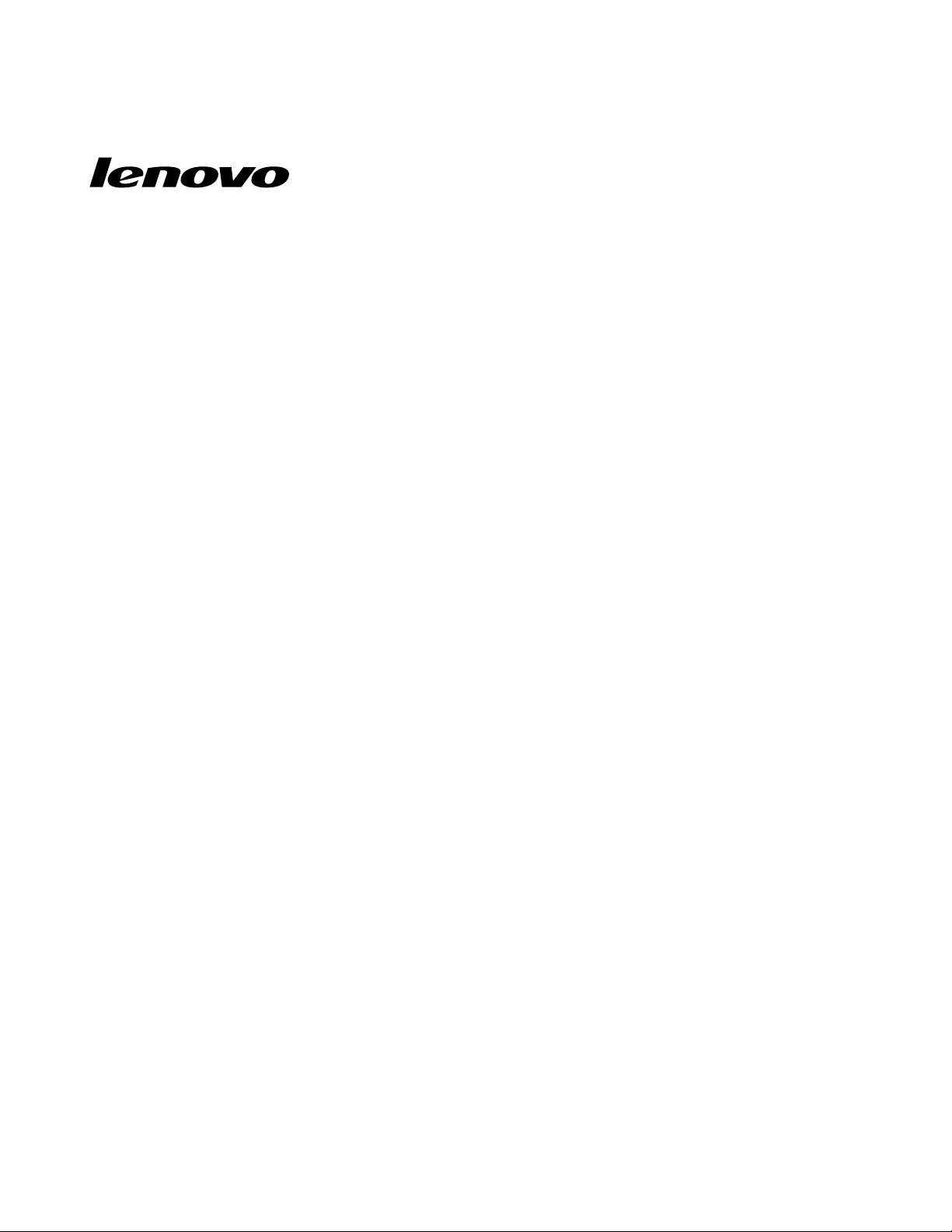
ThinkCentre
ﺩﻟﻴﻞﻣﺴﺘﺨﺪﻣﻲ
ﺃﻧﻮﺍﻉﺍﻷﺟﻬﺰﺓ:3026ﻭ3039ﻭ3137ﻭ3149ﻭ3245ﻭ3269ﻭ3319ﻭ3394ﻭ3491ﻭ3627
ﻭ5391ﻭ5472ﻭ5485ﻭ5536ﻭ5548ﻭ5567ﻭ5864ﻭ6213
Page 4
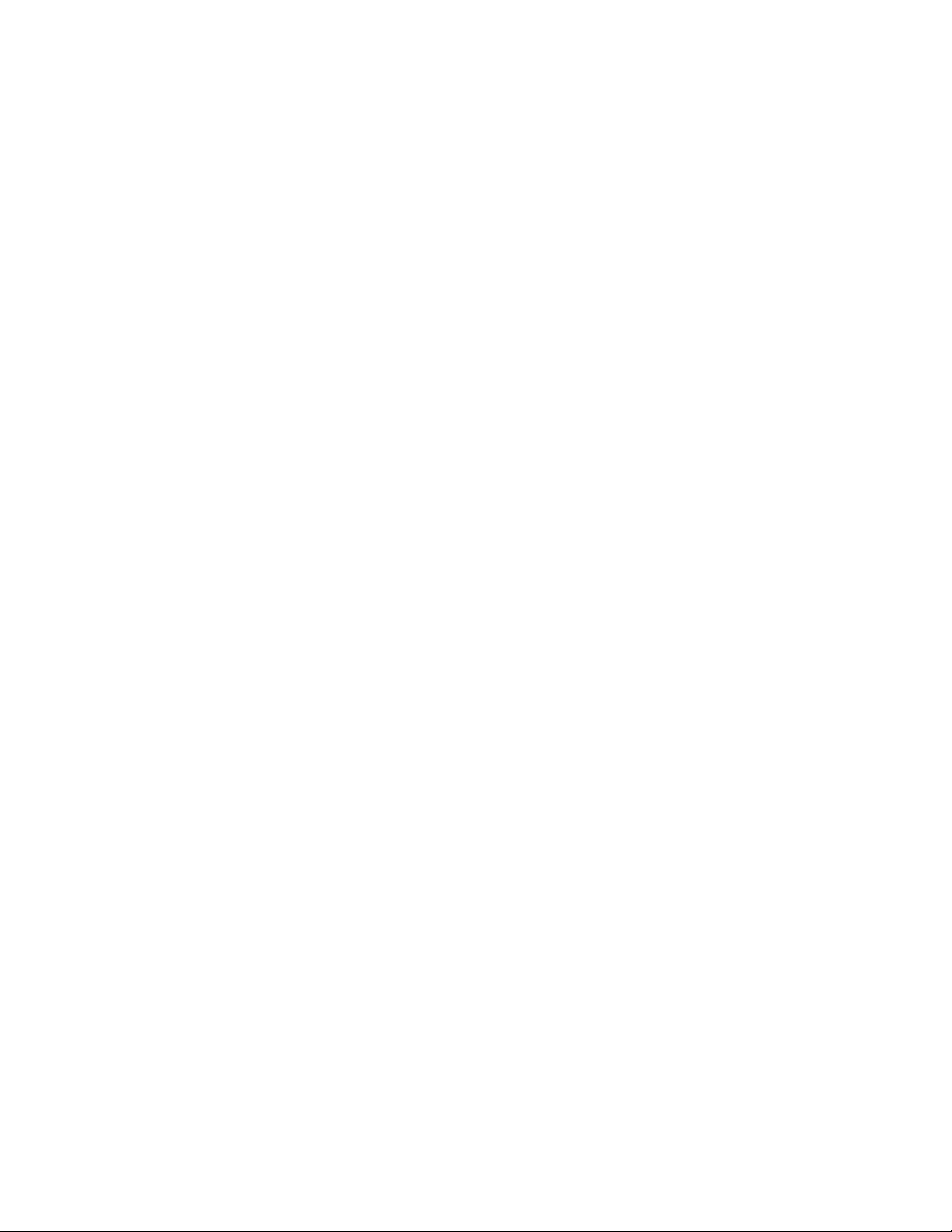
ﻣﻠﺤﻮﻇﺔ
ﻗﺒﻞﺍﺳﺘﺨﺪﺍﻡﻫﺬﻩﺍﻟﻤﻌﻠﻮﻣﺎﺕﻭﺍﻟﻤﻨﺘﺞﺍﻟﺬﻱﺗﻘﻮﻡﺑﺪﻋﻤﻪ،ﻳﺠﺐﻗﺮﺍﺀﺓﻭﺗﻔﻬﻢﺍﻟﺪﻟﻴﻞ"ThinkCentre Safety and Warranty Guide"ﻭﺍﻟﻤﻠﺤﻖA
"ﺍﻟﻤﻼﺣﻈﺎﺕ"ﻋﻠﻰﺍﻟﺼﻔﺤﺔ٥٥.
© Copyright Lenovo
ﺍﻟﻄﺒﻌﺔﺍﻷﻭﻟﻰ)ﺃﻛﺘﻮﺑﺮ2010(
2010.
ﺗﻢﺗﻄﻮﻳﺮﻣﻨﺘﺠﺎﺕﻭﺑﻴﺎﻧﺎﺕﻭﺑﺮﺍﻣﺞﺍﻟﻜﻤﺒﻴﻮﺗﺮﻭﺧﺪﻣﺎﺕLenovoﻋﻠﻰﻧﻔﻘﺔﺍﻟﺸﺮﻛﺔﺍﻟﺨﺎﺻﺔﺑﺸﻜﻞﺣﺼﺮﻱﻭﻳﺘﻢﺑﻴﻌﻬﺎﻟﻠﻬﻴﺌﺎﺕﺍﻟﺤﻜﻮﻣﻴﺔﺑﺎﻋﺘﺒﺎﺭﻫﺎﺃﺻﻨﺎﻑﺗﺠﺎﺭﻳﺔﻛﻤﺎﻫﻮﻣﺒﻴﻦ
ﻓﻲﻗﺎﻧﻮﻥﺍﻟﻘﻮﺍﻋﺪﺍﻟﻔﻴﺪﺭﺍﻟﻴﺔ48 C.F.R. 2.101ﻣﻊﻓﺮﺽﺣﺪﻭﺩﻭﻗﻴﻮﺩﻋﻠﻰﺣﻘﻮﻕﺍﻻﺳﺘﺨﺪﺍﻡﻭﺇﻋﺎﺩﺓﺍﻹﻧﺘﺎﺝﻭﺍﻹﻓﺼﺎﺡ.
ﻣﻼﺣﻈﺔﺣﻮﻝﺍﻟﺤﺪﻭﺩﻭﺍﻟﻘﻴﻮﺩﺍﻟﻤﻔﺮﻭﺿﺔﻋﻠﻰﺍﻟﺤﻘﻮﻕ:ﻓﻲﺣﺎﻟﺔﺗﻘﺪﻳﻢﺍﻟﻤﻨﺘﺠﺎﺕﺃﻭﺍﻟﺒﻴﺎﻧﺎﺕﺃﻭﺑﺮﺍﻣﺞﺍﻟﻜﻤﺒﻴﻮﺗﺮﺃﻭﺍﻟﺨﺪﻣﺎﺕﺑﻤﻮﺟﺐﻋﻘﺪﺇﺩﺍﺭﺓﺍﻟﺨﺪﻣﺎﺕﺍﻟﻌﺎﻣﺔ"GSA"،ﻳﺨﻀﻊ
ﻛﻞﻣﻦﺍﻻﺳﺘﺨﺪﺍﻡﺃﻭﺇﻋﺎﺩﺓﺍﻹﻧﺘﺎﺝﺃﻭﺍﻹﻓﺼﺎﺡﻟﻠﻘﻴﻮﺩﺍﻟﻤﻨﺼﻮﺹﻋﻠﻴﻬﺎﻓﻲﺍﻟﻌﻘﺪﺭﻗﻢGS-35F-05925.
Page 5
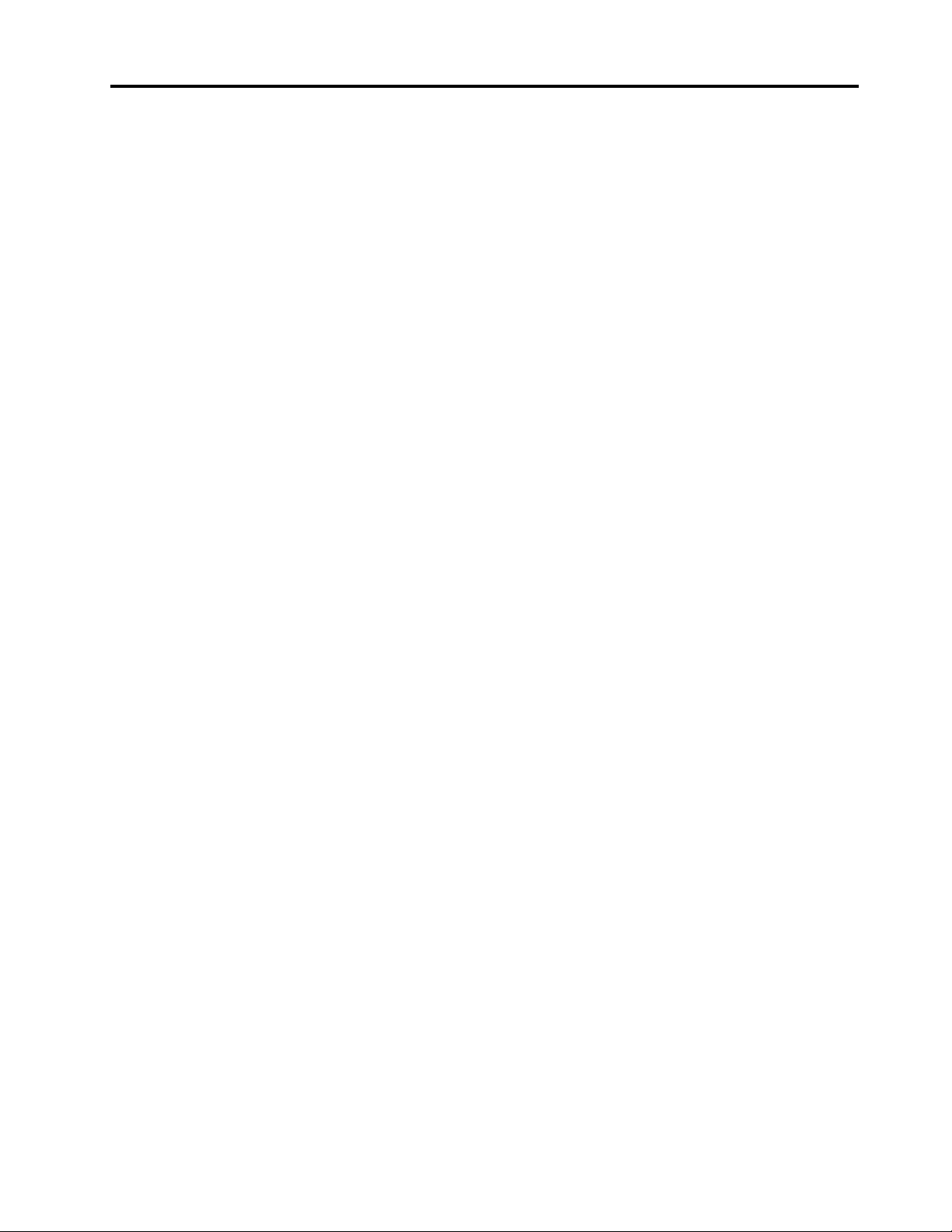
ﺍﻟﻤﺤﺘﻮﻳﺎﺕ
ﺇﻧﺸﺎﺀﻭﺳﺎﺋﻂﺇﻧﻘﺎﺫ...............٣٨
ﺍﺳﺘﺨﺪﺍﻡﻭﺳﺎﺋﻂﺍﻹﻧﻘﺎﺫ.............٣٨
ﺗﺮﻛﻴﺐﺃﻭﺍﻟﻐﺎﺀﺗﺮﻛﻴﺐﻭﺣﺪﺍﺕﺗﺸﻐﻴﻞﺍﻟﺠﻬﺎﺯ.........٣٩
ﺣﻞﻣﺸﺎﻛﻞﺍﻻﺳﺘﻌﺎﺩﺓ................٣٩
ﺍﻟﻤﻠﺤﻖ٤.ﺍﺳﺘﺨﺪﺍﻡSetup Utility........٤١
ﺑﺪﺀﺑﺮﻧﺎﻣﺞSetup Utility.............٤١
ﻣﺸﺎﻫﺪﺓﻭﺗﻐﻴﻴﺮﺍﻟﻤﺤﺪﺩﺍﺕ..............٤١
ﺍﺳﺘﺨﺪﺍﻡﻛﻠﻤﺎﺕﺍﻟﺴﺮﻳﺔ...............٤١
ﺍﻋﺘﺒﺎﺭﺍﺕﻛﻠﻤﺔﺍﻟﺴﺮﻳﺔ.............٤١
Power-On Password............٤٢
ﻛﻠﻤﺔﺳﺮﻳﺔﻣﻮﺟﻪﺍﻟﻨﻈﺎﻡ.............٤٢
Hard Disk Password............٤٢
ﺗﺤﺪﻳﺪﻭﺗﻐﻴﻴﺮﻭﺣﺬﻑﻛﻠﻤﺔﺍﻟﺴﺮﻳﺔ..........٤٢
ﺍﺗﺎﺣﺔﺃﻭﺍﻟﻐﺎﺀﺍﺗﺎﺣﺔﺟﻬﺎﺯ..............٤٢
ﺗﺤﺪﻳﺪﺟﻬﺎﺯﺑﺪﺀﺗﺸﻐﻴﻞ...............٤٣
ﺗﺤﺪﻳﺪﺟﻬﺎﺯﺑﺪﺀﺗﺸﻐﻴﻞﻣﺆﻗﺖ...........٤٣
ﺍﺧﺘﻴﺎﺭﺃﻭﺗﻐﻴﻴﺮﺗﺴﻠﺴﻞﺟﻬﺎﺯﺑﺪﺀﺍﻟﺘﺸﻐﻴﻞ........٤٣
ﺍﻟﺨﺮﻭﺝﻣﻦﺑﺮﻧﺎﻣﺞSetup Utility...........٤٣
Adobe Reader...............٥
ﺍﻟﻤﻠﺤﻖ٥.ﺗﺤﺪﻳﺚﺑﺮﺍﻣﺞﺍﻟﻨﻈﺎﻡ..........٤٥
ﺍﺳﺘﺨﺪﺍﻡﺑﺮﺍﻣﺞﺍﻟﻨﻈﺎﻡ...............٤٥
ﺗﺤﺪﻳﺚ)ﺗﺠﺪﻳﺪ(BIOSﻣﻦﻗﺮﺹ............٤٥
ﺗﺤﺪﻳﺚ)ﺗﺠﺪﻳﺪ(BIOSﻣﻦﻧﻈﺎﻡﺍﻟﺘﺸﻐﻴﻞﺍﻟﺨﺎﺹﺑﻚ.......٤٥
ﺍﻻﺳﺘﻌﺎﺩﺓﻣﻦﻓﺸﻞﻋﻤﻠﻴﺔﺗﻌﺪﻳﻞPOST/BIOS........٤٦
ﺍﻟﻤﻠﺤﻖ٦.ﺗﺸﺨﻴﺺﻭﺗﺼﺤﻴﺢﺍﻷﺧﻄﺎﺀ........٤٧
ﺍﻷﺩﻭﺍﺕﺍﻷﺳﺎﺳﻴﺔﻟﺘﺤﺪﻳﺪﻣﺼﺎﺩﺭﺍﻟﻤﺸﺎﻛﻞ..........٤٧
ﺍﻟﺒﺮﺍﻣﺞﺍﻟﺘﺸﺨﻴﺼﻴﺔ................٤٨
Lenovo ThinkVantage Toolbox........٤٨
PC-Doctor for Rescue and Recovery......٤٨
PC-Doctor for DOS............٤٩
ﺗﻨﻈﻴﻒﺍﻟﻔﺄﺭﺓﺍﻟﻀﻮﺋﻴﺔ...............٤٩
ﺍﻟﻤﻠﺤﻖ٧.ﺍﻟﺤﺼﻮﻝﻋﻠﻰﺍﻟﻤﻌﻠﻮﻣﺎﺕﻭﺍﻟﻤﺴﺎﻋﺪﺓ
ﻭﺍﻟﺨﺪﻣﺔ..................٥١
ﻣﺼﺎﺩﺭﺍﻟﻤﻌﻠﻮﻣﺎﺕ................٥١
ﺣﺎﻓﻈﺔﺍﻟﻜﺘﺐﺍﻟﻤﺘﺎﺣﺔﻣﻦﺧﻼﻝﺍﻟﺤﺎﺳﺐ.........٥١
Lenovo ThinkVantage Tools.........٥١
ThinkVantage Productivity Center.......٥١
Lenovo Welcome.............٥٢
Access Help...............٥٢
ﺍﻟﺴﻼﻣﺔﻭﺍﻟﻀﻤﺎﻥ...............٥٢
ﻣﻮﻗﻊLenovoﻋﻠﻰﺷﺒﻜﺔﺍﻹﻧﺘﺮﻧﺖ(http://www.lenovo.
com)..................٥٢
ﺍﻟﻤﺴﺎﻋﺪﺓﻭﺍﻟﺨﺪﻣﺔ................٥٢
ﺍﺳﺘﺨﺪﺍﻡﺍﻟﻮﺛﻴﻘﺔﻭﺑﺮﺍﻣﺞﺍﻟﺘﺸﺨﻴﺺ..........٥٣
ﻃﻠﺐﺧﺪﻣﺔ................٥٣
ﺍﺳﺘﺨﺪﺍﻡﺧﺪﻣﺎﺕﺃﺧﺮﻯ.............٥٣
CMOS(.................٣٣
ﻣﻌﻠﻮﻣﺎﺕﺃﻣﻨﻴﺔﻫﺎﻣﺔ..............vii
ﺍﻟﻤﻠﺤﻖ١.ﻣﻘﺪﻣﺔﻋﻦﺍﻟﻤﻨﺘﺞ............١
ﺍﻟﺨﺼﺎﺋﺺ...................١
ﺍﻟﻤﺤﺪﺩﺍﺕ....................٣
ﻧﺒﺬﺓﻋﻦﺍﻟﺒﺮﻧﺎﻣﺞ..................٤
ﺍﻟﺒﺮﺍﻣﺞﺍﻟﻤﺘﺎﺣﺔﺑﻮﺍﺳﻄﺔLenovo...........٤
ﺍﻟﺒﺮﺍﻣﺞﺍﻟﻤﻀﺎﺩﺓﻟﻠﻔﻴﺮﻭﺳﺎﺕ.............٥
ﺃﻣﺎﻛﻦ.....................٥
ﺍﻳﺠﺎﺩﺍﻟﻤﻮﺻﻼﺕﻓﻲﻣﻘﺪﻣﺔﺍﻟﺤﺎﺳﺐﺍﻟﺨﺎﺹﺑﻚ........٥
ﺗﺤﺪﻳﺪﺍﻟﻤﻮﺻﻼﺕﻓﻲﺧﻠﻔﻴﺔﺍﻟﺤﺎﺳﺐ...........٦
ﺗﺤﺪﻳﺪﻣﻜﺎﻥﺍﻟﻤﻜﻮﻧﺎﺕ...............٧
ﺗﺤﺪﻳﺪﻣﻜﺎﻥﺍﻷﺟﺰﺍﺀﻋﻠﻰﻟﻮﺣﺔﺍﻟﻨﻈﺎﻡ..........٨
ﺗﺤﺪﻳﺪﻣﻜﺎﻥﺍﻟﻤﺸﻐﻼﺕﺍﻟﺪﺍﺧﻠﻴﺔ............٩
ﺍﻟﻤﻠﺤﻖ٢.ﺗﺮﻛﻴﺐﺃﻭﺍﺳﺘﺒﺪﺍﻝﺍﻟﺠﻬﺎﺯ.........١١
ﺍﻟﺘﻌﺎﻣﻞﻣﻊﺍﻷﺟﻬﺰﺓﺍﻟﺤﺴﺎﺳﺔﺍﺳﺘﺎﺗﻴﻜﻴﺎ...........١١
ﺗﺮﻛﻴﺐﺃﻭﺍﺳﺘﺒﺪﺍﻝﺍﻟﺠﻬﺎﺯ..............١١
ﺗﺮﻛﻴﺐﺍﺧﺘﻴﺎﺭﺍﺕﺧﺎﺭﺟﻴﺔ.............١١
ﻓﺘﺢﻏﻄﺎﺀﺍﻟﺤﺎﺳﺐ..............١١
ﺍﻟﺘﻮﺻﻞﻟﻠﻤﺸﻐﻼﺕﻭﻣﻜﻮﻧﺎﺕﻟﻮﺣﺔﺍﻟﻨﻈﺎﻡ........١٢
ﺗﺮﻛﻴﺐﺃﻭﺍﺳﺘﺒﺪﺍﻝﻭﺣﺪﺍﺕﺫﺍﻛﺮﺓ...........١٣
ﺗﺮﻛﻴﺐﺃﻭﺍﺳﺘﺒﺪﺍﻝﺑﻄﺎﻗﺔPCI...........١٥
ﺍﺳﺘﺒﺪﺍﻝﺍﻟﺒﻄﺎﺭﻳﺔ...............١٦
ﺍﺳﺘﺒﺪﺍﻝﻣﺸﻐﻞﺍﻟﻘﺮﺹﺍﻟﺜﺎﺑﺖ............١٧
ﺍﺳﺘﺒﺪﺍﻝﺍﻟﻤﺸﻐﻞﺍﻟﻀﻮﺋﻲ.............١٩
ﺗﻐﻴﻴﺮﺗﺠﻤﻴﻊﻣﺼﺪﺭﺍﻟﻄﺎﻗﺔ............٢١
ﺍﺳﺘﺒﺪﺍﻝﻣﻨﻔﺬﺍﻟﺤﺮﺍﺭﺓ..............٢٣
ﺍﺳﺘﺒﺪﺍﻝﺗﺠﻤﻴﻊUSBﻭﺍﻟﻤﻮﺻﻞﺍﻟﺼﻮﺗﻲﺍﻷﻣﺎﻣﻲ......٢٤
ﺍﺳﺘﺒﺪﺍﻝﻣﺮﻭﺣﺔﺍﻟﻨﻈﺎﻡ.............٢٥
ﺍﺳﺘﺒﺪﺍﻝﺍﻟﺴﻤﺎﻋﺎﺕﺍﻟﺪﺍﺧﻠﻴﺔ............٢٧
ﺍﺳﺘﺒﺪﺍﻝﻟﻮﺣﺔﺍﻟﻤﻔﺎﺗﻴﺢﺃﻭﺍﻟﻔﺄﺭﺓ...........٣٠
ﺍﺗﻤﺎﻡﻋﻤﻠﻴﺔﺗﻐﻴﻴﺮﺍﻷﺟﺰﺍﺀ............٣١
ﺗﺮﻛﻴﺐﺧﺼﺎﺋﺺﺍﻷﻣﺎﻥ...............٣٢
ﻗﻔﻞﻛﺎﺑﻞﻣﺘﻜﺎﻣﻞ...............٣٢
ﺣﻤﺎﻳﺔﻛﻠﻤﺔﺍﻟﺴﺮﻳﺔ..............٣٣
ﺍﺯﺍﻟﺔﻛﻠﻤﺎﺕﺍﻟﺴﺮﻳﺔﺍﻟﺘﻲﻻﻳﻤﻜﻦﺗﺬﻛﺮﻫﺎﺃﻭﺗﻢﻓﻘﺪﻫﺎ)ﺍﺧﻼﺀ
ﺍﻟﻤﻠﺤﻖ٣.ﻣﻌﻠﻮﻣﺎﺕﻣﻌﺎﻟﺠﺔﺍﻟﻤﺸﺎﻛﻞ........٣٥
ﺗﻜﻮﻳﻦﻭﺍﺳﺘﺨﺪﺍﻡﻭﺳﻂﺍﻻﺳﺘﻌﺎﺩﺓ.............٣٥
ﺗﻜﻮﻳﻦﻭﺳﻂﺍﺳﺘﻌﺎﺩﺓ..............٣٥
ﺍﺳﺘﺨﺪﺍﻡﻭﺳﻂﺍﻻﺳﺘﻌﺎﺩﺓ.............٣٥
ﺗﻨﻔﻴﺬﺍﻟﻨﺴﺦﺍﻻﺣﺘﻴﺎﻃﻴﺔﻭﻋﻤﻠﻴﺎﺕﺍﻻﺳﺘﻌﺎﺩﺓ..........٣٦
ﺍﺟﺮﺍﺀﻋﻤﻠﻴﺔﻧﺴﺨﺔﺍﺣﺘﻴﺎﻃﻴﺔ............٣٦
ﺍﺟﺮﺍﺀﻋﻤﻠﻴﺔﺍﺳﺘﻌﺎﺩﺓ..............٣٧
ﺍﺳﺘﺨﺪﺍﻡﻣﺴﺎﺣﺔﻋﻤﻞﺍﻻﻧﻘﺎﺫﻭﺍﻻﺳﺘﻌﺎﺩﺓ...........٣٧
ﺇﻧﺸﺎﺀﻭﺍﺳﺘﺨﺪﺍﻡﻭﺳﺎﺋﻂﺍﻹﻧﻘﺎﺫ.............٣٨
v
© Copyright Lenovo
2010
Page 6
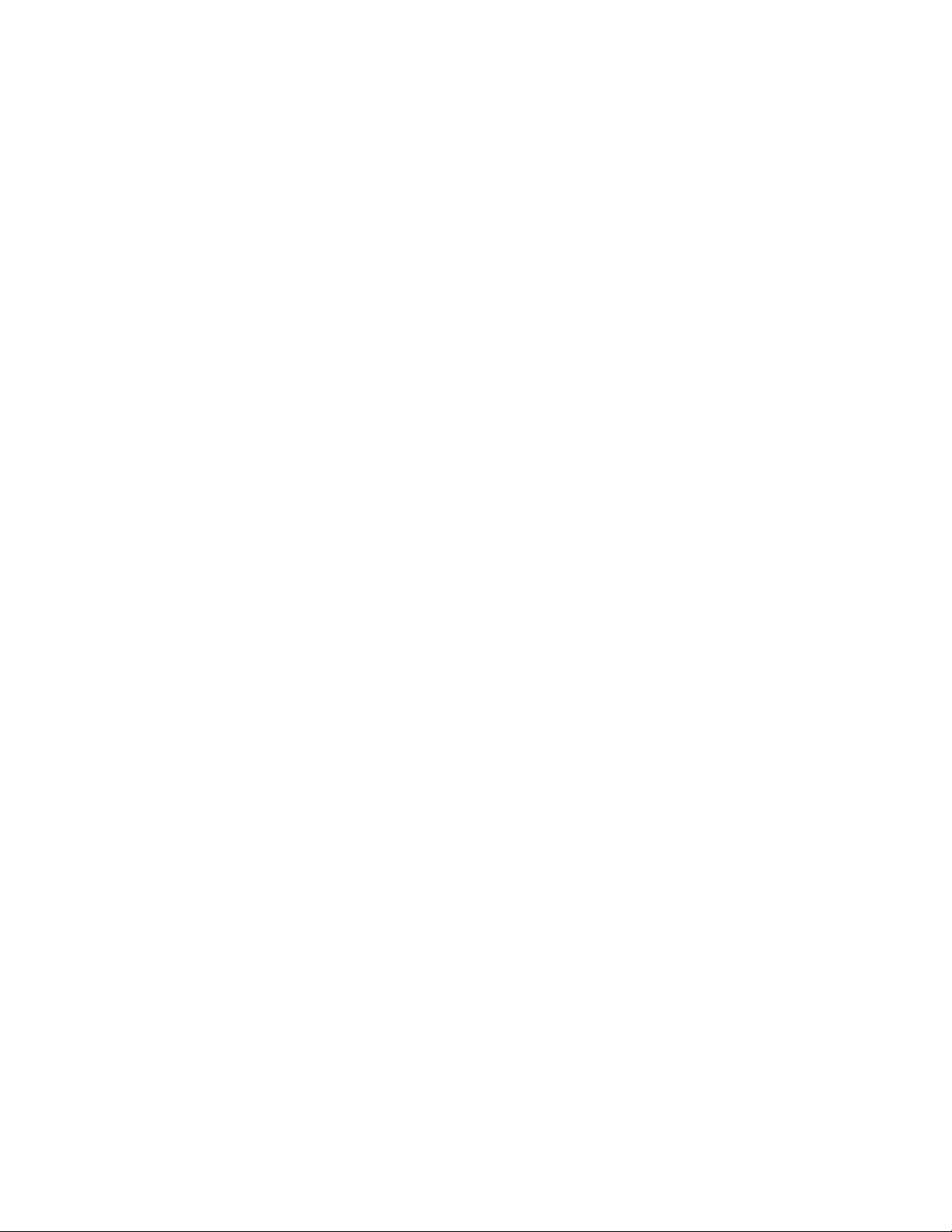
ﺍﻟﻌﻼﻣﺎﺕﺍﻟﺘﺠﺎﺭﻳﺔ................٥٦
ﺷﺮﺍﺀﻣﺰﻳﺪﻣﻦﺍﻟﺨﺪﻣﺎﺕ.............٥٤
ﺍﻟﻔﻬﺮﺱ..................٥٧
ﺍﻟﻤﻠﺤﻖA.ﺍﻟﻤﻼﺣﻈﺎﺕ.............٥٥
ﺍﻟﻤﻼﺣﻈﺔﺍﻟﺨﺎﺻﺔﺑﻤﺨﺮﺟﺎﺕﺍﻟﺘﻠﻴﻔﺰﻳﻮﻥ..........٥٥
ﻋﻼﻣﺔEuropean conformance CE..........٥٦
viﻭﺩﻟﻴﻞﻣﺴﺘﺨﺪﻣﻲThinkCentre
Page 7
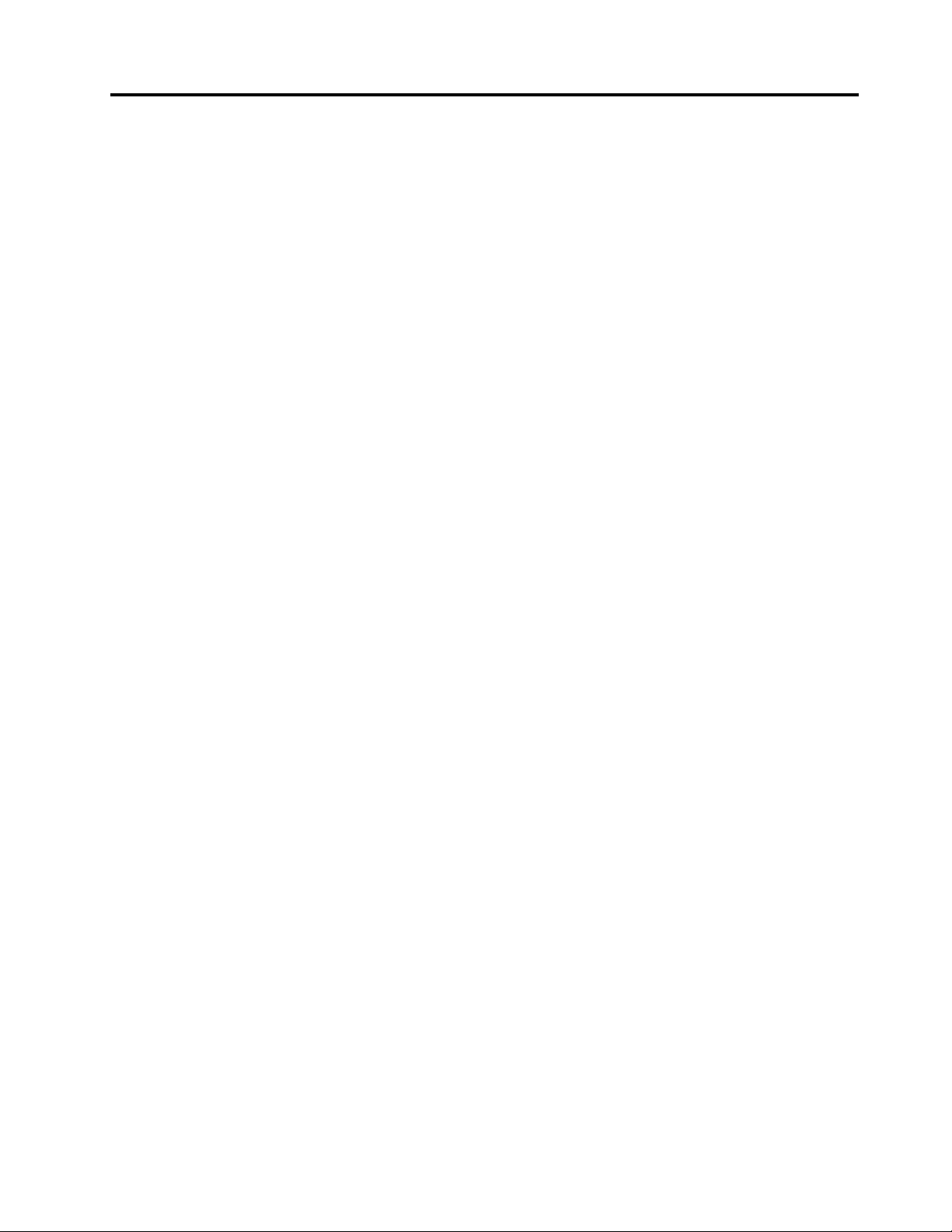
ﻣﻌﻠﻮﻣﺎﺕﺃﻣﻨﻴﺔﻫﺎﻣﺔ
ﺗﺤﺬﻳﺮ:
ﻗﺒﻞﺍﺳﺘﺨﺪﺍﻡﻫﺬﺍﺍﻟﻜﺘﺎﺏ،ﻣﻦﺍﻟﻤﻬﻢﺃﻥﺗﻘﻮﻡﺑﻘﺮﺍﺀﺓﻭﻓﻬﻢﻛﻞﺍﻟﻤﻌﻠﻮﻣﺎﺕﺍﻷﻣﻨﻴﺔﺍﻟﻤﺘﻌﻠﻘﺔﺑﻬﺬﺍﺍﻟﻤﻨﺘﺞ.ﺍﺭﺟﻊﺍﻟﻰ"ﺩﻟﻴﻞThinkCentreﻟﻸﻣﺎﻥﻭﺍﻟﻀﻤﺎﻥ"
ﺍﻟﺬﻱﻗﻤﺖﺑﺎﺳﺘﻼﻣﻪﻣﻊﻫﺬﺍﺍﻟﻤﻨﺘﺞﻭﺫﻟﻚﺑﻬﺪﻑﺍﻟﺤﺼﻮﻝﻋﻠﻰﺃﺣﺪﺙﻣﻌﻠﻮﻣﺎﺕﺍﻷﻣﻨﻴﺔ.ﻗﺮﺍﺀﺓﻭﻓﻬﻢﻣﻌﻠﻮﻣﺎﺕﺍﻷﻣﻦﻫﺬﻩﻳﻘﻠﻞﻣﻦﻣﺨﺎﻃﺮﺍﻻﺻﺎﺑﺎﺕﺍﻟﺸﺨﺼﻴﺔ
ﺃﻭﺣﺪﻭﺙﺗﻠﻒﻓﻲﺍﻟﻤﻨﺘﺞﺍﻟﺨﺎﺹﺑﻚ.
ﻋﻠﻰﺷﺒﻜﺔﺍﻹﻧﺘﺮﻧﺖﻋﻠﻰﺍﻟﻌﻨﻮﺍﻥ:
®
http://www.lenovo.com/support
ﺇﺫﺍﻟﻢﻳﻜﻦﻟﺪﻳﻚﻧﺴﺨﺔﻣﻦ"ﺩﻟﻴﻞThinkCentreﻟﻸﻣﺎﻥﻭﺍﻟﻀﻤﺎﻥ"،ﻓﻴﻤﻜﻨﻚﺍﻟﺤﺼﻮﻝﻋﻠﻰﻧﺴﺨﺔﺑﺘﻨﺴﻴﻖPortable Document Format (PDF)ﻣﻦ
ﻣﻮﻗﻊﺍﻟﺪﻋﻢﺍﻟﺨﺎﺹﺑﺸﺮﻛﺔLenovo
vii
© Copyright Lenovo
2010
Page 8
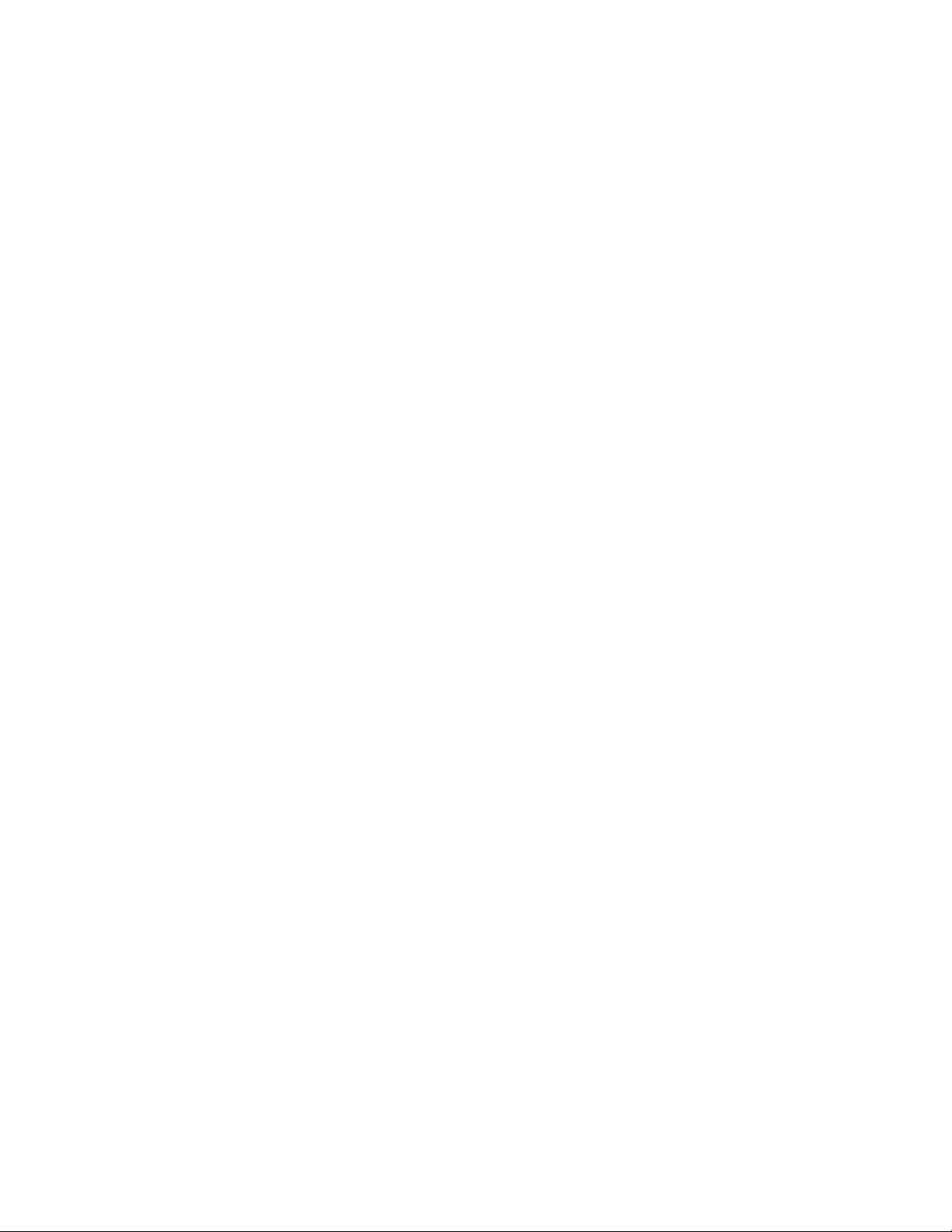
viiiﻭﺩﻟﻴﻞﻣﺴﺘﺨﺪﻣﻲThinkCentre
Page 9
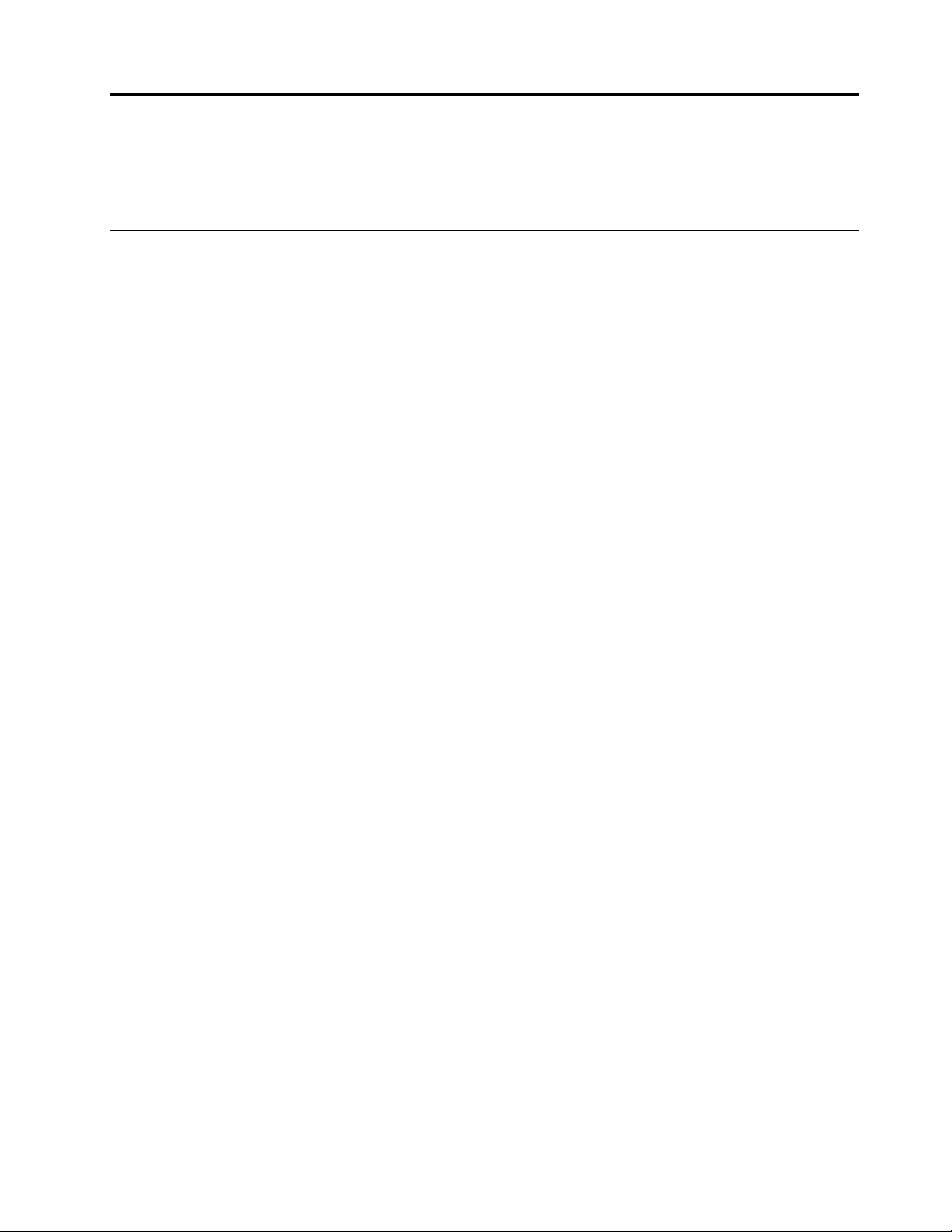
®
Core™ i3
ﺍﻟﻤﻠﺤﻖ١.ﻣﻘﺪﻣﺔﻋﻦﺍﻟﻤﻨﺘﺞ
ﻳﻘﻮﻡﻫﺬﺍﺍﻟﻔﺼﻞﺑﻮﺻﻒﺧﺼﺎﺋﺺﺍﻟﺤﺎﺳﺐﻭﺍﻟﻤﺤﺪﺩﺍﺕﻭﺍﻟﺒﺮﺍﻣﺞﺍﻟﺘﻲﺗﻢﺗﺤﻤﻴﻠﻬﺎﻣﺴﺒﻘﺎﻭﺃﻣﺎﻛﻦﺍﻟﻤﻨﺎﻓﺬﻭﺍﻟﻤﻮﺻﻼﺕ.
ﺍﻟﺨﺼﺎﺋﺺ
ﻳﻘﺪﻡﻫﺬﺍﺍﻟﻘﺴﻢﻣﻌﻠﻮﻣﺎﺕﻋﻦﺧﺼﺎﺋﺺﺍﻟﺤﺎﺳﺐ.
ﻣﻌﻠﻮﻣﺎﺕﺍﻟﻨﻈﺎﻡ
ﺗﻐﻄﻲﺍﻟﻤﻌﻠﻮﻣﺎﺕﺍﻟﺘﺎﻟﻴﺔﻣﺠﻤﻮﻋﺔﻣﺘﻌﺪﺩﺓﻣﻦﺍﻟﻄﺮﺍﺯﺍﺕ.ﻟﻠﺤﺼﻮﻝﻋﻠﻰﻣﻌﻠﻮﻣﺎﺕﻋﻦﻃﺮﺍﺯﻣﺤﺪﺩ،ﺍﺳﺘﺨﺪﻡﺑﺮﻧﺎﻣﺞSetup Utility.ﺍﻧﻈﺮﺍﻟﻤﻠﺤﻖ٤"ﺍﺳﺘﺨﺪﺍﻡ
Setup Utility"ﻋﻠﻰﺍﻟﺼﻔﺤﺔ٤١.
ﺍﻟﻤﺸﻐﻞﺍﻟﺪﻗﻴﻖ
ﻳﺄﺗﻲﺍﻟﺤﺎﺳﺐﺍﻟﺨﺎﺹﺑﻚﻣﺼﺤﻮﺑًﺎﺑﻮﺍﺣﺪﻣﻦﺍﻟﻤﺸﻐﻼﺕﺍﻟﺪﻗﻴﻘﺔﺍﻟﺘﺎﻟﻴﺔ)ﻳﺨﺘﻠﻒﺣﺠﻢﺫﺍﻛﺮﺓﺍﻟﺘﺨﺰﻳﻦﺍﻟﻤﺆﻗﺖﺑﺎﺧﺘﻼﻑﻧﻮﻉﺍﻟﻄﺮﺍﺯ(:
•ﺍﻟﻤﺸﻐﻞﺍﻟﺪﻗﻴﻖIntel
•ﺍﻟﻤﺸﻐﻞﺍﻟﺪﻗﻴﻖIntel Core i5
•ﺍﻟﻤﺸﻐﻞﺍﻟﺪﻗﻴﻖIntel Core i7
®
•ﺍﻟﻤﺸﻐﻞﺍﻟﺪﻗﻴﻖIntel Pentium
ﺍﻟﺬﺍﻛﺮﺓ
•ﻳﺘﻢﺩﻋﻢﺣﺘﻰﺃﺭﺑﻊﻭﺣﺪﺍﺕﺫﺍﻛﺮﺓﺧﻄﻴﺔﺛﻨﺎﺋﻴﺔﺑﻤﻌﺪﻝﺑﻴﺎﻧﺎﺕﻣﺰﺩﻭﺝ3(DDR3 DIMMs)
ﺍﻟﻤﺸﻐﻼﺕﺍﻟﺪﺍﺧﻠﻴﺔ
•ﺍﻟﻤﺸﻐﻞﺍﻟﻀﻮﺋﻲ
•ﻣﺸﻐﻞﻗﺮﺹﺛﺎﺑﺖﺩﺍﺧﻠﻲSerial Advanced Technology Attachment (SATA))ﺗﻢﺗﺮﻛﻴﺒﻪﻓﻲﺑﻌﺾﺍﻟﻄﺮﺍﺯﺍﺕ(
ﺍﻟﻨﻈﺎﻡﺍﻟﻔﺮﻋﻲﻟﻠﻤﺮﺋﻴﺎﺕ
•ﺑﻄﺎﻗﺔﺭﺳﻮﻣﻴﺎﺕﻣﺘﻜﺎﻣﻠﺔﻟﻤﻮﺻﻞVideo Graphics Array (VGA)ﻭﻣﻮﺻﻞDisplayPort)ﻏﻴﺮﻣﺘﻮﻓﺮﻓﻲﺑﻌﺾﺍﻟﻄﺮﺍﺯﺍﺕ(
•ﺧﺎﻧﺔﺑﻄﺎﻗﺔﺭﺳﻮﻣﻴﺎﺕPeripheral Component Interconnect (PCI) Express x16ﺑﻠﻮﺣﺔﺍﻟﻨﻈﺎﻡﻟﺒﻄﺎﻗﺔﺭﺳﻮﻣﻴﺎﺕﻣﻨﻔﺼﻠﺔ
ﺍﻟﻨﻈﺎﻡﺍﻟﻔﺮﻋﻲﻟﻠﺼﻮﺗﻴﺎﺕ
•ﻣﻮﺻﻞﺻﻮﺗﻲ(HD)ﻣﺘﻜﺎﻣﻞ
•ﻣﻮﺻﻞﺻﻮﺗﻲﻟﻠﺨﻂﺍﻟﺪﺍﺧﻞﻭﻣﻮﺻﻞﺻﻮﺗﻲﻟﻠﺨﻂﺍﻟﺨﺎﺭﺝﻭﻣﻮﺻﻞﺍﻟﻤﻴﻜﺮﻭﻓﻮﻥﻓﻲﺍﻟﻠﻮﺣﺔﺍﻟﺨﻠﻔﻴﺔ
•ﻣﻮﺻﻞﻟﻠﻤﻴﻜﺮﻭﻓﻮﻥﻭﻣﻮﺻﻞﻟﺴﻤﺎﻋﺎﺕﺍﻟﺮﺃﺱﻓﻲﺍﻟﻠﻮﺣﺔﺍﻷﻣﺎﻣﻴﺔ
•ﺍﻟﺴﻤﺎﻋﺎﺕﺍﻟﺪﺍﺧﻠﻴﺔ)ﺗﻢﺗﺮﻛﻴﺒﻬﺎﻋﻠﻰﺑﻌﺾﺍﻟﻄﺮﺍﺯﺍﺕ(
ﺇﻣﻜﺎﻧﻴﺔﺍﻻﺗﺼﺎﻝ
•ﻭﺣﺪﺓﺍﻟﺘﺤﻜﻢ100/1000 Mbps integrated Ethernet
•ﻣﻮﺩﻡPCI Fax)ﺑﻌﺾﺍﻟﻄﺮﺍﺯﺍﺕ(
ﺧﺼﺎﺋﺺﺇﺩﺍﺭﺓﺍﻟﻨﻈﺎﻡ
•ﺇﻣﻜﺎﻧﻴﺔﺗﺨﺰﻳﻦﻧﺘﺎﺋﺞﺍﺧﺘﺒﺎﺭﺍﻟﺠﻬﺎﺯpower-on self-test (POST)
•ﺑﺪﺀﺍﻟﺘﺸﻐﻴﻞﺍﻵﻟﻲ
١
© Copyright Lenovo
2010
Page 10
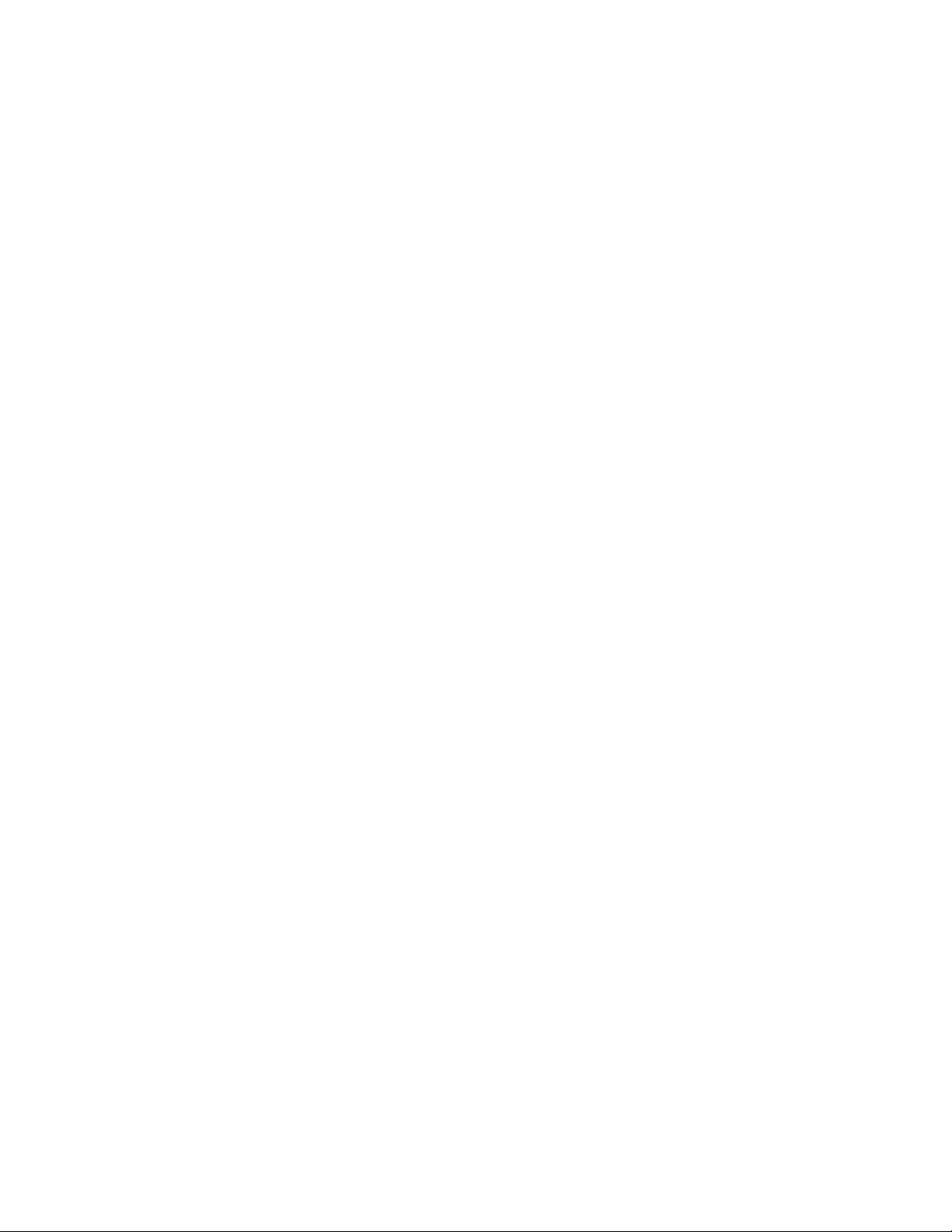
•ﻭﺍﺟﻬﺔﺇﺩﺍﺭﺓﺳﻄﺢﺍﻟﻤﻜﺘﺐ(DMI)
•Intel Active Management Technology (AMT))ﻣﺘﻮﻓﺮﺓﻓﻲﺑﻌﺾﺍﻟﻄﺮﺍﺯﺍﺕ(
•ﻣﺪﻳﺮﺗﺨﺰﻳﻦIntel Matrix
•Preboot Execution Environment (PXE)
•Secure Managed Client (SMC))ﺑﻌﺾﺍﻟﻄﺮﺍﺯﺍﺕ(
•ﺑﺮﺍﻣﺞSystem Management (SM) Basic Input/Output System (BIOS)ﻭSM
•Wake on LAN
•Wake on Ring
•Windows Management Instrumentation (WMI)
ﺧﺼﺎﺋﺺﺍﻟﻤﺪﺧﻼﺕ/ﺍﻟﻤﺨﺮﺟﺎﺗ(I/O)
•ﻣﻨﻔﺬﺗﺴﻠﺴﻠﻲ9-ﺃﻗﻄﺎﺏ)ﻭﺍﺣﺪﺛﺎﺑﺖﻭﺍﻵﺧﺮﺍﺧﺘﻴﺎﺭﻱ(
•ﺛﻤﺎﻧﻴﺔﻣﻮﺻﻼﺕUniversal Serial Bus (USB))ﻣﻮﺻﻼﻥﺑﺎﻟﻠﻮﺣﺔﺍﻷﻣﺎﻣﻴﺔﻭﺳﺘﺔﺑﺎﻟﻠﻮﺣﺔﺍﻟﺨﻠﻔﻴﺔ(
•ﻣﻮﺻﻞEthernet
•ﻣﻮﺻﻞDisplayPortﻭﺍﺣﺪ)ﻏﻴﺮﻣﺘﺎﺡﻋﻠﻰﺑﻌﺾﺍﻟﻄﺮﺍﺯﺍﺕ(
•ﻣﻮﺻﻞﻭﺍﺣﺪﻟﻮﺣﺪﺓﻋﺮﺽVGA)ﻏﻴﺮﻣﺘﺎﺡﻋﻠﻰﺑﻌﺾﺍﻟﻄﺮﺍﺯﺍﺕ(
®
(PS/2®))ﺍﺧﺘﻴﺎﺭﻱ(
•ﻣﻮﺻﻞﻟﻮﺣﺔﻣﻔﺎﺗﻴﺢPersonal System/2
•ﻣﻮﺻﻞﻓﺄﺭﺓPS/2ﻭﺍﺣﺪ)ﺍﺧﺘﻴﺎﺭﻱ(
•ﺛﻼﺙﻣﻮﺻﻼﺕﺻﻮﺗﻴﺔﻓﻲﺍﻟﻠﻮﺣﺔﺍﻟﺨﻠﻔﻴﺔ)ﻣﻮﺻﻞﺻﻮﺗﻲﻟﻠﺨﻂﺍﻟﺪﺍﺧﻞ،ﻣﻮﺻﻞﺻﻮﺗﻲﻟﻠﺨﻂﺍﻟﺨﺎﺭﺝ،ﻣﻮﺻﻞﺍﻟﻤﻴﻜﺮﻭﻓﻮﻥ(
•ﻣﻮﺻﻼﻥﺻﻮﺗﻴﺎﻥﺑﺎﻟﻠﻮﺣﺔﺍﻷﻣﺎﻣﻴﺔ)ﻣﻮﺻﻞﻣﻴﻜﺮﻭﻓﻮﻥﻭﻣﻮﺻﻞﺳﻤﺎﻋﺎﺕﺍﻟﺮﺃﺱ(
ﻟﻤﺰﻳﺪﻣﻦﺍﻟﻤﻌﻠﻮﻣﺎﺕ،ﺍﻧﻈﺮ"ﺍﻳﺠﺎﺩﺍﻟﻤﻮﺻﻼﺕﻓﻲﻣﻘﺪﻣﺔﺍﻟﺤﺎﺳﺐﺍﻟﺨﺎﺹﺑﻚ"ﻋﻠﻰﺍﻟﺼﻔﺤﺔ٥ﻭ"ﺗﺤﺪﻳﺪﺍﻟﻤﻮﺻﻼﺕﻓﻲﺧﻠﻔﻴﺔﺍﻟﺤﺎﺳﺐ"ﻋﻠﻰﺍﻟﺼﻔﺤﺔ٦.
ﺍﻟﺘﻮﺳﻊ
•ﺧﺎﻧﺔﻭﺍﺣﺪﺓﻟﻘﺮﺹﺍﻟﺘﺸﻐﻴﻞﺍﻟﺜﺎﺑﺖ
•ﺧﺎﻧﺔﻭﺍﺣﺪﺓﻟﻤﺸﻐﻞﺍﻷﻗﺮﺍﺹﺍﻟﻀﻮﺋﻴﺔ
•ﺧﺎﻧﺔﺑﻄﺎﻗﺔPCIﻭﺍﺣﺪﺓ
•ﺧﺎﻧﺔﺑﻄﺎﻗﺔﺑﻴﺎﻧﻴﺎﺕPCI Express x16ﻭﺍﺣﺪﺓ
ﻭﺣﺪﺓﺗﻐﺬﻳﺔﺍﻟﺘﻴﺎﺭﺍﻟﻜﻬﺮﺑﺎﺋﻲ
•ﻭﺣﺪﺓﺗﻐﺬﻳﺔﺍﻟﺘﻴﺎﺭﺍﻟﻜﻬﺮﺑﺎﺋﻲ240ﻭﺍﺕﺫﺍﺕﺍﺳﺘﺸﻌﺎﺭﺁﻟﻲ
ﺧﺼﺎﺋﺺﺍﻟﺴﺮﻳﺔ
•ﺗﺘﺒﻊﺍﻟﺤﺎﺳﺐ
•ﻣﻔﺘﺎﺡﺍﻟﻐﻄﺎﺀ)ﻳﺴﻤﻰﺍﻳﻀﺎﻣﻔﺘﺎﺡﺗﺪﺧﻞ(
•ﺇﺗﺎﺣﺔﺃﻭﺇﻟﻐﺎﺀﺇﺗﺎﺣﺔﺟﻬﺎﺯ
•ﺇﺗﺎﺣﺔﺃﻭﺇﻟﻐﺎﺀﺇﺗﺎﺣﺔﻣﻮﺻﻼﺕUSB
•ﻛﻠﻤﺔﻣﺮﻭﺭﻗﺮﺹﺍﻟﺘﺸﻐﻴﻞﺍﻟﺜﺎﺑﺖ
•ﻟﻮﺣﺔﻣﻔﺎﺗﻴﺢﺫﺍﺕﻭﺣﺪﺓﻗﺮﺍﺀﺓﺍﻟﺒﺼﻤﺎﺕ)ﻳﺘﻢﺇﺭﺳﺎﻟﻬﺎﻣﻊﺑﻌﺾﺍﻟﻄﺮﺍﺯﺍﺕ(
•ﻛﻠﻤﺔﻣﺮﻭﺭﺍﻟﺘﺸﻐﻴﻞ(POP)ﻭﻛﻠﻤﺔﻣﺮﻭﺭﺍﻟﻤﺴﺆﻭﻝﻟﻠﻮﺻﻮﻝﺇﻟﻰBIOS
•ﺍﻟﺘﺤﻜﻢﺑﺘﺴﻠﺴﻞﺑﺪﺀﺍﻟﺘﺸﻐﻴﻞ
•ﺑﺪﺀﺍﻟﺘﺸﻐﻴﻞﺑﺪﻭﻥﺍﺳﺘﺨﺪﺍﻡﺍﻟﻔﺄﺭﺓﺃﻭﻟﻮﺣﺔﺍﻟﻤﻔﺎﺗﻴﺢ
•ﺩﻋﻢﺇﺿﺎﻓﺔﻗﻔﻞﻛﺎﺑﻞﻣﺘﻜﺎﻣﻞ)ﻗﻔﻞKensington(
٢
ﺩﻟﻴﻞﻣﺴﺘﺨﺪﻣﻲThinkCentre
Page 11
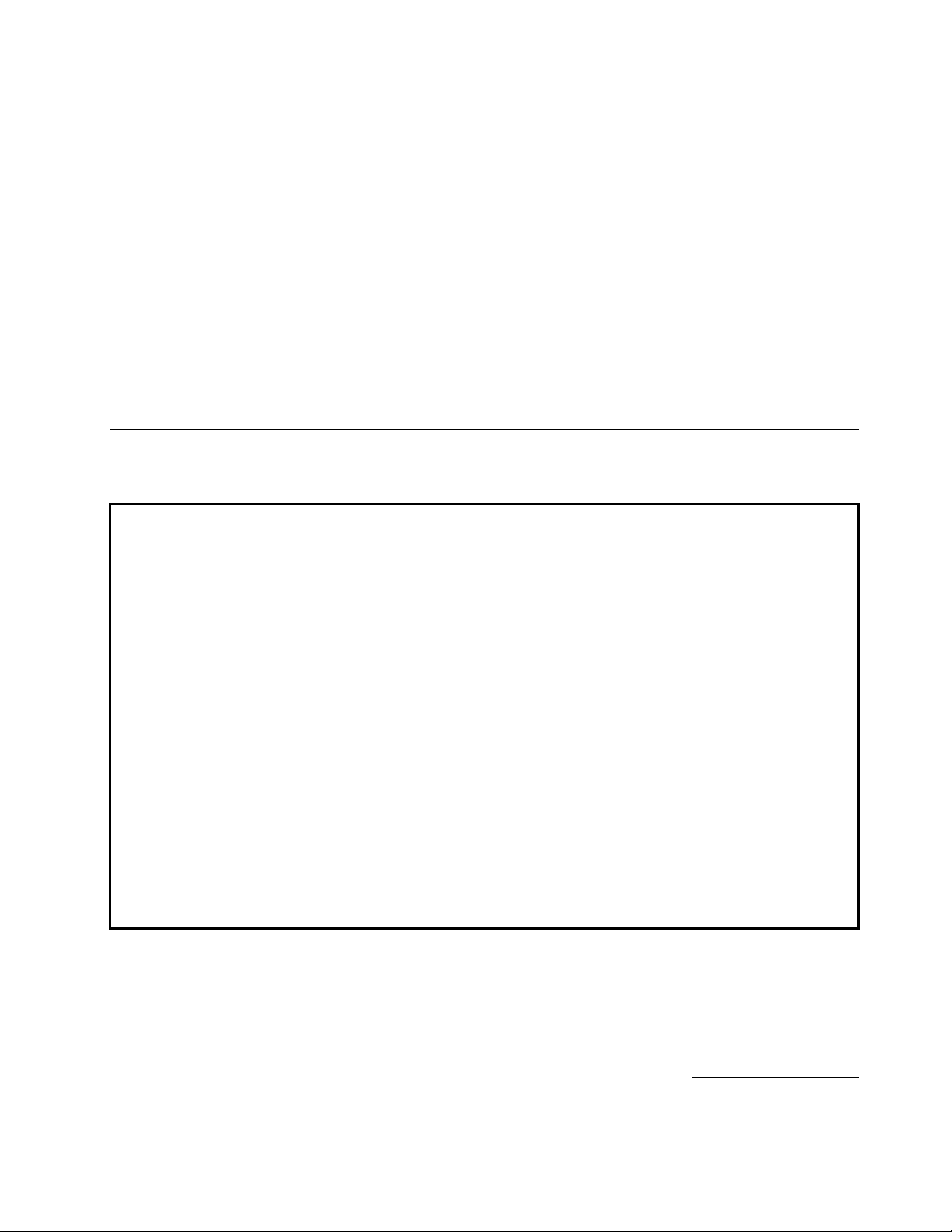
®
Windows®7
•Trusted Platform Module (TPM)
ﺑﺮﺍﻣﺞﻣﺴﺒﻘﺔﺍﻟﺘﺜﺒﻴﺖ
ﺗﻢﺗﺜﺒﻴﺖﺑﻌﺾﺍﻟﺒﺮﺍﻣﺞﻣﺴﺒﻘًﺎﻋﻠﻰﺍﻟﺤﺎﺳﺐﺍﻟﺨﺎﺹﺑﻚﻟﻤﺴﺎﻋﺪﺗﻚﻓﻲﺗﺴﻬﻴﻞﻋﻤﻠﻚﻭﺗﺄﻣﻴﻨﻪ.ﻟﻤﺰﻳﺪﻣﻦﺍﻟﻤﻌﻠﻮﻣﺎﺕ،ﺍﺭﺟﻊﺍﻟﻰ"ﻧﺒﺬﺓﻋﻦﺍﻟﺒﺮﻧﺎﻣﺞ"ﻋﻠﻰﺍﻟﺼﻔﺤﺔ
٤.
ﻧﻈﺎﻡﺗﺸﻐﻴﻞﻣﺴﺒﻖﺍﻟﺘﺜﺒﻴﺖ
ﻳﺘﻢﺗﺜﺒﻴﺖﻭﺍﺣﺪﻣﻦﺃﻧﻈﻤﺔﺍﻟﺘﺸﻐﻴﻞﺍﻟﺘﺎﻟﻴﺔﻣﺴﺒﻘًﺎﻋﻠﻰﺍﻟﺤﺎﺳﺐﺍﻟﺨﺎﺹﺑﻚ:
•Microsoft
®
•Microsoft Windows Vista
ﺗﻢﺍﻋﺘﻤﺎﺩﻧﻈﺎﻡ)ﺃﻧﻈﻤﺔ(ﺍﻟﺘﺸﻐﻴﻞﺃﻭﺍﺧﺘﺒﺎﺭﻫﺎﻟﻠﺘﺄﻛﺪﻣﻦﺗﻮﺍﻓﻘﻬﺎ١)ﻳﺨﺘﻠﻒﺑﺎﺧﺘﻼﻑﻧﻮﻉﺍﻟﻄﺮﺍﺯ(
®
•Linux
ﺍﻟﻤﺤﺪﺩﺍﺕ
ﻳﻮﺿﺢﻫﺬﺍﺍﻟﻘﺴﻢﺍﻟﻤﺤﺪﺩﺍﺕﺍﻟﻔﻌﻠﻴﺔﻟﻠﺤﺎﺳﺐﺍﻟﺨﺎﺹﺑﻚ.
ﺍﻷﺑﻌﺎﺩ
ﺍﻟﻌﺮﺽ:317ﻣﻢ)12.48ﺑﻮﺻﺔ(
ﺍﻻﺭﺗﻔﺎﻉ:99ﻣﻢ)3.9ﺑﻮﺻﺔ(
ﺍﻟﻌﻤﻖ:355ﻣﻢ)13.98ﺑﻮﺻﺔ(
ﺍﻟﻮﺯﻥ
ﺍﻟﺤﺪﺍﻷﻗﺼﻰﻟﻠﻤﻮﺍﺻﻔﺎﺕﻛﻤﺎﺗﻢﺷﺤﻨﻬﺎ:7.5ﻛﺠﻢ)16.53ﺭﻃﻞ(
ﺍﻟﺒﻴﺌﺔ
•ﺩﺭﺟﺔﺣﺮﺍﺭﺓﺍﻟﻬﻮﺍﺀ:
ﺃﺛﻨﺎﺀﺍﻟﺘﺸﻐﻴﻞ:ﻓﻲﺩﺭﺟﺔﺣﺮﺍﺭﺓﺗﺘﺮﺍﻭﺡﻣﻦ10°ﻣﺌﻮﻳﺔﺇﻟﻰ35°ﻣﺌﻮﻳﺔ)ﻣﻦ50°ﻓﻬﺮﻧﻬﺎﻳﺖﺇﻟﻰ95°ﻓﻬﺮﻧﻬﺎﻳﺖ(
ﺃﺛﻨﺎﺀﻋﺪﻡﺍﻟﺘﺸﻐﻴﻞ:ﻓﻲﺩﺭﺟﺔﺣﺮﺍﺭﺓﺗﺘﺮﺍﻭﺡﻣﻦ-40°ﻣﺌﻮﻳﺔﺇﻟﻰ60°ﻣﺌﻮﻳﺔ)ﻣﻦ-40°ﻓﻬﺮﻧﻬﺎﻳﺖﺇﻟﻰ140°ﻓﻬﺮﻧﻬﺎﻳﺖ(
ﺃﺛﻨﺎﺀﻋﺪﻡﺍﻟﺘﺸﻐﻴﻞ:ﻓﻲﺩﺭﺟﺔﺣﺮﺍﺭﺓﺗﺘﺮﺍﻭﺡﻣﻦ-10°ﻣﺌﻮﻳﺔﺇﻟﻰ60°ﻣﺌﻮﻳﺔ)ﻣﻦ14°ﻓﻬﺮﻧﻬﺎﻳﺖﺇﻟﻰ140°ﻓﻬﺮﻧﻬﺎﻳﺖ()ﺑﺪﻭﻥﺗﻌﺒﺌﺔ(
•ﺍﻟﺮﻃﻮﺑﺔ:
ﺑﺎﻟﺘﺸﻐﻴﻞ:ﻣﻦ20%ﺍﻟﻰ80%)ﺑﺪﻭﻥﺗﻜﺜﻒ(
ﺑﺪﻭﻥﺗﺸﻐﻴﻞ:ﻣﻦ20%ﺍﻟﻰ90%)ﺑﺪﻭﻥﺗﻜﺜﻒ(
•ﺍﻻﺭﺗﻔﺎﻉ:
ﺍﻟﺘﺸﻐﻴﻞ:-50ﺇﻟﻰ10 000ﻗﺪﻡ)-15.2ﺇﻟﻰ3 048ﻣﺘﺮ(
ﻋﺪﻡﺍﻟﺘﺸﻐﻴﻞ:-50ﺍﻟﻰ35 000ﻗﺪﻡ)-15.2ﺍﻟﻰ10 668ﻣﺘﺮ(
١.ﺗﻢﺍﻋﺘﻤﺎﺩﺃﻭﺍﺧﺘﺒﺎﺭﻧﻈﺎﻡ)ﺃﻧﻈﻤﺔ(ﺍﻟﺘﺸﻐﻴﻞﺍﻟﻤﺴﺮﺩﺓﻫﻨﺎﻟﻠﺘﺄﻛﺪﻣﻦﺗﻮﺍﻓﻘﻬﺎﻭﺫﻟﻚﻓﻲﻭﻗﺖﻃﺒﺎﻋﺔﻫﺬﺍﺍﻟﻤﻨﺸﻮﺭ.ﻗﺪﻳﺘﻢﺗﻌﺮﻳﻒﺃﻧﻈﻤﺔﺗﺸﻐﻴﻞﺇﺿﺎﻓﻴﺔﺑﻮﺍﺳﻄﺔLenovoﻛﺄﻧﻈﻤﺔ
ﻣﺘﻮﺍﻓﻘﺔﻣﻊﺍﻟﺤﺎﺳﺐﺍﻟﺨﺎﺹﺑﻚ.ﺗﻌﺘﺒﺮﻫﺬﻩﺍﻟﻘﺎﺋﻤﺔﻋﺮﺿﺔﻟﻠﺘﻐﻴﻴﺮ.ﻟﺘﺤﺪﻳﺪﻣﺎﺇﺫﺍﻛﺎﻥﻧﻈﺎﻡﺍﻟﺘﺸﻐﻴﻞﺗﻢﺗﺮﺧﻴﺼﻪﺃﻭﺍﺧﺘﺒﺎﺭﻩﺑﺎﻟﻨﺴﺒﺔﻟﻠﺘﻮﺍﻓﻖ،ﺍﺭﺟﻊﻟﻠﻤﻮﻗﻊﺍﻟﺨﺎﺹﺑﻤﻮﺭﺩ
ﻧﻈﺎﻡﺍﻟﺘﺸﻐﻴﻞﻋﻠﻰﺍﻹﻧﺘﺮﻧﺖ.
ﺍﻟﻤﻠﺤﻖ١.ﻣﻘﺪﻣﺔﻋﻦﺍﻟﻤﻨﺘﺞ٣
Page 12
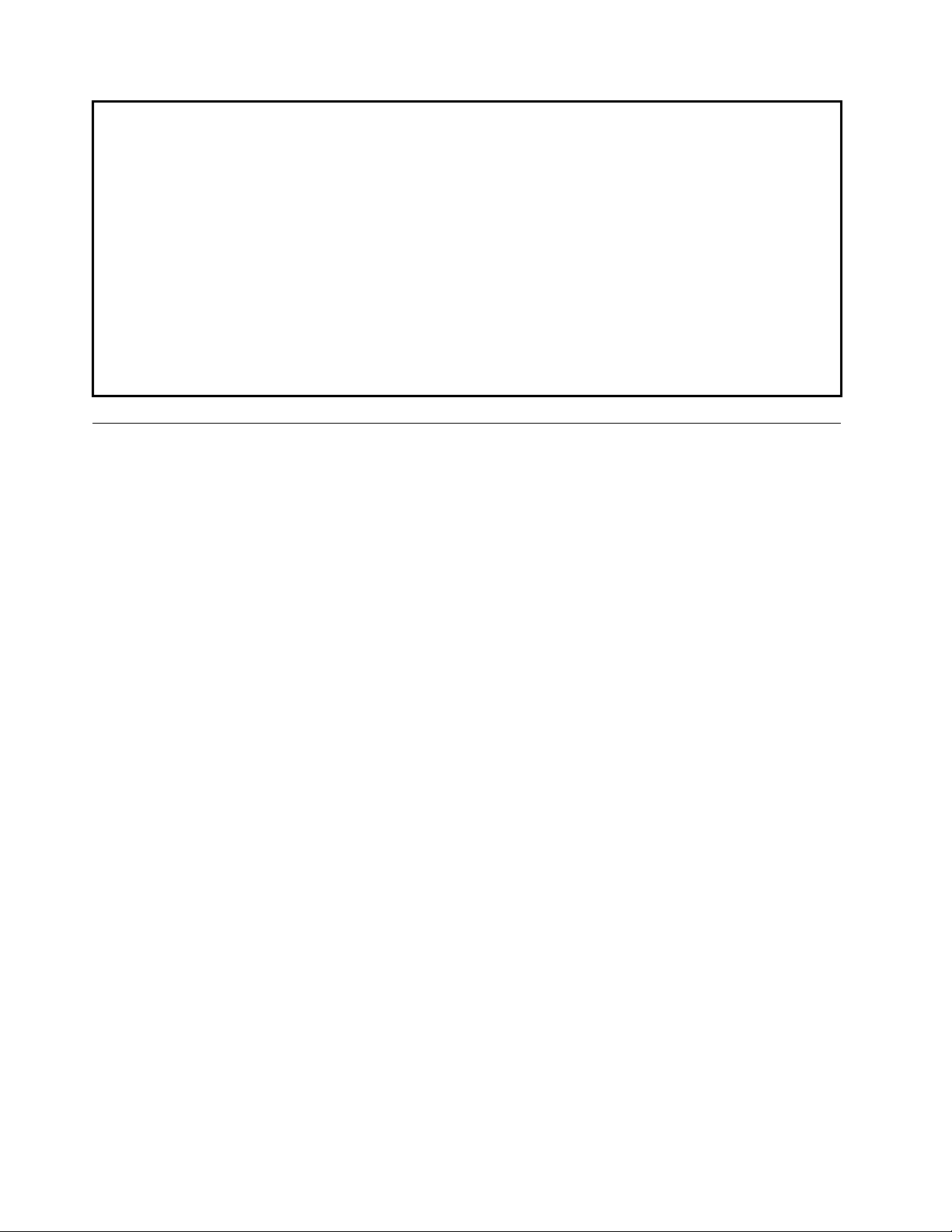
ﺍﺩﺧﺎﻝﻛﻬﺮﺑﺎﺋﻲ
•ﺍﻟﺠﻬﺪﺍﻟﻜﻬﺮﺑﺎﺋﻲﻟﻠﻤﺪﺧﻼﺕ:
–ﺍﻟﻤﺪﻯﺍﻟﻤﻨﺨﻔﺾ:
ﺍﻟﺤﺪﺍﻷﺩﻧﻰ:100ﻓﻮﻟﺖﺗﻴﺎﺭﻣﺘﺮﺩﺩ
ﺍﻟﺤﺪﺍﻷﻗﺼﻰ:127ﻓﻮﻟﺖﺗﻴﺎﺭﻣﺘﺮﺩﺩ
ﻣﺪﻯﺗﺮﺩﺩﺍﻻﺩﺧﺎﻝ:ﻣﻦ50ﺍﻟﻰ60ﻫﺮﺗﺰ
ﻣﺤﺪﺩﺍﺕﺗﺒﺪﻳﻞﻣﻔﺘﺎﺡﺍﺧﺘﻴﺎﺭﺍﻟﺠﻬﺪﺍﻟﻜﻬﺮﺑﺎﺋﻲ:115ﻓﻮﻟﺖﺗﻴﺎﺭﻣﺘﺮﺩﺩ
–ﺍﻟﻤﺪﻯﺍﻟﻤﺮﺗﻔﻊ:
ﺍﻟﺤﺪﺍﻷﺩﻧﻰ:200ﻓﻮﻟﺖﺗﻴﺎﺭﻣﺘﺮﺩﺩ
ﺍﻟﺤﺪﺍﻷﻗﺼﻰ:240ﻓﻮﻟﺖﺗﻴﺎﺭﻣﺘﺮﺩﺩ
ﻣﺪﻯﺗﺮﺩﺩﺍﻻﺩﺧﺎﻝ:ﻣﻦ50ﺍﻟﻰ60ﻫﺮﺗﺰ
ﻣﺤﺪﺩﺍﺕﺗﺒﺪﻳﻞﻣﻔﺘﺎﺡﺍﺧﺘﻴﺎﺭﺍﻟﺠﻬﺪﺍﻟﻜﻬﺮﺑﺎﺋﻲ:230ﻓﻮﻟﺖﺗﻴﺎﺭﻣﺘﺮﺩﺩ
ﻧﺒﺬﺓﻋﻦﺍﻟﺒﺮﻧﺎﻣﺞ
ﻳﻘﻮﻡﻫﺬﺍﺍﻟﻘﺴﻢﺑﻮﺻﻒﺍﻟﺒﺮﻧﺎﻣﺞﺍﻟﺬﻱﻳﺘﻢﺗﺮﻛﻴﺒﻪﻣﺴﺒﻘﺎﻋﻠﻰﺍﻟﺤﺎﺳﺒﺎﺕﺍﻟﺘﻲﻟﻬﺎﻣﺸﻐﻞﻗﺮﺹﺛﺎﺑﺖﺩﺍﺧﻠﻲﻭﻧﻈﺎﻡﺗﺸﻐﻴﻞﻣﻦLenovo.
ﺍﻟﺒﺮﺍﻣﺞﺍﻟﻤﺘﺎﺣﺔﺑﻮﺍﺳﻄﺔLenovo
ﻳﺘﻢﺍﺗﺎﺣﺔﺑﺮﺍﻣﺞﺍﻟﺘﺸﻐﻴﻞﺍﻟﺘﺎﻟﻴﺔﺑﻮﺍﺳﻄﺔLenovoﻟﺘﺴﺎﻋﺪﻙﻋﻠﻰﺗﺤﺴﻴﻦﺍﻻﻧﺘﺎﺟﻴﺔﻭﺗﻘﻠﻴﻞﺍﻟﺘﻜﻠﻔﺔﺍﻟﻤﺘﺮﺗﺒﺔﻋﻦﺻﻴﺎﻧﺔﺍﻟﺤﺎﺳﺐﺍﻟﺨﺎﺹﺑﻚ.ﻗﺪﺗﺨﺘﻠﻒﺍﻟﺒﺮﺍﻣﺞ
ﺍﻟﺘﻲﻳﺘﻢﺍﺗﺎﺣﺘﻬﺎﻣﻊﺍﻟﺤﺎﺳﺐﺍﻟﺨﺎﺹﺑﻚﺑﺎﺧﺘﻼﻑﻧﻮﻉﻃﺮﺍﺯﺍﻟﺨﺎﺹﺑﻚﻭﻧﻈﺎﻡﺍﻟﺘﺸﻐﻴﻞﺍﻟﺬﻱﺗﻢﺗﺮﻛﻴﺒﻪﻣﺴﺒﻘﺎ.
Lenovo ThinkVantage Tools
ThinkVantage Productivity Center
Lenovo.
Lenovo Welcome
ThinkVantage Rescue and Recovery
ﻋﺒﺎﺭﺓﻋﻦﺣﻞﻳﺘﻢﺍﺳﺘﺨﺪﺍﻣﻪﺑﻮﺍﺳﻄﺔﺯﺭﻭﺍﺣﺪﻳﺘﻀﻤﻦﻣﺠﻤﻮﻋﺔﻣﻦﺃﺩﻭﺍﺕﺍﻻﺳﺘﻌﺎﺩﺓﺍﻟﺬﺍﺗﻴﺔﺗﺴﺎﻋﺪ
®
ThinkVantage Client Security Solution
ﻳﻘﻮﻡﺑﺮﻧﺎﻣﺞLenovo ThinkVantage®Toolsﺑﺈﺭﺷﺎﺩﻙﻟﻠﺤﺼﻮﻝﻋﻠﻰﻣﺼﺎﺩﺭﺍﻟﻤﻌﻠﻮﻣﺎﺕ،ﻛﻤﺎﻳﻮﻓﺮﺇﻣﻜﺎﻧﻴﺔﺍﻟﻮﺻﻮﻝﺑﺴﻬﻮﻟﺔﺇﻟﻰﺃﺩﻭﺍﺕﻣﺨﺘﻠﻔﺔ
ﻟﻤﺴﺎﻋﺪﺗﻚﻓﻲﺍﻟﻌﻤﻞﺑﺴﻬﻮﻟﺔﻭﺃﻣﺎﻥﺃﻛﺒﺮ.ﻟﻤﺰﻳﺪﻣﻦﺍﻟﻤﻌﻠﻮﻣﺎﺕ،ﺍﺭﺟﻊﺍﻟﻰ"Lenovo ThinkVantage Tools"ﻋﻠﻰﺍﻟﺼﻔﺤﺔ٥١.
ﻣﻼﺣﻈﺔ:ﻳﻜﻮﻥﺑﺮﻧﺎﻣﺞLenovo ThinkVantage ToolsﻣﺘﺎﺣﺎﻓﻘﻂﺑﺎﻟﺤﺎﺳﺒﺎﺕﺍﻟﺘﻲﺗﻢﺗﺮﻛﻴﺐﻧﻈﺎﻡﺗﺸﻐﻴﻞWindows 7ﻋﻠﻴﻬﺎﻣﻦﻗﺒﻞLenovo.
ﻳﻘﻮﻡﺑﺮﻧﺎﻣﺞThinkVantage Productivity Centerﺑﺎﺭﺷﺎﺩﻙﻷﺩﻭﺍﺕﻭﻣﻌﻠﻮﻣﺎﺕﺍﻟﻨﻈﺎﻡﺍﻟﺮﺋﻴﺴﻲﻟﻤﺴﺎﻋﺪﺗﻚﻓﻲﺍﻋﺪﺍﺩﻭﺗﻔﻬﻢﻭﺻﻴﺎﻧﺔﻭﺗﺤﺴﻴﻦﺍﻟﺤﺎﺳﺐ
ﺍﻟﺨﺎﺹﺑﻚ.
ﻣﻼﺣﻈﺔ:ﻳﺘﻮﻓﺮﺑﺮﻧﺎﻣﺞThinkVantage Productivity CenterﻓﻘﻂﻋﻠﻰﺍﻟﺤﻮﺍﺳﺐﺍﻟﺘﻲﺗﻢﺗﺜﺒﻴﺖﺃﻧﻈﻤﺔﺗﺸﻐﻴﻞWindows Vistaﻣﺴﺒﻘًﺎﻋﻠﻴﻬﺎﺑﻮﺍﺳﻄﺔ
ﻳﻘﺪﻡﻟﻚﺑﺮﻧﺎﻣﺞLenovo WelcomeﺑﻌﺾﺍﻟﺨﺼﺎﺋﺺﺍﻟﻤﺒﺘﻜﺮﺓﻟﺸﺮﻛﺔLenovoﻛﻤﺎﺃﻧﻪﻳﻮﺟﻬﻚﻟﺒﻌﺾﻣﻬﺎﻡﺍﻻﻋﺪﺍﺩﺍﻟﻬﺎﻣﺔﺍﻟﺘﻲﺗﺴﺎﻋﺪﻙﻓﻲﺍﻟﺤﺼﻮﻝﻋﻠﻰ
ﺃﻗﺼﻰﺍﺳﺘﻔﺎﺩﺓﻣﻦﺍﻟﺤﺎﺳﺐﺍﻟﺨﺎﺹﺑﻚ.
ﺇﻥﺑﺮﻧﺎﻣﺞThinkVantage Rescue and Recovery
ﺍﻟﻤﺴﺘﺨﺪﻣﻴﻦﻓﻲﺗﺸﺨﻴﺺﻣﺸﺎﻛﻞﺍﻟﺤﺎﺳﺐﻭﺍﻟﺤﺼﻮﻝﻋﻠﻰﻣﺴﺎﻋﺪﺓﻭﺍﻻﺳﺘﻌﺎﺩﺓﻣﻦﺣﺎﻻﺕﺍﻟﻔﺸﻞﺍﻟﺘﻲﻗﺪﺗﺤﺪﺙﻟﻠﻨﻈﺎﻡﺑﺴﺮﻋﺔ،ﺣﺘﻰﺇﺫﺍﻛﺎﻥﻧﻈﺎﻡﺍﻟﺘﺸﻐﻴﻞ
ﺍﻟﺮﺋﻴﺴﻲﻳﺒﺪﺃ.
ﻳﻜﻮﻥﺑﺮﻧﺎﻣﺞThinkVantage Client Security SolutionﻣﺘﺎﺣﺎﻋﻠﻰﺣﺎﺳﺒﺎﺕLenovoﺍﻟﻤﺤﺪﺩﺓ.ﺣﻴﺚﺃﻧﻪﻳﺴﺎﻋﺪﻙﻓﻲﺣﻤﺎﻳﺔﺍﻟﻤﻌﻠﻮﻣﺎﺕﺍﻟﺨﺎﺻﺔﺑﻚ،
ﻣﺘﻀﻤﻨﺔﻣﻌﻠﻮﻣﺎﺕﺍﻟﺴﺮﻳﺔﺍﻟﻬﺎﻣﺔﻣﺜﻞ،ﻛﻠﻤﺎﺕﺍﻟﺴﺮﻳﺔﻭﻣﻔﺎﺗﻴﺢﺍﻟﺘﺸﻔﻴﺮﻭﺍﻻﻋﺘﻤﺎﺩﺍﺕﺍﻻﻟﻜﺘﺮﻭﻧﻴﺔ،ﻓﻲﺣﻴﻦﺗﻘﻮﻡﺑﺤﻤﺎﻳﺘﻚﻣﻦﺗﻮﺻﻞﺍﻟﻤﺴﺘﺨﺪﻣﻴﻦﻏﻴﺮﺍﻟﻤﺼﺮﺡ
ﻟﻬﻢﺍﻟﻰﺍﻟﺒﻴﺎﻧﺎﺕ.
٤
ﺩﻟﻴﻞﻣﺴﺘﺨﺪﻣﻲThinkCentre
Page 13
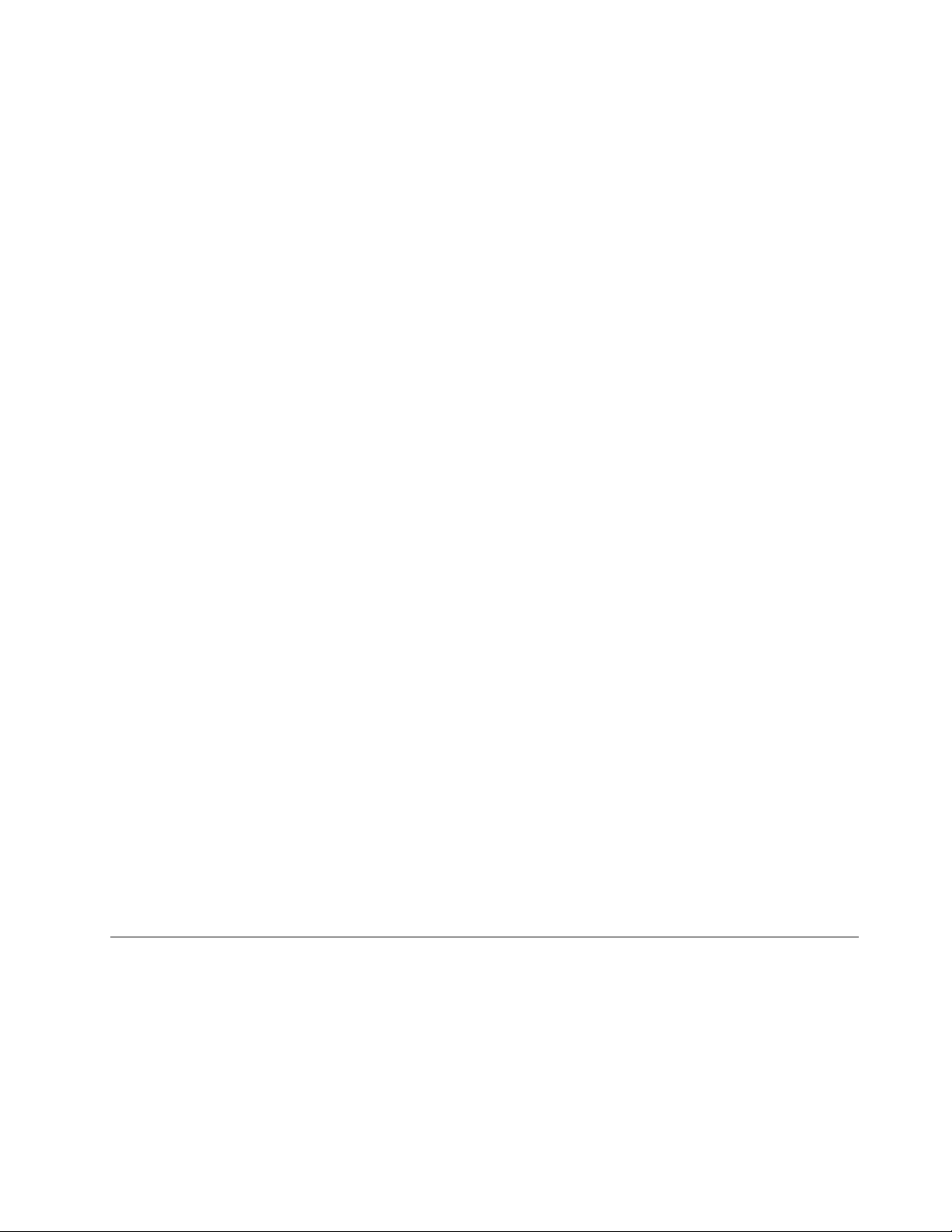
ﻣﻼﺣﻈﺔ:ﻳﺘﻮﻓﺮﺑﺮﻧﺎﻣﺞThinkVantage Client Security SolutionﻓﻘﻂﻋﻠﻰﺍﻟﺤﺎﺳﺒﺎﺕﺍﻟﺘﻲﺗﻢﺗﺜﺒﻴﺖﺃﻧﻈﻤﺔﺗﺸﻐﻴﻞWindows Vistaﻣﺴﺒﻘًﺎﻋﻠﻴﻬﺎﻣﻦ
Lenovo.
Password Manager
ﻳﺴﺎﻋﺪﻙﺑﺮﻧﺎﻣﺞPassword ManagerﺑﺘﺤﺪﻳﺪﻭﻣﻞءﻣﻌﻠﻮﻣﺎﺕﺍﻟﺘﻮﺛﻴﻖﺁﻟﻴﺎﻟﺘﻄﺒﻴﻘﺎﺕWindowsﻭﻣﻮﺍﻗﻊﺍﻻﻧﺘﺮﻧﺖ.
ﻣﻼﺣﻈﺔ:ﻳﻜﻮﻥﺑﺮﻧﺎﻣﺞPassword ManagerﻣﺘﺎﺣﺎﻓﻘﻂﻋﻠﻰﺍﻟﺤﺎﺳﺒﺎﺕﺍﻟﺘﻲﺗﻢﺗﺮﻛﻴﺐﻧﻈﺎﻡﺗﺸﻐﻴﻞWindows 7ﻣﺴﺒﻘﺎﻋﻠﻴﻬﺎﻣﻦLenovo.
Power Manager
.ﺑﺎﺳﺘﺨﺪﺍﻡﺑﺮﻧﺎﻣﺞPower Manager
®
programﻳﻤﻜﻨﻚﺿﺒﻂﻣﺤﺪﺩﺍﺕﺍﻟﻄﺎﻗﺔﺍﻟﺨﺎﺻﺔﺑﻚﻟﻠﺤﺼﻮﻝﻋﻠﻰﺃﻓﻀﻞﺗﻮﺍﺯﻥﺑﻴﻦﻣﺴﺘﻮﻯﺃﺩﺍﺀﺍﻟﻨﻈﺎﻡﻭﺧﺎﺻﻴﺔﺗﻮﻓﻴﺮﺍﻟﻄﺎﻗﺔ.
ﻳﻮﻓﺮﺑﺮﻧﺎﻣﺞPower ManagerﻟﻚﺇﻣﻜﺎﻧﻴﺔﺍﻟﺘﺤﻜﻢﺍﻟﻜﺎﻣﻞﺑﺴﻬﻮﻟﺔﻭﻣﺮﻭﻧﺔﻓﻲﻃﺎﻗﺔﺗﺸﻐﻴﻞﺣﺎﺳﺐThinkCentre
Product Recovery
ﻳﺘﻴﺢﻟﻚﺑﺮﻧﺎﻣﺞProduct Recoveryﺍﻣﻜﺎﻧﻴﺔﺍﺳﺘﻌﺎﺩﺓﺍﻟﻤﺤﺘﻮﻳﺎﺕﺍﻟﺨﺎﺻﺔﺑﺎﻟﻘﺮﺹﺍﻟﺜﺎﺑﺖﺍﻟﻰﺍﻟﻤﺤﺪﺩﺍﺕﺍﻟﻤﻔﺘﺮﺿﺔﺍﻟﺘﻲﺍﺳﺘﻼﻣﻬﺎﻣﻦﺍﻟﻤﺼﻨﻊ.
Fingerprint Software
ﺗﺴﻤﺢﻟﻚﻭﺣﺪﺓﻗﺮﺍﺀﺓﺍﻟﺒﺼﻤﺎﺕﺍﻟﻤﺘﻜﺎﻣﻠﺔ،ﻭﺍﻟﺘﻲﺗﻜﻮﻥﻣﺘﺎﺣﺔﻋﻠﻰﺑﻌﺾﻟﻮﺣﺎﺕﺍﻟﻤﻔﺎﺗﻴﺢ،ﺑﺘﺴﺠﻴﻞﺑﺼﻤﺘﻚﻭﺍﺭﻓﺎﻗﻬﺎﻣﻊﻛﻠﻤﺔﺳﺮﻳﺔﺑﺪﺀﺍﻻﺗﺼﺎﻝﻭﻛﻠﻤﺔﺳﺮﻳﺔ
ﻣﺸﻐﻞﺍﻟﻘﺮﺹﺍﻟﺜﺎﺑﺖﻭﻛﻠﻤﺔﺳﺮﻳﺔWindows.ﻧﺘﻴﺠﺔﻟﺬﻟﻚ،ﻳﻤﻜﻦﺃﻥﻳﻘﻮﻡﺗﻮﺛﻴﻖﺍﻟﺒﺼﻤﺔﺑﺎﺳﺘﺒﺪﺍﻝﻛﻠﻤﺎﺕﺍﻟﺴﺮﻳﺔﻭﻳﺴﻤﺢﺑﺎﻟﺘﻮﺻﻞﺍﻟﺒﺴﻴﻂﺍﻷﻣﻦﻟﻠﻤﺴﺘﺨﺪﻡ.ﻳﺘﻢ
ﺍﺗﺎﺣﺔﻟﻮﺣﺔﻣﻔﺎﺗﻴﺢﻭﺣﺪﺓﻗﺮﺍﺀﺓﺍﻟﺒﺼﻤﺔﻣﻊﺑﻌﺾﺍﻟﺤﺎﺳﺒﺎﺕﺃﻭﻳﻤﻜﻦﺷﺮﺍﺋﻬﺎﻟﻠﺤﺎﺳﺒﺎﺕﺍﻟﺘﻲﺗﺪﻋﻢﻫﺬﺍﺍﻻﺧﺘﻴﺎﺭ.
Lenovo ThinkVantage Toolbox
ﻳﻘﻮﻡﺑﺮﻧﺎﻣﺞLenovo ThinkVantage Toolboxﺑﻤﺴﺎﻋﺪﺗﻚﻓﻲﺍﻟﺤﻔﺎﻅﻋﻠﻰﺍﻟﺤﺎﺳﺐﻭﺗﺤﺴﻴﻦﺍﻟﺴﺮﻳﺔﻭﺗﺤﺪﻳﺪﺍﻟﻤﺸﺎﻛﻞﻭﺍﻟﺘﻌﺮﻑﻋﻠﻰﺍﻟﺘﻘﻨﻴﺎﺕﺍﻟﻤﺒﺘﻜﺮﺓ
ﺍﻟﺘﻲﻳﺘﻢﺍﺗﺎﺣﺘﻬﺎﺑﻮﺍﺳﻄﺔLenovo،ﻭﺍﻟﺤﺼﻮﻝﻋﻠﻰﻣﺰﻳﺪﻣﻦﺍﻟﻤﻌﻠﻮﻣﺎﺕﻋﻦﺍﻟﺤﺎﺳﺐﺍﻟﺨﺎﺹﺑﻚ.ﺃﻧﻈﺮ"Lenovo ThinkVantage Toolbox"ﻋﻠﻰ
ﺍﻟﺼﻔﺤﺔ٤٨ﻟﻠﺤﺼﻮﻝﻋﻠﻰﺍﻟﻤﻌﻠﻮﻣﺎﺕﺍﻟﺘﻔﺼﻴﻠﻴﺔ.
PC-Doctor for Rescue and Recovery
Adobe Reader
antivirusﻋﻠﻰﺍﻟﻘﺮﺹﺍﻟﺜﺎﺑﺖﻣﻊﺍﺷﺘﺮﺍﻙﻣﺠﺎﻧﻲﻟﻤﺪﺓ30ﻳﻮﻡ.ﺑﻌﺪ30ﻳﻮﻡ،ﻳﺠﺐﺃﻥﺗﻘﻮﻡﺑﺘﺠﺪﻳﺪﺍﻟﺘﺮﺧﻴﺺﻟﻼﺳﺘﻤﺮﺍﺭﺑﺎﺳﺘﻼﻡﺗﻌﺪﻳﻼﺕﺑﺮﻧﺎﻣﺞantivirus.
ﻳﺘﻢﻣﺴﺒﻘﺎﺗﺮﻛﻴﺐﺍﻟﺒﺮﻧﺎﻣﺞﺍﻟﺘﺸﺨﻴﺼﻲPC-Doctor for Rescue and Recoveryﻋﻠﻰﻗﺮﺹﺍﻟﺘﺸﻐﻴﻞﺍﻟﺨﺎﺹﺑﻚ.ﻳﻌﺘﺒﺮﻫﺬﺍﺟﺰﺀﻣﻦﻣﺴﺎﺣﺔﻋﻤﻞﺍﻻﻧﻘﺎﺫ
ﻭﺍﻻﺳﺘﻌﺎﺩﺓﻟﻜﻞﺟﻬﺎﺯﻣﻦﺍﺟﻬﺰﺓLenovoﻟﺘﺸﺨﻴﺺﻣﺸﺎﻛﻞﺍﻟﺠﻬﺎﺯﻭﺍﻻﺑﻼﻍﻋﻦﻣﺤﺪﺩﺍﺕﺍﻟﺘﺤﻜﻢ-ﺑﻨﻈﺎﻡ-ﺍﻟﺘﺸﻐﻴﻞﺍﻟﺘﻲﻳﻤﻜﻦﺃﻥﺗﻜﻮﻥﺳﺒﺐﻓﻲﻓﺸﻞﺍﻟﺠﻬﺎﺯ.
ﺍﺳﺘﺨﺪﻡﺑﺮﻧﺎﻣﺞPC-Doctor for Rescue and RecoveryﺍﻟﺘﺸﺨﻴﺼﻲﺍﺫﺍﻛﻨﺖﻏﻴﺮﻗﺎﺩﺭﻋﻠﻰﺑﺪﺀﻧﻈﺎﻡﺗﺸﻐﻴﻞWindows.ﻟﻤﺰﻳﺪﻣﻦﺍﻟﻤﻌﻠﻮﻣﺎﺕ،ﺍﺭﺟﻊ
ﺍﻟﻰ"PC-Doctor for Rescue and Recovery"ﻋﻠﻰﺍﻟﺼﻔﺤﺔ٤٨.
ﺑﺮﻧﺎﻣﺞAdobe ReaderﻫﻮﺍﻷﺩﺍﺓﺍﻟﺘﻲﺗﺴﺘﺨﺪﻡﻓﻲﻣﺸﺎﻫﺪﺓﻭﻃﺒﺎﻋﺔﻭﺍﻟﺒﺤﺚﻓﻲﻭﺛﺎﺋﻖPDF.
ﺃﻧﻈﺮ"ﺣﺎﻓﻈﺔﺍﻟﻜﺘﺐﺍﻟﻤﺘﺎﺣﺔﻣﻦﺧﻼﻝﺍﻟﺤﺎﺳﺐ"ﻋﻠﻰﺍﻟﺼﻔﺤﺔ٥١ﻟﻤﺰﻳﺪﻣﻦﺍﻟﻤﻌﻠﻮﻣﺎﺕﻋﻦﺍﻻﺗﺼﺎﻝﺍﻟﻜﺘﺐﺍﻟﻤﻮﺟﻮﺩﺓﻋﻠﻰﺷﺒﻜﺔﺍﻻﺗﺼﺎﻝﻭﻣﻮﻗﻊLenovo
ﻋﻠﻰﺷﺒﻜﺔﺍﻻﻧﺘﺮﻧﺖ.
ﺍﻟﺒﺮﺍﻣﺞﺍﻟﻤﻀﺎﺩﺓﻟﻠﻔﻴﺮﻭﺳﺎﺕ
ﻳﺘﻢﺍﺗﺎﺣﺔﺑﺮﻧﺎﻣﺞantivirusﻣﻊﺍﻟﺠﻬﺎﺯﺍﻟﺨﺎﺹﺑﻚ،ﺍﻟﺬﻱﻳﻤﻜﻨﻚﺍﺳﺘﺨﺪﺍﻣﻪﻻﻛﺘﺸﺎﻑﻭﺍﻟﺤﺪﻣﻦﺍﻟﻔﻴﺮﻭﺳﺎﺕ.ﺗﺘﻴﺢﺷﺮﻛﺔLenovoﻧﺴﺨﺔﻛﺎﻣﻠﺔﻣﻦﺑﺮﻧﺎﻣﺞ
ﺃﻣﺎﻛﻦ
ﺍﻳﺠﺎﺩﺍﻟﻤﻮﺻﻼﺕﻓﻲﻣﻘﺪﻣﺔﺍﻟﺤﺎﺳﺐﺍﻟﺨﺎﺹﺑﻚ
ﻳﻌﺮﺽﺃﻣﺎﻛﻦﺍﻟﻤﻮﺻﻼﺕﺍﻷﻣﺎﻣﻴﺔﺃﻣﺎﻛﻦﺍﻟﻤﻮﺻﻼﺕﺍﻟﺘﻲﺗﻮﺟﺪﻓﻲﻭﺍﺟﻬﺔﺍﻟﺤﺎﺳﺐﺍﻟﺨﺎﺹﺑﻚ.
ﺍﻟﻤﻠﺤﻖ١.ﻣﻘﺪﻣﺔﻋﻦﺍﻟﻤﻨﺘﺞ٥
Page 14
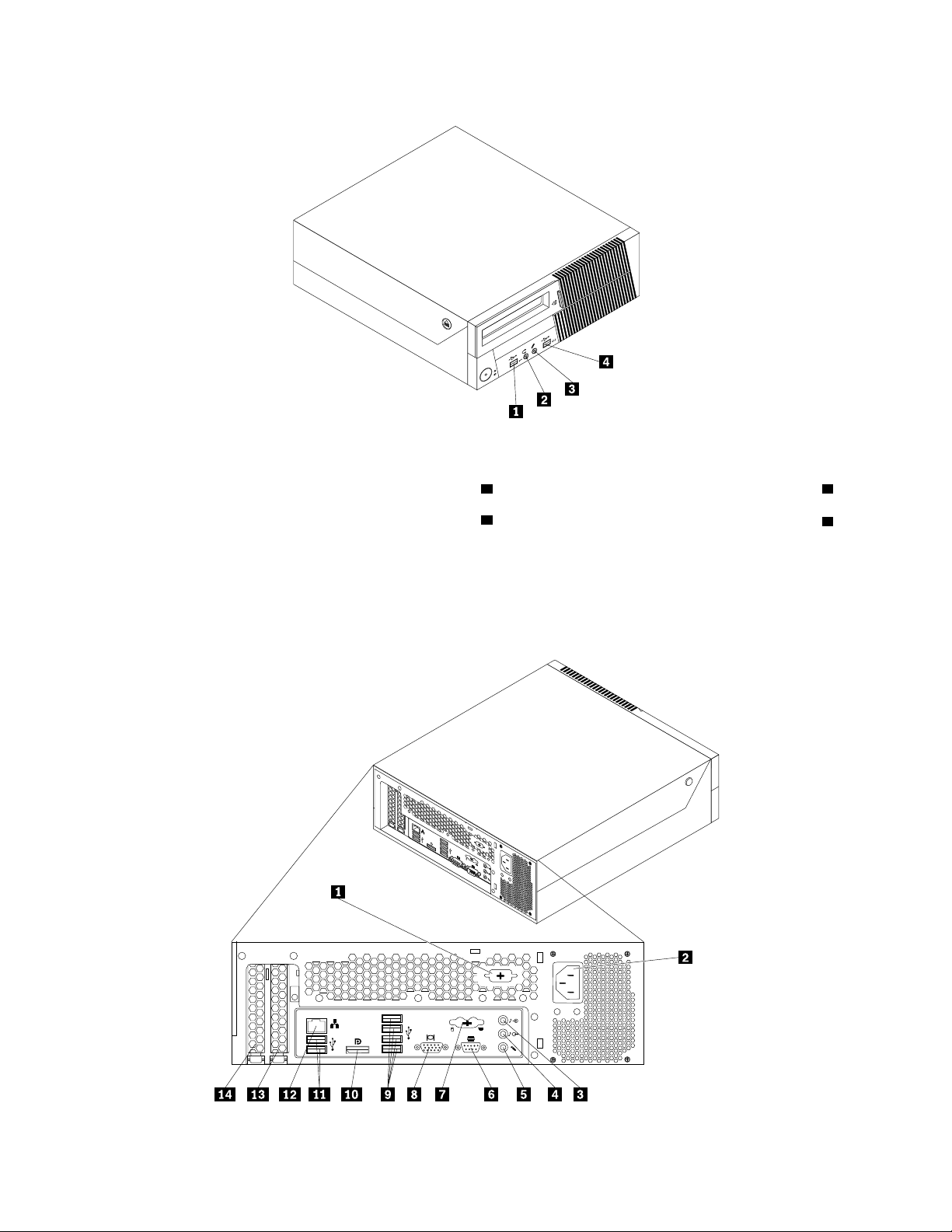
ﺍﻟﺸﻜﻞ١.ﺃﻣﺎﻛﻦﺍﻟﻤﻮﺻﻼﺕﺍﻷﻣﺎﻣﻴﺔ
3
4
5
6
7
8
3
4
5
6
7
8
1ﻣﻮﺻﻞUSB3ﻣﻮﺻﻞﻣﻴﻜﺮﻭﻓﻮﻥ
4ﻣﻮﺻﻞUSB
2ﻣﻮﺻﻞﺳﻤﺎﻋﺎﺕﺭﺃﺱ
ﺗﺤﺪﻳﺪﺍﻟﻤﻮﺻﻼﺕﻓﻲﺧﻠﻔﻴﺔﺍﻟﺤﺎﺳﺐ
ﻳﻌﺮﺽﺃﻣﺎﻛﻦﺍﻟﻤﻮﺻﻼﺕﺍﻟﺨﻠﻔﻴﺔﺃﻣﺎﻛﻦﺍﻟﻤﻮﺻﻼﺕﺍﻟﺘﻲﺗﻮﺟﺪﻓﻲﺧﻠﻔﻴﺔﺍﻟﺤﺎﺳﺐﺍﻟﺨﺎﺹﺑﻚ.ﺗﻜﻮﻥﺑﻌﺾﺍﻟﻤﻮﺻﻼﺕﺍﻟﻤﻮﺟﻮﺩﺓﻓﻲﺧﻠﻔﻴﺔﺍﻟﺤﺎﺳﺐﻣﻠﻮﻧﺔﺑﺤﻴﺚ
ﺗﺴﺎﻋﺪﻙﻓﻲﺗﺤﺪﻳﺪﻣﻜﺎﻥﺗﻮﺻﻴﻞﺍﻟﻜﺎﺑﻼﺕﻋﻠﻰﺍﻟﺤﺎﺳﺐ.
٦ﺩﻟﻴﻞﻣﺴﺘﺨﺪﻣﻲThinkCentre
Page 15
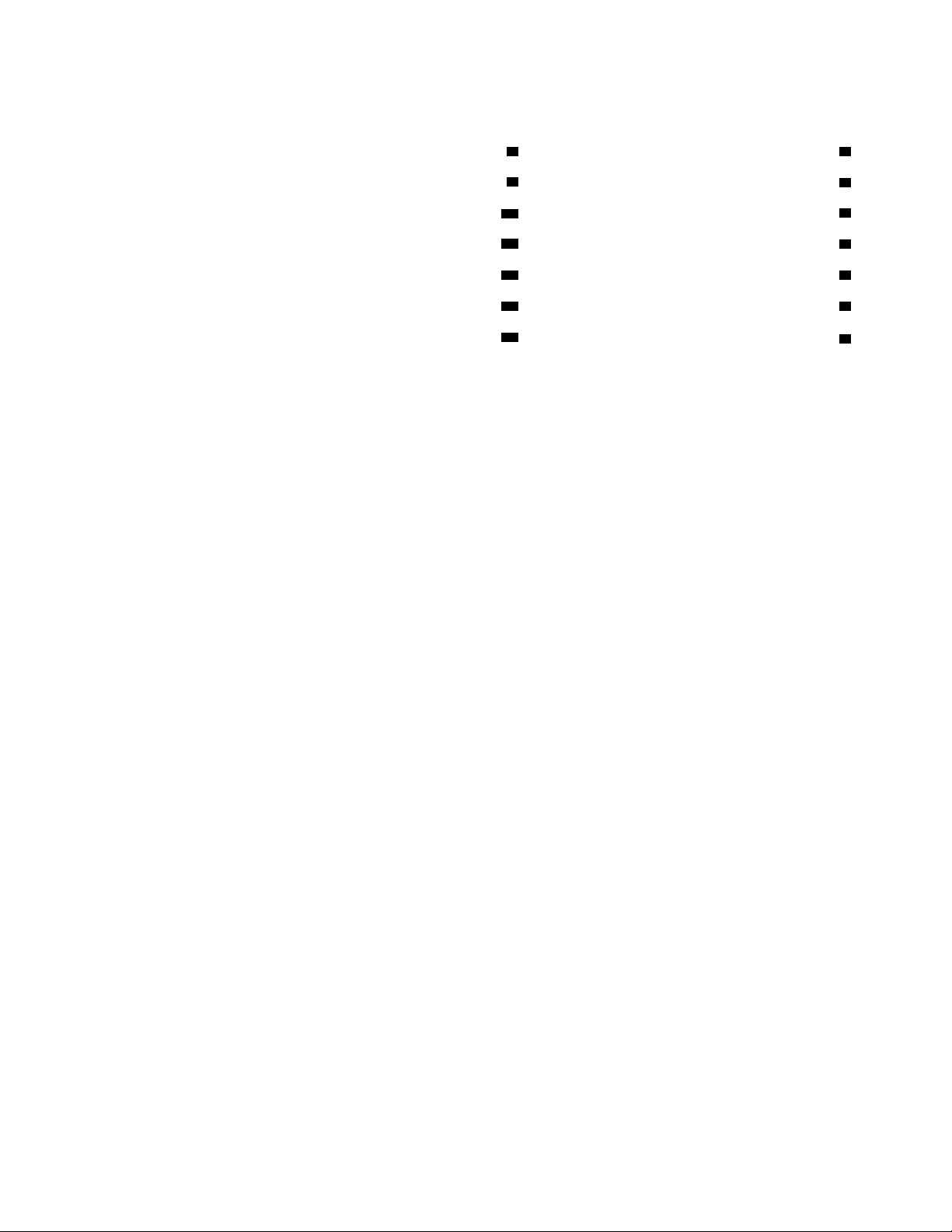
ﺍﻟﺸﻜﻞ٢.ﺃﻣﺎﻛﻦﺍﻟﻤﻮﺻﻼﺕﺍﻟﺨﻠﻔﻴﺔ
8ﻣﻮﺻﻞﻭﺣﺪﺓﻋﺮﺽVGA)ﻏﻴﺮﻣﺘﺎﺡﻋﻠﻰﺑﻌﺾﺍﻟﻄﺮﺍﺯﺍﺕ(
9ﻣﻮﺻﻼﺕUSB (4)
10ﻣﻮﺻﻞDisplayPort)ﻏﻴﺮﻣﺘﺎﺡﻋﻠﻰﺑﻌﺾﺍﻟﻄﺮﺍﺯﺍﺕ(
11ﻣﻮﺻﻼﺕUSB (2)
13ﺧﺎﻧﺔﻛﺎﺭﺕﺑﻴﺎﻧﻴﺎﺕPCI Express x16
14ﺧﺎﻧﺔﻟﺒﻄﺎﻗﺔPCI
1ﻣﻨﻔﺬﻋﻠﻰﺍﻟﺘﻮﺍﻟﻲﺍﺧﺘﻴﺎﺭﻱ
2ﻣﻮﺻﻞﻛﺎﺑﻞﺍﻟﻄﺎﻗﺔ
3ﻣﻮﺻﻞﺻﻮﺗﻲﺩﺍﺧﻞ
4ﻣﻮﺻﻞﺻﻮﺗﻲﺧﺎﺭﺝ
5ﻣﻮﺻﻞﻣﻴﻜﺮﻭﻓﻮﻥ12ﻣﻮﺻﻞEthernet
6ﻣﻨﻔﺬﻋﻠﻰﺍﻟﺘﻮﺍﻟﻲ
7ﻣﻮﺻﻼﺕﻟﻮﺣﺔﺍﻟﻤﻔﺎﺗﻴﺢﻭﺍﻟﻔﺄﺭﺓPS/2)ﺍﺧﺘﻴﺎﺭﻱ(
ﻣﻮﺻﻞ
ﺍﻟﻮﺻﻒ
ﻳﻘﻮﻡﻫﺬﺍﺍﻟﻤﻮﺻﻞﺑﺎﺳﺘﻘﺒﺎﻝﺍﻻﺷﺎﺭﺍﺕﺍﻟﺼﻮﺗﻴﺔﻣﻦﺟﻬﺎﺯﺻﻮﺗﻲﺧﺎﺭﺟﻲ،ﻣﺜﻞﻧﻈﺎﻡﺍﺳﺘﺮﻳﻮ.ﻋﻨﺪﺗﻮﺻﻴﻞﺟﻬﺎﺯﺻﻮﺗﻲ
ﺧﺎﺭﺟﻲ،ﻳﺘﻢﺗﻮﺻﻴﻞﻛﺎﺑﻞﺑﻴﻦﻣﻮﺻﻞﺍﻟﺨﻂﺍﻟﺼﻮﺗﻲﺍﻟﺨﺎﺭﺝﻣﻦﺍﻟﺠﻬﺎﺯﻭﻣﻮﺻﻞﺍﻟﺨﻂﺍﻟﺼﻮﺗﻲﺍﻟﺪﺍﺧﻞﻟﻠﺤﺎﺳﺐ.
ﻳﺘﻢﺍﺳﺘﺨﺪﺍﻡﻫﺬﺍﺍﻟﻤﻮﺻﻞﻓﻲﺍﺭﺳﺎﻝﺷﺎﺭﺍﺕﺻﻮﺗﻴﺔﻣﻦﺍﻟﺤﺎﺳﺐﺍﻟﻰﺃﺟﻬﺰﺓﺧﺎﺭﺟﻴﺔ،ﻣﺜﻞﺳﻤﺎﻋﺎﺕﺍﻻﺳﺘﺮﻳﻮ)ﺍﻟﺴﻤﺎﻋﺎﺕ
ﺍﻟﻤﺼﻤﻢﺑﻬﺎﻣﻜﺒﺮﺍﺕﺻﻮﺕ(ﺃﻭﺳﻤﺎﻋﺎﺕﺍﻟﺮﺃﺱﺃﻭﻟﻮﺣﺎﺕﺍﻟﻤﻔﺎﺗﻴﺢﻣﺘﻌﺪﺩﺓﺍﻟﻮﺳﺎﺋﻂﺃﻭﺍﻟﻤﻮﺻﻞﺍﻟﺼﻮﺗﻲﺍﻟﻤﺘﺠﻪﻟﻠﺪﺍﺧﻞ
ﺍﻟﻤﻮﺟﻮﺩﻓﻲﺍﻻﺳﺘﺮﻳﻮﺃﻭﺃﻱﺟﻬﺎﺯﺗﺴﺠﻴﻞﺧﺎﺭﺟﻲﺁﺧﺮ.
ﻳﺘﻢﺍﺳﺘﺨﺪﺍﻡﻫﺬﺍﺍﻟﻤﻮﺻﻞﻓﻲﺗﻮﺻﻴﻞﺷﺎﺷﺔﻋﺎﻟﻴﺔﺍﻷﺩﺍﺀﺃﻭﺷﺎﺷﺔﻣﺸﻐﻞﻣﺒﺎﺷﺮﺓﺃﻭﺃﺟﻬﺰﺓﺃﺧﺮﻯﺗﺴﺘﺨﺪﻡﻣﻮﺻﻞ
DisplayPort.
ﻣﻼﺣﻈﺔ:ﻟﺘﺸﻐﻴﻞﺍﻟﺤﺎﺳﺐﻓﻲﺣﺪﻭﺩFCC Class B،ﺍﺳﺘﺨﺪﻡﻛﺎﺑﻞCategory 5 Ethernet.
ﺍﻟﻤﻮﺻﻞﺍﻟﺴﻤﻌﻲﺍﻟﻤﺘﺠﻪﻟﻠﺪﺍﺧﻞ
ﻣﻮﺻﻞﺻﻮﺗﻲﻟﻠﺨﻂﺍﻟﺨﺎﺭﺝ
ﻣﻮﺻﻞDisplayPort
ﻣﻮﺻﻞEthernetﻳﺴﺘﺨﺪﻡﻹﻟﺤﺎﻕﻛﺎﺑﻞEthernetﻟﺸﺒﻜﺔﺍﺗﺼﺎﻻﺕﻣﺤﻠﻴﺔ(LAN).
ﻳﺴﺘﺨﺪﻡﻟﺘﻮﺻﻴﻞﻣﻴﻜﺮﻭﻓﻮﻥﺍﻟﻰﺍﻟﺤﺎﺳﺐﺍﻟﺨﺎﺹﺑﻚﻋﻨﺪﻣﺎﺗﺮﻳﺪﺗﺴﺠﻴﻞﺻﻮﺕﺃﻭﺍﺫﺍﻛﻨﺖﺗﺴﺘﺨﺪﻡﺑﺮﻧﺎﻣﺞﻣﻦﺑﺮﺍﻣﺞ
ﻣﻮﺻﻞﺍﻟﻤﻴﻜﺮﻭﻓﻮﻥ
ﺍﻟﺘﻌﺮﻑﻋﻠﻰﺍﻟﻜﻼﻡ.
ﻳﺴﺘﺨﺪﻡﻓﻲﺗﻮﺻﻴﻞﻣﻮﺩﻡﺧﺎﺭﺟﻲﺃﻭﻭﺣﺪﺓﻃﺒﺎﻋﺔﻋﻠﻰﺍﻟﺘﻮﺍﺯﻱﺃﻭﺃﻱﺃﺟﻬﺰﺓﺃﺧﺮﻯﺗﺴﺘﺨﺪﻡﻣﻨﻔﺬﻋﻠﻰﺍﻟﺘﻮﺍﻟﻲﺫﻭ9
ﻣﻨﻔﺬﻋﻠﻰﺍﻟﺘﻮﺍﻟﻲ
ﺳﻨﻮﻥ.
ﻣﻮﺻﻞﻟﻮﺣﺔﻣﻔﺎﺗﻴﺢPS/2)ﺍﺧﺘﻴﺎﺭﻱ(ﻳﺴﺘﺨﺪﻡﻓﻲﺗﻮﺻﻴﻞﻟﻮﺣﺔﻣﻔﺎﺗﻴﺢﺗﺴﺘﺨﺪﻡPS/2ﻣﻮﺻﻞﻟﻮﺣﺔﻣﻔﺎﺗﻴﺢ.
PS/2ﻣﻮﺻﻞﺍﻟﻔﺄﺭﺓ)ﺍﺧﺘﻴﺎﺭﻱ(ﻳﺴﺘﺨﺪﻡﻓﻲﺗﻮﺻﻴﻞﻓﺄﺭﺓ،trackball،ﺃﻭﺃﻱﺟﻬﺎﺯﺍﺷﺎﺭﺓﺁﺧﺮﻳﺴﺘﺨﺪﻡPS/2ﻣﻮﺻﻞﺍﻟﻔﺄﺭﺓ.
ﻳﺘﻢﺍﺳﺘﺨﺪﺍﻡﻫﺬﺍﺍﻟﻤﻮﺻﻞﻓﻲﺗﻮﺻﻴﻞﺟﻬﺎﺯﻳﺘﻄﻠﺐﻣﻮﺻﻞUSB،ﻣﺜﻞﻟﻮﺣﺔﻣﻔﺎﺗﻴﺢUSB،ﺃﻭﻓﺄﺭﺓUSB،ﺃﻭﻣﺎﺳﺢ
ﻣﻮﺻﻞUSB
ﺿﻮﺋﻲUSBﺃﻭﻭﺣﺪﺓﻃﺒﺎﻋﺔUSB.ﺍﺫﺍﻛﺎﻥﻟﺪﻳﻚﺃﻛﺜﺮﻣﻦﺛﻤﺎﻧﻴﺔﺃﺟﻬﺰﺓUSB،ﻳﻤﻜﻨﻚﺷﺮﺍﺀﻟﻮﺣﺔﻭﺻﻼﺕUSB،
ﺍﻟﺘﻲﻳﻤﻜﻨﻚﺍﺳﺘﺨﺪﺍﻣﻬﺎﻟﺘﻮﺻﻴﻞﺃﺟﻬﺰﺓUSBﺍﺿﺎﻓﻴﺔ.
ﻳﺴﺘﺨﺪﻡﻻﻟﺤﺎﻕﻭﺣﺪﺓﻋﺮﺽVGAﺍﻭﺍﻱﺍﺟﻬﺰﺓﺃﺧﺮﻯﺗﺴﺘﺨﺪﻡﻣﻮﺻﻞﻭﺣﺪﺓﻋﺮﺽVGA.
ﻣﻮﺻﻞﻭﺣﺪﺓﻋﺮﺽVGA
ﺗﺤﺪﻳﺪﻣﻜﺎﻥﺍﻟﻤﻜﻮﻧﺎﺕ
ﺍﻟﺸﻜﻞ٣"ﺃﻣﺎﻛﻦﺍﻟﻤﻜﻮﻧﺎﺕ"ﻋﻠﻰﺍﻟﺼﻔﺤﺔ٨ﻳﻌﺮﺽﺃﻣﺎﻛﻦﺍﻟﻤﻜﻮﻧﺎﺕﺍﻟﻤﺘﻌﺪﺩﺓﻓﻲﺍﻟﺤﺎﺳﺐﺍﻟﺨﺎﺹﺑﻚ.ﻟﻔﺘﺢﻏﻄﺎﺀﺍﻟﺤﺎﺳﺐ،ﺍﻧﻈﺮ"ﻓﺘﺢﻏﻄﺎﺀﺍﻟﺤﺎﺳﺐ"ﻋﻠﻰ
ﺍﻟﺼﻔﺤﺔ١١.
ﺍﻟﻤﻠﺤﻖ١.ﻣﻘﺪﻣﺔﻋﻦﺍﻟﻤﻨﺘﺞ٧
Page 16
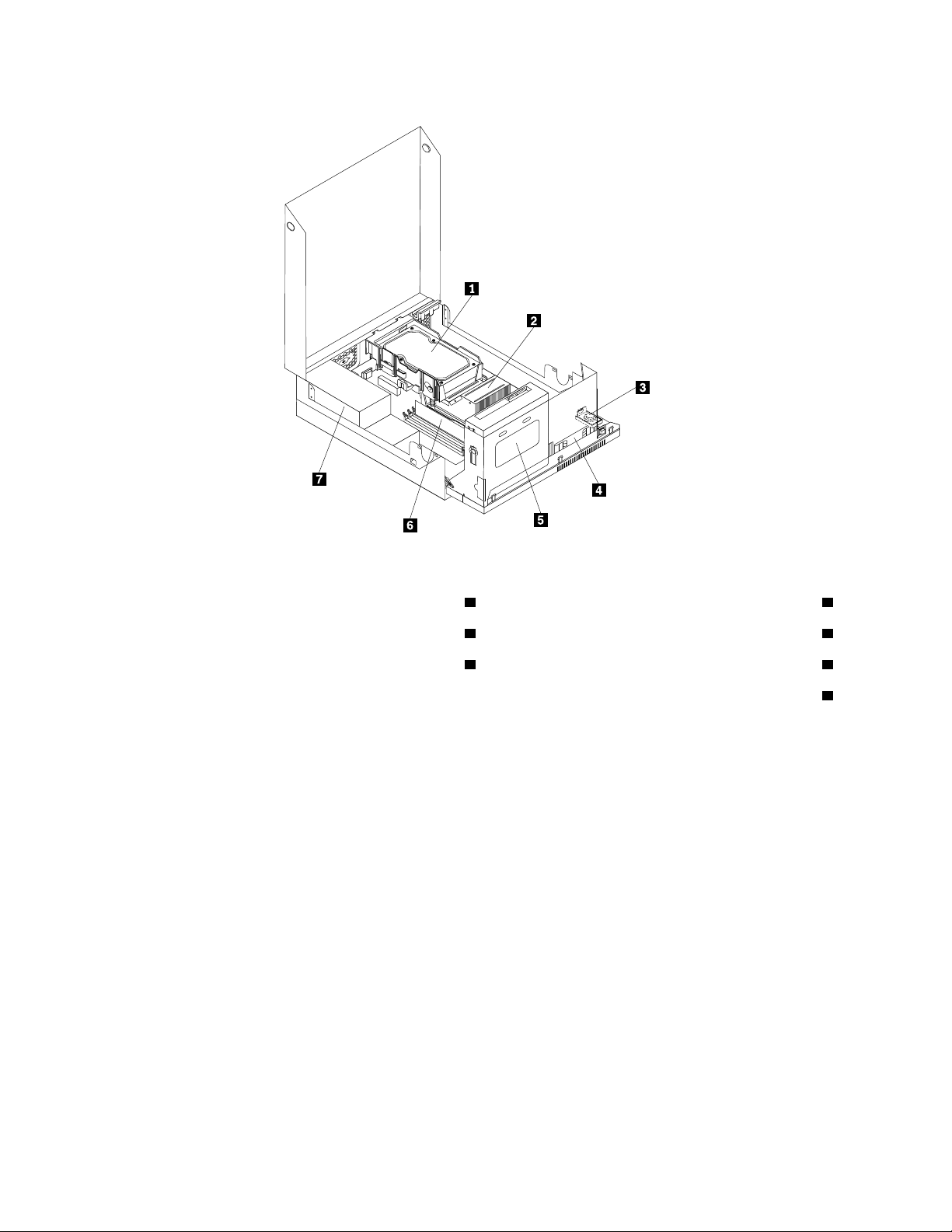
ﺍﻟﺸﻜﻞ٣.ﺃﻣﺎﻛﻦﺍﻟﻤﻜﻮﻧﺎﺕ
5ﺍﻟﻤﺸﻐﻞﺍﻟﻀﻮﺋﻲ
7ﻭﺣﺪﺓﺗﻐﺬﻳﺔﺍﻟﺘﻴﺎﺭﺍﻟﻜﻬﺮﺑﺎﺋﻲ
1ﻗﺮﺹﺗﺸﻐﻴﻞﺛﺎﺑﺖ)ﻣﺜﺒﺖﻓﻲﺑﻌﺾﺍﻟﻄﺮﺍﺯﺍﺕ(
2ﻣﻨﻔﺬﺍﻟﺤﺮﺍﺭﺓ6ﻭﺣﺪﺓﺍﻟﺬﺍﻛﺮﺓ
3ﺍﻟﺴﻤﺎﻋﺔﺍﻟﺪﺍﺧﻠﻴﺔ)ﺗﻢﺗﺮﻛﻴﺒﻬﺎﻓﻲﺑﻌﺾﺍﻟﻄﺮﺍﺯﺍﺕ(
4ﻣﺠﻤﻮﻋﺔﻣﺮﺍﻭﺡﺍﻟﻨﻈﺎﻡ
ﺗﺤﺪﻳﺪﻣﻜﺎﻥﺍﻷﺟﺰﺍﺀﻋﻠﻰﻟﻮﺣﺔﺍﻟﻨﻈﺎﻡ
ﻳﻘﻮﻡﺍﻟﺸﻜﻞ٤"ﺃﻣﺎﻛﻦﺍﻷﺟﺰﺍﺀﻋﻠﻰﻟﻮﺣﺔﺍﻟﻨﻈﺎﻡ"ﻋﻠﻰﺍﻟﺼﻔﺤﺔ٩ﺑﻌﺮﺽﺃﻣﺎﻛﻦﺍﻷﺟﺰﺍﺀﻋﻠﻰﻟﻮﺣﺔﺍﻟﻨﻈﺎﻡ.
٨
ﺩﻟﻴﻞﻣﺴﺘﺨﺪﻣﻲThinkCentre
Page 17
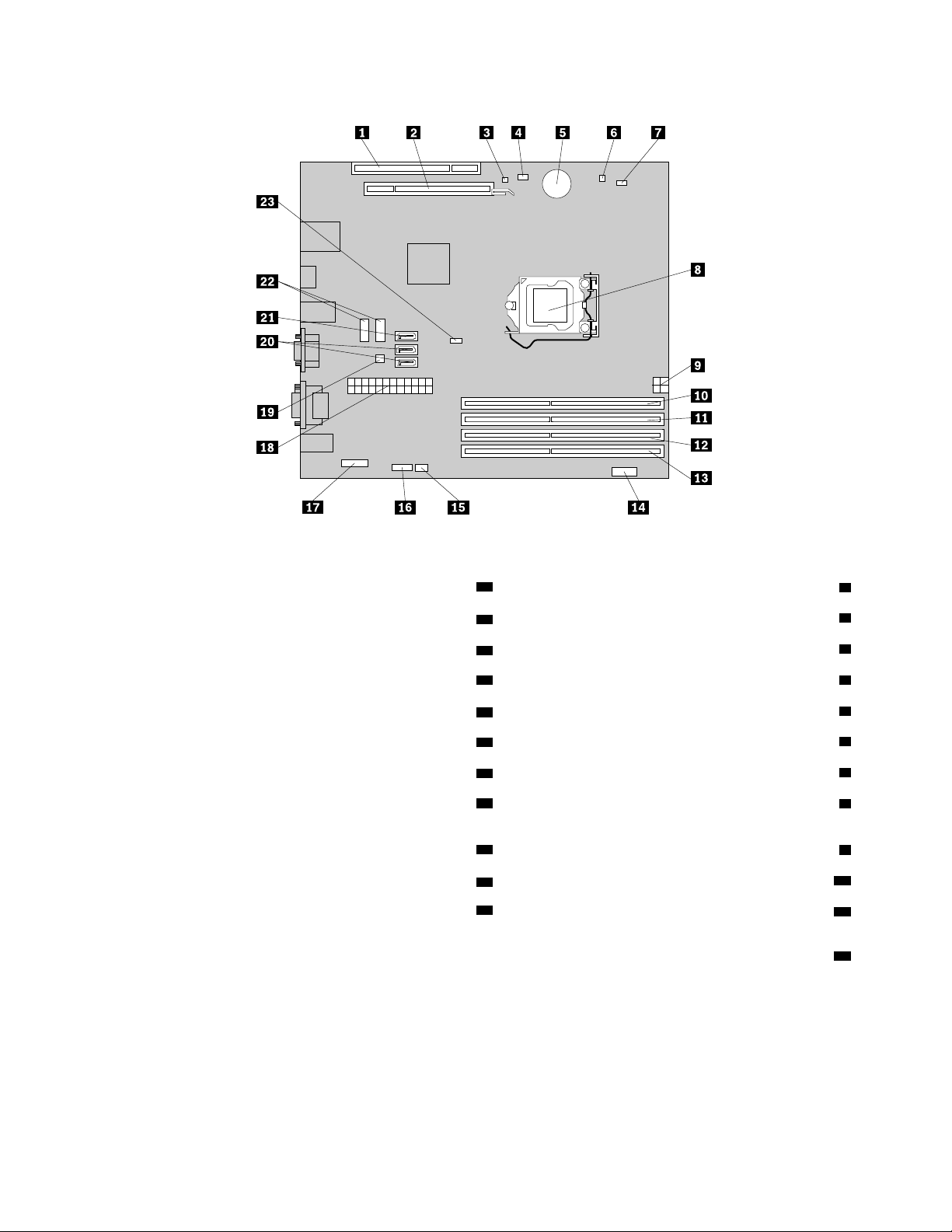
ﺍﻟﺸﻜﻞ٤.ﺃﻣﺎﻛﻦﺍﻷﺟﺰﺍﺀﻋﻠﻰﻟﻮﺣﺔﺍﻟﻨﻈﺎﻡ
13ﺧﺎﻧﺔﺍﻟﺬﺍﻛﺮﺓ3
14ﻣﻮﺻﻞﺍﻟﻠﻮﺣﺔﺍﻷﻣﺎﻣﻴﺔ
15ﻣﻮﺻﻞﻟﻮﺣﺔﺍﻟﻤﻔﺎﺗﻴﺢﻭﺍﻟﻔﺄﺭﺓPS/2
16ﻣﻮﺻﻞ(COM)ﺍﻟﺘﺴﻠﺴﻠﻲ
17ﻣﻮﺻﻞﺻﻮﺗﻲﺃﻣﺎﻣﻲ
18ﻣﻮﺻﻞﻃﺎﻗﺔﺫﻭ24ﺳﻨﻮﻥ
19ﻣﻮﺻﻞﻣﺮﻭﺣﺔﺍﻟﻄﺎﻗﺔ
20ﻣﻮﺻﻼﺕSATA)2(
21ﻣﻮﺻﻞeSATA
22ﻣﻮﺻﻼﺕUSBﺍﻷﻣﺎﻣﻴﺔ(2)
23Clear CMOS (Complementary Metal Oxide Semiconductor)
/Recovery jumper
1ﺧﺎﻧﺔﻟﺒﻄﺎﻗﺔPCI
2ﺧﺎﻧﺔﻛﺎﺭﺕﺑﻴﺎﻧﻴﺎﺕPCI Express x16
3ﻣﻮﺻﻞﺍﻟﺴﻤﺎﻋﺎﺕﺍﻟﺪﺍﺧﻠﻴﺔ
4ﺍﻟﻤﻮﺻﻞﺍﻟﺨﺎﺹﺑﻤﻔﺘﺎﺡﺍﻟﻐﻄﺎﺀ)ﻣﻮﺻﻞﻣﻔﺘﺎﺡﺍﻟﺘﺪﺧﻞ(
5ﺍﻟﺒﻄﺎﺭﻳﺔ
6ﻣﻮﺻﻞﻭﺣﺪﺓﺍﺳﺘﺸﻌﺎﺭﺣﺮﺍﺭﻱ
7ﻣﻮﺻﻞﻣﺮﻭﺣﺔﺍﻟﻤﺸﻐﻞﺍﻟﺪﻗﻴﻖ
8ﺍﻟﻤﺸﻐﻞﺍﻟﺪﻗﻴﻖ
9ﻣﻮﺻﻞﻃﺎﻗﺔﺫﻭ4ﺳﻨﻮﻥ
10ﺧﺎﻧﺔﺍﻟﺬﺍﻛﺮﺓ2
11ﺧﺎﻧﺔﺍﻟﺬﺍﻛﺮﺓ1
12ﺧﺎﻧﺔﺍﻟﺬﺍﻛﺮﺓ4
ﺗﺤﺪﻳﺪﻣﻜﺎﻥﺍﻟﻤﺸﻐﻼﺕﺍﻟﺪﺍﺧﻠﻴﺔ
ﺃﻗﺮﺍﺹﺍﻟﺘﺸﻐﻴﻞﺍﻟﺪﺍﺧﻠﻴﺔﻫﻲﺃﺟﻬﺰﺓﻳﺴﺘﺨﺪﻣﻬﺎﺍﻟﺤﺎﺳﺐﺍﻟﺨﺎﺹﺑﻚﻟﻘﺮﺍﺀﺓﻭﺗﺨﺰﻳﻦﺍﻟﺒﻴﺎﻧﺎﺕ.ﻳﻤﻜﻨﻚﺍﺿﺎﻓﺔﺃﻗﺮﺍﺹﺗﺸﻐﻴﻞﻟﻠﺤﺎﺳﺐﺍﻟﺨﺎﺹﺑﻚﻟﺰﻳﺎﺩﺓﺳﻌﺔ
ﺍﻟﺘﺨﺰﻳﻦﻭﻻﺗﺎﺣﺔﺍﻻﻣﻜﺎﻧﻴﺎﺕﻟﻠﺤﺎﺳﺐﺣﺘﻰﻳﻘﻮﻡﺑﻘﺮﺍﺀﺓﺃﻧﻮﺍﻉﺍﻟﻮﺳﺎﺋﻂﺍﻷﺧﺮﻯ.ﻳﺄﺗﻲﺍﻟﺤﺎﺳﺐﺍﻵﻟﻲﺍﻟﺨﺎﺹﺑﻚﻣﺮﻓﻘﺎﺑﺎﻟﻤﺸﻐﻼﺕﺍﻟﺘﺎﻟﻴﺔﻭﺍﻟﺘﻲﻳﺘﻢﺗﺮﻛﻴﺒﻬﺎﻓﻲ
ﺍﻟﻤﺼﻨﻊ:
•ﻗﺮﺹﺗﺸﻐﻴﻞﺛﺎﺑﺖ3.5-ﺑﻮﺻﺔﻓﻲﺍﻟﺨﺎﻧﺔ1)ﺗﻢﺗﺮﻛﻴﺒﻬﺎﻓﻲﺑﻌﺾﺍﻟﻄﺮﺍﺯﺍﺕ(
•ﻣﺸﻐﻞﺿﻮﺋﻲﻓﻲﺍﻟﺨﺎﻧﺔ2
ﺍﻟﻤﻠﺤﻖ١.ﻣﻘﺪﻣﺔﻋﻦﺍﻟﻤﻨﺘﺞ٩
Page 18
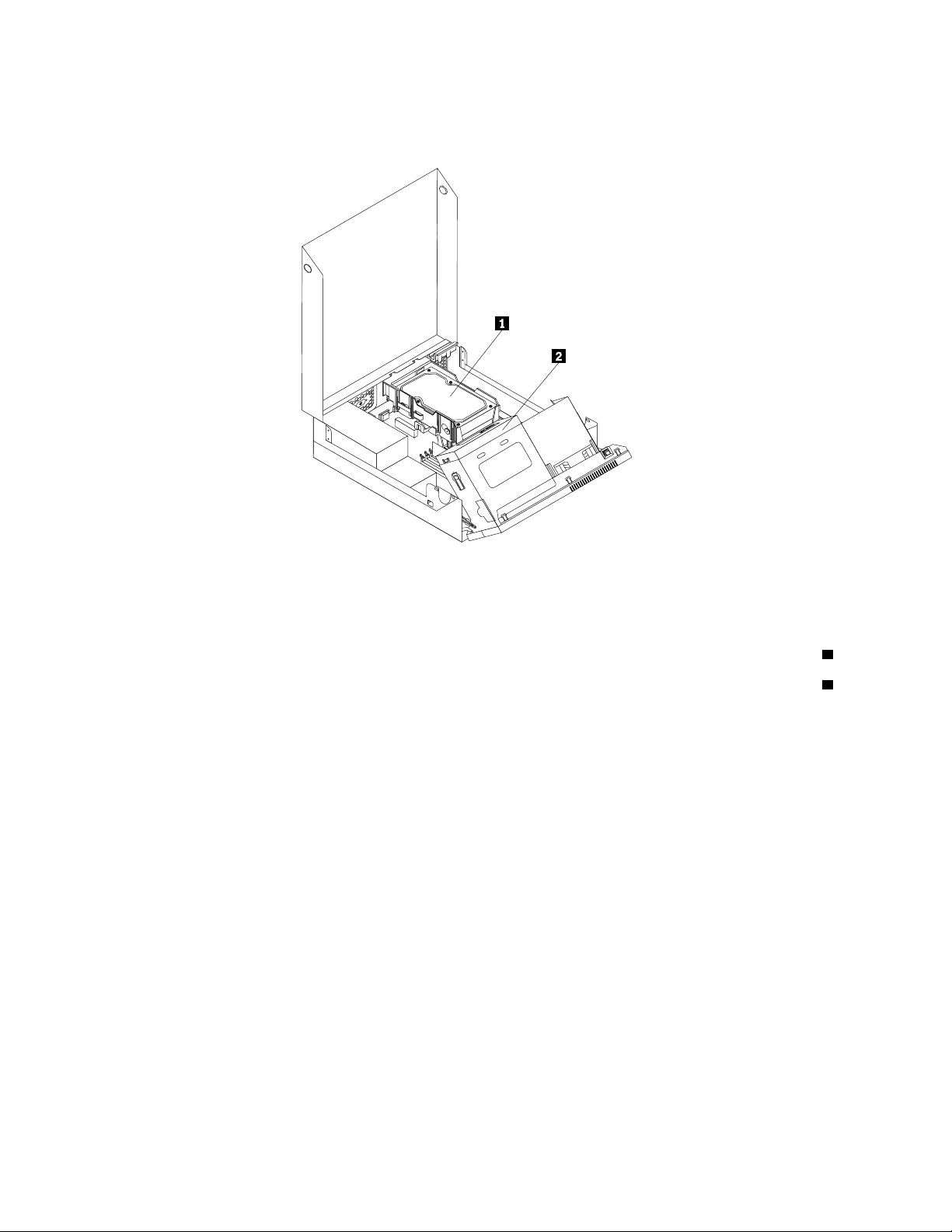
ﻳﺘﻢﺗﺮﻛﻴﺐﺃﻗﺮﺍﺹﺍﻟﺘﺸﻐﻴﻞﺍﻟﺪﺍﺧﻠﻴﺔﻓﻲﺧﺎﻧﺎﺕ.ﻓﻲﻫﺬﺍﺍﻟﺪﻟﻴﻞ،ﻳﺘﻢﺍﻹﺷﺎﺭﺓﺇﻟﻰﺍﻟﺨﺎﻧﺎﺕﺑﺎﻟﺨﺎﻧﺔ1ﻭﺍﻟﺨﺎﻧﺔ2ﻭﻫﻜﺬﺍ.ﻭﻳﻮﺿﺢﺍﻟﺸﻜﻞ٥"ﺃﻣﺎﻛﻦﺍﻟﺨﺎﻧﺎﺕﺍﻟﺨﺎﺻﺔ
ﺑﺎﻟﻤﺸﻐﻼﺕ"ﻋﻠﻰﺍﻟﺼﻔﺤﺔ١٠ﻣﻮﺍﻗﻊﺧﺎﻧﺎﺕﺍﻟﻤﺸﻐﻞ.
ﺍﻟﺸﻜﻞ٥.ﺃﻣﺎﻛﻦﺍﻟﺨﺎﻧﺎﺕﺍﻟﺨﺎﺻﺔﺑﺎﻟﻤﺸﻐﻼﺕ
ﻳﻮﺿﺢﺍﻟﻜﺸﻒﺍﻟﺘﺎﻟﻲﺃﻧﻮﺍﻉﻭﺃﺣﺠﺎﻡﺃﻗﺮﺍﺹﺍﻟﺘﺸﻐﻴﻞﺍﻟﺘﻲﻳﻤﻜﻨﻚﺗﺮﻛﻴﺒﻬﺎﻓﻲﻛﻞﺧﺎﻧﺔ:
ﻣﺸﻐﻞﻗﺮﺹﺛﺎﺑﺖﺑﺤﺠﻢ3.5-ﺑﻮﺻﺔ
ﻣﺸﻐﻞﺿﻮﺋﻲ
1ﺍﻟﺨﺎﻧﺔ1-ﺍﻟﺤﺪﺍﻷﻗﺼﻰﻟﻼﺭﺗﻔﺎﻉ:26.1ﻣﻢ)1.03ﺑﻮﺻﺔ(
2ﺍﻟﺨﺎﻧﺔ2-ﺍﻟﺤﺪﺍﻷﻗﺼﻰﻟﻼﺭﺗﻔﺎﻉ:41.6ﻣﻢ)1.64ﺑﻮﺻﺔ(
١٠ﺩﻟﻴﻞﻣﺴﺘﺨﺪﻣﻲThinkCentre
Page 19
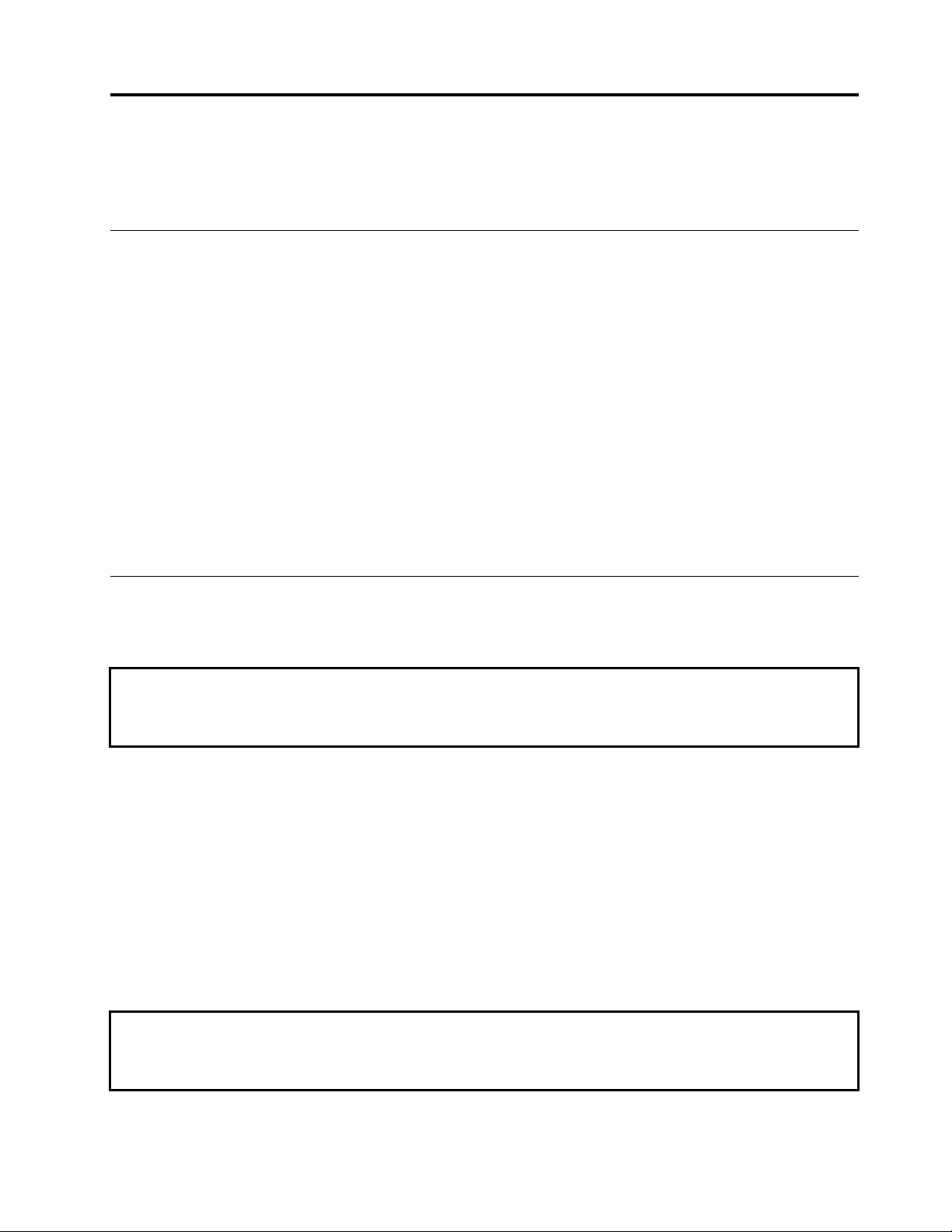
ﺍﻟﻤﻠﺤﻖ٢.ﺗﺮﻛﻴﺐﺃﻭﺍﺳﺘﺒﺪﺍﻝﺍﻟﺠﻬﺎﺯ
ﻳﺘﻴﺢﻫﺬﺍﺍﻟﻔﺼﻞﺍﻟﺘﻌﻠﻴﻤﺎﺕﺍﻟﺘﻲﺗﻮﺿﺢﻛﻴﻔﻴﺔﺗﺮﻛﻴﺐﺃﻭﺍﺳﺘﺒﺪﺍﻝﺃﺟﻬﺰﺓﺍﻟﺤﺎﺳﺐﺍﻟﺨﺎﺹﺑﻚ.
ﺍﻟﺘﻌﺎﻣﻞﻣﻊﺍﻷﺟﻬﺰﺓﺍﻟﺤﺴﺎﺳﺔﺍﺳﺘﺎﺗﻴﻜﻴﺎ
ﻻﺗﻘﻢﻣﻄﻠﻘﺎﺑﻔﺘﺢﺍﻟﺤﺎﻭﻳﺔﺍﻟﺘﻲﺗﺘﻀﻤﻦﺍﻟﺠﺰﺀﺍﻟﺠﺪﻳﺪﺍﻻﺑﻌﺪﺍﺯﺍﻟﺔﺍﻟﺠﺰﺀﺍﻟﺬﻱﺑﻪﻋﻄﻞﻣﻦﺍﻟﺤﺎﺳﺐﺍﻵﻟﻲﻭﺗﺼﺒﺢﺃﻧﺖﻋﻠﻰﺍﺳﺘﻌﺪﺍﺩﻟﺘﺮﻛﻴﺐﺍﻟﺠﺰﺀﺍﻟﺠﺪﻳﺪ.
ﺑﺎﻟﺮﻏﻢﻣﻦﺃﻥﺍﻟﻜﻬﺮﺑﺎﺀﺍﻻﺳﺘﺎﺗﻴﻜﻴﺔﻻﺗﻤﺜﻞﺃﻱﺿﺮﺭﻋﻠﻴﻚﺍﻻﺃﻧﻬﺎﺗﻤﺜﻞﺿﺮﺭﺍﺑﺎﻟﻐﺎﻋﻠﻰﻣﻜﻮﻧﺎﺕﻭﺃﺟﺰﺍﺀﺍﻟﺤﺎﺳﺐﺍﻵﻟﻲ.
ﻋﻨﺪﺍﻟﺘﻌﺎﻣﻞﻣﻊﺍﻷﺟﺰﺍﺀﻭﻣﻜﻮﻧﺎﺕﺍﻟﺤﺎﺳﺐﺍﻵﻟﻲﺍﻷﺧﺮﻯ،ﻳﻌﺪﺿﺮﻭﺭﻳﺎﺃﻥﺗﻀﻊﻓﻲﺍﻻﻋﺘﺒﺎﺭﺍﻻﺣﺘﻴﺎﻃﺎﺕﺍﻟﺘﺎﻟﻴﺔﻟﺘﺠﻨﺐﺣﺪﻭﺙﺗﻠﻒﻛﻬﺮﺑﺎﺋﻲﺍﺳﺘﺎﺗﻴﻜﻲ:
•ﻗﻢﺑﺘﻘﻠﻴﻞﺣﺮﻛﺘﻚ.ﺣﻴﺚﺃﻧﻪﻳﻤﻜﻦﺃﻥﻳﺆﺩﻱﺯﻳﺎﺩﺓﺍﻟﺤﺮﻛﺔﺍﻟﻰﺗﻜﻮﻳﻦﻣﺠﺎﻝﻛﻬﺮﺑﺎﺋﻲﺣﻮﻟﻚ.
•ﻳﺠﺐﺩﺍﺋﻤﺎﺍﻟﺘﻌﺎﻣﻞﻣﻊﺍﻟﻤﻜﻮﻧﺎﺕﻭﺍﻷﺟﺰﺍﺀﺍﻷﺧﺮﻯﻣﻦﺍﻟﺤﺎﺳﺐﺍﻵﻟﻲﺑﺤﺮﺹﺷﺪﻳﺪ.ﻗﻢﺑﺎﻟﺘﻌﺎﻣﻞﻣﻊﻛﺮﻭﺕPCIﻭﻭﺣﺪﺍﺕﺍﻟﺬﺍﻛﺮﺓﻭﻟﻮﺣﺎﺕﺍﻟﻨﻈﺎﻡ
ﻭﺍﻟﻤﺸﻐﻼﺕﺍﻟﺪﻗﻴﻘﺔﻣﻦﺧﻼﻝﺍﻟﺤﻮﺍﻑ.ﻻﺗﻘﻢﻣﻄﻠﻘﺎﺑﻠﻤﺲﺃﻱﺩﺍﺋﺮﺓﻛﻬﺮﺑﺎﺋﻴﺔﻣﻜﺸﻮﻓﺔ.
•ﻗﻢﺑﻤﻨﻊﺍﻷﺷﺨﺎﺹﺍﻷﺧﺮﻳﻦﻣﻦﻟﻤﺲﺍﻷﺟﺰﺍﺀﻭﻣﻜﻮﻧﺎﺕﺍﻟﺤﺎﺳﺐﺍﻷﺧﺮﻯ.
•ﻗﺒﻞﺗﺮﻛﻴﺐﺍﻟﺠﺰﺀﺍﻟﺠﺪﻳﺪ،ﻳﺠﺐﺃﻥﺗﻼﻣﺲﻣﺠﻤﻮﻋﺔﺍﻟﺤﻤﺎﻳﺔﺍﻻﺳﺘﺎﺗﻴﻜﻴﺔﻏﻄﺎﺀﺧﺎﻧﺔﺍﻟﺘﻮﺳﻴﻊﺍﻟﻤﻌﺪﻧﻲﺃﻭﺃﻱﺳﻄﺢﻣﻌﺪﻧﻲﺃﺧﺮﻋﻠﻰﺍﻟﺤﺎﺳﺐﺍﻵﻟﻲﻟﻤﺪﺓ
ﺛﺎﻧﻴﺘﻴﻦﻋﻠﻰﺍﻷﻗﻞ.ﺣﻴﺚﻳﺆﺩﻱﺫﻟﻚﺍﻟﻰﺗﻘﻠﻴﻞﺍﻟﻜﻬﺮﺑﺎﺀﺍﻻﺳﺘﺎﺗﻴﻜﻴﺔﻓﻲﺍﻟﺤﺎﻭﻳﺔﻭﺟﺴﻤﻚ.
•ﻗﻢ،ﺍﺫﺍﺃﻣﻜﻦ،ﺑﺎﺯﺍﻟﺔﺍﻟﺠﺰﺀﺍﻟﺠﺪﻳﺪﻣﻦﻣﺠﻤﻮﻋﺔﺍﻟﺤﻤﺎﻳﺔﺍﻻﺳﺘﺎﺗﻴﻜﻴﺔﻭﻗﻢﺑﺘﺮﻛﻴﺒﻪﻣﺒﺎﺷﺮﺓﻓﻲﺍﻟﺤﺎﺳﺐﺍﻵﻟﻲ.ﺍﺫﺍﻟﻢﺗﺘﻤﻜﻦﻣﻦﺍﻟﻘﻴﺎﻡﺑﺬﻟﻚ،ﺿﻊﻣﺠﻤﻮﻋﺔ
ﺍﻟﺤﻤﺎﻳﺔﺍﻻﺳﺘﺎﺗﻴﻜﻴﺔﻋﻠﻰﺳﻄﺢﻣﺴﺘﻮﻭﻧﺎﻋﻢﺛﻢﻗﻢﺑﻮﺿﻊﺍﻻﺧﺘﻴﺎﺭﻋﻠﻴﻬﺎ.
•ﻻﺗﻘﻢﺑﻮﺿﻊﺍﻟﺠﺰﺀﻋﻠﻰﻏﻄﺎﺀﺍﻟﺤﺎﺳﺐﺍﻵﻟﻲﺃﻭﻋﻠﻰﺃﻱﺳﻄﺢﻣﻌﺪﻧﻲﺃﺧﺮ.
ﺗﺮﻛﻴﺐﺃﻭﺍﺳﺘﺒﺪﺍﻝﺍﻟﺠﻬﺎﺯ
http://www.lenovo.com/support
http://www.lenovo.com/support
ﻳﺘﻴﺢﻫﺬﺍﺍﻟﻘﺴﻢﺍﻟﺘﻌﻠﻴﻤﺎﺕﺍﻟﺘﻲﺗﻮﺿﺢﻛﻴﻔﻴﺔﺗﺮﻛﻴﺐﺃﻭﺍﺳﺘﺒﺪﺍﻝﺃﺟﻬﺰﺓﺍﻟﺤﺎﺳﺐﺍﻟﺨﺎﺹﺑﻚ.ﻳﻤﻜﻨﻚﺯﻳﺎﺩﺓﺍﻣﻜﺎﻧﻴﺎﺕﺍﻟﺤﺎﺳﺐﺍﻟﺨﺎﺹﺑﻚﻭﺻﻴﺎﻧﺘﻪﺑﺘﺮﻛﻴﺐﺃﻭ
ﺍﺳﺘﺒﺪﺍﻝﺃﺟﻬﺰﺓ.
ﺗﻨﺒﻴﻪ:
ﻻﺗﻘﻢﺑﻔﺘﺢﺍﻟﺤﺎﺳﺐﺍﻟﺨﺎﺹﺑﻚﺃﻭﺗﺤﺎﻭﻝﺍﺻﻼﺣﻪﺍﻻﺑﻌﺪﻗﺮﺍﺀﺓﻭﻓﻬﻢ"ﻣﻌﻠﻮﻣﺎﺕﺃﻣﻨﻴﺔﻫﺎﻣﺔ"ﻓﻲ"ﺩﻟﻴﻞﺃﻣﺎﻥﻭﺿﻤﺎﻥThinkCentre"ﺍﻟﺬﻱﻳﺘﻢﺍﺗﺎﺣﺘﻪﻣﻊﺍﻟﺤﺎﺳﺐﺍﻟﺨﺎﺹ
ﺑﻚ.ﻟﻠﺤﺼﻮﻝﻋﻠﻰﻧﺴﺨﺔﻣﻦ"ﺩﻟﻴﻞﺃﻣﺎﻥﻭﺿﻤﺎﻥThinkCentre"،ﺍﺫﻫﺐﺍﻟﻰﺍﻟﻤﻮﻗﻊ:
ﻣﻼﺣﻈﺎﺕ:
١.ﺍﺳﺘﺨﺪﻡﺍﻷﺟﺰﺍﺀﺍﻟﺘﻲﻳﺘﻢﺇﺗﺎﺣﺘﻬﺎﺑﻮﺍﺳﻄﺔLenovoﻓﻘﻂ.
٢.ﻋﻨﺪﺗﺮﻛﻴﺐﺃﻭﺍﺳﺘﺒﺪﺍﻝﺃﺣﺪﺍﻻﺧﺘﻴﺎﺭﺍﺕ،ﺍﺗﺒﻊﺍﻟﺘﻌﻠﻴﻤﺎﺕﺍﻟﻤﻨﺎﺳﺒﺔﺍﻟﻤﺘﺎﺣﺔﻓﻲﻫﺬﺍﺍﻟﻘﺴﻢﻣﻊﺍﻟﺘﻌﻠﻴﻤﺎﺕﺍﻟﺘﻲﺗﺄﺗﻲﻣﻊﻫﺬﺍﺍﻻﺧﺘﻴﺎﺭ.
ﺗﺮﻛﻴﺐﺍﺧﺘﻴﺎﺭﺍﺕﺧﺎﺭﺟﻴﺔ
ﻳﻤﻜﻨﻚﺗﻮﺻﻴﻞﺍﺧﺘﻴﺎﺭﺍﺕﺧﺎﺭﺟﻴﺔﻟﻠﺤﺎﺳﺐﺍﻟﺨﺎﺹﺑﻚ،ﻣﺜﻞﺍﻟﺴﻤﺎﻋﺎﺕﺍﻟﺨﺎﺭﺟﻴﺔﺃﻭﻭﺣﺪﺓﺍﻟﻄﺒﺎﻋﺔﺃﻭﺍﻟﻤﺎﺳﺢﺍﻟﻀﻮﺋﻲ.ﺑﺎﻟﻨﺴﺒﺔﻟﺒﻌﺾﺍﻻﺧﺘﻴﺎﺭﺍﺕﺍﻟﺨﺎﺭﺟﻴﺔ،
ﻳﺠﺐﺃﻥﺗﻘﻮﻡﺑﺘﺮﻛﻴﺐﺑﺮﺍﻣﺞﺍﺿﺎﻓﻴﺔﻣﻊﺗﺮﻛﻴﺐﺍﻟﻮﺻﻠﺔﺍﻟﻔﻌﻠﻴﺔ.ﻋﻨﺪﺗﺮﻛﻴﺐﺍﺧﺘﻴﺎﺭﺧﺎﺭﺟﻲ،ﺍﺭﺟﻊﺍﻟﻰ"ﺍﻳﺠﺎﺩﺍﻟﻤﻮﺻﻼﺕﻓﻲﻣﻘﺪﻣﺔﺍﻟﺤﺎﺳﺐﺍﻟﺨﺎﺹﺑﻚ"
ﻋﻠﻰﺍﻟﺼﻔﺤﺔ٥ﻭ"ﺗﺤﺪﻳﺪﺍﻟﻤﻮﺻﻼﺕﻓﻲﺧﻠﻔﻴﺔﺍﻟﺤﺎﺳﺐ"ﻋﻠﻰﺍﻟﺼﻔﺤﺔ٦ﻟﺘﻌﺮﻳﻒﺍﻟﻤﻮﺻﻞﺍﻟﻤﻄﻠﻮﺏ.ﺛﻢﺍﺗﺒﻊﺍﻟﺘﻌﻠﻴﻤﺎﺕﺍﻟﺘﻲﻳﺘﻢﺍﺭﺳﺎﻟﻬﺎﻣﻊﺍﻻﺧﺘﻴﺎﺭﻟﻤﺴﺎﻋﺪﺗﻚ
ﻓﻲﺗﺮﻛﻴﺐﺍﻟﻮﺻﻠﺔﻭﺗﺮﻛﻴﺐﺃﻱﺑﺮﺍﻣﺞﺃﻭﻣﺸﻐﻼﺕﺃﺟﻬﺰﺓﻣﻄﻠﻮﺑﺔﻟﻼﺧﺘﻴﺎﺭ.
ﻓﺘﺢﻏﻄﺎﺀﺍﻟﺤﺎﺳﺐ
ﺗﻨﺒﻴﻪ:
ﻻﺗﻘﻢﺑﻔﺘﺢﺍﻟﺤﺎﺳﺐﺍﻟﺨﺎﺹﺑﻚﺃﻭﺗﺤﺎﻭﻝﺍﺻﻼﺣﻪﺍﻻﺑﻌﺪﻗﺮﺍﺀﺓﻭﻓﻬﻢ"ﻣﻌﻠﻮﻣﺎﺕﺃﻣﻨﻴﺔﻫﺎﻣﺔ"ﻓﻲ"ﺩﻟﻴﻞﺃﻣﺎﻥﻭﺿﻤﺎﻥThinkCentre"ﺍﻟﺬﻱﻳﺘﻢﺍﺗﺎﺣﺘﻪﻣﻊﺍﻟﺤﺎﺳﺐﺍﻟﺨﺎﺹ
ﺑﻚ.ﻟﻠﺤﺼﻮﻝﻋﻠﻰﻧﺴﺨﺔﻣﻦ"ﺩﻟﻴﻞﺃﻣﺎﻥﻭﺿﻤﺎﻥThinkCentre"،ﺍﺫﻫﺐﺇﻟﻰﺍﻟﻤﻮﻗﻊ:
١١
© Copyright Lenovo
2010
Page 20
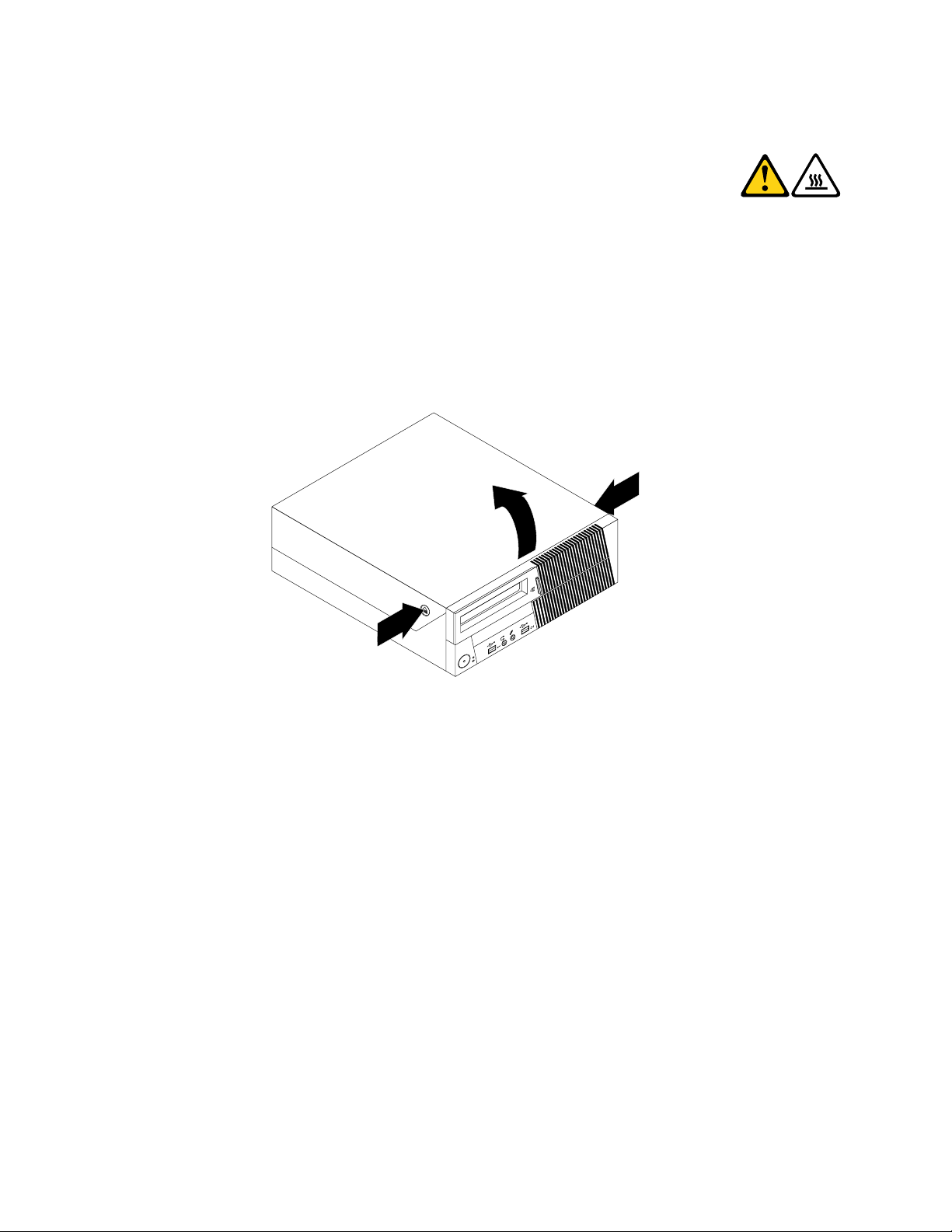
ﻳﺘﻴﺢﻫﺬﺍﺍﻟﻘﺴﻢﺗﻌﻠﻴﻤﺎﺕﺗﻮﺿﺢﻛﻴﻔﻴﺔﻓﺘﺢﻏﻄﺎﺀﺍﻟﺤﺎﺳﺐ.
ﺗﺤﺬﻳﺮ:
ﻗﻢﺑﺈﻳﻘﺎﻑﺗﺸﻐﻴﻞﺍﻟﺤﺎﺳﺐﻭﺍﻧﺘﻈﺮﻣﻦﺛﻼﺙﺇﻟﻰﺧﻤﺲﺩﻗﺎﺋﻖﺣﺘﻰﻳﻌﻮﺩﺍﻟﺤﺎﺳﺐﻟﺪﺭﺟﺔﺍﻟﺤﺮﺍﺭﺓﺍﻟﻌﺎﺩﻳﺔﻗﺒﻞﺇﺯﺍﻟﺔﻏﻄﺎﺀﺍﻟﺤﺎﺳﺐ.
ﻟﻔﺘﺢﻏﻄﺎﺀﺍﻟﺤﺎﺳﺐ،ﻗﻢﺑﺘﻨﻔﻴﺬﻣﺎﻳﻠﻲ:
١.ﻗﻢﺑﺎﺯﺍﻟﺔﺃﻱﺷﻲءﻣﻮﺟﻮﺩﻓﻲﺍﻟﻤﺸﻐﻼﺕﺛﻢﻗﻢﺑﺎﻏﻼﻕﻧﻈﺎﻡﺍﻟﺘﺸﻐﻴﻞﻭﻛﻞﺍﻷﺟﻬﺰﺓﺍﻟﻤﺘﺼﻠﺔﺑﻪﻭﺍﻟﺤﺎﺳﺐ.
٢.ﻗﻢﺑﻔﺼﻞﻛﻞﺃﺳﻼﻙﺍﻟﻄﺎﻗﺔﻣﻦﺍﻟﻤﻨﺎﻓﺬﺍﻟﻜﻬﺮﺑﺎﺋﻴﺔ.
٣.ﻗﻢﺑﻔﺼﻞﺃﺳﻼﻙﺍﻟﻄﺎﻗﺔﻭﻛﺎﺑﻼﺕﺍﻟﻤﺪﺧﻼﺕ/ﺍﻟﻤﺨﺮﺟﺎﺕﻭﺃﻳﺔﻛﺎﺑﻼﺕﺃﺧﺮﻯﺗﻢﺗﻮﺻﻴﻠﻬﺎﺑﺎﻟﺤﺎﺳﺐ.ﺍﺭﺟﻊﺍﻟﻰ"ﺍﻳﺠﺎﺩﺍﻟﻤﻮﺻﻼﺕﻓﻲﻣﻘﺪﻣﺔﺍﻟﺤﺎﺳﺐﺍﻟﺨﺎﺹ
ﺑﻚ"ﻋﻠﻰﺍﻟﺼﻔﺤﺔ٥ﻭ"ﺗﺤﺪﻳﺪﺍﻟﻤﻮﺻﻼﺕﻓﻲﺧﻠﻔﻴﺔﺍﻟﺤﺎﺳﺐ"ﻋﻠﻰﺍﻟﺼﻔﺤﺔ٦.
٤.ﻗﻢﺑﺈﺯﺍﻟﺔﺃﻱﺃﺟﻬﺰﺓﺃﻗﻔﺎﻝﺗﺤﻤﻲﻏﻄﺎﺀﺍﻟﺤﺎﺳﺐ،ﻣﺜﻞﻗﻔﻞﺍﻟﻜﺎﺑﻞﺍﻟﻤﺘﻜﺎﻣﻞ.ﺍﻧﻈﺮ"ﻗﻔﻞﻛﺎﺑﻞﻣﺘﻜﺎﻣﻞ"ﻋﻠﻰﺍﻟﺼﻔﺤﺔ٣٢.
٥.ﺍﺿﻐﻂﻋﻠﻰﻣﻔﺎﺗﻴﺢﺗﺤﺮﻳﺮﺍﻟﻐﻄﺎﺀﻋﻠﻰﺟﻮﺍﻧﺐﺍﻟﺤﺎﺳﺐﻭﻗﻢﺑﺮﻓﻊﻏﻄﺎﺀﺍﻟﺤﺎﺳﺐﻷﻋﻠﻰ.
ﺍﻟﺸﻜﻞ٦.ﻓﺘﺢﻏﻄﺎﺀﺍﻟﺤﺎﺳﺐ
ﺍﻟﺘﻮﺻﻞﻟﻠﻤﺸﻐﻼﺕﻭﻣﻜﻮﻧﺎﺕﻟﻮﺣﺔﺍﻟﻨﻈﺎﻡ
ﺗﺘﻴﺢﻫﺬﻩﺍﻷﺟﺰﺍﺀﺗﻌﻠﻴﻤﺎﺕﺗﻮﺿﺢﻛﻴﻔﻴﺔﺍﻟﺘﻮﺻﻞﻟﻤﻜﻮﻧﺎﺕﻟﻮﺣﺔﺍﻟﻨﻈﺎﻡﻭﺍﻟﻤﺸﻐﻼﺕ.
ﻟﻠﺘﻮﺻﻞﻟﻤﻜﻮﻧﺎﺕﻟﻮﺣﺔﺍﻟﻨﻈﺎﻡﻭﺍﻟﻤﺸﻐﻼﺕ،ﻗﻢﺑﺘﻨﻔﻴﺬﺍﻟﺘﺎﻟﻲ:
١.ﻗﻢﺑﺎﻳﻘﺎﻑﺍﻟﺤﺎﺳﺐﻭﻓﺼﻞﻛﻞﺃﺳﻼﻙﺍﻟﻄﺎﻗﺔﻣﻦﺍﻟﻤﻨﺎﻓﺬﺍﻟﻜﻬﺮﺑﺎﺋﻴﺔ.
٢.ﺍﻓﺘﺢﻏﻄﺎﺀﺍﻟﺤﺎﺳﺐ.ﺃﻧﻈﺮ"ﻓﺘﺢﻏﻄﺎﺀﺍﻟﺤﺎﺳﺐ"ﻋﻠﻰﺍﻟﺼﻔﺤﺔ١١.
٣.ﻗﻢﺑﺪﻭﺭﺍﻥﻣﺠﻤﻮﻋﺔﺧﺎﻧﺔﺍﻟﻤﺸﻐﻞﺍﻟﻀﻮﺋﻲﻷﻋﻠﻰﺣﺘﻰﻳﻤﻜﻦﺍﻟﺘﻮﺻﻞﺍﻟﻰﺍﻟﻤﻜﻮﻧﺎﺕﺍﻟﺪﺍﺧﻠﻴﺔ.ﺑﺒﻌﺾﺍﻟﻄﺮﺍﺯﺍﺕ،ﻗﺪﺗﺤﺘﺎﺝﺍﻟﻰﺍﻟﻘﻴﺎﻡﺑﺎﺯﺍﻟﺔﻣﺸﻐﻞﺍﻟﻘﺮﺹ
ﺍﻟﺜﺎﺑﺖﺑﺤﻴﺚﻳﻤﻜﻦﺍﻟﺘﻮﺻﻞﺍﻟﻰﺑﻌﺾﺍﻟﻤﻜﻮﻧﺎﺕﺍﻟﺪﺍﺧﻠﻴﺔ.ﺃﻧﻈﺮ"ﺍﺳﺘﺒﺪﺍﻝﻣﺸﻐﻞﺍﻟﻘﺮﺹﺍﻟﺜﺎﺑﺖ"ﻋﻠﻰﺍﻟﺼﻔﺤﺔ١٧.
ﻣﻼﺣﻈﺎﺕ:
a.ﻳﺠﺐﺍﻟﺘﺄﻛﺪﻣﻦﻣﻌﺮﻓﺔﺃﻣﺎﻛﻦﺃﻱﻛﺎﺑﻼﺕﺗﻘﻮﻡﺑﻔﺼﻠﻬﺎﻣﻦﺍﻟﻤﺸﻐﻼﺕﺃﻭﻟﻮﺣﺔﺍﻟﻨﻈﺎﻡ.
b.ﺗﺄﻛﺪﻣﻦﺍﻋﺎﺩﺓﻣﺠﻤﻮﻋﺔﻣﺸﻐﻞﺍﻟﻘﺮﺹﺍﻟﺜﺎﺑﺖﻓﻲﻣﻜﺎﻧﻬﺎﻗﺒﻞﻗﻴﺎﻣﻚﺑﺎﻏﻼﻕﻏﻄﺎﺀﺍﻟﺤﺎﺳﺐﻟﻤﻨﻊﺣﺪﻭﺙﺗﻠﻒﻓﻲﻣﺸﻐﻞﺍﻟﻘﺮﺹﺍﻟﺜﺎﺑﺖ.
١٢
ﺩﻟﻴﻞﻣﺴﺘﺨﺪﻣﻲThinkCentre
Page 21
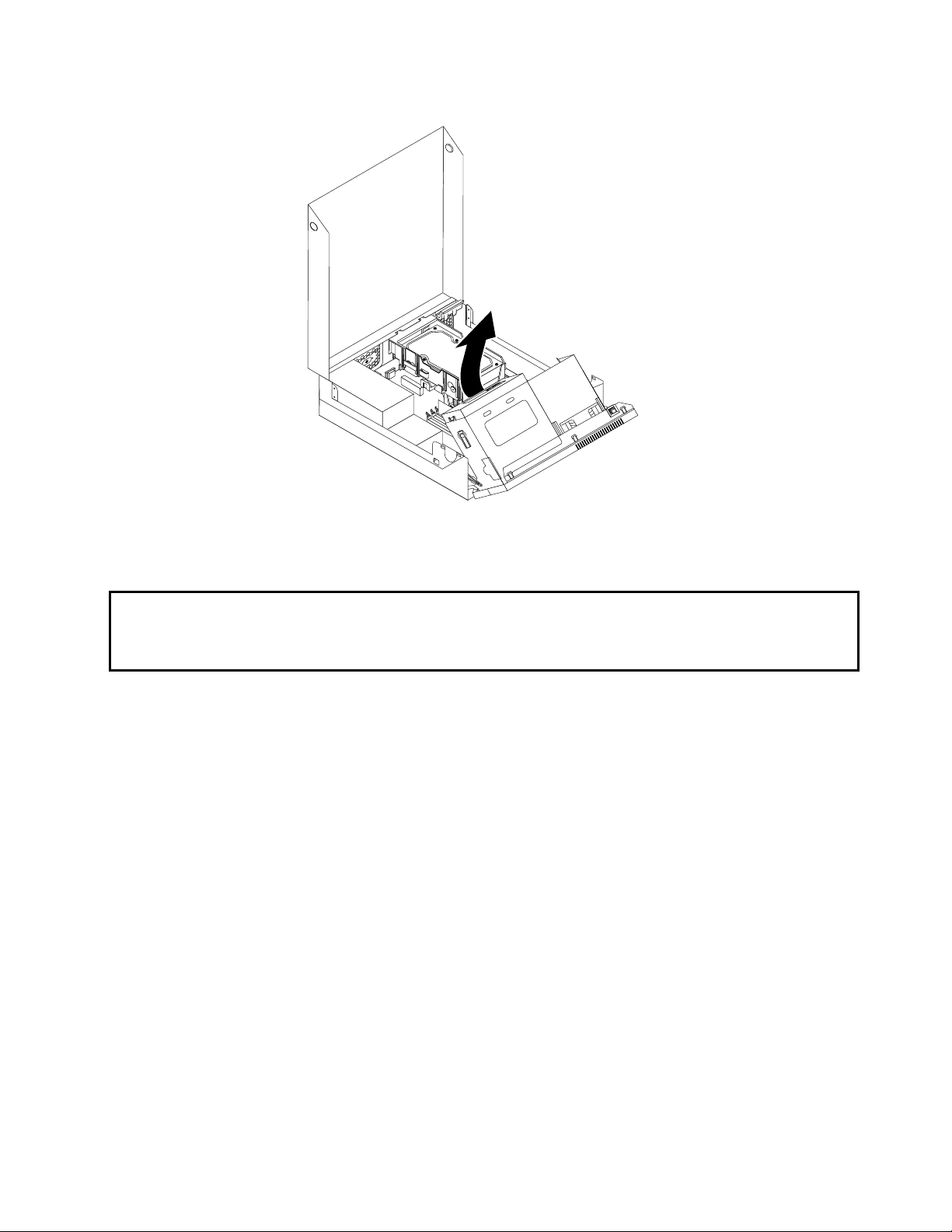
ﺍﻟﺸﻜﻞ٧.ﺩﻭﺭﺍﻥﻣﺠﻤﻮﻋﺔﺧﺎﻧﺔﺍﻟﻤﺸﻐﻞﺍﻟﻀﻮﺋﻲ
http://www.lenovo.com/support
16ﺟﻴﺠﺎﺑﺎﻳﺖﺑﺤﺪﺃﻗﺼﻰ.
٨.
ﺍﻟﺼﻔﺤﺔ١٢.
ﺗﺮﻛﻴﺐﺃﻭﺍﺳﺘﺒﺪﺍﻝﻭﺣﺪﺍﺕﺫﺍﻛﺮﺓ
ﺗﻨﺒﻴﻪ:
ﻻﺗﻘﻢﺑﻔﺘﺢﺍﻟﺤﺎﺳﺐﺍﻟﺨﺎﺹﺑﻚﺃﻭﺗﺤﺎﻭﻝﺍﺻﻼﺣﻪﺍﻻﺑﻌﺪﻗﺮﺍﺀﺓﻭﻓﻬﻢ"ﻣﻌﻠﻮﻣﺎﺕﺃﻣﻨﻴﺔﻫﺎﻣﺔ"ﻓﻲ"ﺩﻟﻴﻞﺃﻣﺎﻥﻭﺿﻤﺎﻥThinkCentre"ﺍﻟﺬﻱﻳﺘﻢﺍﺗﺎﺣﺘﻪﻣﻊﺍﻟﺤﺎﺳﺐﺍﻟﺨﺎﺹ
ﺑﻚ.ﻟﻠﺤﺼﻮﻝﻋﻠﻰﻧﺴﺨﺔﻣﻦ"ﺩﻟﻴﻞﺃﻣﺎﻥﻭﺿﻤﺎﻥThinkCentre"،ﺍﺫﻫﺐﺇﻟﻰﺍﻟﻤﻮﻗﻊ:
ﻳﺘﻴﺢﻟﻚﻫﺬﺍﺍﻟﻘﺴﻢﺑﻌﺾﺍﻟﺘﻌﻠﻴﻤﺎﺕﺍﻟﺘﻲﺗﺴﺎﻋﺪﻙﻓﻲﻣﻌﺮﻓﺔﻛﻴﻔﻴﺔﺗﺮﻛﻴﺐﺍﻭﺍﺳﺘﺒﺪﺍﻝﻭﺣﺪﺍﺕﺑﺮﺍﻣﺞﺍﻟﺬﺍﻛﺮﺓ.
ﻳﻮﺟﺪﺑﺎﻟﺤﺎﺳﺐﺍﻟﺨﺎﺹﺑﻚﺃﺭﺑﻊﺧﺎﻧﺎﺕﻟﺘﺮﻛﻴﺐﺃﻭﺍﺳﺘﺒﺪﺍﻝDDR3 DIMMﺍﻟﺘﻲﺗﺘﻴﺢﺫﺍﻛﺮﺓﻧﻈﺎﻡﺑﺤﺠﻢ16ﺟﻴﺠﺎﺑﺎﻳﺖﻛﺤﺪﺃﻗﺼﻰ.ﻋﻨﺪﺗﺮﻛﻴﺐﺃﻭﺍﺳﺘﺒﺪﺍﻝ
ﻭﺣﺪﺍﺕﺍﻟﺬﺍﻛﺮﺓ،ﻳﺠﺐﺃﻥﺗﺘﺒﻊﺍﻟﺨﻄﻮﺍﺕﺍﻟﺘﺎﻟﻴﺔ:
•ﺍﺳﺘﺨﺪﻡﺃﻱﻣﺠﻤﻮﻋﺔﻣﻦﻭﺣﺪﺍﺕﺍﻟﺬﺍﻛﺮﺓﺳﻮﺍﺀﺍﻟﺘﻲﻟﻬﺎﺍﻟﺤﺠﻢ1ﺟﻴﺠﺎﺑﺎﻳﺖﺃﻭ2ﺟﻴﺠﺎﺑﺎﻳﺖﺃﻭ4ﺟﻴﺠﺎﺑﺎﻳﺖDDR3 DIMMﺑﺤﻴﺚﻳﺼﺒﺢﻟﻠﺬﺍﻛﺮﺓﺍﻟﺤﺠﻢ
•ﻗﻢﺑﺘﺮﻛﻴﺐﻭﺣﺪﺍﺕﺍﻟﺬﺍﻛﺮﺓﺑﺎﻟﺘﺴﻠﺴﻞDIMM 1ﻭDIMM 3ﻭDIMM 2ﻭDIMM 4.ﺍﻧﻈﺮ"ﺗﺤﺪﻳﺪﻣﻜﺎﻥﺍﻷﺟﺰﺍﺀﻋﻠﻰﻟﻮﺣﺔﺍﻟﻨﻈﺎﻡ"ﻋﻠﻰﺍﻟﺼﻔﺤﺔ
ﻟﺘﺮﻛﻴﺐﺃﻭﺍﺳﺘﺒﺪﺍﻝﻭﺣﺪﺍﺕﺍﻟﺬﺍﻛﺮﺓ،ﻗﻢﺑﺘﻨﻔﻴﺬﻣﺎﻳﻠﻲ:
١.ﻗﻢﺑﺎﻳﻘﺎﻑﺍﻟﺤﺎﺳﺐﻭﻓﺼﻞﻛﻞﺃﺳﻼﻙﺍﻟﻄﺎﻗﺔﻣﻦﺍﻟﻤﻨﺎﻓﺬﺍﻟﻜﻬﺮﺑﺎﺋﻴﺔ.
٢.ﺍﻓﺘﺢﻏﻄﺎﺀﺍﻟﺤﺎﺳﺐ.ﺍﻧﻈﺮ"ﻓﺘﺢﻏﻄﺎﺀﺍﻟﺤﺎﺳﺐ"ﻋﻠﻰﺍﻟﺼﻔﺤﺔ١١.
٣.ﻗﻢﺑﺪﻭﺭﺍﻥﻣﺠﻤﻮﻋﺔﺧﺎﻧﺔﺍﻟﻤﺸﻐﻞﺍﻟﻀﻮﺋﻲﻷﻋﻠﻰﺣﺘﻰﺗﺘﻤﻜﻦﻣﻦﺍﻟﺘﻮﺻﻞﺍﻟﻰﺧﺎﻧﺎﺕﺍﻟﺬﺍﻛﺮﺓ.ﺍﻧﻈﺮ"ﺍﻟﺘﻮﺻﻞﻟﻠﻤﺸﻐﻼﺕﻭﻣﻜﻮﻧﺎﺕﻟﻮﺣﺔﺍﻟﻨﻈﺎﻡ"ﻋﻠﻰ
٤.ﻳﺠﺐﺗﺤﺪﻳﺪﻣﻜﺎﻥﺧﺎﻧﺎﺕﺍﻟﺬﺍﻛﺮﺓ.ﺍﻧﻈﺮ"ﺗﺤﺪﻳﺪﻣﻜﺎﻥﺍﻷﺟﺰﺍﺀﻋﻠﻰﻟﻮﺣﺔﺍﻟﻨﻈﺎﻡ"ﻋﻠﻰﺍﻟﺼﻔﺤﺔ٨.
٥.ﻗﻢﺑﺎﺯﺍﻟﺔﺃﻱﺃﺟﺰﺍﺀﻗﺪﺗﻤﻨﻊﺍﻟﺘﻮﺻﻞﻟﺨﺎﻧﺎﺕﺍﻟﺬﺍﻛﺮﺓ.
٦.ﻗﻢﺑﻔﺘﺢﺍﻟﻜﻠﺒﺴﺎﺕﺍﻟﻤﺴﺌﻮﻟﺔﻋﻦﺍﻻﻏﻼﻕ.
ﺍﻟﻤﻠﺤﻖ٢.ﺗﺮﻛﻴﺐﺃﻭﺍﺳﺘﺒﺪﺍﻝﺍﻟﺠﻬﺎﺯ١٣
Page 22

ﺍﻟﺸﻜﻞ٨.ﻓﺘﺢﺍﻟﻜﻠﺒﺴﺎﺕﺍﻟﻤﺴﺌﻮﻟﺔﻋﻦﺍﻻﻏﻼﻕ
ﺍﺫﺍﻛﻨﺖﺗﻘﻮﻡﺑﺎﺳﺘﺒﺪﺍﻝﻭﺣﺪﺍﺕﺫﺍﻛﺮﺓﻗﺪﻳﻤﺔ،ﻗﻢﺑﻔﺘﺢﻛﻠﺒﺴﺎﺕﺍﻻﻏﻼﻕﻭﺍﺯﺍﻟﺔﻭﺣﺪﺍﺕﺍﻟﺬﺍﻛﺮﺓﻭﺳﺤﺒﻬﺎﻟﺨﺎﺭﺝﺧﺎﻧﺔﺍﻟﺬﺍﻛﺮﺓ.
ﺍﻟﺸﻜﻞ٩.ﺍﺯﺍﻟﺔﻭﺣﺪﺍﺕﺍﻟﺬﺍﻛﺮﺓ
٧.ﺿﻊﻭﺣﺪﺓﺍﻟﺬﺍﻛﺮﺓﺍﻟﺠﺪﻳﺪﺓﻋﻠﻰﺧﺎﻧﺔﺍﻟﺬﺍﻛﺮﺓ.ﺗﺄﻛﺪﻣﻦﺃﻥnotch1ﺑﻮﺣﺪﺓﺍﻟﺬﺍﻛﺮﺓﻳﺘﻢﻣﺤﺎﺫﺍﺗﻪﻣﻊﺍﻟﺨﺎﻧﺔ2ﺑﻠﻮﺣﺔﺍﻟﻨﻈﺎﻡ.ﻗﻢﺑﺪﻓﻊﻭﺣﺪﺓﺍﻟﺬﺍﻛﺮﺓﻷﺳﻔﻞﻓﻲ
ﺍﻟﺨﺎﻧﺔﺣﺘﻰﺗﺼﺒﺢﻓﻲﻣﻮﺿﻌﻬﺎﺗﻤﺎﻣًﺎ.
ﺍﻟﺸﻜﻞ١٠.ﺗﺮﻛﻴﺐﻭﺣﺪﺓﺫﺍﻛﺮﺓ
ﻣﺎﻳﺠﺐﺍﻟﻘﻴﺎﻡﺑﻪﺑﻌﺪﺫﻟﻚ:
•ﻟﻠﺘﻌﺎﻣﻞﻣﻊﺟﺰﺀﺁﺧﺮﻣﻦﺍﻟﺠﻬﺎﺯ،ﺍﺫﻫﺐﺍﻟﻰﺍﻟﻘﺴﻢﺍﻟﻤﻨﺎﺳﺐ.
١٤
ﺩﻟﻴﻞﻣﺴﺘﺨﺪﻣﻲThinkCentre
Page 23

http://www.lenovo.com/support
ﺍﺳﺤﺒﻪﺑﺮﻓﻖﻟﺨﺎﺭﺝﺍﻟﺨﺎﻧﺔ.
•ﻻﺳﺘﻜﻤﺎﻝﻋﻤﻠﻴﺔﺍﻟﺘﺮﻛﻴﺐﺃﻭﺍﻻﺳﺘﺒﺪﺍﻝ،ﺍﺫﻫﺐﺍﻟﻰ"ﺍﺗﻤﺎﻡﻋﻤﻠﻴﺔﺗﻐﻴﻴﺮﺍﻷﺟﺰﺍﺀ"ﻋﻠﻰﺍﻟﺼﻔﺤﺔ٣١.
ﺗﺮﻛﻴﺐﺃﻭﺍﺳﺘﺒﺪﺍﻝﺑﻄﺎﻗﺔPCI
ﺗﻨﺒﻴﻪ:
ﻻﺗﻘﻢﺑﻔﺘﺢﺍﻟﺤﺎﺳﺐﺍﻟﺨﺎﺹﺑﻚﺃﻭﺗﺤﺎﻭﻝﺍﺻﻼﺣﻪﺍﻻﺑﻌﺪﻗﺮﺍﺀﺓﻭﻓﻬﻢ"ﻣﻌﻠﻮﻣﺎﺕﺃﻣﻨﻴﺔﻫﺎﻣﺔ"ﻓﻲ"ﺩﻟﻴﻞﺃﻣﺎﻥﻭﺿﻤﺎﻥThinkCentre"ﺍﻟﺬﻱﻳﺘﻢﺍﺗﺎﺣﺘﻪﻣﻊﺍﻟﺤﺎﺳﺐﺍﻟﺨﺎﺹ
ﺑﻚ.ﻟﻠﺤﺼﻮﻝﻋﻠﻰﻧﺴﺨﺔﻣﻦ"ﺩﻟﻴﻞﺃﻣﺎﻥﻭﺿﻤﺎﻥThinkCentre"،ﺍﺫﻫﺐﺇﻟﻰﺍﻟﻤﻮﻗﻊ:
ﻫﺬﺍﺍﻟﻘﺴﻢﻳﺘﻴﺢﺗﻌﻠﻴﻤﺎﺕﻋﻦﻛﻴﻔﻴﺔﺗﺮﻛﻴﺐﺃﻭﺍﺳﺘﺒﺪﺍﻝﻛﺎﺭﺕPCI.ﻳﻮﺟﺪﺑﺎﻟﺤﺎﺳﺐﺍﻟﺨﺎﺹﺑﻚﺧﺎﻧﺔﻭﺍﺣﺪﺓﻟﻜﺎﺭﺕPCIﺍﻟﻘﻴﺎﺳﻲﻭﺧﺎﻧﺔﻭﺍﺣﺪﺓﺃﺧﺮﻯﻟﻜﺎﺭﺕ
ﺑﻴﺎﻧﻴﺎﺕPCI Express x16.
ﻻﻋﺎﺩﺓﺗﺮﻛﻴﺐﺃﻭﺍﺳﺘﺒﺪﺍﻝﻛﺎﺭﺕPCI،ﻗﻢﺑﺘﻨﻔﻴﺬﻣﺎﻳﻠﻲ:
١.ﻗﻢﺑﺎﻳﻘﺎﻑﺍﻟﺤﺎﺳﺐﻭﻓﺼﻞﻛﻞﺃﺳﻼﻙﺍﻟﻄﺎﻗﺔﻣﻦﺍﻟﻤﻨﺎﻓﺬﺍﻟﻜﻬﺮﺑﺎﺋﻴﺔ.
٢.ﺍﻓﺘﺢﻏﻄﺎﺀﺍﻟﺤﺎﺳﺐ.ﺍﻧﻈﺮ"ﻓﺘﺢﻏﻄﺎﺀﺍﻟﺤﺎﺳﺐ"ﻋﻠﻰﺍﻟﺼﻔﺤﺔ١١.
٣.ﻗﻢﺑﻠﻒﺣﺎﺟﺰﻛﺎﺭﺕPCIﻟﻮﺿﻊﺍﻟﻔﺘﺢ.
٤.ﺍﺫﺍﻛﻨﺖﺗﻘﻮﻡﺑﺘﺮﻛﻴﺐﻛﺎﺭﺕPCI،ﻗﻢﺑﺎﺯﺍﻟﺔﻏﻄﺎﺀﺍﻟﺨﺎﻧﺔﺍﻟﻤﻌﺪﻧﻲﺍﻟﻤﻨﺎﺳﺐ.ﺍﺫﺍﻛﻨﺖﺗﻘﻮﻡﺑﺎﺳﺘﺒﺪﺍﻝﻛﺎﺭﺕPCIﻗﺪﻳﻢ،ﺍﻣﺴﻚﺍﻟﻜﺎﺭﺕﺍﻟﻘﺪﻳﻢﺍﻟﻤﻮﺟﻮﺩﺣﺎﻟﻴﺎﺛﻢ
ﺍﻟﺸﻜﻞ١١.ﺍﺯﺍﻟﺔﺑﻄﺎﻗﺔPCI
ﻣﻼﺣﻈﺎﺕ:
a.ﻳﺠﺐﺃﻥﺗﺘﻼﺋﻢﺍﻟﺒﻄﺎﻗﺔﻓﻲﺧﺎﻧﺔﺍﻟﺒﻄﺎﻗﺔﺗﻤﺎﻣﺎ.ﻗﻢ،ﻋﻨﺪﺍﻟﻀﺮﻭﺭﺓ،ﺑﺘﺤﺮﻳﻚﻛﻞﻣﻦﺟﺎﻧﺒﻲﺍﻟﻜﺎﺭﺕﺑﺎﻟﺘﻨﺎﻭﺏﺑﻤﻘﺪﺍﺭﻗﻠﻴﻞﺣﺘﻰﻳﺘﻢﺍﺯﺍﻟﺘﻪﻣﻦﺧﺎﻧﺔ
ﺍﻟﻜﺎﺭﺕ.
1ﻛﻤﺎﻫﻮﻣﻮﺿﺢﻟﺘﺤﺮﻳﺮﺍﻟﻼﻗﻔﺔ.ﻗﻢﺑﺎﻟﺘﻘﺎﻁﺍﻟﻜﺎﺭﺕﻭﺳﺤﺒﻪ
b.ﺍﺫﺍﻛﺎﻥﺍﻟﻜﺎﺭﺕﻣﺜﺒﺖﻓﻲﻣﻜﺎﻧﻪﻣﻦﺧﻼﻝﻻﻗﻔﺔﺍﻟﺘﺜﺒﻴﺖ،ﺍﺿﻐﻂﻋﻠﻰﻻﻗﻔﺔﺗﺜﺒﻴﺖﺍﻟﻜﺎﺭﺕ
ﺑﺮﻓﻖﺧﺎﺭﺝﺍﻟﺨﺎﻧﺔ.
ﺍﻟﻤﻠﺤﻖ٢.ﺗﺮﻛﻴﺐﺃﻭﺍﺳﺘﺒﺪﺍﻝﺍﻟﺠﻬﺎﺯ١٥
Page 24

٥.ﻗﻢﺑﺎﺯﺍﻟﺔﻛﺎﺭﺕPCIﺍﻟﺠﺪﻳﺪﻣﻦﺍﻟﺤﺎﻭﻳﺔﺍﻟﺤﺎﻣﻴﺔﻟﻪ.
٦.ﻗﻢﺑﺘﺮﻛﻴﺐﺍﻟﻜﺎﺭﺕﺍﻟﺠﺪﻳﺪﻓﻲﺧﺎﻧﺔﺍﻟﻜﺎﺭﺕﺍﻟﻤﻨﺎﺳﺒﺔﺑﻠﻮﺣﺔﺍﻟﻨﻈﺎﻡ،ﻭﻗﻢﺑﺪﻭﺭﺍﻥﻣﺜﺒﺖﺍﻟﻜﺎﺭﺕﺍﻟﻰﻣﻜﺎﻥﺍﻻﻏﻼﻕ.ﺍﻧﻈﺮ"ﺗﺤﺪﻳﺪﻣﻜﺎﻥﺍﻷﺟﺰﺍﺀﻋﻠﻰﻟﻮﺣﺔ
ﺍﻟﻨﻈﺎﻡ"ﻋﻠﻰﺍﻟﺼﻔﺤﺔ٨.
ﺍﻟﺸﻜﻞ١٢.ﺗﺮﻛﻴﺐﺑﻄﺎﻗﺔPCI
http://www.lenovo.com/support
ﺩﻟﻴﻞﻣﺴﺘﺨﺪﻣﻲThinkCentre
ﻣﺎﻳﺠﺐﺍﻟﻘﻴﺎﻡﺑﻪﺑﻌﺪﺫﻟﻚ:
•ﻟﻠﺘﻌﺎﻣﻞﻣﻊﺟﺰﺀﺁﺧﺮﻣﻦﺍﻟﺠﻬﺎﺯ،ﺍﺫﻫﺐﺍﻟﻰﺍﻟﻘﺴﻢﺍﻟﻤﻨﺎﺳﺐ.
•ﻻﺳﺘﻜﻤﺎﻝﻋﻤﻠﻴﺔﺍﻟﺘﺮﻛﻴﺐﺃﻭﺍﻻﺳﺘﺒﺪﺍﻝ،ﺍﺫﻫﺐﺍﻟﻰ"ﺍﺗﻤﺎﻡﻋﻤﻠﻴﺔﺗﻐﻴﻴﺮﺍﻷﺟﺰﺍﺀ"ﻋﻠﻰﺍﻟﺼﻔﺤﺔ٣١.
ﺍﺳﺘﺒﺪﺍﻝﺍﻟﺒﻄﺎﺭﻳﺔ
ﺗﻨﺒﻴﻪ:
ﻻﺗﻘﻢﺑﻔﺘﺢﺍﻟﺤﺎﺳﺐﺍﻟﺨﺎﺹﺑﻚﺃﻭﺗﺤﺎﻭﻝﺍﺻﻼﺣﻪﺍﻻﺑﻌﺪﻗﺮﺍﺀﺓﻭﻓﻬﻢ"ﻣﻌﻠﻮﻣﺎﺕﺃﻣﻨﻴﺔﻫﺎﻣﺔ"ﻓﻲ"ﺩﻟﻴﻞﺃﻣﺎﻥﻭﺿﻤﺎﻥThinkCentre"ﺍﻟﺬﻱﻳﺘﻢﺍﺗﺎﺣﺘﻪﻣﻊﺍﻟﺤﺎﺳﺐﺍﻟﺨﺎﺹ
ﺑﻚ.ﻟﻠﺤﺼﻮﻝﻋﻠﻰﻧﺴﺨﺔﻣﻦ"ﺩﻟﻴﻞﺃﻣﺎﻥﻭﺿﻤﺎﻥThinkCentre"،ﺍﺫﻫﺐﺍﻟﻰﺍﻟﻤﻮﻗﻊ:
ﻳﺤﺘﻮﻱﺍﻟﺤﺎﺳﺐﺍﻟﺨﺎﺹﺑﻚﻋﻠﻰﻧﻮﻉﺫﺍﻛﺮﺓﺧﺎﺹﻳﻘﻮﻡﺑﺤﻔﻆﺍﻟﺘﺎﺭﻳﺦﻭﺍﻟﻮﻗﺖﻭﻣﺤﺪﺩﺍﺕﺍﻟﺨﺼﺎﺋﺺﺍﻟﻀﻤﻨﻴﺔ،ﻣﺜﻞﺗﺨﺼﻴﺺ)ﺗﻮﺻﻴﻒ(ﺍﻟﻤﻨﻔﺬﺍﻟﻤﺘﻮﺍﺯﻱ.ﺗﻈﻞ
ﺍﻟﺒﻄﺎﺭﻳﺔﻣﺤﺘﻔﻈﺔﺑﻬﺬﻩﺍﻟﻤﻌﻠﻮﻣﺎﺕﻋﻨﺪﺍﻳﻘﺎﻑﺗﺸﻐﻴﻞﺍﻟﺤﺎﺳﺐ.
١٦
Page 25

ﻻﺗﺘﻄﻠﺐﺍﻟﺒﻄﺎﺭﻳﺔﻋﺎﺩﺓﺍﺟﺮﺍﺀﺃﻳﺔﻋﻤﻠﻴﺔﺷﺤﻦﺃﻭﺻﻴﺎﻧﺔﺧﻼﻝﻋﻤﺮﻫﺎ؛ﻟﻜﻦ،ﻻﺗﻮﺟﺪﺑﻄﺎﺭﻳﺔﺗﺪﻭﻡﺍﻟﻰﺍﻷﺑﺪ.ﺍﺫﺍﺣﺪﺙﺗﻠﻒﺑﺎﻟﺒﻄﺎﺭﻳﺔ،ﺳﻴﺘﻢﻓﻘﺪﻣﻌﻠﻮﻣﺎﺕ
ﺍﻟﺘﺎﺭﻳﺦﻭﺍﻟﻮﻗﺖﻭﺍﻟﺘﻮﺻﻴﻒ)ﻣﺘﻀﻤﻨﺔﻛﻠﻤﺎﺕﺍﻟﺴﺮﻳﺔ(.ﺳﻴﺘﻢﻋﺮﺽﺭﺳﺎﻟﺔﺧﻄﺄﻋﻨﺪﺗﺸﻐﻴﻞﺍﻟﺤﺎﺳﺐ.
ﺍﺭﺟﻊﺍﻟﻰ"ﺍﺷﻌﺎﺭﺑﻄﺎﺭﻳﺔﺍﻟﻠﻴﺜﻴﻮﻡ"ﻓﻲ"ﺩﻟﻴﻞﺃﻣﺎﻥﻭﺿﻤﺎﻥThinkCentre"ﻟﻠﺤﺼﻮﻝﻋﻠﻰﻣﻌﻠﻮﻣﺎﺕﻋﻦﺍﺳﺘﺒﺪﺍﻝﺍﻟﺒﻄﺎﺭﻳﺔﻭﺍﻟﺘﺨﻠﺺﻣﻨﻬﺎ.
ﻻﺳﺘﺒﺪﺍﻝﺍﻟﺒﻄﺎﺭﻳﺔ،ﻗﻢﺑﺘﻨﻔﻴﺬﻣﺎﻳﻠﻲ:
١.ﻗﻢﺑﺎﻳﻘﺎﻑﺍﻟﺤﺎﺳﺐﻭﻓﺼﻞﻛﻞﺃﺳﻼﻙﺍﻟﻄﺎﻗﺔﻣﻦﺍﻟﻤﻨﺎﻓﺬﺍﻟﻜﻬﺮﺑﺎﺋﻴﺔ.
٢.ﺍﻓﺘﺢﻏﻄﺎﺀﺍﻟﺤﺎﺳﺐ.ﺃﻧﻈﺮ"ﻓﺘﺢﻏﻄﺎﺀﺍﻟﺤﺎﺳﺐ"ﻋﻠﻰﺍﻟﺼﻔﺤﺔ١١.
٣.ﻗﻢﺑﺘﺤﺪﻳﺪﻣﻜﺎﻥﺍﻟﺒﻄﺎﺭﻳﺔ.ﺃﻧﻈﺮ"ﺗﺤﺪﻳﺪﻣﻜﺎﻥﺍﻷﺟﺰﺍﺀﻋﻠﻰﻟﻮﺣﺔﺍﻟﻨﻈﺎﻡ"ﻋﻠﻰﺍﻟﺼﻔﺤﺔ٨.
٤.ﻗﻢﺑﺎﺯﺍﻟﺔﺍﻟﺒﻄﺎﺭﻳﺔﺍﻟﻘﺪﻳﻤﺔ.
ﺍﻟﺸﻜﻞ١٣.ﺍﺯﺍﻟﺔﺍﻟﺒﻄﺎﺭﻳﺔﺍﻟﻘﺪﻳﻤﺔ
٥.ﻗﻢﺑﺘﺮﻛﻴﺐﺑﻄﺎﺭﻳﺔﺟﺪﻳﺪﺓ.
ﺍﻟﺸﻜﻞ١٤.ﺗﺮﻛﻴﺐﺑﻄﺎﺭﻳﺔﺟﺪﻳﺪﺓ
ﻣﻼﺣﻈﺔ:ﻋﻨﺪﺗﺸﻐﻴﻞﺍﻟﺤﺎﺳﺐﻷﻭﻝﻣﺮﺓﺑﻌﺪﺍﺳﺘﺒﺪﺍﻝﺍﻟﺒﻄﺎﺭﻳﺔ،ﻗﺪﻳﺘﻢﻋﺮﺽﺭﺳﺎﻟﺔﺧﻄﺄ.ﻭﻳﻌﺪﺫﻟﻚﻃﺒﻴﻌﻴﺎﺑﻌﺪﺍﺳﺘﺒﺪﺍﻝﺍﻟﺒﻄﺎﺭﻳﺔ.
http://www.lenovo.com/support
٦.ﻗﻢﺑﺎﻏﻼﻕﻏﻄﺎﺀﺍﻟﺤﺎﺳﺐﺍﻵﻟﻲﻭﺗﻮﺻﻴﻞﺍﻟﻜﺎﺑﻼﺕ.ﺃﻧﻈﺮ"ﺍﺗﻤﺎﻡﻋﻤﻠﻴﺔﺗﻐﻴﻴﺮﺍﻷﺟﺰﺍﺀ"ﻋﻠﻰﺍﻟﺼﻔﺤﺔ٣١.
٧.ﻗﻢﺑﺘﺸﻐﻴﻞﺍﻟﺤﺎﺳﺐﻭﻛﻞﺍﻷﺟﻬﺰﺓﺍﻟﻤﺘﺼﻠﺔﺑﻪ.
٨.ﺍﺳﺘﺨﺪﻡﺑﺮﻧﺎﻣﺞSetup Utilityﻟﻀﺒﻂﺍﻟﺘﺎﺭﻳﺦﻭﺍﻟﻮﻗﺖﻭﺃﻱﻛﻠﻤﺎﺕﺳﺮﻳﺔ.ﺃﻧﻈﺮﺍﻟﻤﻠﺤﻖ٤"ﺍﺳﺘﺨﺪﺍﻡSetup Utility"ﻋﻠﻰﺍﻟﺼﻔﺤﺔ٤١.
ﻣﺎﻳﺠﺐﺍﻟﻘﻴﺎﻡﺑﻪﺑﻌﺪﺫﻟﻚ:
•ﻟﻠﺘﻌﺎﻣﻞﻣﻊﺟﺰﺀﺁﺧﺮﻣﻦﺍﻟﺠﻬﺎﺯ،ﺍﺫﻫﺐﺍﻟﻰﺍﻟﻘﺴﻢﺍﻟﻤﻨﺎﺳﺐ.
•ﻻﺳﺘﻜﻤﺎﻝﻋﻤﻠﻴﺔﺍﻟﺘﺮﻛﻴﺐﺃﻭﺍﻻﺳﺘﺒﺪﺍﻝ،ﺍﺫﻫﺐﺍﻟﻰ"ﺍﺗﻤﺎﻡﻋﻤﻠﻴﺔﺗﻐﻴﻴﺮﺍﻷﺟﺰﺍﺀ"ﻋﻠﻰﺍﻟﺼﻔﺤﺔ٣١.
ﺍﺳﺘﺒﺪﺍﻝﻣﺸﻐﻞﺍﻟﻘﺮﺹﺍﻟﺜﺎﺑﺖ
ﺗﻨﺒﻴﻪ:
ﻻﺗﻘﻢﺑﻔﺘﺢﺍﻟﺤﺎﺳﺐﺍﻟﺨﺎﺹﺑﻚﺃﻭﺗﺤﺎﻭﻝﺍﺻﻼﺣﻪﺍﻻﺑﻌﺪﻗﺮﺍﺀﺓﻭﻓﻬﻢ"ﻣﻌﻠﻮﻣﺎﺕﺃﻣﻨﻴﺔﻫﺎﻣﺔ"ﻓﻲ"ﺩﻟﻴﻞﺃﻣﺎﻥﻭﺿﻤﺎﻥThinkCentre"ﺍﻟﺬﻱﻳﺘﻢﺍﺗﺎﺣﺘﻪﻣﻊﺍﻟﺤﺎﺳﺐﺍﻟﺨﺎﺹ
ﺑﻚ.ﻟﻠﺤﺼﻮﻝﻋﻠﻰﻧﺴﺨﺔﻣﻦ"ﺩﻟﻴﻞﺃﻣﺎﻥﻭﺿﻤﺎﻥThinkCentre"،ﺍﺫﻫﺐﺇﻟﻰﺍﻟﻤﻮﻗﻊ:
ﻳﺘﻴﺢﻟﻚﻫﺬﺍﺍﻟﻘﺴﻢﺍﻟﺘﻌﻠﻴﻤﺎﺕﺍﻟﺘﻲﺗﺴﺎﻋﺪﻙﻓﻲﻣﻌﺮﻓﺔﻛﻴﻔﻴﺔﺍﺳﺘﺒﺪﺍﻝﻣﺸﻐﻞﺍﻟﻘﺮﺹﺍﻟﺜﺎﺑﺖ،ﺍﻥﻭﺟﺪﻋﻠﻰﺍﻟﺤﺎﺳﺐﺍﻟﺨﺎﺹﺑﻚ.ﻟﻄﺮﺍﺯﺍﺕﺍﻟﺤﺎﺳﺒﺎﺕﺍﻟﺘﻲﻟﻴﺲﺑﻬﺎ
ﻣﺸﻐﻞﻗﺮﺹﺛﺎﺑﺖﺩﺍﺧﻠﻲﻭﺗﺴﺘﺨﺪﻡﻣﺸﻐﻞﻗﺮﺹﺛﺎﺑﺖﻋﻦﺑﻌﺪﻣﻦﺧﻼﻝSMC - Storage Array،ﺍﺗﺼﻞﺑﺸﺒﻜﺔﺍﻻﺗﺼﺎﻻﺕﺍﻟﺨﺎﺻﺔﺑﻚﺃﻭﺑﻤﻮﺟﻪﺍﻟﺘﺨﺰﻳﻦ.
ﺍﻟﻤﻠﺤﻖ٢.ﺗﺮﻛﻴﺐﺃﻭﺍﺳﺘﺒﺪﺍﻝﺍﻟﺠﻬﺎﺯ١٧
Page 26

ﻻﺳﺘﺒﺪﺍﻝﻭﺣﺪﺓﺗﺸﻐﻴﻞﺍﻟﻘﺮﺹﺍﻟﺜﺎﺑﺖ،ﻗﻢﺑﻤﺎﻳﻠﻲ:
١.ﻗﻢﺑﺎﻳﻘﺎﻑﺍﻟﺤﺎﺳﺐﻭﻓﺼﻞﻛﻞﺃﺳﻼﻙﺍﻟﻄﺎﻗﺔﻣﻦﺍﻟﻤﻨﺎﻓﺬﺍﻟﻜﻬﺮﺑﺎﺋﻴﺔ.
٢.ﺍﻓﺘﺢﻏﻄﺎﺀﺍﻟﺤﺎﺳﺐ.ﺍﻧﻈﺮ"ﻓﺘﺢﻏﻄﺎﺀﺍﻟﺤﺎﺳﺐ"ﻋﻠﻰﺍﻟﺼﻔﺤﺔ١١.
٣.ﻗﺪﻳﺘﻄﻠﺐﺍﻷﻣﺮﺍﻟﻘﻴﺎﻡﺑﺪﻭﺭﺍﻥﻣﺠﻤﻮﻋﺔﺧﺎﻧﺔﺍﻟﻤﺸﻐﻞﺍﻟﻀﻮﺋﻲﻷﻋﻠﻰﺣﺘﻰﻳﻤﻜﻦﺍﻟﺘﻮﺻﻞﻟﻄﺮﻳﻘﺔﺃﺳﻬﻞﻟﻤﺸﻐﻞﺍﻟﻘﺮﺹﺍﻟﺜﺎﺑﺖ.ﺍﻧﻈﺮ"ﺍﻟﺘﻮﺻﻞﻟﻠﻤﺸﻐﻼﺕ
ﻭﻣﻜﻮﻧﺎﺕﻟﻮﺣﺔﺍﻟﻨﻈﺎﻡ"ﻋﻠﻰﺍﻟﺼﻔﺤﺔ١٢.
٤.ﺣﺪﺩﻣﻜﺎﻥﻣﺸﻐﻞﺍﻟﻘﺮﺹﺍﻟﺜﺎﺑﺖ.ﺍﻧﻈﺮ"ﺗﺤﺪﻳﺪﻣﻜﺎﻥﺍﻟﻤﻜﻮﻧﺎﺕ"ﻋﻠﻰﺍﻟﺼﻔﺤﺔ٧.
1ﻟﺤﺎﻣﻞﻣﺸﻐﻞﺍﻟﻘﺮﺹﺍﻟﺜﺎﺑﺖﻛﻤﺎﻫﻮﻣﻮﺿﺢﺛﻢﻗﻢﺑﺮﻓﻊﺣﺎﻣﻞﻣﺸﻐﻞﺍﻟﻘﺮﺹﺍﻟﺼﻠﺐﻣﻦﻣﻨﻔﺬﺍﻟﺤﺮﺍﺭﺓ.
٥.ﺍﺿﻐﻂﻋﻠﻰﻣﻔﺘﺎﺡﺍﻟﻔﺘﺢ
ﺍﻟﺸﻜﻞ١٥.ﺍﺯﺍﻟﺔﻣﺸﻐﻞﺍﻟﻘﺮﺹﺍﻟﺜﺎﺑﺖ
٦.ﻗﻢﺑﻔﺼﻞﻛﺎﺑﻼﺕﺍﻻﺷﺎﺭﺓﻭﺍﻟﻄﺎﻗﺔﻣﻦﻣﺸﻐﻞﺍﻟﻘﺮﺹﺍﻟﺜﺎﺑﺖﻻﺯﺍﻟﺔﺍﻟﻘﺮﺹﺍﻟﺜﺎﺑﺖﺑﺎﻟﻜﺎﻣﻞﻣﻦﺍﻟﻬﻴﻜﻞ.
٧.ﻗﻢﺑﺜﻨﻲﺟﺎﻧﺒﻲﺍﻟﺤﺎﻣﻞﺣﺘﻰﻳﻤﻜﻦﺍﺯﺍﻟﺔﻣﺸﻐﻞﺍﻟﻘﺮﺹﺍﻟﺜﺎﺑﺖﻣﻦﺍﻟﺤﺎﻣﻞ.
1ﻭ2ﻭ3ﻭ4ﺍﻟﻤﻮﺟﻮﺩﺓﻋﻠﻰﺍﻟﺤﺎﻣﻞﻣﻊﺍﻟﺜﻘﻮﺏﺍﻟﻤﻨﺎﻇﺮﺓﻓﻲﻣﺸﻐﻞ
٨.ﻟﺘﺮﻛﻴﺐﻣﺸﻐﻞﻗﺮﺹﺛﺎﺑﺖﺟﺪﻳﺪﻓﻲﺍﻟﺤﺎﻣﻞ،ﻗﻢﺑﺜﻨﻲﺍﻟﺤﺎﻣﻞﻭﻣﺤﺎﺫﺍﺓﺍﻟﺴﻨﻮﻥ
ﺍﻟﻘﺮﺹﺍﻟﺜﺎﺑﺖ.
١٨ﺩﻟﻴﻞﻣﺴﺘﺨﺪﻣﻲThinkCentre
Page 27

ﺍﻟﺸﻜﻞ١٦.ﺗﺮﻛﻴﺐﻣﺸﻐﻞﺍﻟﻘﺮﺹﺍﻟﺜﺎﺑﺖﻓﻲﺍﻟﺤﺎﻣﻞ
ﻫﺎﻡ:ﻻﺗﻠﻤﺲﻟﻮﺣﺔﺍﻟﺪﺍﺋﺮﺓﺍﻟﻜﻬﺮﺑﺎﺋﻴﺔﺍﻟﻤﻮﺟﻮﺩﺓﺃﺳﻔﻞﻣﺸﻐﻞﺍﻟﻘﺮﺹﺍﻟﺜﺎﺑﺖ.
٩.ﻗﻢﺑﺘﻮﺻﻴﻞﻛﺎﺑﻼﺕﺍﻟﻄﺎﻗﺔﻭﺍﻻﺷﺎﺭﺓﺍﻟﻰﻗﺮﺹﺍﻟﺘﺸﻐﻴﻞﺍﻟﺜﺎﺑﺖﺍﻟﺠﺪﻳﺪ.
1ﻟﺤﺎﻣﻞﻣﺸﻐﻞﺍﻟﻘﺮﺹﺍﻟﺜﺎﺑﺖﻓﻲﺍﻟﺜﻘﻮﺏﺍﻟﻤﻨﺎﻇﺮﺓﻓﻲﺍﻟﻬﻴﻜﻞ،ﺛﻢﻗﻢﺑﺘﺪﻭﻳﺮﻣﺸﻐﻞﺍﻟﻘﺮﺹﺍﻟﺜﺎﺑﺖﻭﺍﻟﺤﺎﻣﻞﺍﻟﻰﺃﺳﻔﻞﺣﺘﻰﻳﺜﺒﺖ
١٠.ﻗﻢﺑﺎﺩﺧﺎﻝﻣﺸﺒﻜﻲﺍﻹﻏﻼﻕ
ﻣﺸﻐﻞﺍﻟﻘﺮﺹﺍﻟﺜﺎﺑﺖﻓﻲﻣﻮﺿﻌﻪ.
http://www.lenovo.com/support
1ﺛﻢﺍﺳﺤﺐﺍﻟﻤﺸﻐﻞﺍﻟﻀﻮﺋﻲﻣﻦﺍﻟﺠﺰﺀﺍﻟﺨﻠﻔﻲﻣﻦﻣﺠﻤﻮﻋﺔﺧﺎﻧﺔﺍﻟﻤﺸﻐﻞ.
ﺍﻟﺸﻜﻞ١٧.ﺗﺮﻛﻴﺐﻣﺸﻐﻞﺍﻟﻘﺮﺹﺍﻟﺜﺎﺑﺖ
١١.ﺍﺫﻫﺐﺇﻟﻰ"ﺍﺗﻤﺎﻡﻋﻤﻠﻴﺔﺗﻐﻴﻴﺮﺍﻷﺟﺰﺍﺀ"ﻋﻠﻰﺍﻟﺼﻔﺤﺔ٣١.
ﺍﺳﺘﺒﺪﺍﻝﺍﻟﻤﺸﻐﻞﺍﻟﻀﻮﺋﻲ
ﺗﻨﺒﻴﻪ:
ﻻﺗﻘﻢﺑﻔﺘﺢﺍﻟﺤﺎﺳﺐﺍﻟﺨﺎﺹﺑﻚﺃﻭﺗﺤﺎﻭﻝﺍﺻﻼﺣﻪﺍﻻﺑﻌﺪﻗﺮﺍﺀﺓﻭﻓﻬﻢ"ﻣﻌﻠﻮﻣﺎﺕﺃﻣﻨﻴﺔﻫﺎﻣﺔ"ﻓﻲ"ﺩﻟﻴﻞﺃﻣﺎﻥﻭﺿﻤﺎﻥThinkCentre"ﺍﻟﺬﻱﻳﺘﻢﺍﺗﺎﺣﺘﻪﻣﻊﺍﻟﺤﺎﺳﺐﺍﻟﺨﺎﺹ
ﺑﻚ.ﻟﻠﺤﺼﻮﻝﻋﻠﻰﻧﺴﺨﺔﻣﻦ"ﺩﻟﻴﻞﺃﻣﺎﻥﻭﺿﻤﺎﻥThinkCentre"،ﺍﺫﻫﺐﺇﻟﻰﺍﻟﻤﻮﻗﻊ:
ﻳﺘﻴﺢﻟﻚﻫﺬﺍﺍﻟﻘﺴﻢﺗﻌﻠﻴﻤﺎﺕﻋﻦﻛﻴﻔﻴﺔﺍﺳﺘﺒﺪﺍﻝﺍﻟﻤﺸﻐﻞﺍﻟﺒﺼﺮﻱ.
ﻻﺳﺘﺒﺪﺍﻝﻗﺮﺹﺍﻟﺘﺸﻐﻴﻞﺍﻟﻀﻮﺋﻲ،ﻗﻢﺑﺘﻨﻔﻴﺬﻣﺎﻳﻠﻲ:
١.ﻗﻢﺑﺎﻳﻘﺎﻑﺍﻟﺤﺎﺳﺐﻭﻓﺼﻞﻛﻞﺃﺳﻼﻙﺍﻟﻄﺎﻗﺔﻣﻦﺍﻟﻤﻨﺎﻓﺬﺍﻟﻜﻬﺮﺑﺎﺋﻴﺔ.
٢.ﺍﻓﺘﺢﻏﻄﺎﺀﺍﻟﺤﺎﺳﺐ.ﺍﻧﻈﺮ"ﻓﺘﺢﻏﻄﺎﺀﺍﻟﺤﺎﺳﺐ"ﻋﻠﻰﺍﻟﺼﻔﺤﺔ١١.
٣.ﻗﻢﺑﺪﻭﺭﺍﻥﻣﺠﻤﻮﻋﺔﺧﺎﻧﺔﺍﻟﻤﺸﻐﻞﺍﻟﻀﻮﺋﻲﻷﻋﻠﻰﺣﺘﻰﻳﻤﻜﻦﺍﻟﺘﻮﺻﻞﺑﺴﻬﻮﻟﺔﺍﻟﻰﺍﻟﻤﺸﻐﻞﺍﻟﻀﻮﺋﻲ.ﺍﻧﻈﺮ"ﺍﻟﺘﻮﺻﻞﻟﻠﻤﺸﻐﻼﺕﻭﻣﻜﻮﻧﺎﺕﻟﻮﺣﺔﺍﻟﻨﻈﺎﻡ"ﻋﻠﻰ
ﺍﻟﺼﻔﺤﺔ١٢.
٤.ﻗﻢﺑﻔﺼﻞﻛﺎﺑﻼﺕﺍﻻﺷﺎﺭﺓﻭﺍﻟﻄﺎﻗﺔﻣﻦﺍﻟﺠﺰﺀﺍﻟﺨﻠﻔﻲﻣﻦﻭﺣﺪﺓﺍﻟﺘﺸﻐﻴﻞﺍﻟﻀﻮﺋﻴﺔ.
٥.ﺍﺿﻐﻂﻋﻠﻰﻗﻔﻞﺍﻟﻤﺸﻐﻞﺍﻟﻀﻮﺋﻲ
ﺍﻟﻤﻠﺤﻖ٢.ﺗﺮﻛﻴﺐﺃﻭﺍﺳﺘﺒﺪﺍﻝﺍﻟﺠﻬﺎﺯ١٩
Page 28

ﺍﻟﺸﻜﻞ١٨.ﺍﺯﺍﻟﺔﻭﺣﺪﺓﺍﻟﺘﺸﻐﻴﻞﺍﻟﻀﻮﺋﻴﺔﺍﻟﻘﺪﻳﻤﺔ
٦.ﻗﻢﺑﺘﺮﻛﻴﺐﻣﺜﺒﺖﺍﻟﻤﺸﻐﻞﺍﻟﻀﻮﺋﻲﻋﻠﻰﺟﺎﻧﺐﺍﻟﻤﺸﻐﻞﺍﻟﻀﻮﺋﻲﺍﻟﺠﺪﻳﺪ.
ﺍﻟﺸﻜﻞ١٩.ﺗﺮﻛﻴﺐﺣﺎﺟﺰﺍﻟﻤﺸﻐﻞﺍﻟﻀﻮﺋﻲ.
٧.ﻗﻢﺑﺎﺯﺍﺣﺔﺍﻟﻤﺸﻐﻞﺍﻟﻀﻮﺋﻲﺍﻟﺠﺪﻳﺪﺍﻟﻰﺩﺍﺧﻞﺻﻨﺪﻭﻕﻭﺣﺪﺓﺍﻟﺘﺸﻐﻴﻞﺍﻟﻰﺃﻥﻳﺜﺒﺖﻓﻲﻣﻮﺿﻌﻪ.
٢٠
ﺩﻟﻴﻞﻣﺴﺘﺨﺪﻣﻲThinkCentre
Page 29

ﺍﻟﺸﻜﻞ٢٠.ﺗﺮﻛﻴﺐﻭﺣﺪﺓﺗﺸﻐﻴﻞﺿﻮﺋﻴﺔﺟﺪﻳﺪﺓ
http://www.lenovo.com/support
٨.ﻗﻢﺑﺘﻮﺻﻴﻞﻛﺎﺑﻼﺕﺍﻻﺷﺎﺭﺓﻭﺍﻟﻄﺎﻗﺔﺑﺎﻟﺠﺰﺀﺍﻟﺨﻠﻔﻲﻣﻦﺍﻟﻤﺸﻐﻞﺍﻟﻀﻮﺋﻲ.
ﻣﺎﻳﺠﺐﺍﻟﻘﻴﺎﻡﺑﻪﺑﻌﺪﺫﻟﻚ:
•ﻟﻠﺘﻌﺎﻣﻞﻣﻊﺟﺰﺀﺁﺧﺮﻣﻦﺍﻟﺠﻬﺎﺯ،ﺍﺫﻫﺐﺍﻟﻰﺍﻟﻘﺴﻢﺍﻟﻤﻨﺎﺳﺐ.
•ﻻﺳﺘﻜﻤﺎﻝﻋﻤﻠﻴﺔﺍﻟﺘﺮﻛﻴﺐﺃﻭﺍﻻﺳﺘﺒﺪﺍﻝ،ﺍﺫﻫﺐﺍﻟﻰ"ﺍﺗﻤﺎﻡﻋﻤﻠﻴﺔﺗﻐﻴﻴﺮﺍﻷﺟﺰﺍﺀ"ﻋﻠﻰﺍﻟﺼﻔﺤﺔ٣١.
ﺗﻐﻴﻴﺮﺗﺠﻤﻴﻊﻣﺼﺪﺭﺍﻟﻄﺎﻗﺔ
ﺗﻨﺒﻴﻪ:
ﻻﺗﻘﻢﺑﻔﺘﺢﺍﻟﺤﺎﺳﺐﺍﻟﺨﺎﺹﺑﻚﺃﻭﺗﺤﺎﻭﻝﺍﺻﻼﺣﻪﺍﻻﺑﻌﺪﻗﺮﺍﺀﺓﻭﻓﻬﻢ"ﻣﻌﻠﻮﻣﺎﺕﺃﻣﻨﻴﺔﻫﺎﻣﺔ"ﻓﻲ"ﺩﻟﻴﻞﺃﻣﺎﻥﻭﺿﻤﺎﻥThinkCentre"ﺍﻟﺬﻱﻳﺘﻢﺍﺗﺎﺣﺘﻪﻣﻊﺍﻟﺤﺎﺳﺐﺍﻟﺨﺎﺹ
ﺑﻚ.ﻟﻠﺤﺼﻮﻝﻋﻠﻰﻧﺴﺨﺔﻣﻦ"ﺩﻟﻴﻞﺃﻣﺎﻥﻭﺿﻤﺎﻥThinkCentre"،ﺍﺫﻫﺐﺇﻟﻰﺍﻟﻤﻮﻗﻊ:
ﻳﻘﺪﻡﻫﺬﺍﺍﻟﻘﺴﻢﺗﻌﻠﻴﻤﺎﺕﻋﻦﻛﻴﻔﻴﺔﺍﺳﺘﺒﺪﺍﻝﺣﺎﻭﻳﺔﺗﺠﻤﻴﻊﺃﺳﻼﻙﻭﺣﺪﺓﺗﻐﺬﻳﺔﺍﻟﺘﻴﺎﺭﺍﻟﻜﻬﺮﺑﻲ.
ﻻﺳﺘﺒﺪﺍﻝﻣﺠﻤﻮﻋﺔﻭﺣﺪﺓﺗﻐﺬﻳﺔﺍﻟﺘﻴﺎﺭﺍﻟﻜﻬﺮﺑﺎﺋﻲ،ﻗﻢﺑﺘﻨﻔﻴﺬﻣﺎﻳﻠﻲ:
١.ﻗﻢﺑﺎﻳﻘﺎﻑﺍﻟﺤﺎﺳﺐﻭﻓﺼﻞﻛﻞﺃﺳﻼﻙﺍﻟﻄﺎﻗﺔﻣﻦﺍﻟﻤﻨﺎﻓﺬﺍﻟﻜﻬﺮﺑﺎﺋﻴﺔ.
٢.ﻗﻢﺑﻔﺼﻞﺃﺳﻼﻙﺍﻟﻄﺎﻗﺔﻭﻛﺎﺑﻼﺕﺍﻟﻤﺪﺧﻼﺕ/ﺍﻟﻤﺨﺮﺟﺎﺕﻭﺃﻳﺔﻛﺎﺑﻼﺕﺃﺧﺮﻯﺗﻢﺗﻮﺻﻴﻠﻬﺎﺑﺎﻟﺤﺎﺳﺐ.
٣.ﻗﻢﺑﺎﺯﺍﻟﺔﺍﻷﺭﺑﻌﺔﻣﺴﺎﻣﻴﺮﺍﻟﺘﻲﺗﻮﺟﺪﻓﻲﺍﻟﺠﺰﺀﺍﻟﺨﻠﻔﻲﻣﻦﺍﻟﻬﻴﻜﻞﺍﻟﻤﻌﺪﻧﻲﺍﻟﺬﻱﻳﺤﻤﻲﺣﺎﻭﻳﺔﺗﺠﻤﻴﻊﺃﺳﻼﻙﻭﺣﺪﺓﺗﻐﺬﻳﺔﺍﻟﺘﻴﺎﺭﺍﻟﻜﻬﺮﺑﻲ.
ﺍﻟﻤﻠﺤﻖ٢.ﺗﺮﻛﻴﺐﺃﻭﺍﺳﺘﺒﺪﺍﻝﺍﻟﺠﻬﺎﺯ٢١
Page 30

3
4
5
6
7
8
ﺍﻟﺸﻜﻞ٢١.ﺍﺯﺍﻟﺔﻣﺴﺎﻣﻴﺮﺗﺜﺒﻴﺖﺣﺎﻭﻳﺔﺗﺠﻤﻴﻊﺃﺳﻼﻙﻭﺣﺪﺓﺗﻐﺬﻳﺔﺍﻟﺘﻴﺎﺭﺍﻟﻜﻬﺮﺑﻲ
٤.ﺍﻓﺘﺢﻏﻄﺎﺀﺍﻟﺤﺎﺳﺐ.ﺍﻧﻈﺮ"ﻓﺘﺢﻏﻄﺎﺀﺍﻟﺤﺎﺳﺐ"ﻋﻠﻰﺍﻟﺼﻔﺤﺔ١١.
٥.ﻗﻢﺑﺪﻭﺭﺍﻥﻣﺠﻤﻮﻋﺔﺧﺎﻧﺔﺍﻟﻤﺸﻐﻞﺍﻟﻀﻮﺋﻲﻷﻋﻠﻰﺣﺘﻰﻳﻤﻜﻦﺍﻟﺘﻮﺻﻞﺍﻟﻰﻭﺣﺪﺓﺗﻐﺬﻳﺔﺍﻟﺘﻴﺎﺭﺍﻟﻜﻬﺮﺑﺎﺋﻲ.ﺍﻧﻈﺮ"ﺍﻟﺘﻮﺻﻞﻟﻠﻤﺸﻐﻼﺕﻭﻣﻜﻮﻧﺎﺕﻟﻮﺣﺔﺍﻟﻨﻈﺎﻡ"
ﻋﻠﻰﺍﻟﺼﻔﺤﺔ١٢.
1ﻭ2ﻋﻠﻰﻟﻮﺣﺔﺍﻟﻨﻈﺎﻡ.
٦.ﻗﻢﺑﻔﺼﻞﻛﺎﺑﻼﺕﻭﺣﺪﺓﺗﻐﺬﻳﺔﺍﻟﺘﻴﺎﺭﺍﻟﻜﻬﺮﺑﺎﺋﻲﻣﻦﻛﻞﺍﻟﻤﺸﻐﻼﺕﻭﻣﻦﻣﻮﺻﻼﺕﺍﻟﻄﺎﻗﺔ
2.ﺍﻧﻈﺮ"ﺍﺳﺘﺒﺪﺍﻝﻣﺸﻐﻞﺍﻟﻘﺮﺹﺍﻟﺜﺎﺑﺖ"ﻋﻠﻰﺍﻟﺼﻔﺤﺔ
ﻣﻼﺣﻈﺔ:ﻳﻤﻜﻦﺃﻥﻳﺘﻄﻠﺐﺍﻷﻣﺮﺍﺯﺍﻟﺔﻗﺮﺹﺍﻟﺘﺸﻐﻴﻞﺍﻟﺜﺎﺑﺖﺣﺘﻰﻳﻤﻜﻦﺍﻟﺘﻮﺻﻞﻟﻤﻮﺻﻞﺍﻟﻄﺎﻗﺔ
١٧.
ﺍﻟﺸﻜﻞ٢٢.ﻣﻮﺻﻼﺕﺍﻟﻄﺎﻗﺔﺑﻠﻮﺣﺔﺍﻟﻨﻈﺎﻡ
٧.ﻗﻢﺑﻨﺰﻉﻛﺎﺑﻼﺕﻭﺣﺪﺓﺗﻐﺬﻳﺔﺍﻟﺘﻴﺎﺭﺍﻟﻜﻬﺮﺑﺎﺋﻲﻣﻦﻣﺜﺒﺘﺎﺕﺍﻟﻜﺎﺑﻼﺕ.
٨.ﻗﻢﺑﺪﻓﻊﻣﺠﻤﻮﻋﺔﻭﺣﺪﺓﺗﻐﺬﻳﺔﺍﻟﺘﻴﺎﺭﺍﻟﻜﻬﺮﺑﺎﺋﻲﻓﻲﺍﺗﺠﺎﻩﻣﻘﺪﻣﺔﺍﻟﺤﺎﺳﺐﻭﺇﺯﺍﻟﺘﻬﺎﻣﻦﺍﻟﻬﻴﻜﻞ.
٢٢
ﺩﻟﻴﻞﻣﺴﺘﺨﺪﻣﻲThinkCentre
Page 31

ﺍﻟﺸﻜﻞ٢٣.ﺍﺯﺍﻟﺔﺣﺎﻭﻳﺔﺗﺠﻤﻴﻊﺃﺳﻼﻙﻭﺣﺪﺓﺗﻐﺬﻳﺔﺍﻟﺘﻴﺎﺭﺍﻟﻜﻬﺮﺑﻲ
ﺍﻟﻤﻮﺟﻮﺩﺓﻓﻲﺍﻟﻬﻴﻜﻞﺍﻟﻤﻌﺪﻧﻲ.
ﻣﻼﺣﻈﺔ:ﺍﺳﺘﺨﺪﻡﺗﻠﻚﺍﻟﻤﺴﺎﻣﻴﺮﺍﻟﺘﻲﺗﺘﻴﺤﻬﺎﺷﺮﻛﺔLenovo.
http://www.lenovo.com/support
٩.ﻗﻢﺑﺘﺮﻛﻴﺐﺣﺎﻭﻳﺔﺗﺠﻤﻴﻊﺃﺳﻼﻙﻭﺣﺪﺓﺗﻐﺬﻳﺔﺍﻟﺘﻴﺎﺭﺍﻟﻜﻬﺮﺑﻲﺍﻟﺠﺪﻳﺪﺓﻓﻲﺍﻟﻬﻴﻜﻞﺍﻟﻤﻌﺪﻧﻲﺑﺤﻴﺚﺗﺼﺒﺢﺍﻟﺜﻘﻮﺏﺍﻟﺨﺎﺻﺔﺑﺎﻟﻤﺴﺎﻣﻴﺮﻣﺤﺎﺫﻳﺔﻟﺘﻠﻚﺍﻟﺜﻘﻮﺏ
١٠.ﻗﻢﺑﺘﺮﻛﻴﺐﺍﻷﺭﺑﻊﻣﺴﺎﻣﻴﺮﺍﻟﺘﻲﺗﺤﻤﻲﻣﺠﻤﻮﻋﺔﻭﺣﺪﺓﺗﻐﺬﻳﺔﺍﻟﺘﻴﺎﺭﺍﻟﻜﻬﺮﺑﺎﺋﻲ.
١١.ﺃﻋﺪﺗﻮﺻﻴﻞﻛﻞﻛﺎﺑﻼﺕﻣﺠﻤﻮﻋﺔﻭﺣﺪﺓﺗﻐﺬﻳﺔﺍﻟﺘﻴﺎﺭﺍﻟﻜﻬﺮﺑﺎﺋﻲﺑﻠﻮﺣﺔﺍﻟﻨﻈﺎﻡﻭﺑﻜﻞﻣﺸﻐﻞ.
١٢.ﻗﻢﺑﺤﻤﺎﻳﺔﻛﺎﺑﻼﺕﻭﺣﺪﺓﺗﻐﺬﻳﺔﺍﻟﺘﻴﺎﺭﺍﻟﻜﻬﺮﺑﺎﺋﻲﺑﺎﺳﺘﺨﺪﺍﻡﻣﺜﺒﺘﺎﺕﺍﻟﻜﺎﺑﻞﻟﺘﺜﺒﻴﺘﻪﻓﻲﺍﻟﻬﻴﻜﻞ.
ﻣﺎﻳﺠﺐﺍﻟﻘﻴﺎﻡﺑﻪﺑﻌﺪﺫﻟﻚ:
•ﻟﻠﺘﻌﺎﻣﻞﻣﻊﺟﺰﺀﺁﺧﺮﻣﻦﺍﻟﺠﻬﺎﺯ،ﺍﺫﻫﺐﺍﻟﻰﺍﻟﻘﺴﻢﺍﻟﻤﻨﺎﺳﺐ.
•ﻻﺳﺘﻜﻤﺎﻝﻋﻤﻠﻴﺔﺍﻟﺘﺮﻛﻴﺐﺃﻭﺍﻻﺳﺘﺒﺪﺍﻝ،ﺍﺫﻫﺐﺍﻟﻰ"ﺍﺗﻤﺎﻡﻋﻤﻠﻴﺔﺗﻐﻴﻴﺮﺍﻷﺟﺰﺍﺀ"ﻋﻠﻰﺍﻟﺼﻔﺤﺔ٣١.
ﺍﺳﺘﺒﺪﺍﻝﻣﻨﻔﺬﺍﻟﺤﺮﺍﺭﺓ
ﺗﻨﺒﻴﻪ:
ﻻﺗﻘﻢﺑﻔﺘﺢﺍﻟﺤﺎﺳﺐﺍﻟﺨﺎﺹﺑﻚﺃﻭﺗﺤﺎﻭﻝﺍﺻﻼﺣﻪﺍﻻﺑﻌﺪﻗﺮﺍﺀﺓﻭﻓﻬﻢ"ﻣﻌﻠﻮﻣﺎﺕﺃﻣﻨﻴﺔﻫﺎﻣﺔ"ﻓﻲ"ﺩﻟﻴﻞﺃﻣﺎﻥﻭﺿﻤﺎﻥThinkCentre"ﺍﻟﺬﻱﻳﺘﻢﺍﺗﺎﺣﺘﻪﻣﻊﺍﻟﺤﺎﺳﺐﺍﻟﺨﺎﺹ
ﺑﻚ.ﻟﻠﺤﺼﻮﻝﻋﻠﻰﻧﺴﺨﺔﻣﻦ"ﺩﻟﻴﻞﺃﻣﺎﻥﻭﺿﻤﺎﻥThinkCentre"،ﺍﺫﻫﺐﺍﻟﻰﺍﻟﻤﻮﻗﻊ:
ﻳﻘﺪﻡﻫﺬﺍﺍﻟﻘﺴﻢﺗﻌﻠﻴﻤﺎﺕﻋﻦﻛﻴﻔﻴﺔﺍﺳﺘﺒﺪﺍﻝﻣﻨﻔﺬﺍﻟﺤﺮﺍﺭﺓ.
ﺗﺤﺬﻳﺮ:
ﻗﺪﻳﻜﻮﻥﻣﻨﻔﺬﺍﻟﺤﺮﺍﺭﺓﺳﺎﺧﻦﻟﻠﻐﺎﻳﺔ.ﻗﻢﺑﺎﻳﻘﺎﻑﺗﺸﻐﻴﻞﺍﻟﺤﺎﺳﺐﻭﺍﻧﺘﻈﺮﻣﻦﺛﻼﺙﺍﻟﻰﺧﻤﺲﺩﻗﺎﺋﻖﺣﺘﻰﻳﻌﻮﺩﺍﻟﺤﺎﺳﺐﻟﺪﺭﺟﺔﺍﻟﺤﺮﺍﺭﺓ
ﺍﻟﻌﺎﺩﻳﺔﻗﺒﻞﺍﺯﺍﻟﺔﻏﻄﺎﺀﺍﻟﺤﺎﺳﺐ.
ﻻﺳﺘﺒﺪﺍﻝﻣﻨﻔﺬﺍﻟﺤﺮﺍﺭﺓ،ﻗﻢﺑﺘﻨﻔﻴﺬﻣﺎﻳﻠﻲ:
ﺍﻟﻤﻠﺤﻖ٢.ﺗﺮﻛﻴﺐﺃﻭﺍﺳﺘﺒﺪﺍﻝﺍﻟﺠﻬﺎﺯ٢٣
Page 32

١.ﻗﻢﺑﺎﻳﻘﺎﻑﺍﻟﺤﺎﺳﺐﻭﻓﺼﻞﻛﻞﺃﺳﻼﻙﺍﻟﻄﺎﻗﺔﻣﻦﺍﻟﻤﻨﺎﻓﺬﺍﻟﻜﻬﺮﺑﺎﺋﻴﺔ.
٢.ﺍﻓﺘﺢﻏﻄﺎﺀﺍﻟﺤﺎﺳﺐ.ﺃﻧﻈﺮ"ﻓﺘﺢﻏﻄﺎﺀﺍﻟﺤﺎﺳﺐ"ﻋﻠﻰﺍﻟﺼﻔﺤﺔ١١.
٣.ﻗﻢﺑﺪﻭﺭﺍﻥﻣﺠﻤﻮﻋﺔﺧﺎﻧﺔﺍﻟﻤﺸﻐﻞﺍﻟﻀﻮﺋﻲﻷﻋﻠﻰ.ﺃﻧﻈﺮ"ﺍﻟﺘﻮﺻﻞﻟﻠﻤﺸﻐﻼﺕﻭﻣﻜﻮﻧﺎﺕﻟﻮﺣﺔﺍﻟﻨﻈﺎﻡ"ﻋﻠﻰﺍﻟﺼﻔﺤﺔ١٢.
٤.ﻗﻢﺑﺎﺯﺍﻟﺔﻣﺸﻐﻞﺍﻟﻘﺮﺹﺍﻟﺜﺎﺑﺖﻟﻠﺘﻮﺻﻞﺍﻟﻰﻣﻨﻔﺬﺍﻟﺤﺮﺍﺭﺓ.ﺃﻧﻈﺮ"ﺍﺳﺘﺒﺪﺍﻝﻣﺸﻐﻞﺍﻟﻘﺮﺹﺍﻟﺜﺎﺑﺖ"ﻋﻠﻰﺍﻟﺼﻔﺤﺔ١٧.
1ﺍﻟﺘﻲﺗﺤﻤﻲﻣﻨﻔﺬﺍﻟﺤﺮﺍﺭﺓﺑﻠﻮﺣﺔﺍﻟﻨﻈﺎﻡ.
٥.ﻗﻢﺑﺤﺮﺹﺑﺎﺯﺍﻟﺔﺍﻷﺭﺑﻊﻣﺴﺎﻣﻴﺮ
ﻣﻼﺣﻈﺔ:ﻗﻢﺑﺎﺯﺍﻟﺔﺍﻷﺭﺑﻊﻣﺴﺎﻣﻴﺮﻣﻦﻟﻮﺣﺔﺍﻟﻨﻈﺎﻡﻟﺘﺠﻨﺐﺣﺪﻭﺙﺃﻱﺗﻠﻒﻣﺤﺘﻤﻞﻟﻠﻮﺣﺔﺍﻟﻨﻈﺎﻡ.ﻻﻳﻤﻜﻦﺍﺯﺍﻟﺔﺍﻟﻤﺴﺎﻣﻴﺮﺍﻷﺭﺑﻌﺔﻣﻦﻣﻨﻔﺬﺍﻟﺤﺮﺍﺭﺓ.
ﺍﻟﺸﻜﻞ٢٤.ﺍﺯﺍﻟﺔﻣﻨﻔﺬﺍﻟﺤﺮﺍﺭﺓ
ﻣﻼﺣﻈﺎﺕ:
a.ﻗﺪﺗﺤﺘﺎﺝﺍﻟﻰﺍﻟﻘﻴﺎﻡﺑﺮﻓﻖﺑﻠﻒﻣﻨﻔﺬﺍﻟﺤﺮﺍﺭﺓﻟﺘﺤﺮﻳﺮﻩﻣﻦﺍﻟﻤﺸﻐﻞﺍﻟﺪﻗﻴﻖ.
b.ﻻﺗﻠﻤﺲﺍﻟﻤﺎﺩﺓﺍﻟﺸﺤﻤﻴﺔﺃﺛﻨﺎﺀﺍﻟﺘﻌﺎﻣﻞﻣﻊﻣﻨﻔﺬﺍﻟﺤﺮﺍﺭﺓ.
http://www.lenovo.com/support
٦.ﻗﻢﺑﺤﺮﺹﺑﺮﻓﻊﻣﻨﻔﺬﺍﻟﺤﺮﺍﺭﺓﺑﻌﻴﺪﺍﻋﻦﻟﻮﺣﺔﺍﻟﻨﻈﺎﻡ.
٧.ﺿﻊﻣﻨﻔﺬﺍﻟﺤﺮﺍﺭﺓﺍﻟﺠﺪﻳﺪﻋﻠﻰﻟﻮﺣﺔﺍﻟﻨﻈﺎﻡﺑﺤﻴﺚﺗﻜﻮﻥﺍﻷﺭﺑﻌﺔﻣﺴﺎﻣﻴﺮﻣﺤﺎﺫﻳﺔﻟﻠﺜﻘﻮﺏﺍﻟﻤﻮﺟﻮﺩﺓﻋﻠﻰﻟﻮﺣﺔﺍﻟﻨﻈﺎﻡ.
٨.ﻳﺠﺐﺗﺜﺒﻴﺖﻛﻞﻣﺴﻤﺎﺭﺑﺎﻟﺘﺒﺎﺩﻝﺑﻤﻘﺪﺍﺭﻗﻠﻴﻞﻭﻣﺘﺴﺎﻭﻱﺣﺘﻰﻳﺘﻢﺗﺜﺒﻴﺖﻣﻨﻔﺬﺍﻟﺤﺮﺍﺭﺓﻓﻲﻟﻮﺣﺔﺍﻟﻨﻈﺎﻡ.ﻻﺗﻀﻐﻂﺑﺸﺪﺓﻋﻠﻰﺍﻟﻤﺴﺎﻣﻴﺮ.
ﻣﺎﻳﺠﺐﺍﻟﻘﻴﺎﻡﺑﻪﺑﻌﺪﺫﻟﻚ:
•ﻟﻠﺘﻌﺎﻣﻞﻣﻊﺟﺰﺀﺁﺧﺮﻣﻦﺍﻟﺠﻬﺎﺯ،ﺍﺫﻫﺐﺍﻟﻰﺍﻟﻘﺴﻢﺍﻟﻤﻨﺎﺳﺐ.
•ﻻﺳﺘﻜﻤﺎﻝﻋﻤﻠﻴﺔﺍﻟﺘﺮﻛﻴﺐﺃﻭﺍﻻﺳﺘﺒﺪﺍﻝ،ﺍﺫﻫﺐﺍﻟﻰ"ﺍﺗﻤﺎﻡﻋﻤﻠﻴﺔﺗﻐﻴﻴﺮﺍﻷﺟﺰﺍﺀ"ﻋﻠﻰﺍﻟﺼﻔﺤﺔ٣١.
ﺍﺳﺘﺒﺪﺍﻝﺗﺠﻤﻴﻊUSBﻭﺍﻟﻤﻮﺻﻞﺍﻟﺼﻮﺗﻲﺍﻷﻣﺎﻣﻲ
ﺗﻨﺒﻴﻪ:
ﻻﺗﻘﻢﺑﻔﺘﺢﺍﻟﺤﺎﺳﺐﺍﻟﺨﺎﺹﺑﻚﺃﻭﺗﺤﺎﻭﻝﺍﺻﻼﺣﻪﺍﻻﺑﻌﺪﻗﺮﺍﺀﺓﻭﻓﻬﻢ"ﻣﻌﻠﻮﻣﺎﺕﺃﻣﻨﻴﺔﻫﺎﻣﺔ"ﻓﻲ"ﺩﻟﻴﻞﺃﻣﺎﻥﻭﺿﻤﺎﻥThinkCentre"ﺍﻟﺬﻱﻳﺘﻢﺍﺗﺎﺣﺘﻪﻣﻊﺍﻟﺤﺎﺳﺐﺍﻟﺨﺎﺹ
ﺑﻚ.ﻟﻠﺤﺼﻮﻝﻋﻠﻰﻧﺴﺨﺔﻣﻦ"ﺩﻟﻴﻞﺃﻣﺎﻥﻭﺿﻤﺎﻥThinkCentre"،ﺍﺫﻫﺐﺍﻟﻰﺍﻟﻤﻮﻗﻊ:
ﻳﺘﻴﺢﻫﺬﺍﺍﻟﻔﺼﻞﺗﻌﻠﻴﻤﺎﺕﺗﻮﺿﺢﻛﻴﻔﻴﺔﺍﺳﺘﺒﺪﺍﻝﺍﻟﻤﻮﺻﻞﺍﻟﺼﻮﺗﻲﺍﻷﻣﺎﻣﻲﻭﺗﺠﻤﻴﻊUSB.
ﻻﺳﺘﺒﺪﺍﻝﺍﻟﻤﻮﺻﻞﺍﻟﺼﻮﺗﻲﺍﻷﻣﺎﻣﻲﻭﻣﺠﻤﻮﻋﺔUSB،ﻗﻢﺑﺘﻨﻔﻴﺬﺍﻟﺘﺎﻟﻲ:
٢٤
ﺩﻟﻴﻞﻣﺴﺘﺨﺪﻣﻲThinkCentre
Page 33

١.ﻗﻢﺑﺎﻳﻘﺎﻑﺍﻟﺤﺎﺳﺐﻭﻓﺼﻞﻛﻞﺃﺳﻼﻙﺍﻟﻄﺎﻗﺔﻣﻦﺍﻟﻤﻨﺎﻓﺬﺍﻟﻜﻬﺮﺑﺎﺋﻴﺔ.
3
4
5
6
7
8
٢.ﺍﻓﺘﺢﻏﻄﺎﺀﺍﻟﺤﺎﺳﺐ.ﺃﻧﻈﺮ"ﻓﺘﺢﻏﻄﺎﺀﺍﻟﺤﺎﺳﺐ"ﻋﻠﻰﺍﻟﺼﻔﺤﺔ١١.
٣.ﻗﻢﺑﺪﻭﺭﺍﻥﻣﺠﻤﻮﻋﺔﺧﺎﻧﺔﺍﻟﻤﺸﻐﻞﺍﻟﻀﻮﺋﻲﻷﻋﻠﻰﺣﺘﻰﺗﺘﻤﻜﻦﻣﻦﺍﻟﻮﺻﻮﻝﺍﻟﻰﺍﻟﻤﻮﺻﻞﺍﻟﺼﻮﺗﻲﺍﻷﻣﺎﻣﻲﻭﻣﺠﻤﻮﻋﺔUSB.ﺃﻧﻈﺮ"ﺍﻟﺘﻮﺻﻞﻟﻠﻤﺸﻐﻼﺕ
ﻭﻣﻜﻮﻧﺎﺕﻟﻮﺣﺔﺍﻟﻨﻈﺎﻡ"ﻋﻠﻰﺍﻟﺼﻔﺤﺔ١٢.
٤.ﺣﺪﺩﻣﻜﺎﻥﺍﻟﻤﻮﺻﻞﺍﻟﺼﻮﺗﻲﺍﻷﻣﺎﻣﻲﻭﻣﺠﻤﻮﻋﺔUSB.
٥.ﻗﻢﺑﻔﺼﻞﻛﺎﺑﻼﺕﺍﻟﻤﻮﺻﻞﺍﻟﺼﻮﺗﻲﺍﻷﻣﺎﻣﻲﻭﻛﺎﺑﻼﺕﺗﺠﻤﻴﻊUSBﻣﻦﻟﻮﺣﺔﺍﻟﻨﻈﺎﻡ.ﺃﻧﻈﺮ"ﺗﺤﺪﻳﺪﻣﻜﺎﻥﺍﻷﺟﺰﺍﺀﻋﻠﻰﻟﻮﺣﺔﺍﻟﻨﻈﺎﻡ"ﻋﻠﻰﺍﻟﺼﻔﺤﺔ٨.
ﻣﻼﺣﻈﺔ:ﺗﺄﻛﺪﻣﻦﻣﻌﺮﻓﺔﺃﻣﺎﻛﻦﺍﻟﻜﺎﺑﻼﺕﻋﻨﺪﻓﺼﻞﺍﻟﻜﺎﺑﻼﺕﻣﻦﻟﻮﺣﺔﺍﻟﻨﻈﺎﻡ.
٦.ﻗﻢﺑﺎﺯﺍﻟﺔﺍﻟﻤﺴﻤﺎﺭﺍﻟﺬﻱﻳﻘﻮﻡﺑﺘﺜﺒﻴﺖﻛﻞﻣﻦﺍﻟﻤﻮﺻﻞﺍﻟﺼﻮﺗﻲﺍﻷﻣﺎﻣﻲﻭﺗﺠﻤﻴﻊUSBﻓﻲﻫﻴﻜﻞﺍﻟﺠﻬﺎﺯ.
ﺍﻟﺸﻜﻞ٢٥.ﺍﺯﺍﻟﺔﻣﺴﻤﺎﺭﺍﻟﺘﺜﺒﻴﺖﻣﻦﺍﻟﻤﻮﺻﻞﺍﻟﺼﻮﺗﻲﺍﻷﻣﺎﻣﻲﻭﻣﺠﻤﻮﻋﺔUSB
٧.ﺍﺯﺍﻟﺔﺍﻟﻤﻮﺻﻞﺍﻟﺼﻮﺗﻲﺍﻷﻣﺎﻣﻲﻭﻣﺠﻤﻮﻋﺔUSBﻣﻦﺍﻟﻬﻴﻜﻞ.
٨.ﻗﻢﺑﺘﺮﻛﻴﺐﺍﻟﻤﻮﺻﻞﺍﻟﺼﻮﺗﻲﺍﻷﻣﺎﻣﻲﺍﻟﺠﺪﻳﺪﻭﻣﺠﻤﻮﻋﺔUSBﻓﻲﺍﻟﻬﻴﻜﻞﻭﻗﻢﺑﻤﺤﺎﺫﺍﺓﺛﻘﺐﺍﻟﻤﺴﻤﺎﺭﻓﻲﺍﻟﻤﻮﺻﻞﺍﻟﺼﻮﺗﻲﺍﻷﻣﺎﻣﻲﻭﻣﺠﻤﻮﻋﺔUSBﻣﻊ
ﺍﻟﺜﻘﻮﺏﺍﻟﻤﻮﺟﻮﺩﺓﻓﻲﺍﻟﻬﻴﻜﻞ.
٩.ﻗﻢﺑﺘﺮﻛﻴﺐﺍﻟﻤﺴﻤﺎﺭﻟﺘﺜﺒﻴﺖﺍﻟﻤﻮﺻﻞﺍﻟﺼﻮﺗﻲﺍﻷﻣﺎﻣﻲﻭﺗﺠﻤﻴﻊUSBﻓﻲﻫﻴﻜﻞﺍﻟﺠﻬﺎﺯ.
١٠.ﻗﻢﺑﺎﻋﺎﺩﺓﺗﻮﺻﻴﻞﻛﺎﺑﻼﺕﺍﻟﻤﻮﺻﻞﺍﻟﺼﻮﺗﻲﺍﻷﻣﺎﻣﻲﻭﺗﺠﻤﻴﻊUSBﺍﻟﻰﺍﻟﻤﻮﺻﻞﺍﻟﺼﻮﺗﻲﺍﻷﻣﺎﻣﻲﻭﻣﻮﺻﻞﺗﺠﻤﻴﻊUSBﻋﻠﻰﻟﻮﺣﺔﺍﻟﻨﻈﺎﻡ.ﺃﻧﻈﺮ"ﺗﺤﺪﻳﺪ
ﻣﻜﺎﻥﺍﻷﺟﺰﺍﺀﻋﻠﻰﻟﻮﺣﺔﺍﻟﻨﻈﺎﻡ"ﻋﻠﻰﺍﻟﺼﻔﺤﺔ٨.
ﻣﺎﻳﺠﺐﺍﻟﻘﻴﺎﻡﺑﻪﺑﻌﺪﺫﻟﻚ:
•ﻟﻠﺘﻌﺎﻣﻞﻣﻊﺟﺰﺀﺁﺧﺮﻣﻦﺍﻟﺠﻬﺎﺯ،ﺍﺫﻫﺐﺍﻟﻰﺍﻟﻘﺴﻢﺍﻟﻤﻨﺎﺳﺐ.
•ﻻﺳﺘﻜﻤﺎﻝﻋﻤﻠﻴﺔﺍﻟﺘﺮﻛﻴﺐﺃﻭﺍﻻﺳﺘﺒﺪﺍﻝ،ﺍﺫﻫﺐﺍﻟﻰ"ﺍﺗﻤﺎﻡﻋﻤﻠﻴﺔﺗﻐﻴﻴﺮﺍﻷﺟﺰﺍﺀ"ﻋﻠﻰﺍﻟﺼﻔﺤﺔ٣١.
ﺍﺳﺘﺒﺪﺍﻝﻣﺮﻭﺣﺔﺍﻟﻨﻈﺎﻡ
ﺗﻨﺒﻴﻪ:
ﻻﺗﻘﻢﺑﻔﺘﺢﺍﻟﺤﺎﺳﺐﺍﻟﺨﺎﺹﺑﻚﺃﻭﺗﺤﺎﻭﻝﺍﺻﻼﺣﻪﺍﻻﺑﻌﺪﻗﺮﺍﺀﺓﻭﻓﻬﻢ"ﻣﻌﻠﻮﻣﺎﺕﺃﻣﻨﻴﺔﻫﺎﻣﺔ"ﻓﻲ"ﺩﻟﻴﻞﺃﻣﺎﻥﻭﺿﻤﺎﻥThinkCentre"ﺍﻟﺬﻱﻳﺘﻢﺍﺗﺎﺣﺘﻪﻣﻊﺍﻟﺤﺎﺳﺐﺍﻟﺨﺎﺹ
ﺑﻚ.ﻟﻠﺤﺼﻮﻝﻋﻠﻰﻧﺴﺨﺔﻣﻦ"ﺩﻟﻴﻞﺃﻣﺎﻥﻭﺿﻤﺎﻥThinkCentre"،ﺍﺫﻫﺐﺇﻟﻰﺍﻟﻤﻮﻗﻊ:
http://www.lenovo.com/support
ﺍﻟﻤﻠﺤﻖ٢.ﺗﺮﻛﻴﺐﺃﻭﺍﺳﺘﺒﺪﺍﻝﺍﻟﺠﻬﺎﺯ٢٥
Page 34

ﻳﻘﺪﻡﻫﺬﺍﺍﻟﻘﺴﻢﺗﻌﻠﻴﻤﺎﺕﺗﻮﺿﺢﻛﻴﻔﻴﺔﺍﺳﺘﺒﺪﺍﻝﻣﺮﻭﺣﺔﺍﻟﻨﻈﺎﻡ.
ﻻﺳﺘﺒﺪﺍﻝﻣﺮﻭﺣﺔﺍﻟﻨﻈﺎﻡ،ﻗﻢﺑﺘﻨﻔﻴﺬﻣﺎﻳﻠﻲ:
١.ﻗﻢﺑﺎﻳﻘﺎﻑﺍﻟﺤﺎﺳﺐﻭﻓﺼﻞﻛﻞﺃﺳﻼﻙﺍﻟﻄﺎﻗﺔﻣﻦﺍﻟﻤﻨﺎﻓﺬﺍﻟﻜﻬﺮﺑﺎﺋﻴﺔ.
٢.ﺍﻓﺘﺢﻏﻄﺎﺀﺍﻟﺤﺎﺳﺐ.ﺍﻧﻈﺮ"ﻓﺘﺢﻏﻄﺎﺀﺍﻟﺤﺎﺳﺐ"ﻋﻠﻰﺍﻟﺼﻔﺤﺔ١١.
٣.ﻗﻢﺑﺎﺯﺍﻟﺔﺍﻟﻮﺍﺟﻬﺔﺍﻷﻣﺎﻣﻴﺔﻣﻦﺧﻼﻝﻓﻚﺍﻟﺜﻼﺙﻣﺸﺎﺑﻚﺍﻟﺒﻼﺳﺘﻴﻜﻴﺔﻭﺗﺪﻭﻳﺮﺍﻟﻮﺍﺟﻬﺔﺍﻷﻣﺎﻣﻴﺔﻟﻠﺨﺎﺭﺝ.
ﺍﻟﺸﻜﻞ٢٦.ﺍﺯﺍﻟﺔﺍﻟﻮﺍﺟﻬﺔﺍﻷﻣﺎﻣﻴﺔ
٤.ﻗﻢﺑﺪﻭﺭﺍﻥﻣﺠﻤﻮﻋﺔﺧﺎﻧﺔﺍﻟﻤﺸﻐﻞﺍﻟﻀﻮﺋﻲﻷﻋﻠﻰ.ﺍﻧﻈﺮ"ﺍﻟﺘﻮﺻﻞﻟﻠﻤﺸﻐﻼﺕﻭﻣﻜﻮﻧﺎﺕﻟﻮﺣﺔﺍﻟﻨﻈﺎﻡ"ﻋﻠﻰﺍﻟﺼﻔﺤﺔ١٢.
٥.ﺗﺤﺪﻳﺪﻣﻮﺿﻊﻣﺮﻭﺣﺔﺍﻟﻨﻈﺎﻡ.ﺍﻧﻈﺮ"ﺗﺤﺪﻳﺪﻣﻜﺎﻥﺍﻟﻤﻜﻮﻧﺎﺕ"ﻋﻠﻰﺍﻟﺼﻔﺤﺔ٧.
٦.ﻗﻢﺑﻨﺰﻉﻛﺎﺑﻞﻣﺮﻭﺣﺔﺍﻟﻨﻈﺎﻡﻣﻦﻣﻮﺻﻞﻣﺮﻭﺣﺔﺍﻟﻤﺸﻐﻞﺍﻟﺪﻗﻴﻖﻋﻠﻰﻟﻮﺣﺔﺍﻟﻨﻈﺎﻡ.ﺍﻧﻈﺮ"ﺗﺤﺪﻳﺪﻣﻜﺎﻥﺍﻷﺟﺰﺍﺀﻋﻠﻰﻟﻮﺣﺔﺍﻟﻨﻈﺎﻡ"ﻋﻠﻰﺍﻟﺼﻔﺤﺔ٨.
٧.ﻗﻢﺑﻔﻚﺍﻷﺭﺑﻊﻣﺸﺎﺑﻚﺃﺳﻔﻞﻣﺮﻭﺣﺔﺍﻟﻨﻈﺎﻡﻛﻤﺎﻫﻮﻣﻮﺿﺢ،ﺛﻢﺍﺭﻓﻊﻣﺮﻭﺣﺔﺍﻟﻨﻈﺎﻡﺑﺸﻜﻞﻋﻤﻮﺩﻱﻻﺯﺍﻟﺘﻬﺎﺑﺎﻟﻜﺎﻣﻞﻣﻦﺍﻟﻬﻴﻜﻞ.
٢٦
ﺩﻟﻴﻞﻣﺴﺘﺨﺪﻣﻲThinkCentre
Page 35

ﺍﻟﺸﻜﻞ٢٧.ﺍﺯﺍﻟﺔﻣﺮﻭﺣﺔﺍﻟﻨﻈﺎﻡ
ﺗﺜﺒﺖﻓﻲﻣﻜﺎﻧﻬﺎ.
ﻟﻠﺪﺍﺧﻞﺣﺘﻰﺗﺜﺒﺖﻓﻲﻣﻜﺎﻧﻬﺎ.
http://www.lenovo.com/support
٨.ﻗﻢﺑﻤﺤﺎﺫﺍﺓﺍﻷﺭﺑﻊﻣﺸﺎﺑﻚﺃﺳﻔﻞﻣﺮﻭﺣﺔﺍﻟﻨﻈﺎﻡﺍﻟﺠﺪﻳﺪﺓﻣﻊﺍﻟﺜﻘﻮﺏﺍﻟﻤﻮﺍﺯﻳﺔﻟﻬﺎﻓﻲﺍﻟﻬﻴﻜﻞ،ﻭﺍﺿﻐﻂﻋﻠﻰﻣﺮﻭﺣﺔﺍﻟﻨﻈﺎﻡﺍﻟﺠﺪﻳﺪﺓﺑﺸﻜﻞﻋﻤﻮﺩﻱﺍﻟﻰﺃﺳﻔﻞﺣﺘﻰ
٩.ﻗﻢﺑﺘﻮﺻﻴﻞﻛﺎﺑﻞﻣﺮﻭﺣﺔﺍﻟﻨﻈﺎﻡﺍﻟﻰﻣﻮﺻﻞﻣﺮﻭﺣﺔﺍﻟﻤﺸﻐﻞﺍﻟﺪﻗﻴﻖﻋﻠﻰﻟﻮﺣﺔﺍﻟﻨﻈﺎﻡ.ﺍﻧﻈﺮ"ﺗﺤﺪﻳﺪﻣﻜﺎﻥﺍﻷﺟﺰﺍﺀﻋﻠﻰﻟﻮﺣﺔﺍﻟﻨﻈﺎﻡ"ﻋﻠﻰﺍﻟﺼﻔﺤﺔ٨.
١٠.ﻻﻋﺎﺩﺓﺗﺮﻛﻴﺐﺍﻟﻮﺍﺟﻬﺔﺍﻷﻣﺎﻣﻴﺔ،ﻗﻢﺑﻤﺤﺎﺫﺍﺓﺍﻟﺜﻼﺛﺔﻣﺸﺎﺑﻚﺍﻟﻤﻮﺟﻮﺩﺓﻓﻲﺍﻟﻮﺍﺟﻬﺔﺍﻷﻣﺎﻣﻴﺔﻣﻊﺍﻟﺜﻘﻮﺏﺍﻟﻤﻮﺍﺯﻳﺔﻟﻬﺎﻓﻲﺍﻟﻬﻴﻜﻞﻭﻗﻢﺑﺘﺪﻭﻳﺮﺍﻟﻮﺍﺟﻬﺔﺍﻷﻣﺎﻣﻴﺔ
ﻣﺎﻳﺠﺐﺍﻟﻘﻴﺎﻡﺑﻪﺑﻌﺪﺫﻟﻚ:
•ﻟﻠﺘﻌﺎﻣﻞﻣﻊﺟﺰﺀﺁﺧﺮﻣﻦﺍﻟﺠﻬﺎﺯ،ﺍﺫﻫﺐﺍﻟﻰﺍﻟﻘﺴﻢﺍﻟﻤﻨﺎﺳﺐ.
•ﻻﺳﺘﻜﻤﺎﻝﻋﻤﻠﻴﺔﺍﻟﺘﺮﻛﻴﺐﺃﻭﺍﻻﺳﺘﺒﺪﺍﻝ،ﺍﺫﻫﺐﺍﻟﻰ"ﺍﺗﻤﺎﻡﻋﻤﻠﻴﺔﺗﻐﻴﻴﺮﺍﻷﺟﺰﺍﺀ"ﻋﻠﻰﺍﻟﺼﻔﺤﺔ٣١.
ﺍﺳﺘﺒﺪﺍﻝﺍﻟﺴﻤﺎﻋﺎﺕﺍﻟﺪﺍﺧﻠﻴﺔ
ﺗﻨﺒﻴﻪ:
ﻻﺗﻘﻢﺑﻔﺘﺢﺍﻟﺤﺎﺳﺐﺍﻟﺨﺎﺹﺑﻚﺃﻭﺗﺤﺎﻭﻝﺍﺻﻼﺣﻪﺍﻻﺑﻌﺪﻗﺮﺍﺀﺓﻭﻓﻬﻢ"ﻣﻌﻠﻮﻣﺎﺕﺃﻣﻨﻴﺔﻫﺎﻣﺔ"ﻓﻲ"ﺩﻟﻴﻞﺃﻣﺎﻥﻭﺿﻤﺎﻥThinkCentre"ﺍﻟﺬﻱﻳﺘﻢﺍﺗﺎﺣﺘﻪﻣﻊﺍﻟﺤﺎﺳﺐﺍﻟﺨﺎﺹ
ﺑﻚ.ﻟﻠﺤﺼﻮﻝﻋﻠﻰﻧﺴﺨﺔﻣﻦ"ﺩﻟﻴﻞﺃﻣﺎﻥﻭﺿﻤﺎﻥThinkCentre"،ﺍﺫﻫﺐﺇﻟﻰﺍﻟﻤﻮﻗﻊ:
ﻳﺘﻴﺢﻟﻚﻫﺬﺍﺍﻟﻘﺴﻢﺗﻌﻠﻴﻤﺎﺕﺗﻮﺿﺢﻛﻴﻔﻴﺔﺍﺳﺘﺒﺪﺍﻝﺍﻟﺴﻤﺎﻋﺎﺕﺍﻟﺪﺍﺧﻠﻴﺔ.
ﻣﻼﺣﻈﺔ:ﻻﻳﻜﻮﻥﻟﻜﻞﺍﻟﺤﺎﺳﺒﺎﺕﺍﻟﺴﻤﺎﻋﺎﺕﺍﻟﺪﺍﺧﻠﻴﺔ.
ﻻﺳﺘﺒﺪﺍﻝﺍﻟﺴﻤﺎﻋﺎﺕﺍﻟﺪﺍﺧﻠﻴﺔ،ﻗﻢﺑﺘﻨﻔﻴﺬﻣﺎﻳﻠﻲ:
١.ﻗﻢﺑﺎﻳﻘﺎﻑﺍﻟﺤﺎﺳﺐﻭﻓﺼﻞﻛﻞﺃﺳﻼﻙﺍﻟﻄﺎﻗﺔﻣﻦﺍﻟﻤﻨﺎﻓﺬﺍﻟﻜﻬﺮﺑﺎﺋﻴﺔ.
ﺍﻟﻤﻠﺤﻖ٢.ﺗﺮﻛﻴﺐﺃﻭﺍﺳﺘﺒﺪﺍﻝﺍﻟﺠﻬﺎﺯ٢٧
Page 36

٢.ﺍﻓﺘﺢﻏﻄﺎﺀﺍﻟﺤﺎﺳﺐ.ﺍﻧﻈﺮ"ﻓﺘﺢﻏﻄﺎﺀﺍﻟﺤﺎﺳﺐ"ﻋﻠﻰﺍﻟﺼﻔﺤﺔ١١.
٣.ﻗﻢﺑﺎﺯﺍﻟﺔﺍﻟﻮﺍﺟﻬﺔﺍﻷﻣﺎﻣﻴﺔﻣﻦﺧﻼﻝﻓﻚﺍﻟﺜﻼﺙﻣﺸﺎﺑﻚﺍﻟﺒﻼﺳﺘﻴﻜﻴﺔﻭﺗﺪﻭﻳﺮﺍﻟﻮﺍﺟﻬﺔﺍﻷﻣﺎﻣﻴﺔﻟﻠﺨﺎﺭﺝ.
ﺍﻟﺸﻜﻞ٢٨.ﺍﺯﺍﻟﺔﺍﻟﻮﺍﺟﻬﺔﺍﻷﻣﺎﻣﻴﺔ
٤.ﻗﻢﺑﺪﻭﺭﺍﻥﻣﺠﻤﻮﻋﺔﺧﺎﻧﺔﺍﻟﻤﺸﻐﻞﺍﻟﻀﻮﺋﻲﻷﻋﻠﻰﺣﺘﻰﻳﻤﻜﻦﺍﻟﺘﻮﺻﻞﺍﻟﻰﺍﻟﺴﻤﺎﻋﺎﺕﺍﻟﺪﺍﺧﻠﻴﺔ.ﺍﻧﻈﺮ"ﺍﻟﺘﻮﺻﻞﻟﻠﻤﺸﻐﻼﺕﻭﻣﻜﻮﻧﺎﺕﻟﻮﺣﺔﺍﻟﻨﻈﺎﻡ"ﻋﻠﻰ
ﺍﻟﺼﻔﺤﺔ١٢.
٥.ﺣﺪﺩﻣﻜﺎﻥﺍﻟﺴﻤﺎﻋﺎﺕﺍﻟﺪﺍﺧﻠﻴﺔ.ﺍﻧﻈﺮ"ﺗﺤﺪﻳﺪﻣﻜﺎﻥﺍﻟﻤﻜﻮﻧﺎﺕ"ﻋﻠﻰﺍﻟﺼﻔﺤﺔ٧.
٦.ﻗﻢﺑﻔﺼﻞﻛﺎﺑﻞﺍﻟﺴﻤﺎﻋﺎﺕﺍﻟﺪﺍﺧﻠﻴﺔﻭﻛﺎﺑﻞﺍﻟﺠﺲﺍﻟﺤﺮﺍﺭﻱﻣﻦﻣﻮﺻﻞﺍﻟﺴﻤﺎﻋﺎﺕﺍﻟﺪﺍﺧﻠﻴﺔﻭﻣﻮﺻﻞﺍﻟﺠﺲﺍﻟﺤﺮﺍﺭﻱﻣﻦﻟﻮﺣﺔﺍﻟﻨﻈﺎﻡ.ﺍﻧﻈﺮ"ﺗﺤﺪﻳﺪﻣﻜﺎﻥ
ﺍﻷﺟﺰﺍﺀﻋﻠﻰﻟﻮﺣﺔﺍﻟﻨﻈﺎﻡ"ﻋﻠﻰﺍﻟﺼﻔﺤﺔ٨.
1ﺃﺳﻔﻞﺍﻟﺴﻤﺎﻋﺔﺍﻟﺪﺍﺧﻠﻴﺔﻛﻤﺎﻫﻮﻣﻮﺿﺢﻟﻔﻚﺍﻟﺴﻤﺎﻋﺔﺍﻟﺪﺍﺧﻠﻴﺔ،ﺛﻢﺍﺭﻓﻊﺍﻟﺴﻤﺎﻋﺔﺍﻟﺪﺍﺧﻠﻴﺔﻷﻋﻠﻰﻹﺯﺍﻟﺘﻬﺎﺑﺎﻟﻜﺎﻣﻞﻣﻦﺍﻟﻬﻴﻜﻞ.
٧.ﺍﺩﻓﻊﺍﻟﻤﺸﺒﻜﻴﻦ
٢٨
ﺩﻟﻴﻞﻣﺴﺘﺨﺪﻣﻲThinkCentre
Page 37

ﺍﻟﺸﻜﻞ٢٩.ﺍﺯﺍﻟﺔﺍﻟﺴﻤﺎﻋﺎﺕﺍﻟﺪﺍﺧﻠﻴﺔ
٨.ﻗﻢﺑﺎﺯﺍﻟﺔﻛﺎﺑﻞﺍﻟﺠﺲﺍﻟﺤﺮﺍﺭﻱﺍﻟﻤﻮﺻﻮﻝﺑﺎﻟﺴﻤﺎﻋﺎﺕﺍﻟﺪﺍﺧﻠﻴﺔﺍﻟﻘﺪﻳﻤﺔﻭﻗﻢﺑﺘﺮﻛﻴﺒﻪﻓﻲﺍﻟﺴﻤﺎﻋﺎﺕﺍﻟﺪﺍﺧﻠﻴﺔﺍﻟﺠﺪﻳﺪﺓ.
2ﺃﺳﻔﻞﺍﻟﺴﻤﺎﻋﺔﺍﻟﺪﺍﺧﻠﻴﺔﺍﻟﺠﺪﻳﺪﺓﻓﻲﺍﻟﺜﻘﻮﺏﺍﻟﻤﻮﺍﺯﻳﺔﻟﻬﺎﻓﻲﺍﻟﻬﻴﻜﻞ،ﻭﺍﺩﻓﻊﺍﻟﺴﻤﺎﻋﺔﺑﺸﻜﻞﻋﻤﻮﺩﻱﺇﻟﻰﺃﺳﻔﻞﺣﺘﻰﻳﺘﻢﺗﺜﺒﻴﺖﺍﻟﻤﺸﺒﻜﻴﻦ
1ﻓﻲﻣﻜﺎﻧﻬﻤﺎ.
٩.ﻗﻢﺑﺎﺩﺭﺍﺝﺍﻟﻤﺸﺒﻜﻴﻦ
ﺍﻷﺧﺮﻳﻦ
ﺍﻟﻤﻠﺤﻖ٢.ﺗﺮﻛﻴﺐﺃﻭﺍﺳﺘﺒﺪﺍﻝﺍﻟﺠﻬﺎﺯ٢٩
Page 38

ﺍﻟﺸﻜﻞ٣٠.ﺗﺮﻛﻴﺐﺍﻟﺴﻤﺎﻋﺎﺕﺍﻟﺪﺍﺧﻠﻴﺔﺍﻟﺠﺪﻳﺪﺓ
ﻟﻠﺪﺍﺧﻞﺣﺘﻰﺗﺜﺒﺖﻓﻲﻣﻜﺎﻧﻬﺎ.
http://www.lenovo.com/support
١٠.ﻗﻢﺑﺎﻋﺎﺩﺓﺗﻮﺻﻴﻞﻛﺎﺑﻞﺍﻟﺴﻤﺎﻋﺎﺕﺍﻟﺪﺍﺧﻠﻴﺔﻭﻛﺎﺑﻞﺍﻟﺠﺲﺍﻟﺤﺮﺍﺭﻱﺍﻟﻰﻟﻮﺣﺔﺍﻟﻨﻈﺎﻡ.ﺍﻧﻈﺮ"ﺗﺤﺪﻳﺪﻣﻜﺎﻥﺍﻷﺟﺰﺍﺀﻋﻠﻰﻟﻮﺣﺔﺍﻟﻨﻈﺎﻡ"ﻋﻠﻰﺍﻟﺼﻔﺤﺔ٨.
١١.ﻻﻋﺎﺩﺓﺗﺮﻛﻴﺐﺍﻟﻮﺍﺟﻬﺔﺍﻷﻣﺎﻣﻴﺔ،ﻗﻢﺑﻤﺤﺎﺫﺍﺓﺍﻟﺜﻼﺛﺔﻣﺸﺎﺑﻚﺍﻟﻤﻮﺟﻮﺩﺓﻓﻲﺍﻟﻮﺍﺟﻬﺔﺍﻷﻣﺎﻣﻴﺔﻣﻊﺍﻟﺜﻘﻮﺏﺍﻟﻤﻮﺍﺯﻳﺔﻟﻬﺎﻓﻲﺍﻟﻬﻴﻜﻞﻭﻗﻢﺑﺘﺪﻭﻳﺮﺍﻟﻮﺍﺟﻬﺔﺍﻷﻣﺎﻣﻴﺔ
ﻣﺎﻳﺠﺐﺍﻟﻘﻴﺎﻡﺑﻪﺑﻌﺪﺫﻟﻚ:
•ﻟﻠﺘﻌﺎﻣﻞﻣﻊﺟﺰﺀﺁﺧﺮﻣﻦﺍﻟﺠﻬﺎﺯ،ﺍﺫﻫﺐﺍﻟﻰﺍﻟﻘﺴﻢﺍﻟﻤﻨﺎﺳﺐ.
•ﻻﺳﺘﻜﻤﺎﻝﻋﻤﻠﻴﺔﺍﻟﺘﺮﻛﻴﺐﺃﻭﺍﻻﺳﺘﺒﺪﺍﻝ،ﺍﺫﻫﺐﺍﻟﻰ"ﺍﺗﻤﺎﻡﻋﻤﻠﻴﺔﺗﻐﻴﻴﺮﺍﻷﺟﺰﺍﺀ"ﻋﻠﻰﺍﻟﺼﻔﺤﺔ٣١.
ﺍﺳﺘﺒﺪﺍﻝﻟﻮﺣﺔﺍﻟﻤﻔﺎﺗﻴﺢﺃﻭﺍﻟﻔﺄﺭﺓ
ﺗﻨﺒﻴﻪ:
ﻻﺗﻘﻢﺑﻔﺘﺢﺍﻟﺤﺎﺳﺐﺍﻟﺨﺎﺹﺑﻚﺃﻭﺗﺤﺎﻭﻝﺍﺻﻼﺣﻪﺍﻻﺑﻌﺪﻗﺮﺍﺀﺓﻭﻓﻬﻢ"ﻣﻌﻠﻮﻣﺎﺕﺃﻣﻨﻴﺔﻫﺎﻣﺔ"ﻓﻲ"ﺩﻟﻴﻞﺃﻣﺎﻥﻭﺿﻤﺎﻥThinkCentre"ﺍﻟﺬﻱﻳﺘﻢﺍﺗﺎﺣﺘﻪﻣﻊﺍﻟﺤﺎﺳﺐﺍﻟﺨﺎﺹ
ﺑﻚ.ﻟﻠﺤﺼﻮﻝﻋﻠﻰﻧﺴﺨﺔﻣﻦ"ﺩﻟﻴﻞﺃﻣﺎﻥﻭﺿﻤﺎﻥThinkCentre"،ﺍﺫﻫﺐﺍﻟﻰﺍﻟﻤﻮﻗﻊ:
ﻳﻮﻓﺮﻫﺬﺍﺍﻟﻘﺴﻢﺗﻌﻠﻴﻤﺎﺕﻋﻦﻛﻴﻔﻴﺔﺍﺳﺘﺒﺪﺍﻝﻟﻮﺣﺔﺍﻟﻤﻔﺎﺗﻴﺢﺃﻭﺍﻟﻔﺄﺭﺓ.
ﻻﺳﺘﺒﺪﺍﻝﻟﻮﺣﺔﺍﻟﻤﻔﺎﺗﻴﺢﺃﻭﺍﻟﻔﺄﺭﺓ،ﻗﻢﺑﺘﻨﻔﻴﺬﻣﺎﻳﻠﻲ:
١.ﻗﻢﺑﺎﺯﺍﻟﺔﺃﻱﻭﺳﻂﻣﻦﺍﻟﻤﺸﻐﻼﺕ.ﺛﻢﻗﻢﺑﺎﻏﻼﻕﻛﻞﺍﻷﺟﻬﺰﺓﺍﻟﻤﺘﺼﻠﺔﺑﺎﻟﺤﺎﺳﺐ.
٢.ﻗﻢﺑﻔﺼﻞﻛﻞﺃﺳﻼﻙﺍﻟﻄﺎﻗﺔﻣﻦﺍﻟﻤﻨﺎﻓﺬﺍﻟﻜﻬﺮﺑﺎﺋﻴﺔ.
٣.ﻗﻢﺑﻔﺼﻞﻛﺎﺑﻞﻟﻮﺣﺔﺍﻟﻤﻔﺎﺗﻴﺢﺍﻟﻘﺪﻳﻤﺔﺃﻭﻛﺎﺑﻞﺍﻟﻔﺄﺭﺓﻣﻦﺍﻟﺤﺎﺳﺐ.
٣٠
ﺩﻟﻴﻞﻣﺴﺘﺨﺪﻣﻲThinkCentre
Page 39

٤.ﻗﻢﺑﺘﻮﺻﻴﻞﻟﻮﺣﺔﺍﻟﻤﻔﺎﺗﻴﺢﺃﻭﺍﻟﻔﺄﺭﺓﺍﻟﻰﺃﺣﺪﻣﻮﺻﻼﺕUSBﻋﻠﻰﺍﻟﺤﺎﺳﺐ.ﺍﺳﺘﻨﺎﺩًﺍﻋﻠﻰﺃﻳﻦﺗﺮﻳﺪﺗﻮﺻﻴﻞﻟﻮﺣﺔﺍﻟﻤﻔﺎﺗﻴﺢﺍﻟﺠﺪﻳﺪﺓﺃﻭﺍﻟﻔﺄﺭﺓ،ﺍﻧﻈﺮ"ﺍﻳﺠﺎﺩ
ﺍﻟﻤﻮﺻﻼﺕﻓﻲﻣﻘﺪﻣﺔﺍﻟﺤﺎﺳﺐﺍﻟﺨﺎﺹﺑﻚ"ﻋﻠﻰﺍﻟﺼﻔﺤﺔ٥ﺃﻭ"ﺗﺤﺪﻳﺪﺍﻟﻤﻮﺻﻼﺕﻓﻲﺧﻠﻔﻴﺔﺍﻟﺤﺎﺳﺐ"ﻋﻠﻰﺍﻟﺼﻔﺤﺔ٦.
ﺍﻟﺸﻜﻞ٣١.ﺗﻮﺻﻴﻞﻟﻮﺣﺔﺍﻟﻤﻔﺎﺗﻴﺢﺍﻟﺠﺪﻳﺪﺓﺃﻭﺍﻟﻔﺄﺭﺓ
ﻣﺎﻳﺠﺐﺍﻟﻘﻴﺎﻡﺑﻪﺑﻌﺪﺫﻟﻚ:
•ﻟﻠﺘﻌﺎﻣﻞﻣﻊﺟﺰﺀﺁﺧﺮﻣﻦﺍﻟﺠﻬﺎﺯ،ﺍﺫﻫﺐﺍﻟﻰﺍﻟﻘﺴﻢﺍﻟﻤﻨﺎﺳﺐ.
•ﻻﺳﺘﻜﻤﺎﻝﻋﻤﻠﻴﺔﺍﻟﺘﺮﻛﻴﺐﺃﻭﺍﻻﺳﺘﺒﺪﺍﻝ،ﺍﺫﻫﺐﺍﻟﻰ"ﺍﺗﻤﺎﻡﻋﻤﻠﻴﺔﺗﻐﻴﻴﺮﺍﻷﺟﺰﺍﺀ"ﻋﻠﻰﺍﻟﺼﻔﺤﺔ٣١.
ﺍﺗﻤﺎﻡﻋﻤﻠﻴﺔﺗﻐﻴﻴﺮﺍﻷﺟﺰﺍﺀ
ﺑﻌﺪﺍﺳﺘﻜﻤﺎﻝﺗﺮﻛﻴﺐﺃﻭﺍﺳﺘﺒﺪﺍﻝﻛﻞﺍﻷﺟﺰﺍﺀ،ﻳﺠﺐﺃﻥﺗﻘﻮﻡﺑﺎﻏﻼﻕﻏﻄﺎﺀﺍﻟﺤﺎﺳﺐﻭﺍﻋﺎﺩﺓﺗﻮﺻﻴﻞﺍﻟﻜﺎﺑﻼﺕ.ﺃﻳﻀﺎ،ﻭﺑﻨﺎﺀﺍﻋﻠﻰﺍﻷﺟﺰﺍﺀﺍﻟﺘﻲﺗﻢﺗﺮﻛﻴﺒﻬﺎﺍﻭ
ﺍﺳﺘﺒﺪﺍﻟﻬﺎ،ﻗﺪﻳﻜﻮﻥﺿﺮﻭﺭﻳﺎﺍﻟﺘﺄﻛﻴﺪﻋﻠﻰﺍﻟﻤﻌﻠﻮﻣﺎﺕﺍﻟﺘﻲﺗﻢﺗﻌﺪﻳﻠﻬﺎﻓﻲﺑﺮﻧﺎﻣﺞSetup Utility.ﺍﺭﺟﻊﺍﻟﻰﺍﻟﻤﻠﺤﻖ٤"ﺍﺳﺘﺨﺪﺍﻡSetup Utility"ﻋﻠﻰﺍﻟﺼﻔﺤﺔ
٤١.
ﻻﻏﻼﻕﻏﻄﺎﺀﺍﻟﺤﺎﺳﺐﻭﺍﻋﺎﺩﺓﺗﻮﺻﻴﻞﺍﻟﻜﺎﺑﻼﺕﻟﻠﺤﺎﺳﺐ،ﻗﻢﺑﺘﻨﻔﻴﺬﻣﺎﻳﻠﻲ:
١.ﺗﺄﻛﺪﻣﻦﺃﻥﻛﻞﺍﻟﻤﻜﻮﻧﺎﺕﺗﻢﺍﻋﺎﺩﺓﺗﺠﻤﻴﻌﻬﺎﺑﻄﺮﻳﻘﺔﺻﺤﻴﺤﺔﻭﺃﻧﻪﻟﻢﻳﺘﻢﺗﺮﻙﺃﻱﺃﺩﻭﺍﺕﺃﻭﻣﺴﺎﻣﻴﺮﺩﺍﺧﻞﺍﻟﺤﺎﺳﺐﺍﻟﺨﺎﺹﺑﻚ.ﺃﻧﻈﺮ"ﺗﺤﺪﻳﺪﻣﻜﺎﻥ
ﺍﻟﻤﻜﻮﻧﺎﺕ"ﻋﻠﻰﺍﻟﺼﻔﺤﺔ٧ﻟﺘﺤﺪﻳﺪﺃﻣﺎﻛﻦﺍﻟﻌﺪﻳﺪﻣﻦﺍﻟﻤﻜﻮﻧﺎﺕﻓﻲﺍﻟﺤﺎﺳﺐﺍﻟﺨﺎﺹﺑﻚ.
٢.ﺍﻥﻛﺎﻥﻗﺪﺗﻢﺍﺯﺍﻟﺔﺍﻟﻮﺍﺟﻬﺔﺍﻷﻣﺎﻣﻴﺔ،ﺃﻋﺪﺗﺮﻛﻴﺒﻬﺎ.ﻻﻋﺎﺩﺓﺗﺮﻛﻴﺐﺍﻟﻮﺍﺟﻬﺔﺍﻷﻣﺎﻣﻴﺔ،ﻗﻢﺑﻤﺤﺎﺫﺍﺓﺍﻟﺜﻼﺛﺔﻣﺸﺎﺑﻚﺍﻟﻤﻮﺟﻮﺩﺓﻓﻲﺍﻟﻮﺍﺟﻬﺔﺍﻷﻣﺎﻣﻴﺔﻣﻊﺍﻟﺜﻘﻮﺏ
ﺍﻟﻤﻮﺍﺯﻳﺔﻟﻬﺎﻓﻲﺍﻟﻬﻴﻜﻞﻭﻗﻢﺑﺘﺪﻭﻳﺮﺍﻟﻮﺍﺟﻬﺔﺍﻷﻣﺎﻣﻴﺔﻟﻠﺪﺍﺧﻞﺣﺘﻰﺗﺜﺒﺖﻓﻲﻣﻜﺎﻧﻬﺎ.
٣.ﺗﺄﻛﺪﻣﻦﺻﺤﺔﻣﺴﺎﺭﺍﻟﻜﺎﺑﻼﺕ.ﺍﺑﻖﺍﻟﻜﺎﺑﻼﺕﺑﻌﻴﺪﺓﻋﻦﻣﻔﺼﻼﺕﻭﺟﻮﺍﻧﺐﻫﻴﻜﻞﺍﻟﺠﻬﺎﺯﻟﺘﺠﻨﺐﺍﻟﺘﺼﺎﺩﻡﺃﺛﻨﺎﺀﺍﻏﻼﻕﻏﻄﺎﺀﺍﻟﺤﺎﺳﺐ.
ﺍﻟﺸﻜﻞ٣٢.ﻣﺴﺎﺭﺍﻟﻜﺎﺑﻼﺕ
٤.ﺧﻔﺾﻣﺠﻤﻮﻋﺔﺧﺎﻧﺔﺍﻟﻤﺸﻐﻞﺍﻟﻀﻮﺋﻲ.
ﺍﻟﻤﻠﺤﻖ٢.ﺗﺮﻛﻴﺐﺃﻭﺍﺳﺘﺒﺪﺍﻝﺍﻟﺠﻬﺎﺯ٣١
Page 40

http://www.lenovo.com/support
3
4
5
6
7
8
٥.ﻗﻢﺑﺎﻏﻼﻕﻏﻄﺎﺀﺍﻟﺤﺎﺳﺐ.
٦.ﻓﻲﺣﺎﻟﺔﻭﺟﻮﺩﻗﻔﻞﻛﺎﺑﻞﻣﺘﻜﺎﻣﻞ،ﻗﻢﺑﺎﻗﻔﺎﻝﺍﻟﺤﺎﺳﺐ.
٧.ﻗﻢﺑﺎﻋﺎﺩﺓﺗﻮﺻﻴﻞﺍﻟﻜﺎﺑﻼﺕﺍﻟﺨﺎﺭﺟﻴﺔﻭﻛﺎﺑﻼﺕﺍﻟﻜﻬﺮﺑﺎﺀﻟﻠﺤﺎﺳﺐ.ﺃﻧﻈﺮ"ﺗﺤﺪﻳﺪﺍﻟﻤﻮﺻﻼﺕﻓﻲﺧﻠﻔﻴﺔﺍﻟﺤﺎﺳﺐ"ﻋﻠﻰﺍﻟﺼﻔﺤﺔ٦.
٨.ﻟﺘﻌﺪﻳﻞﺍﻟﺘﻮﺻﻴﻒﺍﻟﺨﺎﺹﺑﻚ،ﺃﻧﻈﺮﺍﻟﻤﻠﺤﻖ٤"ﺍﺳﺘﺨﺪﺍﻡSetup Utility"ﻋﻠﻰﺍﻟﺼﻔﺤﺔ٤١.
ﻣﻼﺣﻈﺔ:ﻓﻲﺃﻏﻠﺐﺍﻟﻤﻨﺎﻃﻖﻓﻲﺍﻟﻌﺎﻟﻢ،ﺗﻄﻠﺐﺷﺮﻛﺔLenovoﺇﻋﺎﺩﺓﺍﻟﻮﺣﺪﺍﺕﺍﻟﺘﺎﻟﻔﺔﺍﻟﺘﻲﻳﻤﻜﻦﺍﺳﺘﺒﺪﺍﻟﻬﺎﺑﻮﺍﺳﻄﺔﺍﻟﻌﻤﻴﻞ(CRU).ﺳﺘﻜﻮﻥﺍﻟﻤﻌﻠﻮﻣﺎﺕﺍﻟﻤﻄﻠﻮﺑﺔ
ﻣﺮﻓﻘﺔﻣﻊCRUﺃﻭﺳﻴﺘﻢﺍﺭﺳﺎﻟﻬﺎﺑﻌﺪﻋﺪﺓﺃﻳﺎﻡﻣﻦﻭﺻﻮﻝCRU.
ﺍﻟﺤﺼﻮﻝﻋﻠﻰﻣﺸﻐﻼﺕﺍﻷﺟﻬﺰﺓ
ﻳﻤﻜﻨﻚﺍﻟﺤﺼﻮﻝﻋﻠﻰﻣﺸﻐﻼﺕﺍﻷﺟﻬﺰﺓﺍﻟﺨﺎﺻﺔﺑﺄﻧﻈﻤﺔﺍﻟﺘﺸﻐﻴﻞﺍﻟﺘﻲﻟﻢﻳﺘﻢﺗﺮﻛﻴﺒﻬﺎﻣﺴﺒﻘﺎﻣﻦﻋﻠﻰﺍﻟﻤﻮﻗﻊhttp://www.lenovo.com/support.ﻳﺘﻢﺍﺗﺎﺣﺔ
ﺗﻌﻠﻴﻤﺎﺕﺍﻟﺘﺮﻛﻴﺐﻓﻲﻣﻠﻔﺎﺕreadmeﻣﻊﻣﻠﻔﺎﺕdevice-driver.
ﺗﺮﻛﻴﺐﺧﺼﺎﺋﺺﺍﻷﻣﺎﻥ
ﻟﻠﻤﺴﺎﻋﺪﺓﻓﻲﻣﻨﻊﺳﺮﻗﺔﺍﻷﺟﻬﺰﺓﻭﻣﻨﻊﺍﻟﺘﻮﺻﻞﻏﻴﺮﺍﻟﻤﺮﺧﺺﻟﻠﺤﺴﺎﺏ،ﺗﻮﺟﺪﻋﺪﺓﺍﺧﺘﻴﺎﺭﺍﺕﻣﺘﺎﺣﺔﻟﻸﻣﺎﻥ.ﺑﺎﻻﺿﺎﻓﺔﺍﻟﻰﺍﻷﻗﻔﺎﻝﺍﻟﻔﻌﻠﻴﺔ،ﻳﻤﻜﻨﻚﺃﻳﻀﺎﻣﻨﻊ
ﺍﻻﺳﺘﺨﺪﺍﻡﻏﻴﺮﺍﻟﻤﺼﺮﺡﺑﻪﻟﻠﺤﺎﺳﺐﺍﻟﺨﺎﺹﺑﻚﺑﻮﺍﺳﻄﺔﺍﻗﻔﺎﻝﺍﻟﺒﺮﺍﻣﺞﺍﻟﺬﻱﻳﻘﻮﻡﺑﺎﻗﻔﺎﻝﻟﻮﺣﺔﺍﻟﻤﻔﺎﺗﻴﺢﺍﻟﻰﺃﻥﻳﺘﻢﺍﺩﺧﺎﻝﻛﻠﻤﺔﺍﻟﺴﺮﻳﺔﺍﻟﺼﺤﻴﺤﺔ.
ﻣﻼﺣﻈﺔ:ﺗﺄﻛﺪﻣﻦﻋﺪﻡﺗﺪﺍﺧﻞﺃﻳﺔﺃﺳﻼﻙﺃﻣﺎﻥﺗﻘﻮﻡﺑﺘﺮﻛﻴﺒﻬﺎﻣﻊﺃﺳﻼﻙﺍﻟﺤﺎﺳﺐﺍﻷﺧﺮﻯ.
ﻗﻔﻞﻛﺎﺑﻞﻣﺘﻜﺎﻣﻞ
ﻳﻤﻜﻦﺍﺳﺘﺨﺪﺍﻡﻗﻔﻞﻛﺎﺑﻞﻣﺘﻜﺎﻣﻞ،ﺃﺣﻴﺎﻧﺎﻳﺸﺎﺭﺍﻟﻴﻪﺑﺎﺳﻢﻗﻔﻞKensington،ﻟﺘﺜﺒﻴﺖﺍﻟﺤﺎﺳﺐﺑﻤﻜﺘﺐﺃﻭﻣﻨﻀﺪﺓﺃﻭﻣﻜﺎﻥﺗﺜﺒﻴﺖﺁﺧﺮﻏﻴﺮﺩﺍﺋﻢ.ﻳﺘﻢﺭﺑﻂﻗﻔﻞﺍﻟﻜﺎﺑﻞ
ﺑﺨﺎﻧﺔﺍﻷﻣﺎﻥﺍﻟﻤﻮﺟﻮﺩﺓﻓﻲﺍﻟﺠﺰﺀﺍﻟﺨﻠﻔﻲﻣﻦﺍﻟﺤﺎﺳﺐﻭﻳﺘﻢﺗﺸﻐﻴﻠﻪﺑﻤﻔﺘﺎﺡ.ﻳﻘﻮﻡﻗﻔﻞﺍﻟﻜﺎﺑﻞﺃﻳﻀﺎﺑﺎﻗﻔﺎﻝﺍﻟﻤﻔﺎﺗﻴﺢﺍﻟﻤﺴﺘﺨﺪﻣﺔﻟﻔﺘﺢﻏﻄﺎﺀﺍﻟﺤﺎﺳﺐ.ﻳﻌﺪﻫﺬﺍﻫﻮﻧﻔﺲ
ﻧﻮﻉﺍﻟﻘﻔﻞﺍﻟﻤﺴﺘﺨﺪﻡﻣﻊﺍﻟﻌﺪﻳﺪﻣﻦﺍﻟﺤﺎﺳﺒﺎﺕﺍﻟﻤﺘﻨﻘﻠﺔ.ﻳﻤﻜﻨﻚﻃﻠﺐﺍﻟﺤﺼﻮﻝﻋﻠﻰﻗﻔﻞﺍﻟﻜﺎﺑﻞﺍﻟﻤﺘﻜﺎﻣﻞﻣﺒﺎﺷﺮﺓﻣﻦﺷﺮﻛﺔLenovoﺑﺎﻟﺒﺤﺚﻋﻦKensington
ﻓﻲ:
ﺍﻟﺸﻜﻞ٣٣.ﻗﻔﻞﻛﺎﺑﻞﻣﺘﻜﺎﻣﻞ
٣٢ﺩﻟﻴﻞﻣﺴﺘﺨﺪﻣﻲThinkCentre
Page 41

ﺣﻤﺎﻳﺔﻛﻠﻤﺔﺍﻟﺴﺮﻳﺔ
ﻟﻤﻨﻊﺍﻻﺳﺘﺨﺪﺍﻡﺍﻟﻐﻴﺮﻣﺮﺧﺺﻟﻠﺤﺎﺳﺐﺍﻟﺨﺎﺹﺑﻚ،ﻳﻤﻜﻨﻚﺍﺳﺘﺨﺪﺍﻡﺑﺮﻧﺎﻣﺞSetup Utilityﻟﺘﺤﺪﻳﺪﻛﻠﻤﺔﺍﻟﺴﺮﻳﺔ.ﻋﻨﺪﺗﺸﻐﻴﻞﺍﻟﺤﺎﺳﺐﺍﻟﺨﺎﺹﺑﻚ،ﺳﻴﻄﻠﺐﻣﻨﻚ
ﺍﺩﺧﺎﻝﻛﻠﻤﺔﺍﻟﺴﺮﻳﺔ.ﻻﻳﻤﻜﻦﺍﺳﺘﺨﺪﺍﻡﺍﻟﺤﺎﺳﺐﺣﺘﻰﻳﺘﻢﺇﺩﺧﺎﻝﻛﻠﻤﺔﻣﺮﻭﺭﺻﺤﻴﺤﺔ.ﺭﺍﺟﻊﺍﻟﻤﻠﺤﻖ٤"ﺍﺳﺘﺨﺪﺍﻡSetup Utility"ﻋﻠﻰﺍﻟﺼﻔﺤﺔ٤١ﻟﻼﻃﻼﻉﻋﻠﻰ
ﺍﻟﻤﺰﻳﺪﻣﻦﺍﻟﻤﻌﻠﻮﻣﺎﺕ.
ﺍﺯﺍﻟﺔﻛﻠﻤﺎﺕﺍﻟﺴﺮﻳﺔﺍﻟﺘﻲﻻﻳﻤﻜﻦﺗﺬﻛﺮﻫﺎﺃﻭﺗﻢﻓﻘﺪﻫﺎ)ﺍﺧﻼﺀCMOS(
ﻳﺘﻴﺢﻫﺬﺍﺍﻟﻘﺴﻢﺍﻟﺘﻌﻠﻴﻤﺎﺕﺍﻟﺘﻲﺗﻮﺿﺢﻛﻴﻔﻴﺔﺍﺯﺍﻟﺔﺑﻌﺾﻛﻠﻤﺎﺕﺍﻟﺴﺮﻳﺔﺍﻟﺘﻲﻻﻳﻤﻜﻦﺗﺬﻛﺮﻫﺎﺃﻭﺍﻟﺘﻲﺗﻢﻓﻘﺪﻫﺎ،ﻣﺜﻞﻛﻠﻤﺔﺳﺮﻳﺔﺍﻟﻤﺴﺘﺨﺪﻡ.
ﻻﺯﺍﻟﺔﻛﻠﻤﺔﺍﻟﺴﺮﻳﺔﺍﻟﺘﻲﺗﻢﻓﻘﺪﻫﺎﺃﻭﻻﻳﻤﻜﻦﺗﺬﻛﺮﻫﺎ،ﻗﻢﺑﺘﻨﻔﻴﺬﻣﺎﻳﻠﻲ:
١.ﻗﻢﺑﺎﺯﺍﻟﺔﻛﻞﻭﺳﻂﻣﻮﺟﻮﺩﻓﻲﺍﻟﻤﺸﻐﻼﺕﺛﻢﻗﻢﺑﺎﻏﻼﻕﻛﻞﺍﻷﺟﻬﺰﺓﺍﻟﻤﺘﺼﻠﺔﺑﻪﻭﺍﻟﺤﺎﺳﺐ.ﺛﻢﻗﻢﺑﻔﺼﻞﻛﻞﺃﺳﻼﻙﺍﻟﻄﺎﻗﺔﻣﻦﺍﻟﻤﺨﺎﺭﺝﺍﻟﻜﻬﺮﺑﺎﺋﻴﺔﻭﻧﺰﻉﻛﻞ
ﺍﻟﻜﺎﺑﻼﺕﺍﻟﺘﻲﺗﻢﺗﻮﺻﻴﻠﻬﺎﺑﺎﻟﺤﺎﺳﺐ.
٢.ﺍﻓﺘﺢﻏﻄﺎﺀﺍﻟﺤﺎﺳﺐ.ﺃﻧﻈﺮ"ﻓﺘﺢﻏﻄﺎﺀﺍﻟﺤﺎﺳﺐ"ﻋﻠﻰﺍﻟﺼﻔﺤﺔ١١.
٣.ﺣﺪﺩﻣﻜﺎﻥﻭﺻﻠﺔﺗﺨﻄﻲClear CMOS /Recoveryﻋﻠﻰﻟﻮﺣﺔﺍﻟﻨﻈﺎﻡ.ﺃﻧﻈﺮ"ﺗﺤﺪﻳﺪﻣﻜﺎﻥﺍﻷﺟﺰﺍﺀﻋﻠﻰﻟﻮﺣﺔﺍﻟﻨﻈﺎﻡ"ﻋﻠﻰﺍﻟﺼﻔﺤﺔ٨.
٤.ﻗﻢﺑﻨﻘﻞﻭﺻﻠﺔﺍﻟﺘﺨﻄﻲﻣﻦﺍﻟﻤﻮﺿﻊﺍﻟﻤﻌﺘﺎﺩ)ﺍﻟﺴﻨﻮﻥ1ﻭ2(ﺍﻟﻰﻣﻮﺿﻊﺍﻟﺼﻴﺎﻧﺔ)ﺍﻟﺴﻨﻮﻥ2ﻭ3(.
٥.ﻗﻢﺑﺎﻏﻼﻕﻏﻄﺎﺀﺍﻟﺤﺎﺳﺐﻭﺗﻮﺻﻴﻞﻛﺎﺑﻞﺍﻟﻜﻬﺮﺑﺎﺀ.ﺃﻧﻈﺮ"ﺍﺗﻤﺎﻡﻋﻤﻠﻴﺔﺗﻐﻴﻴﺮﺍﻷﺟﺰﺍﺀ"ﻋﻠﻰﺍﻟﺼﻔﺤﺔ٣١.
٦.ﻗﻢﺑﺒﺪﺀﺗﺸﻐﻴﻞﺍﻟﺤﺎﺳﺐﻭﻗﻢﺑﺘﺮﻛﻪﺣﻮﺍﻟﻲ10ﺛﻮﺍﻧﻲ.ﺛﻢﻗﻢﺑﺎﻳﻘﺎﻑﺗﺸﻐﻴﻞﺍﻟﺤﺎﺳﺐﺑﺎﻟﻀﻐﻂﻋﻠﻰﻣﻔﺘﺎﺡﺍﻟﺘﺸﻐﻴﻞﻟﻤﺪﺓﺧﻤﺲﺛﻮﺍﻧﻲﺗﻘﺮﻳﺒﺎ.
٧.ﻛﺮﺭﺍﻟﺨﻄﻮﺍﺕﻣﻦ1ﺍﻟﻰ2.
٨.ﻗﻢﺑﻨﻘﻞﻭﺻﻠﺔﺗﺨﻄﻲClear CMOS /Recoveryﻣﺮﺓﺛﺎﻧﻴﺔﺍﻟﻰﺍﻟﻤﻮﺿﻊﺍﻟﻤﻌﺘﺎﺩ)ﺍﻟﺴﻨﻮﻥ1ﻭ2(.
٩.ﻗﻢﺑﺎﻏﻼﻕﻏﻄﺎﺀﺍﻟﺤﺎﺳﺐﻭﺗﻮﺻﻴﻞﻛﺎﺑﻞﺍﻟﻜﻬﺮﺑﺎﺀ.ﺃﻧﻈﺮ"ﺍﺗﻤﺎﻡﻋﻤﻠﻴﺔﺗﻐﻴﻴﺮﺍﻷﺟﺰﺍﺀ"ﻋﻠﻰﺍﻟﺼﻔﺤﺔ٣١.
ﺍﻟﻤﻠﺤﻖ٢.ﺗﺮﻛﻴﺐﺃﻭﺍﺳﺘﺒﺪﺍﻝﺍﻟﺠﻬﺎﺯ٣٣
Page 42

٣٤ﺩﻟﻴﻞﻣﺴﺘﺨﺪﻣﻲThinkCentre
Page 43

ﺍﻟﻤﻠﺤﻖ٣.ﻣﻌﻠﻮﻣﺎﺕﻣﻌﺎﻟﺠﺔﺍﻟﻤﺸﺎﻛﻞ
ﻳﺘﻴﺢﻫﺬﺍﺍﻟﻔﺼﻞﻣﻌﻠﻮﻣﺎﺕﻋﻦﺣﻠﻮﻝﺍﻻﺳﺘﻌﺎﺩﺓﺍﻟﺘﻲﺗﻘﻮﻡLenovoﺑﺎﺗﺎﺣﺘﻬﺎ.
ﻳﺤﺘﻮﻱﻫﺬﺍﺍﻟﻔﺼﻞﻋﻠﻰﺍﻟﻤﻮﺿﻮﻋﺎﺕﺍﻟﺘﺎﻟﻴﺔ:
•ﺗﻜﻮﻳﻦﻭﺍﺳﺘﺨﺪﺍﻡﻭﺳﻂﺍﻻﺳﺘﻌﺎﺩﺓ
•ﺗﻨﻔﻴﺬﺍﻟﻨﺴﺦﺍﻻﺣﺘﻴﺎﻃﻴﺔﻭﻋﻤﻠﻴﺎﺕﺍﻻﺳﺘﻌﺎﺩﺓ
•ﺍﺳﺘﺨﺪﺍﻡﻣﺴﺎﺣﺔﻋﻤﻞﺍﻻﻧﻘﺎﺫﻭﺍﻻﺳﺘﻌﺎﺩﺓ
•ﺇﻧﺸﺎﺀﻭﺍﺳﺘﺨﺪﺍﻡﻭﺳﺎﺋﻂﺍﻹﻧﻘﺎﺫ
•ﺗﺮﻛﻴﺐﺃﻭﺍﻟﻐﺎﺀﺗﺮﻛﻴﺐﻭﺣﺪﺍﺕﺗﺸﻐﻴﻞﺍﻟﺠﻬﺎﺯ
•ﺣﻞﻣﺸﺎﻛﻞﺍﻻﺳﺘﻌﺎﺩﺓ
ﻣﻼﺣﻈﺎﺕ:
١.ﻣﻌﻠﻮﻣﺎﺕﺍﻻﺳﺘﻌﺎﺩﺓﻓﻲﻫﺬﺍﺍﻟﻔﺼﻞﺗﻨﻄﺒﻖﻋﻠﻰﺍﻟﺤﻮﺍﺳﺐﺍﻟﺘﻲﺑﻬﺎﻣﺸﻐﻞﻗﺮﺹﺛﺎﺑﺖﻭﺑﺮﺍﻣﺞﻣﺴﺒﻘﺔﺍﻟﺘﺮﻛﻴﺐﻣﻦLenovo.
٢.ﺗﻮﺟﺪﻃﺮﻕﻣﺘﻨﻮﻋﺔﻳﻤﻜﻨﻚﺍﻻﺧﺘﻴﺎﺭﻣﻨﻬﺎﻋﻨﺪﻣﺤﺎﻭﻟﺔﺍﻻﺳﺘﻌﺎﺩﺓﻓﻲﺣﺎﻟﺔﺣﺪﻭﺙﻣﺸﻜﻠﺔﺗﺘﻌﻠﻖﺑﺒﺮﻧﺎﻣﺞﺃﻭﺟﻬﺎﺯ.ﺑﻌﺾﺍﻷﺳﺎﻟﻴﺐﺗﺨﺘﻠﻒﻃﺒﻘﺎﻟﻨﻮﻉﻧﻈﺎﻡ
ﺍﻟﺘﺸﻐﻴﻞﺍﻟﺨﺎﺹﺑﻚ.
٣.ﻳﻤﻜﻦﺍﺳﺘﺨﺪﺍﻡﺍﻟﻤﻨﺘﺞﺍﻟﺬﻱﻳﻮﺟﺪﺑﻮﺳﻂﺍﻻﺳﺘﻌﺎﺩﺓﻟﻸﻏﺮﺍﺽﺍﻟﺘﺎﻟﻴﺔﻓﻘﻂ:
•ﺍﺳﺘﻌﺎﺩﺓﺍﻟﻤﻨﺘﺞﺍﻟﺬﻱﺗﻢﺗﺮﻛﻴﺒﻪﻣﺴﺒﻘﺎﺑﺎﻟﺤﺎﺳﺐﺍﻟﺨﺎﺹﺑﻚ
•ﺍﻋﺎﺩﺓﺗﺮﻛﻴﺐﺍﻟﻤﻨﺘﺞ
•ﺗﻌﺪﻳﻞﺍﻟﻤﻨﺘﺞﺑﺎﺳﺘﺨﺪﺍﻡﺍﻟﻤﻠﻔﺎﺕﺍﻻﺿﺎﻓﻴﺔAdditional Files
ﺗﻜﻮﻳﻦﻭﺍﺳﺘﺨﺪﺍﻡﻭﺳﻂﺍﻻﺳﺘﻌﺎﺩﺓ
ﻳﻤﻜﻨﻚﺍﺳﺘﺨﺪﺍﻡﻭﺳﻂﺍﻻﺳﺘﻌﺎﺩﺓﻓﻲﺍﺳﺘﻌﺎﺩﺓﻣﺸﻐﻞﺍﻟﻘﺮﺹﺍﻟﺜﺎﺑﺖﻟﻠﻤﺤﺪﺩﺍﺕﺍﻟﻤﻔﺘﺮﺿﺔﺍﻟﺘﻲﻛﺎﻧﺖﻋﻠﻴﻪﻭﻗﺖﺍﺳﺘﻼﻣﻪﻣﻦﺍﻟﻤﺼﻨﻊ.ﻳﻜﻮﻥﻭﺳﻂﺍﻻﺳﺘﻌﺎﺩﺓﻣﻔﻴﺪﺍ
ﻋﻨﺪﻧﻘﻞﺍﻟﺤﺎﺳﺐﺍﻟﻰﻣﻨﻄﻘﺔﺃﺧﺮﻯ،ﺃﻭﺑﻴﻊﺍﻟﺤﺎﺳﺐﺃﻭﺍﻋﺎﺩﺓﺍﻟﺘﻌﺎﻣﻞﻣﻊﺍﻟﺤﺎﺳﺐﺃﻭﻭﺿﻊﺍﻟﺤﺎﺳﺐﻓﻲﺣﺎﻟﺔﺗﺸﻐﻴﻞﺑﻌﺪﻓﺸﻞﻛﻞﻃﺮﻕﺍﻟﻤﻌﺎﻟﺠﺔﺍﻷﺧﺮﻯ.ﻛﺎﺟﺮﺍﺀ
ﺍﺣﺘﻴﺎﻃﻲ،ﻳﻌﺪﺿﺮﻭﺭﻳﺎﺗﻜﻮﻳﻦﻭﺳﻂﺍﺳﺘﻌﺎﺩﺓﻓﻲﺃﺳﺮﻉﻭﻗﺖﻣﻤﻜﻦ.
ﻣﻼﺣﻈﺔ:ﺗﺨﺘﻠﻒﻋﻤﻠﻴﺎﺕﺍﻻﺳﺘﻌﺎﺩﺓﺍﻟﺘﻲﻳﻤﻜﻨﻚﺗﻨﻔﻴﺬﻫﺎﺑﺎﺳﺘﺨﺪﺍﻡﻭﺳﻂﺍﻻﺳﺘﻌﺎﺩﺓﺑﺎﺧﺘﻼﻑﻧﻈﺎﻡﺍﻟﺘﺸﻐﻴﻞﺍﻟﺬﻱﺗﻢﺍﺳﺘﺨﺪﺍﻣﻪﻓﻲﺗﻜﻮﻳﻦﻭﺳﻂﺍﻻﺳﺘﻌﺎﺩﺓ.ﻗﺪﻳﺤﺘﻮﻱ
ﻭﺳﻂﺍﻻﺳﺘﻌﺎﺩﺓﻋﻠﻰﻭﺳﻂﺑﺪﺀﻭﻭﺳﻂﺑﻴﺎﻧﺎﺕ.ﻳﺘﻴﺢﻟﻚﺗﺮﺧﻴﺺMicrosoft Windowsﺍﻣﻜﺎﻧﻴﺔﺗﻜﻮﻳﻦﻭﺳﻂﺑﻴﺎﻧﺎﺕﻭﺍﺣﺪﻓﻘﻂ،ﻟﺬﻟﻚ،ﻓﻴﻌﺪﺿﺮﻭﺭﻳﺎﺃﻥﺗﻘﻮﻡ
ﺑﺘﺨﺰﻳﻦﻭﺳﻂﺍﻻﺳﺘﻌﺎﺩﺓﻓﻲﻣﻜﺎﻥﺁﻣﻦﺑﻌﺪﺍﻻﻧﺘﻬﺎﺀﻣﻦﺗﻜﻮﻳﻨﻬﻢ.
ﺗﻜﻮﻳﻦﻭﺳﻂﺍﺳﺘﻌﺎﺩﺓ
ﻳﺘﻴﺢﻫﺬﺍﺍﻟﻘﺴﻢﺗﻌﻠﻴﻤﺎﺕﻋﻦﻛﻴﻔﻴﺔﺗﻜﻮﻳﻦﻭﺳﻂﺍﺳﺘﻌﺎﺩﺓﺑﺄﻧﻈﻤﺔﺍﻟﺘﺸﻐﻴﻞﺍﻟﻤﺨﺘﻠﻔﺔ.
ﻣﻼﺣﻈﺔ:ﻋﻠﻰﻧﻈﺎﻡﺗﺸﻐﻴﻞWindows 7،ﻳﻤﻜﻨﻚﺗﻜﻮﻳﻦﻭﺳﻂﺍﺳﺘﻌﺎﺩﺓﺑﺎﺳﺘﺨﺪﺍﻡﺃﻗﺮﺍﺹﺃﻭﺑﺎﺳﺘﺨﺪﺍﻡﺃﺟﻬﺰﺓﺗﺨﺰﻳﻦUSBﺧﺎﺭﺟﻴﺔ.ﻋﻠﻰﺃﻧﻈﻤﺔﺗﺸﻐﻴﻞ
Windows Vista،ﻳﻤﻜﻨﻚﺗﻜﻮﻳﻦﻭﺳﻂﺍﺳﺘﻌﺎﺩﺓﺑﺎﺳﺘﺨﺪﺍﻡﺃﻗﺮﺍﺹﻓﻘﻂ،ﻟﺬﻟﻚ،ﻳﻄﻠﻖﻋﻠﻰﻫﺬﻩﺍﻟﻌﻤﻠﻴﺔ""ﺗﻜﻮﻳﻦﺃﻗﺮﺍﺹProduct Recovery."
•ﻹﻧﺸﺎﺀﻭﺳﻴﻂﺍﺳﺘﻌﺎﺩﺓﻓﻲﻧﻈﺎﻡﺗﺸﻐﻴﻞWindows 7،ﺍﺿﻐﻂStart!!All Programs!!Lenovo ThinkVantage Tools
!!Factory Recovery Disks.ﻋﻨﺪﺋﺬ،ﺍﺗﺒﻊﺍﻟﺘﻌﻠﻴﻤﺎﺕﺍﻟﻤﻮﺿﺤﺔﻋﻠﻰﺍﻟﺸﺎﺷﺔ.
•ﻟﺘﻜﻮﻳﻦﺃﻗﺮﺍﺹProduct RecoveryﺑﻨﻈﺎﻡﺗﺸﻐﻴﻞWindows Vista،ﺍﻧﻘﺮﻓﻮﻕStart!!All Programs!!ThinkVantage
!!Create Product Recovery Media.ﻋﻨﺪﺋﺬ،ﺍﺗﺒﻊﺍﻟﺘﻌﻠﻴﻤﺎﺕﺍﻟﻤﻮﺿﺤﺔﻋﻠﻰﺍﻟﺸﺎﺷﺔ.
ﺍﺳﺘﺨﺪﺍﻡﻭﺳﻂﺍﻻﺳﺘﻌﺎﺩﺓ
ﻳﺘﻴﺢﻫﺬﺍﺍﻟﻘﺴﻢﺗﻌﻠﻴﻤﺎﺕﻋﻦﻛﻴﻔﻴﺔﺍﺳﺘﺨﺪﺍﻡﻭﺳﻂﺍﻻﺳﺘﻌﺎﺩﺓﺑﺄﻧﻈﻤﺔﺍﻟﺘﺸﻐﻴﻞﺍﻟﻤﺨﺘﻠﻔﺔ.
٣٥
© Copyright Lenovo
ﻋﻠﻰﺃﻧﻈﻤﺔﺗﺸﻐﻴﻞWindows 7ﻭWindows Vista،ﻳﻤﻜﻨﻚﺍﺳﺘﺨﺪﺍﻡﻭﺳﻂﺍﺳﺘﻌﺎﺩﺓﻻﺳﺘﻌﺎﺩﺓﺍﻟﺤﺎﺳﺐﻟﻠﻤﺤﺪﺩﺍﺕﺍﻟﻤﻔﺘﺮﺿﺔﺍﻟﺘﻲﻛﺎﻧﺖﻋﻠﻴﻪﻭﻗﺖﺍﺳﺘﻼﻣﻪﻣﻦ
ﺍﻟﻤﺼﻨﻊ.ﻳﻤﻜﻨﻚﺍﺳﺘﺨﺪﺍﻡﻭﺳﻂﺍﻻﺳﺘﻌﺎﺩﺓﻓﻲﻭﺿﻊﺍﻟﺤﺎﺳﺐﻓﻲﺣﺎﻟﺔﺗﺸﻐﻴﻠﻴﺔﻭﺫﻟﻚﺑﻌﺪﻓﺸﻞﻛﻞﻃﺮﻕﺍﻻﺳﺘﻌﺎﺩﺓﺍﻷﺧﺮﻯ.
2010
Page 44

ﺗﻨﺒﻴﻪ:ﻋﻨﺪﺍﺳﺘﺨﺪﺍﻡﻭﺳﻂﺍﺳﺘﻌﺎﺩﺓﻓﻲﺍﺳﺘﻌﺎﺩﺓﺍﻟﺤﺎﺳﺐﺍﻟﻰﺍﻟﻤﺤﺪﺩﺍﺕﺍﻟﻤﻔﺘﺮﺿﺔﺍﻟﺘﻲﻛﺎﻧﺖﻋﻠﻴﻪﻭﻗﺖﺍﺳﺘﻼﻣﻪﻣﻦﺍﻟﻤﺼﻨﻊ،ﺳﻴﺘﻢﺣﺬﻑﻛﻞﺍﻟﻤﻠﻔﺎﺕﺍﻟﺘﻲﺗﻮﺟﺪ
ﺣﺎﻟﻴﺎﻋﻠﻰﺍﻟﻘﺮﺹﺍﻟﺜﺎﺑﺖﻭﺳﻴﺘﻢﺍﺳﺘﺒﺪﺍﻟﻬﺎﺑﺎﻟﻤﺤﺪﺩﺍﺕﺍﻟﺘﻲﻛﺎﻧﺖﻋﻠﻴﻪﻭﻗﺖﺍﺳﺘﻼﻣﻪﻣﻦﺍﻟﻤﺼﻨﻊ.
ﻻﺳﺘﺨﺪﺍﻡﻭﺳﻂﺍﻻﺳﺘﻌﺎﺩﺓﺑﻨﻈﺎﻡWindows 7ﺃﻭWindows Vista،ﻗﻢﺑﺘﻨﻔﻴﺬﻣﺎﻳﻠﻲ:
١.ﻭﻓﻘﺎﻟﻨﻮﻉﻭﺳﻂﺍﻻﺳﺘﻌﺎﺩﺓﺍﻟﺨﺎﺹﺑﻚ،ﻗﻢﺑﺘﻮﺻﻴﻞﻭﺳﻂﺑﺪﺀﺍﻟﺘﺸﻐﻴﻞ)ﻣﻔﺘﺎﺡﺍﻟﺬﺍﻛﺮﺓﺃﻭﺟﻬﺎﺯﺗﺨﺰﻳﻦUSB(ﺑﺎﻟﺤﺎﺳﺐﺃﻭﻗﻢﺑﺎﺩﺭﺍﺝﻗﺮﺹﺑﺪﺀﺍﻟﺘﺸﻐﻴﻞﻓﻲ
ﺍﻟﻤﺸﻐﻞﺍﻟﻀﻮﺋﻲ.
٢.ﻗﻢﺑﺎﻟﻀﻐﻂﻋﻠﻰF12ﻭﺗﺮﻛﻪﺑﻄﺮﻳﻘﺔﻣﺘﻜﺮﺭﺓﺃﺛﻨﺎﺀﺗﺸﻐﻴﻞﺍﻟﺤﺎﺳﺐ.ﺑﻤﺠﺮﺩﻓﺘﺢﺍﻟﻨﺎﻓﺬﺓPlease select boot device،ﺃﺗﺮﻙﻋﻨﺪﺋﺬﻣﻔﺘﺎﺡF12.
٣.ﺣﺪﺩﺟﻬﺎﺯﺑﺪﺀﺍﻟﺘﺸﻐﻴﻞﺍﻟﻤﻠﻄﻮﺏﺛﻢﺍﺿﻐﻂEnter.ﺳﺘﺒﺪﺃﻋﻤﻠﻴﺔﺍﻻﺳﺘﻌﺎﺩﺓ.
٤.ﺍﺗﺒﻊﺍﻟﺘﻌﻠﻴﻤﺎﺕﺍﻟﻈﺎﻫﺮﺓﻋﻠﻰﺍﻟﺸﺎﺷﺔﻹﺗﻤﺎﻡﺍﻟﻌﻤﻠﻴﺔ.
ﻣﻼﺣﻈﺎﺕ:
١.ﺑﻌﺪﺍﺳﺘﻌﺎﺩﺓﺍﻟﺤﺎﺳﺐﺇﻟﻰﺍﻟﻤﺤﺪﺩﺍﺕﺍﻟﻤﻔﺘﺮﺿﺔﺍﻟﺨﺎﺻﺔﺑﺎﻟﻤﺼﻨﻊ،ﻗﺪﻳﺴﺘﻠﺰﻡﺍﻷﻣﺮﺇﻋﺎﺩﺓﺗﺜﺒﻴﺖﺑﺮﺍﻣﺞﺗﺸﻐﻴﻞﺑﻌﺾﺍﻷﺟﻬﺰﺓ.ﺃﻧﻈﺮ"ﺗﺮﻛﻴﺐﺃﻭﺍﻟﻐﺎﺀﺗﺮﻛﻴﺐ
ﻭﺣﺪﺍﺕﺗﺸﻐﻴﻞﺍﻟﺠﻬﺎﺯ"ﻋﻠﻰﺍﻟﺼﻔﺤﺔ٣٩.
٢.ﺑﻌﺾﺍﻟﺤﺎﺳﺒﺎﺕﺗﺄﺗﻲﻣﻊMicrosoft OfficeﺃﻭMicrosoft Worksﺳﺎﺑﻘﻲﺍﻟﺘﺮﻛﻴﺐ.ﺍﺫﺍﻛﻨﺖﺑﺤﺎﺟﺔﺍﻟﻰﺍﺳﺘﺮﺩﺍﺩﺃﻭﺍﻋﺎﺩﺓﺗﺮﻛﻴﺐﺗﻄﺒﻴﻘﻲ
Microsoft OfficeﺃﻭMicrosoft Worksﺍﻟﺨﺎﺻﻴﻦﺑﻚ،ﻳﺠﺐﺃﻥﺗﺴﺘﺨﺪﻡﻗﺮﺹMicrosoft OfficeﺍﻟﻤﺪﻣﺞﺃﻭﻗﺮﺹMicrosoft Works
ﺍﻟﻤﺪﻣﺞ.ﻳﺘﻢﺗﺰﻭﻳﺪﻫﺬﻩﺍﻷﻗﺮﺍﺹﻓﻘﻂﻣﻊﺍﻟﺤﺎﺳﺒﺎﺕﺍﻟﺘﻲﻳﺘﻢﺗﺜﺒﻴﺖMicrosoft OfficeﺃﻭMicrosoft Worksﻋﻠﻴﻬﺎﻣﺴﺒﻘًﺎ.
ﺗﻨﻔﻴﺬﺍﻟﻨﺴﺦﺍﻻﺣﺘﻴﺎﻃﻴﺔﻭﻋﻤﻠﻴﺎﺕﺍﻻﺳﺘﻌﺎﺩﺓ
ﻳﺘﻴﺢﻟﻚﺑﺮﻧﺎﻣﺞRescue and Recoveryﺍﻣﻜﺎﻧﻴﺔﻋﻤﻞﻧﺴﺨﺔﺍﺣﺘﻴﺎﻃﻴﺔﻟﻜﻞﻣﺤﺘﻮﻳﺎﺕﺍﻟﻘﺮﺹﺍﻟﺜﺎﺑﺖﻭﺍﻟﺘﻲﺗﺘﻀﻤﻦﻧﻈﺎﻡﺍﻟﺘﺸﻐﻴﻞﻭﻣﻠﻔﺎﺕﺍﻟﺒﻴﺎﻧﺎﺕﻭﺑﺮﺍﻣﺞ
ﺍﻟﺘﺸﻐﻴﻞﺑﺎﻻﺿﺎﻓﺔﺍﻟﻰﺍﻟﻤﺤﺪﺩﺍﺕﺍﻟﺸﺨﺼﻴﺔ.ﻳﻤﻜﻨﻚﺍﻻﺷﺎﺭﺓﺍﻟﻰﻣﺎﺍﺫﺍﻛﺎﻥﺑﺮﻧﺎﻣﺞRescue and Recoveryﻳﻘﻮﻡﺑﺘﺨﺰﻳﻦﺍﻟﻨﺴﺦﺍﻻﺣﺘﻴﺎﻃﻴﺔﺃﻡﻻ:
•ﻋﻠﻰﺍﻟﻤﺴﺎﺣﺔﺍﻟﻤﺤﻤﻴﺔﻋﻠﻰﻣﺸﻐﻞﺍﻟﻘﺮﺹﺍﻟﺜﺎﺑﺖﺍﻟﺨﺎﺹﺑﻚ
•ﻋﻠﻰﻣﺸﻐﻞﺍﻟﻘﺮﺹﺍﻟﺜﺎﺑﺖﺍﻟﺜﺎﻧﻮﻱ،ﺇﺫﺍﻛﺎﻥﻫﻨﺎﻙﻣﺸﻐﻞﺃﻗﺮﺍﺹﺛﺎﺑﺘﺔﺛﺎﻧﻮﻱﻣﺮﻛّﺐﻓﻲﺍﻟﺤﺎﺳﺐﺍﻟﺨﺎﺹﺑﻚ.
•ﻋﻠﻰﻗﺮﺹUSBﺍﻟﺜﺎﺑﺖﺍﻟﻤﺘﺼﻞﺧﺎﺭﺟﻴﺎ
•ﻋﻠﻰﻭﺣﺪﺓﺗﺸﻐﻴﻞﺷﺒﻜﺔﺍﻻﺗﺼﺎﻻﺕ
•ﻋﻠﻰﺃﻗﺮﺍﺹﻗﺎﺑﻠﺔﻟﻠﺘﺴﺠﻴﻞﻋﻠﻴﻬﺎ)ﻳﺴﺘﻠﺰﻡﺍﻷﻣﺮﻭﺟﻮﺩﻣﺸﻐﻞﺿﻮﺋﻲﻻﺧﺘﻴﺎﺭﻫﺬﺍﺍﻟﺨﻴﺎﺭ(
ﺑﻌﺪﺍﻻﻧﺘﻬﺎﺀﻣﻦﻋﻤﻞﻧﺴﺨﺔﺍﺣﺘﻴﺎﻃﻴﺔﻣﻦﺍﻟﻘﺮﺹﺍﻟﺜﺎﺑﺖ،ﻳﻤﻜﻨﻚﺍﺳﺘﻌﺎﺩﺓﺍﻟﻤﺤﺘﻮﻳﺎﺕﺍﻟﻜﺎﻣﻠﺔﻟﻠﻘﺮﺹﺍﻟﺜﺎﺑﺖﺃﻭﺍﺳﺘﻌﺎﺩﺓﺍﻟﻤﻠﻔﺎﺕﺍﻟﻤﺤﺪﺩﺓﻓﻘﻂﺃﻭﺍﺳﺘﻌﺎﺩﺓﻧﻈﺎﻡ
ﺗﺸﻐﻴﻞWindowsﻭﺍﻟﺘﻄﺒﻴﻘﺎﺕ.
ﺍﺟﺮﺍﺀﻋﻤﻠﻴﺔﻧﺴﺨﺔﺍﺣﺘﻴﺎﻃﻴﺔ
ﻳﺘﻴﺢﻫﺬﺍﺍﻟﻘﺴﻢﺗﻌﻠﻴﻤﺎﺕﻋﻦﻛﻴﻔﻴﺔﺍﺟﺮﺍﺀﻋﻤﻠﻴﺔﻧﺴﺨﺔﺍﺣﺘﻴﺎﻃﻴﺔﺑﺎﺳﺘﺨﺪﺍﻡﺑﺮﻧﺎﻣﺞRescue and Recoveryﺑﺄﻧﻈﻤﺔﺍﻟﺘﺸﻐﻴﻞﺍﻟﻤﺨﺘﻠﻔﺔ.
•ﻟﺘﻜﻮﻳﻦﻧﺴﺨﺔﺍﺣﺘﻴﺎﻃﻴﺔﺑﺎﺳﺘﺨﺪﺍﻡﺑﺮﻧﺎﻣﺞRescue and RecoveryﺑﻨﻈﺎﻡWindows 7،ﻗﻢﺑﺘﻨﻔﻴﺬﻣﺎﻳﻠﻲ:
١.ﻣﻦﺳﻄﺢﻣﻜﺘﺐWindows،ﺍﺿﻐﻂStart!!All Programs!!Lenovo ThinkVantage Tools
!!Enhanced Backup and Restore.ﺳﻴﺘﻢﻓﺘﺢﺑﺮﻧﺎﻣﺞRescue and Recovery.
٢.ﻓﻲﺍﻟﻨﺎﻓﺬﺓﺍﻟﺮﺋﻴﺴﻴﺔﻟﻤﺴﺎﺣﺔﺍﻟﻌﻤﻞRescue and Recovery،ﺍﺿﻐﻂﻋﻠﻰﺳﻬﻢLaunch advanced Rescue and Recovery.
٣.ﺍﺿﻐﻂBack up your hard driveﺛﻢﺣﺪﺩﺍﺧﺘﻴﺎﺭﺍﺕﻋﻤﻠﻴﺔﺍﻟﻨﺴﺨﺔﺍﻻﺣﺘﻴﺎﻃﻴﺔ.ﺛﻢﺍﺗﺒﻊﺍﻟﺘﻌﻠﻴﻤﺎﺕﺍﻟﻈﺎﻫﺮﺓﻋﻠﻰﺍﻟﺸﺎﺷﺔﻹﺗﻤﺎﻡﻋﻤﻠﻴﺔﺍﻟﻨﺴﺦ
ﺍﻻﺣﺘﻴﺎﻃﻲ.
•ﻟﺘﻜﻮﻳﻦﻧﺴﺨﺔﺍﺣﺘﻴﺎﻃﻴﺔﺑﺎﺳﺘﺨﺪﺍﻡﺑﺮﻧﺎﻣﺞRescue and RecoveryﻋﻠﻰﻧﻈﺎﻡWindows Vista،ﻗﻢﺑﺘﻨﻔﻴﺬﻣﺎﻳﻠﻲ:
١.ﻣﻦﺳﻄﺢﻣﻜﺘﺐWindows،ﺍﻧﻘﺮﻓﻮﻕStart!!All Programs!!ThinkVantage!!Rescue and Recovery.ﺳﻴﺘﻢﻓﺘﺢﺑﺮﻧﺎﻣﺞ
Rescue and Recovery.
٢.ﻣﻦﺍﻟﻨﺎﻓﺬﺓﺍﻟﺮﺋﻴﺴﻴﺔﻟـRescue and Recovery،ﺍﻧﻘﺮﻓﻮﻕLaunch advanced Rescue and Recovery
!!Back up your hard drive،ﻭﺣﺪﺩﺧﻴﺎﺭﺍﺕﺗﻜﻮﻳﻦﺍﻟﻨﺴﺨﺔﺍﻻﺣﺘﻴﺎﻃﻴﺔ.
٣.ﺍﺗﺒﻊﺍﻟﺘﻌﻠﻴﻤﺎﺕﺍﻟﻤﻮﺟﻮﺩﺓﻋﻠﻰﺍﻟﺸﺎﺷﺔﻻﺗﻤﺎﻡﻋﻤﻠﻴﺔﺗﻜﻮﻳﻦﺍﻟﻨﺴﺨﺔﺍﻻﺣﺘﻴﺎﻃﻴﺔ.
٣٦
ﺩﻟﻴﻞﻣﺴﺘﺨﺪﻣﻲThinkCentre
Page 45

ﺍﺟﺮﺍﺀﻋﻤﻠﻴﺔﺍﺳﺘﻌﺎﺩﺓ
ﻳﺘﻴﺢﻫﺬﺍﺍﻟﻘﺴﻢﺗﻌﻠﻴﻤﺎﺕﻋﻦﻛﻴﻔﻴﺔﺍﺟﺮﺍﺀﻋﻤﻠﻴﺔﺍﺳﺘﻌﺎﺩﺓﺑﺎﺳﺘﺨﺪﺍﻡﺑﺮﻧﺎﻣﺞRescue and Recoveryﺑﺄﻧﻈﻤﺔﺍﻟﺘﺸﻐﻴﻞﺍﻟﻤﺨﺘﻠﻔﺔ.
•ﻟﺘﻨﻔﻴﺬﻋﻤﻠﻴﺔﺍﺳﺘﻌﺎﺩﺓﺑﺎﺳﺘﺨﺪﺍﻡﺑﺮﻧﺎﻣﺞRescue and RecoveryﺑﻨﻈﺎﻡWindows 7،ﻗﻢﺑﺘﻨﻔﻴﺬﻣﺎﻳﻠﻲ:
١.ﻣﻦﺳﻄﺢﻣﻜﺘﺐWindows،ﺍﻧﻘﺮﻓﻮﻕStart!!All Programs!!Lenovo ThinkVantage Tools
!!ﺍﻟﻨﺴﺦﺍﻻﺣﺘﻴﺎﻃﻲﻭﺍﻻﺳﺘﻌﺎﺩﺓﺍﻟﻤﺤﺴﻨﻴﻦ.ﺳﻴﺘﻢﻓﺘﺢﺑﺮﻧﺎﻣﺞRescue and Recovery.
٢.ﻓﻲﺍﻟﻨﺎﻓﺬﺓﺍﻟﺮﺋﻴﺴﻴﺔﻟﻤﺴﺎﺣﺔﺍﻟﻌﻤﻞRescue and Recovery،ﺍﺿﻐﻂﻋﻠﻰﺳﻬﻢLaunch advanced Rescue and Recovery.
٣.ﺍﺿﻐﻂﻋﻠﻰﺷﺎﺭﺓRestore your system from a backup.
٤.ﺍﺗﺒﻊﺍﻟﺘﻌﻠﻴﻤﺎﺕﺍﻟﻈﺎﻫﺮﺓﻋﻠﻰﺍﻟﺸﺎﺷﺔﻹﺗﻤﺎﻡﻋﻤﻠﻴﺔﺍﻻﺳﺘﻌﺎﺩﺓ.
•ﻟﺘﻨﻔﻴﺬﻋﻤﻠﻴﺔﺍﺳﺘﻌﺎﺩﺓﺑﺎﺳﺘﺨﺪﺍﻡﺑﺮﻧﺎﻣﺞRescue and RecoveryﺑﻨﻈﺎﻡWindows Vista،ﻗﻢﺑﺘﻨﻔﻴﺬﻣﺎﻳﻠﻲ:
١.ﻣﻦﺳﻄﺢﻣﻜﺘﺐWindows،ﺍﻧﻘﺮﻓﻮﻕStart!!All Programs!!ThinkVantage!!Rescue and Recovery.ﺳﻴﺘﻢﻓﺘﺢﺑﺮﻧﺎﻣﺞ
Rescue and Recovery.
٢.ﻣﻦﺍﻟﻨﺎﻓﺬﺓﺍﻟﺮﺋﻴﺴﻴﺔﺍﻟﻰRescue and Recovery،ﺍﺿﻐﻂLaunch advanced Rescue and Recovery.
٣.ﺍﺿﻐﻂﻋﻠﻰﺷﺎﺭﺓRestore your system from a backup.
٤.ﺍﺗﺒﻊﺍﻟﺘﻌﻠﻴﻤﺎﺕﺍﻟﻈﺎﻫﺮﺓﻋﻠﻰﺍﻟﺸﺎﺷﺔﻹﺗﻤﺎﻡﻋﻤﻠﻴﺔﺍﻻﺳﺘﻌﺎﺩﺓ.
ﻟﻠﺤﺼﻮﻝﻋﻠﻰﻣﺰﻳﺪﻣﻦﺍﻟﻤﻌﻠﻮﻣﺎﺕﻋﻦﺍﺟﺮﺍﺀﻋﻤﻠﻴﺔﺍﺳﺘﻌﺎﺩﺓﻣﻦﻣﺴﺎﺣﺔﻋﻤﻞRescue and Recovery،ﺃﻧﻈﺮ"ﺍﺳﺘﺨﺪﺍﻡﻣﺴﺎﺣﺔﻋﻤﻞﺍﻻﻧﻘﺎﺫﻭﺍﻻﺳﺘﻌﺎﺩﺓ"
ﻋﻠﻰﺍﻟﺼﻔﺤﺔ٣٧.
ﺍﺳﺘﺨﺪﺍﻡﻣﺴﺎﺣﺔﻋﻤﻞﺍﻻﻧﻘﺎﺫﻭﺍﻻﺳﺘﻌﺎﺩﺓ
ﺗﻮﺟﺪﻣﺴﺎﺣﺔﻋﻤﻞRescue and Recoveryﻓﻲﺍﻟﻤﺴﺎﺣﺔﺍﻟﻤﺤﻤﻴﺔﻭﺍﻟﺘﻲﻳﺘﻢﺍﺧﻔﺎﺀﻫﺎﻋﻦﺍﻟﻘﺮﺹﺍﻟﺜﺎﺑﺖﺍﻟﺬﻱﻳﻌﻤﻞﻋﻠﻰﺣﺪﻯﺑﻌﻴﺪﺍﻋﻦﻧﻈﺎﻡﺗﺸﻐﻴﻞ
Windows.ﻳﺘﻴﺢﻟﻚﺫﻟﻚﺍﻣﻜﺎﻧﻴﺔﺗﻨﻔﻴﺬﻋﻤﻠﻴﺔﺍﻻﺳﺘﻌﺎﺩﺓﺣﺘﻰﻭﺍﻥﻟﻢﻳﻜﻦﺑﺎﻣﻜﺎﻧﻚﺑﺪﺀﻧﻈﺎﻡﺗﺸﻐﻴﻞWindows.ﻳﻤﻜﻨﻚﺗﻨﻔﻴﺬﺧﻄﻮﺍﺕﺍﻻﺳﺘﻌﺎﺩﺓﺍﻟﺘﺎﻟﻴﺔﻣﻦ
ﻣﺴﺎﺣﺔﻋﻤﻞRescue and Recovery:
•ﺍﺳﺘﻌﺎﺩﺓﻣﻠﻔﺎﺕﻣﻦﻣﺸﻐﻞﺍﻟﻘﺮﺹﺍﻟﺜﺎﺑﺖﺍﻟﺨﺎﺹﺑﻚﺃﻭﻣﻦﻧﺴﺨﺔﺍﺣﺘﻴﺎﻃﻴﺔ.ﺗﺴﻤﺢﻟﻚﻣﺴﺎﺣﺔﻋﻤﻞRescue and Recoveryﺑﺘﺤﺪﻳﺪﺃﻣﺎﻛﻦﺍﻟﻤﻠﻔﺎﺕﻋﻠﻰ
ﺍﻟﻘﺮﺹﺍﻟﺜﺎﺑﺖﺍﻟﺨﺎﺹﺑﻚﻭﻧﻘﻠﻬﻢﺇﻟﻰﻣﺤﺮﻙﺃﻗﺮﺍﺹﺷﺒﻜﺔﺍﺗﺼﺎﻝﺃﻭﺃﻱﻭﺳﻂﺗﺨﺰﻳﻦﻗﺎﺑﻞﻟﻠﺘﺴﺠﻴﻞﻋﻠﻴﻪ،ﻣﺜﻞﺟﻬﺎﺯUSBﺃﻭﻗﺮﺹ.ﻳﻜﻮﻥﻫﺬﺍﺍﻟﺤﻞ
ﻣﺘﺎﺣًﺎﺣﺘﻰﺇﺫﺍﻟﻢﺗﻘﻢﺑﻌﻤﻞﻧﺴﺨﺔﺍﺣﺘﻴﺎﻃﻴﺔﻣﻦﺍﻟﻤﻠﻔﺎﺕﺍﻟﺨﺎﺻﺔﺑﻚﺃﻭﺇﺫﺍﺗﻢﻋﻤﻞﺗﻐﻴﻴﺮﺍﺕﻣﻨﺬﺁﺧﺮﻋﻤﻠﻴﺔﻧﺴﺦﺍﺣﺘﻴﺎﻃﻲﻗﻤﺖﺑﺈﺟﺮﺍﺋﻬﺎ.ﻳﻤﻜﻨﻚﺃﻳﻀﺎ
ﺍﺳﺘﺮﺟﺎﻉﻣﻠﻔﺎﺕﻣﻦﻧﺴﺨﺔRescue and RecoveryﺍﻻﺣﺘﻴﺎﻃﻴﺔﺍﻟﻤﻮﺟﻮﺩﺓﻋﻠﻰﺍﻟﻘﺮﺹﺍﻟﺜﺎﺑﺖﺍﻟﻤﺤﻠﻲﺃﻭﺟﻬﺎﺯUSBﺃﻭﻣﺸﻐﻞﺷﺒﻜﺔﺍﻻﺗﺼﺎﻻﺕ.
•ﺍﺳﺘﻌﺎﺩﺓﻗﺮﺹﺍﻟﺘﺸﻐﻴﻞﺍﻟﺜﺎﺑﺖﻣﻦﻋﻤﻠﻴﺔﻧﺴﺨﺔﺍﺣﺘﻴﺎﻃﻴﺔﺍﻟﻰRescue and Recoveryﺍﺫﺍﻗﻤﺖﺑﺘﻜﻮﻳﻦﻧﺴﺨﺔﺍﺣﺘﻴﺎﻃﻴﺔﻟﻘﺮﺹﺍﻟﺘﺸﻐﻴﻞﺍﻟﺜﺎﺑﺖﺍﻟﺨﺎﺹﺑﻚ
ﺑﺎﺳﺘﺨﺪﺍﻡﺑﺮﻧﺎﻣﺞRescue and Recovery،ﻳﻤﻜﻨﻚﺍﺳﺘﻌﺎﺩﺓﻗﺮﺹﺍﻟﺘﺸﻐﻴﻞﺍﻟﺜﺎﺑﺖﻣﻦﺍﻟﻨﺴﺨﺔﺍﻻﺣﺘﻴﺎﻃﻴﺔﺍﻟﻰRescue and Recovery،ﺣﺘﻰﺍﺫﺍﻟﻢ
ﻳﻤﻜﻨﻚﺑﺪﺀﻧﻈﺎﻡﺗﺸﻐﻴﻞWindows.
•ﺍﺳﺘﻌﺎﺩﺓﻗﺮﺹﺍﻟﺘﺸﻐﻴﻞﺍﻟﺜﺎﺑﺖﻟﻠﻤﺤﺪﺩﺍﺕﺍﻟﻤﻔﺘﺮﺿﺔﺍﻟﺨﺎﺻﺔﺑﺎﻟﻤﺼﻨﻊ.ﺗﺘﻴﺢﻟﻚﻣﺴﺎﺣﺔﻋﻤﻞRescue Recoveryﺍﻣﻜﺎﻧﻴﺔﺍﺳﺘﻌﺎﺩﺓﺍﻟﻤﺤﺘﻮﻳﺎﺕﺍﻟﻜﺎﻣﻠﺔ
ﺍﻟﺨﺎﺻﺔﺑﺎﻟﻘﺮﺹﺍﻟﺜﺎﺑﺖﺍﻟﻰﺍﻟﻤﺤﺪﺩﺍﺕﺍﻟﻤﻔﺘﺮﺿﺔﺍﻟﺨﺎﺻﺔﺑﺎﻟﻤﺼﻨﻊ.ﺇﺫﺍﻛﺎﻥﻟﺪﻳﻚﺍﻟﻌﺪﻳﺪﻣﻦﺍﻷﺟﺰﺍﺀﻋﻠﻰﺍﻟﻘﺮﺹﺍﻟﺜﺎﺑﺖﺍﻟﺨﺎﺹﺑﻚ،ﻳﻤﻜﻨﻚﺍﺳﺘﻌﺎﺩﺓ
ﺍﻟﻤﺤﺪﺩﺍﺕﺍﻟﻤﻔﺘﺮﺿﺔﻟﻠﻤﺼﻨﻊﻋﻠﻰﺍﻟﺠﺰﺀC:ﻭﺗﺮﻙﺍﻷﺟﺰﺍﺀﺍﻷﺧﺮﻯﻛﻤﺎﻫﻲ.ﻭﺣﻴﺚﺃﻥﻣﺴﺎﺣﺔﻋﻤﻞﺍﻻﻧﻘﺎﺫﻭﺍﻻﺳﺘﻌﺎﺩﺓﺗﻌﻤﻞﺑﺸﻜﻞﻣﺴﺘﻘﻞﻋﻦﻧﻈﺎﻡﺗﺸﻐﻴﻞ
windows،ﻳﻤﻜﻨﻚﺍﺳﺘﻌﺎﺩﺓﺍﻟﻤﺤﺪﺩﺍﺕﺍﻟﻤﻔﺘﺮﺿﺔﺍﻟﺨﺎﺻﺔﺑﺎﻟﻤﺼﻨﻊﺣﺘﻰﺍﺫﺍﻟﻢﺗﺘﻤﻜﻦﻣﻦﺑﺪﺀﻧﻈﺎﻡﺗﺸﻐﻴﻞWindows.
ﺗﻨﺒﻴﻪ:ﺇﺫﺍﻗﻤﺖﺑﺎﺳﺘﻌﺎﺩﺓﺍﻟﻘﺮﺹﺍﻟﺜﺎﺑﺖﻣﻦﻧﺴﺨﺔﺍﺣﺘﻴﺎﻃﻴﺔﺇﻟﻰRescue and Recoveryﺃﻭﺍﺳﺘﻌﺎﺩﺓﺍﻟﻘﺮﺹﺍﻟﺜﺎﺑﺖﻟﻠﻤﺤﺪﺩﺍﺕﺍﻟﻤﻔﺘﺮﺿﺔﺍﻟﺨﺎﺻﺔﺑﺎﻟﻤﺼﻨﻊ،
ﺳﻴﺘﻢﺣﺬﻑﻛﻞﺍﻟﻤﻠﻔﺎﺕﺍﻟﻤﻮﺟﻮﺩﺓﻋﻠﻰﺍﻟﺠﺰﺀﺍﻷﺳﺎﺳﻲﺑﺎﻟﻘﺮﺹﺍﻟﺜﺎﺑﺖ)ﻋﺎﺩﺓﻣﺎﻳﻜﻮﻥﻫﺬﺍﺍﻟﺠﺰﺀﻫﻮC:(ﺃﺛﻨﺎﺀﺗﻨﻔﻴﺬﻋﻤﻠﻴﺔﺍﻻﺳﺘﻌﺎﺩﺓ.ﺍﺫﺍﻛﺎﻥﺫﻟﻚﻣﺘﺎﺣﺎ،ﻗﻢ
ﺑﻌﻤﻞﻧﺴﺦﻣﻦﺍﻟﻤﻠﻔﺎﺕﺍﻟﻬﺎﻣﺔ.ﺇﻥﻟﻢﺗﺘﻤﻜﻦﻣﻦﺑﺪﺀﺗﺸﻐﻴﻞﻧﻈﺎﻡﺗﺸﻐﻴﻞWindows،ﻳﻤﻜﻨﻚﺍﺳﺘﺨﺪﺍﻡﺧﺎﺻﻴﺔRescue filesﺍﻟﻤﺘﻮﻓﺮﺓﻓﻲﻣﺴﺎﺣﺔﻋﻤﻞ
Rescue and Recoveryﻟﻨﺴﺦﺍﻟﻤﻠﻔﺎﺕﻣﻦﺍﻟﻘﺮﺹﺍﻟﺜﺎﺑﺖﺇﻟﻰﻭﺳﻴﻂﺗﺨﺰﻳﻦﺁﺧﺮ.
ﻟﺒﺪﺀﻣﺴﺎﺣﺔﻋﻤﻞRescue and Recovery،ﻗﻢﺑﺘﻨﻔﻴﺬﻣﺎﻳﻠﻲ:
١.ﺗﺄﻛﺪﻣﻦﺍﻳﻘﺎﻑﺗﺸﻐﻴﻞﺍﻟﺤﺎﺳﺐﺍﻵﻟﻲ.
٢.ﻗﻢﺑﺎﻟﻀﻐﻂﻋﻠﻰF11ﻭﺗﺮﻛﻪﺑﻄﺮﻳﻘﺔﻣﺘﻜﺮﺭﺓﺃﺛﻨﺎﺀﺗﺸﻐﻴﻞﺍﻟﺤﺎﺳﺐ.ﻋﻨﺪﺳﻤﺎﻋﻚﺻﻮﺕﺻﻔﻴﺮﺃﻭﻣﺸﺎﻫﺪﺗﻚﻟﺸﺎﺷﺔﺍﻟﺪﺧﻮﻝﻓﻲﺍﻟﻨﻈﺎﻡ،ﺗﻮﻗﻒﻋﻦﺍﻟﻀﻐﻂ
ﻋﻠﻰF11.
٣.ﺍﺫﺍﻗﻤﺖﺑﺘﺤﺪﻳﺪﻛﻠﻤﺔﺳﺮﻳﺔRescue and Recovery،ﺃﺩﺧﻞﻛﻠﻤﺔﺍﻟﺴﺮﻳﺔﺍﻟﺨﺎﺻﺔﺑﻚﻋﻨﺪﻃﻠﺐﺫﻟﻚ.ﻳﺘﻢﻓﺘﺢﻣﺴﺎﺣﺔﻋﻤﻞﺍﻻﻧﻘﺎﺫﻭﺍﻻﺳﺘﻌﺎﺩﺓand
Recoveryﺑﻌﺪﻭﻫﻠﺔﻗﺼﻴﺮﺓ.
ﻣﻼﺣﻈﺔ:ﺍﺫﺍﻟﻢﺗﻨﺠﺢﻣﺤﺎﻭﻟﺔﻓﺘﺢﻣﺴﺎﺣﺔﻋﻤﻞRescue and Recovery،ﺃﻧﻈﺮ"ﺣﻞﻣﺸﺎﻛﻞﺍﻻﺳﺘﻌﺎﺩﺓ"ﻋﻠﻰﺍﻟﺼﻔﺤﺔ٣٩.
ﺍﻟﻤﻠﺤﻖ٣.ﻣﻌﻠﻮﻣﺎﺕﻣﻌﺎﻟﺠﺔﺍﻟﻤﺸﺎﻛﻞ٣٧
Page 46

٤.ﻗﻢﺑﺄﻱﻣﻤﺎﻳﻠﻲ:
•ﻻﺳﺘﻌﺎﺩﺓﻣﻠﻔﺎﺕﻣﻦﻣﺸﻐﻞﺍﻟﻘﺮﺹﺍﻟﺜﺎﺑﺖﺍﻟﺨﺎﺹﺑﻚﺃﻭﻣﻦﻧﺴﺨﺔﺍﺣﺘﻴﺎﻃﻴﺔ،ﺍﺿﻐﻂﻋﻠﻰRescue filesﻭﺍﺗﺒﻊﺍﻟﺘﻌﻠﻴﻤﺎﺕﺍﻟﺘﻲﺗﻈﻬﺮﻋﻠﻰﺍﻟﺸﺎﺷﺔ.
•ﻻﺳﺘﻌﺎﺩﺓﺍﻟﻘﺮﺹﺍﻟﺜﺎﺑﺖﺍﻟﺨﺎﺹﺑﻚﻣﻦﺍﻟﻨﺴﺨﺔﺍﻻﺣﺘﻴﺎﻃﻴﺔﺍﻟﻰRescue and Recoveryﺃﻭﻻﺳﺘﻌﺎﺩﺓﺍﻟﻘﺮﺹﺍﻟﺜﺎﺑﺖﺍﻟﺨﺎﺹﺑﻚﻟﻠﻤﺤﺪﺩﺍﺕ
ﺍﻟﻤﻔﺘﺮﺿﺔﺍﻟﺨﺎﺻﺔﺑﺎﻟﻤﺼﻨﻊ،ﺍﺿﻐﻂﻋﻠﻰRestore your systemﻭﺍﺗﺒﻊﺍﻟﺘﻌﻠﻴﻤﺎﺕﺍﻟﺘﻲﺗﻈﻬﺮﻋﻠﻰﺍﻟﺸﺎﺷﺔ.
ﻟﻠﺤﺼﻮﻝﻋﻠﻰﻣﺰﻳﺪﻣﻦﺍﻟﻤﻌﻠﻮﻣﺎﺕﻋﻦﺧﺼﺎﺋﺺﻣﺴﺎﺣﺔﻋﻤﻞRescue and Recovery،ﺍﺿﻐﻂHelp.
ﻣﻼﺣﻈﺎﺕ:
١.ﺑﻌﺪﺍﺳﺘﻌﺎﺩﺓﺍﻟﻘﺮﺹﺍﻟﺜﺎﺑﺖﺍﻟﺨﺎﺹﺑﻚﺇﻟﻰﺍﻟﻤﺤﺪﺩﺍﺕﺍﻟﻤﻔﺘﺮﺿﺔﺍﻟﺨﺎﺻﺔﺑﺎﻟﻤﺼﻨﻊ،ﻗﺪﻳﺴﺘﻠﺰﻡﺍﻷﻣﺮﺇﻋﺎﺩﺓﺗﺜﺒﻴﺖﺑﺮﺍﻣﺞﺗﺸﻐﻴﻞﺑﻌﺾﺍﻷﺟﻬﺰﺓ.ﺃﻧﻈﺮ
"ﺗﺮﻛﻴﺐﺃﻭﺍﻟﻐﺎﺀﺗﺮﻛﻴﺐﻭﺣﺪﺍﺕﺗﺸﻐﻴﻞﺍﻟﺠﻬﺎﺯ"ﻋﻠﻰﺍﻟﺼﻔﺤﺔ٣٩.
٢.ﺑﻌﺾﺍﻟﺤﺎﺳﺒﺎﺕﺗﺄﺗﻲﻣﻊMicrosoft OfficeﺃﻭMicrosoft Worksﺳﺎﺑﻘﻲﺍﻟﺘﺮﻛﻴﺐ.ﺍﺫﺍﻛﻨﺖﺑﺤﺎﺟﺔﺍﻟﻰﺍﺳﺘﺮﺩﺍﺩﺃﻭﺍﻋﺎﺩﺓﺗﺮﻛﻴﺐﺗﻄﺒﻴﻘﻲ
Microsoft OfficeﺃﻭMicrosoft Worksﺍﻟﺨﺎﺻﻴﻦﺑﻚ،ﻳﺠﺐﺃﻥﺗﺴﺘﺨﺪﻡﻗﺮﺹMicrosoft OfficeﺍﻟﻤﺪﻣﺞﺃﻭﻗﺮﺹMicrosoft Works
ﺍﻟﻤﺪﻣﺞ.ﻳﺘﻢﺗﺰﻭﻳﺪﻫﺬﻩﺍﻷﻗﺮﺍﺹﻓﻘﻂﻣﻊﺍﻟﺤﺎﺳﺒﺎﺕﺍﻟﺘﻲﻳﺘﻢﺗﺜﺒﻴﺖMicrosoft OfficeﺃﻭMicrosoft Worksﻋﻠﻴﻬﺎﻣﺴﺒﻘًﺎ.
ﺇﻧﺸﺎﺀﻭﺍﺳﺘﺨﺪﺍﻡﻭﺳﺎﺋﻂﺍﻹﻧﻘﺎﺫ
ﻳﻤﻜﻨﻚﺑﺎﺳﺘﺨﺪﺍﻡﻭﺳﺎﺋﻂﺍﻹﻧﻘﺎﺫ،ﻣﺜﻞﺍﻟﻘﺮﺹﺃﻭﻣﺸﻐﻞﺍﻟﻘﺮﺹﺍﻟﺜﺎﺑﺖUSB،ﺍﺳﺘﺮﺟﺎﻉﻧﻈﺎﻡﺗﺸﻐﻴﻞﺍﻟﺤﺎﺳﺐﻣﻦﺣﺎﻻﺕﺍﻟﺘﻌﻄﻞﺍﻟﺘﻲﺗﻤﻨﻌﻚﻣﻦﺍﻟﻮﺻﻮﻝﺇﻟﻰ
ﻣﺴﺎﺣﺔﺍﻟﻌﻤﻞRescue and Recoveryﺍﻟﻤﺨﺰﻧﺔﻋﻠﻰﻣﺸﻐﻞﺍﻟﻘﺮﺹﺍﻟﺜﺎﺑﺖﺍﻟﺨﺎﺹﺑﻚ.
ﻣﻼﺣﻈﺎﺕ:
١.ﺗﺘﺒﺎﻳﻦﻋﻤﻠﻴﺎﺕﺍﻻﺳﺘﻌﺎﺩﺓﺍﻟﺘﻲﻳﻤﻜﻨﻚﺇﺟﺮﺍﺅﻫﺎﺑﺎﺳﺘﺨﺪﺍﻡﻭﺳﻴﻂﺍﻹﻧﻘﺎﺫﺗﺒﻌًﺎﻟﻨﻈﺎﻡﺍﻟﺘﺸﻐﻴﻞ.
٢.ﻳﻤﻜﻦﺗﺸﻐﻴﻞﺃﻗﺮﺍﺹﺍﻻﺳﺘﻌﺎﺩﺓﺑﻮﺍﺳﻄﺔﺃﻱﻣﻦﺃﻧﻮﺍﻉﺍﻟﻤﺸﻐﻼﺕﺍﻟﻀﻮﺋﻴﺔ.
٣.ﻳﻤﻜﻨﻚﺃﻳﻀﺎﺗﺸﻐﻴﻞﺍﻟﺒﺮﻧﺎﻣﺞﺍﻟﺘﺸﺨﻴﺼﻲPC-Doctor for Rescue and Recovery،ﺑﻌﺪﺍﺳﺘﺨﺪﺍﻡﻭﺳﻂﺍﻻﺳﺘﻌﺎﺩﺓﻻﺳﺘﻌﺎﺩﺓﺍﻟﺤﺎﺳﺐﻣﻦﺣﺎﻻﺕﺍﻟﻔﺸﻞ
ﻭﺍﻟﺘﻮﺻﻞﺍﻟﻰﻣﺴﺎﺣﺔﻋﻤﻞRescue and Recovery.
ﺇﻧﺸﺎﺀﻭﺳﺎﺋﻂﺇﻧﻘﺎﺫ
ﻳﺘﻴﺢﻫﺬﺍﺍﻟﻘﺴﻢﺗﻌﻠﻴﻤﺎﺕﺗﻮﺿﺢﻛﻴﻔﻴﺔﺗﻜﻮﻳﻦﻭﺳﻂﺍﻧﻘﺎﺫﺑﺄﻧﻈﻤﺔﺍﻟﺘﺸﻐﻴﻞﺍﻟﻤﺨﺘﻠﻔﺔ.
•ﻟﺘﻜﻮﻳﻦﻭﺳﻂﺍﻧﻘﺎﺫﺑﻨﻈﺎﻡﺗﺸﻐﻴﻞWindows 7،ﻗﻢﺑﺘﻨﻔﻴﺬﻣﺎﻳﻠﻲ:
١.ﻣﻦﺳﻄﺢﻣﻜﺘﺐWindows،ﺍﺿﻐﻂStart!!All Programs!!Lenovo ThinkVantage Tools
!!Enhanced Backup and Restore.ﺳﻴﺘﻢﻓﺘﺢﺑﺮﻧﺎﻣﺞRescue and Recovery.
٢.ﻓﻲﺍﻟﻨﺎﻓﺬﺓﺍﻟﺮﺋﻴﺴﻴﺔﻟﻤﺴﺎﺣﺔﺍﻟﻌﻤﻞRescue and Recovery،ﺍﺿﻐﻂﻋﻠﻰﺳﻬﻢLaunch advanced Rescue and Recovery.
٣.ﺍﺿﻐﻂﻋﻠﻰﺷﺎﺭﺓCreate Rescue Media.ﺳﻴﺘﻢﻓﺘﺢﻧﺎﻓﺬﺓCreate Rescue and Recovery Media.
٤.ﻓﻲﺍﻟﻤﺴﺎﺣﺔRescue Media،ﺣﺪﺩﻧﻮﻉﻭﺳﻴﻂﺍﻹﻧﻘﺎﺫﺍﻟﻤﻄﻠﻮﺏﺇﻧﺸﺎﺋﻪ.ﻳﻤﻜﻨﻚﺗﻜﻮﻳﻦﻭﺳﻂﺍﻧﻘﺎﺫﺑﺎﺳﺘﺨﺪﺍﻡﻗﺮﺹﺃﻭﻣﺸﻐﻞﻗﺮﺹﺛﺎﺑﺖUSBﺃﻭ
ﻣﺸﻐﻞﻗﺮﺹﺛﺎﺑﺖﺩﺍﺧﻠﻲﺛﺎﻧﻮﻱ.
٥.ﺍﺿﻐﻂOKﻭﺍﺗﺒﻊﺍﻟﺘﻌﻠﻴﻤﺎﺕﺍﻟﻤﻮﺿﺤﺔﻋﻠﻰﺍﻟﺸﺎﺷﺔﻹﻧﺸﺎﺀﻭﺳﻴﻂﺍﻹﻧﻘﺎﺫ.
•ﻟﺘﻜﻮﻳﻦﻭﺳﻂﺇﻧﻘﺎﺫﺑﻨﻈﺎﻡﺗﺸﻐﻴﻞWindows Vista،ﻗﻢﺑﺘﻨﻔﻴﺬﻣﺎﻳﻠﻲ:
١.ﻣﻦﺳﻄﺢﻣﻜﺘﺐWindows،ﺍﻧﻘﺮﻓﻮﻕStart!!All Programs!!ThinkVantage!!Create Recovery Media.ﺳﻴﺘﻢﻓﺘﺢﻧﺎﻓﺬﺓ
Create Rescue and Recovery Media.
٢.ﻓﻲﺍﻟﻤﺴﺎﺣﺔRescue Media،ﺣﺪﺩﻧﻮﻉﻭﺳﻴﻂﺍﻹﻧﻘﺎﺫﺍﻟﻤﻄﻠﻮﺏﺇﻧﺸﺎﺋﻪ.ﻳﻤﻜﻨﻚﺗﻜﻮﻳﻦﻭﺳﻂﺍﻧﻘﺎﺫﺑﺎﺳﺘﺨﺪﺍﻡﻗﺮﺹﺃﻭﻣﺸﻐﻞﻗﺮﺹﺛﺎﺑﺖUSBﺃﻭ
ﻣﺸﻐﻞﻗﺮﺹﺛﺎﺑﺖﺩﺍﺧﻠﻲﺛﺎﻧﻮﻱ.
٣.ﺍﺿﻐﻂOKﻭﺍﺗﺒﻊﺍﻟﺘﻌﻠﻴﻤﺎﺕﺍﻟﻤﻮﺿﺤﺔﻋﻠﻰﺍﻟﺸﺎﺷﺔﻹﻧﺸﺎﺀﻭﺳﻴﻂﺍﻹﻧﻘﺎﺫ.
ﺍﺳﺘﺨﺪﺍﻡﻭﺳﺎﺋﻂﺍﻹﻧﻘﺎﺫ
ﻳﻘﺪﻡﻫﺬﺍﺍﻟﻘﺴﻢﺗﻌﻠﻴﻤﺎﺕﺣﻮﻝﻛﻴﻔﻴﺔﺍﺳﺘﺨﺪﺍﻡﻭﺳﺎﺋﻂﺍﻹﻧﻘﺎﺫﺍﻟﺘﻲﻗﻤﺖﺑﺈﻧﺸﺎﺋﻬﺎ.
•ﺇﺫﺍﻛﻨﺖﻗﻤﺖﺑﺈﻧﺸﺎﺀﻭﺳﻴﻂﺇﻧﻘﺎﺫﺑﺎﺳﺘﺨﺪﺍﻡﻗﺮﺹ،ﺍﺳﺘﺨﺪﻡﺍﻟﺘﻌﻠﻴﻤﺎﺕﺍﻟﺘﺎﻟﻴﺔﺍﻟﺘﻲﺗﺘﻨﺎﻭﻝﻛﻴﻔﻴﺔﺍﺳﺘﺨﺪﺍﻡﻭﺳﺎﺋﻂﺍﻹﻧﻘﺎﺫ:
١.ﻗﻢﺑﺎﻳﻘﺎﻑﺗﺸﻐﻴﻞﺍﻟﺤﺎﺳﺐﺍﻟﺨﺎﺹﺑﻚ.
٣٨
ﺩﻟﻴﻞﻣﺴﺘﺨﺪﻣﻲThinkCentre
Page 47

٢.ﻗﻢﺑﺎﻟﻀﻐﻂﻋﻠﻰF12ﻭﺗﺮﻛﻪﺑﻄﺮﻳﻘﺔﻣﺘﻜﺮﺭﺓﺃﺛﻨﺎﺀﺗﺸﻐﻴﻞﺍﻟﺤﺎﺳﺐ.ﺑﻤﺠﺮﺩﻓﺘﺢﺍﻟﻨﺎﻓﺬﺓPlease select boot device،ﺃﺗﺮﻙﻋﻨﺪﺋﺬﻣﻔﺘﺎﺡF12.
٣.ﻓﻰﻧﺎﻓﺬﺓﻳﺮﺟﻰﺗﺤﺪﻳﺪﺟﻬﺎﺯﻟﺒﺪﺀﺍﻟﺘﺸﻐﻴﻞ،ﻗﻢﺑﺘﺤﺪﻳﺪﺍﻟﻤﺸﻐﻞﺍﻟﻀﻮﺋﻰﺍﻟﻤﻄﻠﻮﺏﻟﻴﻜﻮﻥﺟﻬﺎﺯﺑﺪﺀﺍﻟﺘﺸﻐﻴﻞﺍﻷﻭﻝ.ﺛﻢﻗﻢﺑﺈﺩﺭﺍﺝﻗﺮﺹﺍﻹﻧﻘﺎﺫﻓﻲﺍﻟﻤﺸﻐﻞ
ﺍﻟﻀﻮﺋﻲﺛﻢﺍﺿﻐﻂEnter.ﺳﻴﺘﻢﺑﺪﺀﻭﺳﻂﺍﻻﻧﻘﺎﺫ.
•ﺇﺫﺍﻛﻨﺖﻗﻤﺖﺑﺈﻧﺸﺎﺀﻭﺳﻴﻂﺇﻧﻘﺎﺫﺑﺎﺳﺘﺨﺪﺍﻡﻣﺸﻐﻞﻗﺮﺹﺛﺎﺑﺖUSB،ﺍﺳﺘﺨﺪﻡﺍﻟﺘﻌﻠﻴﻤﺎﺕﺍﻟﺘﺎﻟﻴﺔﺍﻟﺘﻲﺗﺘﻨﺎﻭﻝﻛﻴﻔﻴﺔﺍﺳﺘﺨﺪﺍﻡﻭﺳﺎﺋﻂﺍﻹﻧﻘﺎﺫ:
١.ﻗﻢﺑﺘﻮﺻﻴﻞﻣﺤﺮﻙﺍﻟﻘﺮﺹﺍﻟﺜﺎﺑﺖUSBﻓﻲﻣﻮﺻﻼﺕUSBﺍﻟﻤﻮﺟﻮﺩﺓﻋﻠﻰﺍﻟﺤﺎﺳﺐﺍﻟﺨﺎﺹﺑﻚ.
٢.ﻗﻢﺑﺎﻟﻀﻐﻂﻋﻠﻰF12ﻭﺗﺮﻛﻪﺑﻄﺮﻳﻘﺔﻣﺘﻜﺮﺭﺓﺃﺛﻨﺎﺀﺗﺸﻐﻴﻞﺍﻟﺤﺎﺳﺐ.ﺑﻤﺠﺮﺩﻓﺘﺢﺍﻟﻨﺎﻓﺬﺓPlease select boot device،ﺃﺗﺮﻙﻋﻨﺪﺋﺬﻣﻔﺘﺎﺡF12.
٣.ﻓﻰﻧﺎﻓﺬﺓﻳﺮﺟﻰﺗﺤﺪﻳﺪﺟﻬﺎﺯﻟﺒﺪﺀﺍﻟﺘﺸﻐﻴﻞ،ﺣﺪﺩﻗﺮﺹﺍﻟﺘﺸﻐﻴﻞUSBﻟﻴﻜﻮﻥﺟﻬﺎﺯﺑﺪﺀﺍﻟﺘﺸﻐﻴﻞﺍﻷﻭﻝﻭﺍﺿﻐﻂEnter.ﺳﻴﺘﻢﺑﺪﺀﻭﺳﻂﺍﻻﻧﻘﺎﺫ.
ﻋﻨﺪﺑﺪﺀﻭﺳﻂﺍﻻﻧﻘﺎﺫ،ﺳﻴﺘﻢﻓﺘﺢﻣﺴﺎﺣﺔﻋﻤﻞRescue and Recovery.ﻳﺘﻢﺍﺗﺎﺣﺔﻣﻌﻠﻮﻣﺎﺕﺍﻟﻤﺴﺎﻋﺪﺓﻋﻦﻛﻞﻣﻦﺍﻟﺨﺼﺎﺋﺺﻣﻦﺧﻼﻝﻣﺴﺎﺣﺔﻋﻤﻞ
Rescue and Recovery.ﺍﺗﺒﻊﺍﻟﺘﻌﻠﻴﻤﺎﺕﻻﺗﻤﺎﻡﻋﻤﻠﻴﺔﺍﻻﺳﺘﻌﺎﺩﺓ.
ﺗﺮﻛﻴﺐﺃﻭﺍﻟﻐﺎﺀﺗﺮﻛﻴﺐﻭﺣﺪﺍﺕﺗﺸﻐﻴﻞﺍﻟﺠﻬﺎﺯ
ﻗﺒﻞﺍﻟﻘﻴﺎﻡﺑﺘﺮﻛﻴﺐﺃﻭﺍﻋﺎﺩﺓﺗﺮﻛﻴﺐﻣﺸﻐﻼﺕﺍﻷﺟﻬﺰﺓ،ﺗﺄﻛﺪﻭﺟﻮﺩﻧﻈﺎﻡﺗﺸﻐﻴﻞﺗﻢﺗﺮﻛﻴﺒﻪﻣﺴﺒﻘﺎﻭﻣﻦﺗﻮﺍﻓﺮﺍﻟﻤﻄﺒﻮﻋﺎﺕﺍﻟﻔﻨﻴﺔﻭﺍﻟﺒﺮﺍﻣﺞﺍﻟﺨﺎﺻﺔﺑﺎﻟﺠﻬﺎﺯ.
ﺗﻮﺟﺪﻣﺸﻐﻼﺕﺍﻷﺟﻬﺰﺓﺍﻟﺨﺎﺻﺔﺑﺎﻷﺟﻬﺰﺓﺍﻟﺘﻲﺗﻢﺗﺮﻛﻴﺒﻬﺎﻓﻲﺍﻟﻤﺼﻨﻊﻋﻠﻰﺍﻟﻘﺮﺹﺍﻟﺜﺎﺑﺖﻟﻠﺤﺎﺳﺐ)ﻋﺎﺩﺓﻣﺎﻳﻜﻮﻥﻫﺬﺍﺍﻟﺠﺰﺀﻫﻮC:(ﻓﻲﺍﻟﺪﻟﻴﻞﺍﻟﻔﺮﻋﻲ
SWTOOLS\DRIVERS.ﻛﻤﺎﺗﻮﺟﺪﺃﺣﺪﺙﻣﺸﻐﻼﺕﻟﻸﺟﻬﺰﺓﺍﻟﺘﻲﺗﻢﺗﺮﻛﻴﺒﻬﺎﺑﺎﻟﻤﺼﻨﻊﺃﻳﻀﺎﻓﻲhttp://www.lenovo.com/support.ﺗﻮﺟﺪﻣﺸﻐﻼﺕ
ﺍﻷﺟﻬﺰﺓﺍﻷﺧﺮﻯﻋﻠﻰﻭﺳﻂﺍﻟﺒﺮﺍﻣﺞﺍﻟﺘﻲﺗﻜﻮﻥﻣﺮﻓﻘﺔﻣﻊﺍﻷﺟﻬﺰﺓﺍﻟﻤﺘﻔﺮﺩﺓ.
ﻟﺘﺜﺒﻴﺖﺃﻭﺇﻋﺎﺩﺓﺗﺜﺒﻴﺖﺑﺮﻧﺎﻣﺞﺗﺸﻐﻴﻞﺍﻟﺠﻬﺎﺯﻟﺠﻬﺎﺯﺗﻢﺗﺜﺒﻴﺘﻪﺑﻮﺍﺳﻄﺔﺍﻟﻤﺼﻨﻊ،ﺍﺗﺒﻊﺍﻟﺨﻄﻮﺍﺕﺍﻟﺘﺎﻟﻴﺔ:
١.ﻗﻢﺑﺘﺸﻐﻴﻞﺍﻟﺤﺎﺳﺐ.
٢.ﺍﺳﺘﺨﺪﻡWindows ExplorerﺃﻭMy Computerﻟﻌﺮﺽﻫﻴﻜﻞﺍﻟﺪﻟﻴﻞﺍﻟﺨﺎﺹﺑﻤﺸﻐﻞﺍﻟﻘﺮﺹﺍﻟﺜﺎﺑﺖ.
٣.ﺍﺫﻫﺐﺍﻟﻰﺍﻟﺪﻟﻴﻞC:\SWTOOLS.
٤.ﻗﻢﺑﻔﺘﺢﺣﺎﻓﻈﺔDRIVERS.ﺩﺍﺧﻞﺣﺎﻓﻈﺔDRIVERS،ﺗﻮﺟﺪﻋﺪﺓﺣﺎﻓﻈﺎﺕﻓﺮﻋﻴﺔﻳﺘﻢﺗﺴﻤﻴﺘﻬﺎﻭﻓﻘﺎﻟﻸﺟﻬﺰﺓﺍﻟﻤﺘﻌﺪﺩﺓﺍﻟﺘﻲﺗﻢﺗﺮﻛﻴﺒﻬﺎﻋﻠﻰﺍﻟﺤﺎﺳﺐ
ﺍﻟﺨﺎﺹﺑﻚﻣﺜﻞAUDIOﺃﻭVIDEO.
٥.ﻗﻢﺑﻔﺘﺢﺍﻟﺤﺎﻓﻈﺔﺍﻟﻔﺮﻋﻴﺔﺍﻟﻤﻨﺎﺳﺒﺔ.
٦.ﻗﻢﺑﺄﻱﻣﻤﺎﻳﻠﻲ:
•ﻓﻲﺍﻟﺤﺎﻓﻈﺔﺍﻟﻔﺮﻋﻴﺔﻟﻠﺠﻬﺎﺯ،ﺍﺑﺤﺚﻋﻦﻣﻠﻒSETUP.exe.ﺍﺿﻐﻂﻣﺮﺗﻴﻦﻋﻠﻰﺍﻟﻤﻠﻒﻭﺍﺗﺒﻊﺍﻟﺘﻌﻠﻴﻤﺎﺕﺍﻟﻤﻮﺿﺤﺔﻋﻠﻰﺍﻟﺸﺎﺷﺔﻹﻛﻤﺎﻝﺍﻟﺘﺜﺒﻴﺖ.
•ﻓﻲﺍﻟﺪﻟﻴﻞﺍﻟﻔﺮﻋﻲﻟﻠﺠﻬﺎﺯ،ﺍﺑﺤﺚﻋﻦﺍﻟﻤﻠﻒREADME.txtﺃﻭﺃﻱﻣﻠﻒﺁﺧﺮﻟﻪﺍﻟﻼﺣﻘﺔ.txt.ﻭﻗﺪﻳﺘﻢﺗﺴﻤﻴﺔﻫﺬﺍﺍﻟﻤﻠﻒﺑﺎﺳﻢﻧﻈﺎﻡﺍﻟﺘﺸﻐﻴﻞ،ﻋﻠﻰ
ﺳﺒﻴﻞﺍﻟﻤﺜﺎﻝWIN98.txt.ﻳﺤﺘﻮﻱﻣﻠﻒTXTﻋﻠﻰﻣﻌﻠﻮﻣﺎﺕﻋﻦﻛﻴﻔﻴﺔﺗﺮﻛﻴﺐﻣﺸﻐﻞﺍﻟﺠﻬﺎﺯ.ﺍﺗﺒﻊﺍﻟﺘﻌﻠﻴﻤﺎﺕﻻﺗﻤﺎﻡﻋﻤﻠﻴﺔﺍﻟﺘﺮﻛﻴﺐ.
•ﺇﺫﺍﻛﺎﻥﺍﻟﺪﻟﻴﻞﺍﻟﻔﺮﻋﻲﻟﻠﺠﻬﺎﺯﻳﺤﺘﻮﻱﻋﻠﻰﻣﻠﻒﻟﻪﺍﻟﻼﺣﻘﺔ.infﻭﻛﻨﺖﺗﺮﻳﺪﺗﺮﻛﻴﺐﻣﺸﻐﻞﺍﻟﺠﻬﺎﺯﺑﺎﺳﺘﺨﺪﺍﻡﺍﻟﻤﻠﻒINF،ﻓﺎﺭﺟﻊﺇﻟﻰﻧﻈﺎﻡﻣﻌﻠﻮﻣﺎﺕ
Windows Help and Supportﻟﻠﺤﺼﻮﻝﻋﻠﻰﺍﻟﻤﻌﻠﻮﻣﺎﺕﺍﻟﺘﻔﺼﻴﻠﻴﺔﺍﻟﺘﻲﺗﻮﺿﺢﻛﻴﻔﻴﺔﺗﺮﻛﻴﺐﻣﺸﻐﻞﺍﻟﺠﻬﺎﺯ.
ﺣﻞﻣﺸﺎﻛﻞﺍﻻﺳﺘﻌﺎﺩﺓ
ﺍﺫﺍﻟﻢﺗﺘﻤﻜﻦﻣﻦﺍﻻﺗﺼﺎﻝﺑﻤﺴﺎﺣﺔﻋﻤﻞRescue and RecoveryﺃﻭﺑﻴﺌﺔﺗﺸﻐﻴﻞWindows،ﻗﻢﺑﺘﻨﻔﻴﺬﺃﻱﻣﻤﺎﻳﻠﻲ:
•ﺍﺳﺘﺨﺪﻡﻭﺳﻂﺍﻧﻘﺎﺫﻟﺒﺪﺀﻣﺴﺎﺣﺔﻋﻤﻞRescue and Recovery.ﺃﻧﻈﺮ"ﺇﻧﺸﺎﺀﻭﺍﺳﺘﺨﺪﺍﻡﻭﺳﺎﺋﻂﺍﻹﻧﻘﺎﺫ"ﻋﻠﻰﺍﻟﺼﻔﺤﺔ٣٨.
•ﺍﺳﺘﺨﺪﻡﺳﻂﺍﻻﻧﻘﺎﺫﻓﻲﺣﺎﻟﺔﻓﺸﻞﻛﻞﻃﺮﻕﺍﻻﺳﺘﻌﺎﺩﺓﺍﻷﺧﺮﻯﻭﻛﻨﺖﻓﻲﺣﺎﺟﺔﺍﻟﻰﺍﺳﺘﻌﺎﺩﺓﻣﺸﻐﻞﺍﻟﻘﺮﺹﺍﻟﺜﺎﺑﺖﻟﻠﻤﺤﺪﺩﺍﺕﺍﻟﺘﻲﻛﺎﻧﺖﻋﻠﻴﻪﻭﻗﺖﺍﺳﺘﻼﻣﻪﻣﻦ
ﺍﻟﻤﺼﻨﻊ.ﺃﻧﻈﺮ"ﺗﻜﻮﻳﻦﻭﺍﺳﺘﺨﺪﺍﻡﻭﺳﻂﺍﻻﺳﺘﻌﺎﺩﺓ"ﻋﻠﻰﺍﻟﺼﻔﺤﺔ٣٥.
ﻣﻼﺣﻈﺔ:ﻓﻲﺣﺎﻟﺔﻋﺪﻡﺍﻟﺘﻤﻜﻦﻣﻦﺍﻟﺘﻮﺻﻞﺇﻟﻰﻣﺴﺎﺣﺔﻋﻤﻞRescue and RecoveryﺃﻭﺑﻴﺌﺔﺗﺸﻐﻴﻞWindowsﻣﻦﺧﻼﻝﻭﺳﻴﻂﺇﻧﻘﺎﺫﺃﻭﻣﻦﺍﻟﻘﺮﺹ
ﺍﻟﻤﺮﻥRecovery Repairﺃﻭﻣﻦﻭﺳﻴﻂﺍﻻﺳﺘﻌﺎﺩﺓ،ﻓﻘﺪﻻﻳﻜﻮﻥﻟﺪﻳﻚﺟﻬﺎﺯﺇﻧﻘﺎﺫ)ﻣﺸﻐﻞﺃﻗﺮﺍﺹﺛﺎﺑﺖﺩﺍﺧﻠﻲﺃﻭﻗﺮﺹﺃﻭﻣﺸﻐﻞﺃﻗﺮﺍﺹﺛﺎﺑﺖUSBﺃﻭ
ﺃﺟﻬﺰﺓﺧﺎﺭﺟﻴﺔﺃﺧﺮﻯ(ﻣﺤﺪﺩًﺍﻛﺠﻬﺎﺯﻟﺘﻤﻬﻴﺪﺑﺪﺀﺗﺸﻐﻴﻞﺍﻟﺠﻬﺎﺯﻓﻲﺗﺴﻠﺴﻞﺃﺟﻬﺰﺓﺍﻟﺒﺪﺀ.ﻳﺠﺐﻋﻠﻴﻚﺃﻭﻻًﺍﻟﺘﺄﻛﺪﻣﻦﺗﺤﺪﻳﺪﺟﻬﺎﺯﺍﻹﻧﻘﺎﺫﺑﺎﻋﺘﺒﺎﺭﻩﺟﻬﺎﺯﺗﻤﻬﻴﺪﺑﺪﺀ
ﺍﻟﺘﺸﻐﻴﻞﺍﻷﻭﻝﻓﻲﺗﺴﻠﺴﻞﺃﺟﻬﺰﺓﺑﺪﺀﺍﻟﺘﺸﻐﻴﻞﻓﻲﺑﺮﻧﺎﻣﺞSetup Utility.ﺃﻧﻈﺮ"ﺗﺤﺪﻳﺪﺟﻬﺎﺯﺑﺪﺀﺗﺸﻐﻴﻞ"ﻋﻠﻰﺍﻟﺼﻔﺤﺔ٤٣ﻟﻠﺤﺼﻮﻝﻋﻠﻰﻣﻌﻠﻮﻣﺎﺕﻣﻔﺼﻠﺔ
ﻋﻦﺗﻐﻴﻴﺮﺗﺴﻠﺴﻞﺟﻬﺎﺯﺑﺪﺀﺍﻟﺘﺸﻐﻴﻞﺑﺼﻔﺔﻣﺆﻗﺘﺔﺃﻭﺩﺍﺋﻤﺔ.ﻟﻠﺤﺼﻮﻝﻋﻠﻰﻣﺰﻳﺪﻣﻦﺍﻟﻤﻌﻠﻮﻣﺎﺕﻋﻦﺑﺮﻧﺎﻣﺞSetup Utility،ﺃﻧﻈﺮﺍﻟﻤﻠﺤﻖ٤"ﺍﺳﺘﺨﺪﺍﻡSetup
Utility"ﻋﻠﻰﺍﻟﺼﻔﺤﺔ٤١.
ﻣﻦﺍﻟﻀﺮﻭﺭﻱﺇﻧﺸﺎﺀﻭﺳﻴﻂﺇﻧﻘﺎﺫﺃﻭﺍﻟﻘﺮﺹﺍﻟﻤﺮﻥRecovery Repair،ﻭﺿﺒﻂﻭﺳﻴﻂﺍﻻﺳﺘﻌﺎﺩﺓﺑﺄﺳﺮﻉﻭﻗﺖﻣﻤﻜﻦﻭﺣﻔﻈﻬﺎﻓﻲﻣﻜﺎﻥﺁﻣﻦﻟﻼﺳﺘﺨﺪﺍﻡﻓﻲ
ﺍﻟﻤﺴﺘﻘﺒﻞ.
ﺍﻟﻤﻠﺤﻖ٣.ﻣﻌﻠﻮﻣﺎﺕﻣﻌﺎﻟﺠﺔﺍﻟﻤﺸﺎﻛﻞ٣٩
Page 48

٤٠ﺩﻟﻴﻞﻣﺴﺘﺨﺪﻣﻲThinkCentre
Page 49

ﺍﻟﻤﻠﺤﻖ٤.ﺍﺳﺘﺨﺪﺍﻡSetup Utility
ﻳﺘﻢﺍﺳﺘﺨﺪﺍﻡﺑﺮﻧﺎﻣﺞSetup Utilityﻟﻤﺸﺎﻫﺪﺓﻭﺗﻐﻴﻴﺮﻣﺤﺪﺩﺍﺕﺗﻮﺻﻴﻒﺍﻟﺤﺎﺳﺐ،ﺑﺼﺮﻑﺍﻟﻨﻈﺮﻋﻦﻧﻈﺎﻡﺍﻟﺘﺸﻐﻴﻞﺍﻟﺬﻱﺗﻘﻮﻡﺑﺎﺳﺘﺨﺪﺍﻣﻪ.ﻟﻜﻦ،ﻳﻤﻜﻦﺃﻥﺗﻘﻮﻡ
ﻣﺤﺪﺩﺍﺕﻧﻈﺎﻡﺍﻟﺘﺸﻐﻴﻞﺑﺎﺳﺘﺒﺪﺍﻝﺃﻳﺔﻣﺤﺪﺩﺍﺕﻣﺸﺎﺑﻬﺔﻓﻲﺑﺮﻧﺎﻣﺞSetup Utility.
ﺑﺪﺀﺑﺮﻧﺎﻣﺞSetup Utility
ﻟﺒﺪﺀﺑﺮﻧﺎﻣﺞSetup Utility،ﻗﻢﺑﻤﺎﻳﻠﻲ:
١.ﺗﺄﻛﺪﻣﻦﺍﻳﻘﺎﻑﺗﺸﻐﻴﻞﺍﻟﺤﺎﺳﺐ.
٢.ﻗﻢﺑﺎﻟﻀﻐﻂﻋﻠﻰF1ﻭﺗﺮﻛﻪﺑﻄﺮﻳﻘﺔﻣﺘﻜﺮﺭﺓﺃﺛﻨﺎﺀﺗﺸﻐﻴﻞﺍﻟﺤﺎﺳﺐ.ﻋﻨﺪﺳﻤﺎﻋﻚﺻﻮﺕﺻﻔﻴﺮﻣﺘﻜﺮﺭﺃﻭﻣﺸﺎﻫﺪﺗﻚﻟﺸﺎﺷﺔﺑﺪﺀﺍﻻﺗﺼﺎﻝﺑﺎﻟﻨﻈﺎﻡ،ﺗﻮﻗﻒﻋﻦ
ﺍﻟﻀﻐﻂﻋﻠﻰF1.
ﻣﻼﺣﻈﺔ:ﺍﺫﺍﺗﻢﺗﺤﺪﻳﺪﻛﻠﻤﺔﺳﺮﻳﺔPower-On PasswordﺃﻭAdministrator Password،ﻓﻠﻦﻳﺘﻢﻋﺮﺽﻗﺎﺋﻤﺔﺑﺮﻧﺎﻣﺞSetup Utilityﺍﻟﻰﺃﻥ
ﺗﻘﻮﻡﺑﺎﺩﺧﺎﻝﻛﻠﻤﺔﺍﻟﺴﺮﻳﺔﺍﻟﺼﺤﻴﺤﺔ.ﻟﻤﺰﻳﺪﻣﻦﺍﻟﻤﻌﻠﻮﻣﺎﺕ،ﺍﺭﺟﻊﺍﻟﻰ"ﺍﺳﺘﺨﺪﺍﻡﻛﻠﻤﺎﺕﺍﻟﺴﺮﻳﺔ"ﻋﻠﻰﺍﻟﺼﻔﺤﺔ٤١.
ﻗﺪﻳﺒﺪﺃﺑﺮﻧﺎﻣﺞSetup UtilityﻓﻲﺍﻟﻌﻤﻞﺁﻟﻴﺎﻋﻨﺪﻣﺎﻳﻜﺘﺸﻒPOSTﺃﻧﻪﻗﺪﺗﻢﺍﺯﺍﻟﺔﺃﺣﺪﺍﻷﺟﻬﺰﺓﺃﻭﺗﺮﻛﻴﺐﺟﻬﺎﺯﺟﺪﻳﺪﻓﻲﺍﻟﺤﺎﺳﺐﺍﻟﺨﺎﺹﺑﻚ.
ﻣﺸﺎﻫﺪﺓﻭﺗﻐﻴﻴﺮﺍﻟﻤﺤﺪﺩﺍﺕ
ﺗﻘﻮﻡﻗﺎﺋﻤﺔﺑﺮﻧﺎﻣﺞSetup Utilityﺑﻌﺮﺽﺍﻟﻌﺪﻳﺪﻣﻦﺍﻟﺒﻨﻮﺩﺍﻟﺘﻲﺗﺘﻌﻠﻖﺑﻤﻮﺍﺻﻔﺎﺕﺍﻟﻨﻈﺎﻡ.ﻟﻤﺸﺎﻫﺪﺓﺃﻭﺗﻐﻴﻴﺮﺍﻟﻤﺤﺪﺩﺍﺕ،ﻗﻢﺑﺒﺪﺀﺑﺮﻧﺎﻣﺞSetup Utility.ﺃﻧﻈﺮ
"ﺑﺪﺀﺑﺮﻧﺎﻣﺞSetup Utility"ﻋﻠﻰﺍﻟﺼﻔﺤﺔ٤١.ﻋﻨﺪﺋﺬ،ﺍﺗﺒﻊﺍﻟﺘﻌﻠﻴﻤﺎﺕﺍﻟﻤﻮﺿﺤﺔﻋﻠﻰﺍﻟﺸﺎﺷﺔ.
ﻋﻨﺪﺍﻟﺘﻌﺎﻣﻞﻣﻊﻗﺎﺋﻤﺔﺑﺮﻧﺎﻣﺞSetup Utility،ﻳﺠﺐﺃﻥﺗﻘﻮﻡﺑﺎﺳﺘﺨﺪﺍﻡﻟﻮﺣﺔﺍﻟﻤﻔﺎﺗﻴﺢ.ﺳﻴﺘﻢﻋﺮﺽﺍﻟﻤﻔﺎﺗﻴﺢﺍﻟﺘﻲﻳﺘﻢﺍﺳﺘﺨﺪﺍﻣﻬﺎﻟﺘﻨﻔﻴﺬﺍﻟﻤﻬﺎﻡﺍﻟﻤﺨﺘﻠﻔﺔﺃﺳﻔﻞﻛﻞ
ﺷﺎﺷﺔ.
ﺍﺳﺘﺨﺪﺍﻡﻛﻠﻤﺎﺕﺍﻟﺴﺮﻳﺔ
ﻣﻦﺧﻼﻝﺍﺳﺘﺨﺪﺍﻡﺑﺮﻧﺎﻣﺞSetup Utility،ﻳﻤﻜﻨﻚﺗﺤﺪﻳﺪﻛﻠﻤﺎﺕﺳﺮﻳﺔﻟﻤﻨﻊﺍﻷﺷﺨﺎﺹﺍﻟﻐﻴﺮﻣﺼﺮﺡﻟﻬﻢﻣﻦﺍﻟﺘﻮﺻﻞﺍﻟﻰﺍﻟﺒﻴﺎﻧﺎﺕﻭﺍﻟﺤﺎﺳﺐﺍﻟﺨﺎﺹﺑﻚ.ﻳﺘﻢ
ﺍﺗﺎﺣﺔﺃﻧﻮﺍﻉﻛﻠﻤﺎﺕﺍﻟﺴﺮﻳﺔﺍﻟﺘﺎﻟﻴﺔ:
•Power-On Password
•ﻛﻠﻤﺔﺳﺮﻳﺔﻣﻮﺟﻪﺍﻟﻨﻈﺎﻡ
•Hard Disk Password
ﻻﻳﺠﺐﺗﺤﺪﻳﺪﺃﻳﺔﻛﻠﻤﺎﺕﺳﺮﻳﺔﻻﺳﺘﺨﺪﺍﻡﺍﻟﺤﺎﺳﺐﺍﻟﺨﺎﺹﺑﻚ.ﻟﻜﻦ،ﺍﺳﺘﺨﺪﺍﻡﻛﻠﻤﺎﺕﺍﻟﺴﺮﻳﺔﻳﺤﺴﻦﺳﺮﻳﺔﺍﻟﺤﺎﺳﺐ.ﺍﺫﺍﻗﺮﺭﺕﺗﺤﺪﻳﺪﺃﻱﻛﻠﻤﺎﺕﺳﺮﻳﺔ،ﻗﻢﺑﻘﺮﺍﺀﺓ
ﺍﻷﻗﺴﺎﻡﺍﻟﺘﺎﻟﻴﺔ.
ﺍﻋﺘﺒﺎﺭﺍﺕﻛﻠﻤﺔﺍﻟﺴﺮﻳﺔ
ﻳﻤﻜﻦﺃﻥﺗﺘﻜﻮﻥﻛﻠﻤﺔﺍﻟﺴﺮﻳﺔﻣﻦﺃﻱﻣﺠﻤﻮﻋﺔﻣﻦﺍﻟﺤﺮﻭﻑﺗﺼﻞﺑﺤﺪﺃﻗﺼﻰﺍﻟﻰ64ﺣﺮﻑﺃﺑﺠﺪﻱﻭﺭﻗﻤﻲ.ﻷﺳﺒﺎﺏﺗﺘﻌﻠﻖﺑﺎﻷﻣﺎﻥ،ﻳﻜﻮﻥﻣﻦﺍﻟﻤﻔﻀﻞﺍﺳﺘﺨﺪﺍﻡ
ﻛﻠﻤﺔﺳﺮﻳﺔﻣﺮﻛﺒﺔﺑﺤﻴﺚﻻﻳﻤﻜﻦﺣﻠﻬﺎﺑﺴﻬﻮﻟﺔ.ﻟﺘﺤﺪﻳﺪﻛﻠﻤﺔﺳﺮﻳﺔﻣﺮﻛﺒﺔ،ﺍﺗﺒﻊﺍﻟﺨﻄﻮﺍﺕﺍﻟﺘﺎﻟﻴﺔ:
•ﺃﻥﺗﺤﺘﻮﻱﻋﻠﻰﺛﻤﺎﻧﻴﺔﺣﺮﻭﻑﻋﻠﻰﺍﻷﻗﻞ
•ﻭﻳﺠﺐﺃﻥﺗﺤﺘﻮﻱﻋﻠﻰﺣﺮﻑﺃﺑﺠﺪﻱﻭﺣﺮﻑﺭﻗﻤﻲﻋﻠﻰﺍﻷﻗﻞ.
•ﻻﻳﺘﻢﺍﻻﻟﺘﺰﺍﻡﺑﺤﺎﻟﺔﺍﻟﺤﺮﻭﻑﻓﻲﺑﺮﻧﺎﻣﺞSetup Utilityﻭﻣﺸﻐﻞﺍﻟﻘﺮﺹﺍﻟﺜﺎﺑﺖ
•ﻳﺠﺐﺃﻻﺗﻜﻮﻥﻋﺒﺎﺭﺓﻋﻦﺍﺳﻢﺍﻟﻤﺴﺘﺨﺪﻡ
•ﻳﺠﺐﺃﻻﺗﻜﻮﻥﻋﺒﺎﺭﺓﻋﻦﻛﻠﻤﺔﻣﻌﺘﺎﺩﺓﺃﻭﺍﺳﻢﻣﻌﺘﺎﺩ
•ﻳﺠﺐﺃﻥﺗﻜﻮﻥﻣﺨﺘﻠﻔﺔﺗﻤﺎﻣﺎﻋﻦﻛﻠﻤﺔﺍﻟﺴﺮﻳﺔﺍﻟﺴﺎﺑﻘﺔ
٤١
© Copyright Lenovo
2010
Page 50

Power-On Password
Utility.ﻻﻳﻤﻜﻦﺍﻟﺘﻮﺻﻞﺍﻟﻰﺑﺮﻧﺎﻣﺞSetup Utilityﺍﻻﺍﺫﺍﺗﻢﺍﺩﺧﺎﻝﻛﻠﻤﺔﺳﺮﻳﺔﺻﺤﻴﺤﺔ.
Hard Disk Password
ﻋﻨﺪﺗﺤﺪﻳﺪPower-On Password،ﺳﻴﻄﻠﺐﻣﻨﻚﻋﻨﺪﺋﺬﺍﺩﺧﺎﻝﻛﻠﻤﺔﺳﺮﻳﺔﺻﺤﻴﺤﺔﻓﻲﻛﻞﻣﺮﺓﻳﺘﻢﻓﻴﻬﺎﺑﺪﺀﺍﻟﺤﺎﺳﺐ.ﻻﻳﻤﻜﻦﺍﺳﺘﺨﺪﺍﻡﺍﻟﺤﺎﺳﺐﺍﻟﻰﺃﻥﻳﺘﻢ
ﺍﺩﺧﺎﻝﻛﻠﻤﺔﺳﺮﻳﺔﺻﺤﻴﺤﺔ.
ﻛﻠﻤﺔﺳﺮﻳﺔﻣﻮﺟﻪﺍﻟﻨﻈﺎﻡ
ﻳﺆﺩﻱﺗﺤﺪﻳﺪﻛﻠﻤﺔﺳﺮﻳﺔAdministrator Passwordﺍﻟﻰﻣﻨﻊﺍﻟﻤﺴﺘﺨﺪﻣﻴﻦﻏﻴﺮﺍﻟﻤﺮﺧﺺﻟﻬﻢﻣﻦﺗﻐﻴﻴﺮﻣﺤﺪﺩﺍﺕﺍﻟﺘﻮﺻﻴﻒ.ﺍﺫﺍﻛﻨﺖﻣﺴﺌﻮﻻﻋﻦﺍﻻﺣﺘﻔﺎﻅ
ﺑﺎﻟﻤﺤﺪﺩﺍﺕﺍﻟﺨﺎﺻﺔﺑﻌﺪﺓﺣﺎﺳﺒﺎﺕ،ﻳﺠﺐﺃﻥﺗﻘﻮﻡﺑﺘﺤﺪﻳﺪﻛﻠﻤﺔﺳﺮﻳﺔAdministrator Password.
ﻋﻨﺪﺗﺤﺪﻳﺪﻛﻠﻤﺔﺳﺮﻳﺔAdministrator Password،ﺳﻴﻄﻠﺐﻣﻨﻚﻋﻨﺪﺋﺬﺍﺩﺧﺎﻝﻛﻠﻤﺔﺳﺮﻳﺔﺻﺤﻴﺤﺔﻓﻲﻛﻞﻣﺮﺓﺗﺤﺎﻭﻝﻓﻴﻬﺎﺍﻟﺘﻮﺻﻞﺍﻟﻰﺑﺮﻧﺎﻣﺞSetup
ﺍﺫﺍﺗﻢﺗﺤﺪﻳﺪﻛﻼﻣﻦﻛﻠﻤﺔﺳﺮﻳﺔﺑﺪﺀ-ﺍﻟﺘﺸﻐﻴﻞﻭﻛﻠﻤﺔﺳﺮﻳﺔﻣﻮﺟﻪﺍﻟﻨﻈﺎﻡ،ﻳﻤﻜﻨﻚﺍﺩﺧﺎﻝﺃﻱﻣﻨﻬﻤﺎ.ﻟﻜﻦ،ﻳﺠﺐﺃﻥﺗﺴﺘﺨﺪﻡAdministrator Passwordﻟﺘﻐﻴﻴﺮ
ﺃﻱﻣﺤﺪﺩﺍﺕﺗﻮﺻﻴﻒ.
ﻳﺆﺩﻱﺗﺤﺪﻳﺪﻛﻠﻤﺔﺳﺮﻳﺔHard Disk Passwordﺍﻟﻰﻣﻨﻊﺍﻟﻤﺴﺘﺨﺪﻣﻴﻦﻏﻴﺮﺍﻟﻤﺼﺮﺡﻟﻬﻢﻣﻦﺍﻟﺘﻮﺻﻞﺍﻟﻰﺍﻟﺒﻴﺎﻧﺎﺕﺍﻟﻤﻮﺟﻮﺩﺓﻋﻠﻰﻣﺸﻐﻞﺍﻟﻘﺮﺹﺍﻟﺜﺎﺑﺖ.ﻋﻨﺪ
ﺗﺤﺪﻳﺪﻛﻠﻤﺔﺳﺮﻳﺔHard Disk Password،ﺳﻴﻄﻠﺐﻣﻨﻚﻋﻨﺪﺋﺬﺍﺩﺧﺎﻝﻛﻠﻤﺔﺳﺮﻳﺔﺻﺤﻴﺤﺔﻓﻲﻛﻞﻣﺮﺓﺗﺤﺎﻭﻝﻓﻴﻬﺎﺍﻟﺘﻮﺻﻞﺍﻟﻰﻣﺸﻐﻞﺍﻟﻘﺮﺹﺍﻟﺜﺎﺑﺖ.
ﺗﺤﺪﻳﺪﻭﺗﻐﻴﻴﺮﻭﺣﺬﻑﻛﻠﻤﺔﺍﻟﺴﺮﻳﺔ
ﻟﺘﺤﺪﻳﺪﺃﻭﺗﻐﻴﻴﺮﺃﻭﺣﺬﻑﻛﻠﻤﺔﺍﻟﺴﺮﻳﺔ،ﻗﻢﺑﻤﺎﻳﻠﻲ:
١.ﺑﺪﺀﺗﺸﻐﻴﻞﺑﺮﻧﺎﻣﺞSetup Utility.ﺃﻧﻈﺮ"ﺑﺪﺀﺑﺮﻧﺎﻣﺞSetup Utility"ﻋﻠﻰﺍﻟﺼﻔﺤﺔ٤١.
٢.ﻣﻦﺍﻟﻘﺎﺋﻤﺔﺍﻟﺮﺋﻴﺴﻴﺔﻟﺒﺮﻧﺎﻣﺞSetup Utility،ﺣﺪﺩﺍﻟﺴﺮﻳﺔ.
٣.ﺑﻨﺎﺀﺍﻋﻠﻰﻧﻮﻉﻛﻠﻤﺔﺍﻟﺴﺮﻳﺔ،ﺣﺪﺩSet Power-On Password, Set Administrator Password،ﺃﻭHard Disk Password.
٤.ﺍﺗﺒﻊﺍﻟﺘﻌﻠﻴﻤﺎﺕﺍﻟﺘﻲﺗﻈﻬﺮﻓﻲﺍﻟﺠﺎﻧﺐﺍﻟﻴﻤﻴﻦﻣﻦﺍﻟﺸﺎﺷﺔﻟﺘﺤﺪﻳﺪﺃﻭﺗﻐﻴﻴﺮﺃﻭﺣﺬﻑﻛﻠﻤﺔﺍﻟﺴﺮﻳﺔ.
ﻣﻼﺣﻈﺔ:ﻳﻤﻜﻦﺃﻥﺗﺘﻜﻮﻥﻛﻠﻤﺔﺍﻟﺴﺮﻳﺔﻣﻦﺃﻱﻣﺠﻤﻮﻋﺔﻣﻦﺍﻟﺤﺮﻭﻑﺗﺼﻞﺑﺤﺪﺃﻗﺼﻰﺍﻟﻰ64ﺣﺮﻑﺃﺑﺠﺪﻱﻭﺭﻗﻤﻲ.ﻟﻤﺰﻳﺪﻣﻦﺍﻟﻤﻌﻠﻮﻣﺎﺕ،ﺍﺭﺟﻊﺍﻟﻰ
"ﺍﻋﺘﺒﺎﺭﺍﺕﻛﻠﻤﺔﺍﻟﺴﺮﻳﺔ"ﻋﻠﻰﺍﻟﺼﻔﺤﺔ٤١.
ﺍﺗﺎﺣﺔﺃﻭﺍﻟﻐﺎﺀﺍﺗﺎﺣﺔﺟﻬﺎﺯ
ﻳﻘﺪﻡﻫﺬﺍﺍﻟﻘﺴﻢﻣﻌﻠﻮﻣﺎﺕﻋﻦﻛﻴﻔﻴﺔﺍﺗﺎﺣﺔﺃﻭﺍﻟﻐﺎﺀﺍﺗﺎﺣﺔﺗﻮﺻﻞﺍﻟﻤﺴﺘﺨﺪﻡﻟﻸﺟﻬﺰﺓﺍﻟﺘﺎﻟﻴﺔ:
ﺍﺳﺘﺨﺪﻡﻫﺬﺍﺍﻻﺧﺘﻴﺎﺭﻓﻲﺍﺗﺎﺣﺔﺃﻭﻋﺪﻡﺍﺗﺎﺣﺔﻣﻮﺻﻞUSB.ﻋﻨﺪﺍﻟﻐﺎﺀﺍﺗﺎﺣﺔﻣﻮﺻﻞUSB،ﻓﻠﻦﻳﻜﻮﻥﻣﻤﻜﻨﺎﺍﺳﺘﺨﺪﺍﻡﺍﻟﺠﻬﺎﺯ
ﺍﻟﻤﺘﺼﻞﺑﻤﻮﺻﻞUSB.
ﻋﻨﺪﺗﺤﺪﻳﺪﻫﺬﻩﺍﻟﺨﺎﺻﻴﺔﺍﻟﻰDisable,ﺳﻴﺘﻢﺍﻟﻐﺎﺀﺍﺗﺎﺣﺔﻛﻞﺍﻷﺟﻬﺰﺓﺍﻟﺘﻲﺗﻢﺗﻮﺻﻴﻠﻬﺎﻟﻤﻮﺻﻼﺕSATA)ﻣﺜﻞﺃﻗﺮﺍﺹ
ﺍﻟﺘﺸﻐﻴﻞﺍﻟﺜﺎﺑﺘﺔﺃﻭﻗﺮﺹﺍﻟﺘﺸﻐﻴﻞﺍﻟﻀﻮﺋﻲ(ﻭﻟﻦﻳﺘﻢﺍﻟﺘﻮﺻﻞﺍﻟﻴﻬﺎ.
ﻋﻨﺪﺗﺤﺪﻳﺪﻫﺬﺍﺍﻻﺧﺘﻴﺎﺭﺍﻟﻰDisable،ﻓﻠﻦﻳﻜﻮﻥﻣﻤﻜﻨﺎﺍﻟﺘﻮﺻﻞﺍﻟﻰﺍﻟﺠﻬﺎﺯﺍﻟﻤﺘﺼﻞﺑﻤﻮﺻﻞSATAﺍﻟﺨﺎﺭﺟﻲ.
External SATA Port
USB Setup
ﻭﺣﺪﺓﺗﺤﻜﻢSATA
ﻻﺗﺎﺣﺔﺃﻭﺍﻟﻐﺎﺀﺍﺗﺎﺣﺔﺟﻬﺎﺯ،ﺍﺗﺒﻊﺍﻟﺨﻄﻮﺍﺕﺍﻟﺘﺎﻟﻴﺔ:
١.ﺑﺪﺀﺗﺸﻐﻴﻞﺑﺮﻧﺎﻣﺞSetup Utility.ﺃﻧﻈﺮ"ﺑﺪﺀﺑﺮﻧﺎﻣﺞSetup Utility"ﻋﻠﻰﺍﻟﺼﻔﺤﺔ٤١.
٢.ﻣﻦﺍﻟﻘﺎﺋﻤﺔﺍﻟﺮﺋﻴﺴﻴﺔﻟﺒﺮﻧﺎﻣﺞSetup Utility،ﺣﺪﺩﺍﻷﺟﻬﺰﺓ.
٣.ﺑﻨﺎﺀﺍﻋﻠﻰﺍﻟﺠﻬﺎﺯﺍﻟﺬﻱﺗﺮﻳﺪﺍﺗﺎﺣﺘﻪﺃﻭﻋﺪﻡﺍﺗﺎﺣﺘﻪ،ﻗﻢﺑﺘﻨﻔﻴﺬﻣﺎﻳﻠﻲ:
•ﺣﺪﺩUSB SetupﻻﺗﺎﺣﺔﺃﻭﻋﺪﻡﺍﺗﺎﺣﺔﺟﻬﺎﺯUSB.
•ﺣﺪﺩATA Drive SetupﻻﺗﺎﺣﺔﺃﻭﻋﺪﻡﺍﺗﺎﺣﺔﺟﻬﺎﺯSATAﺍﻟﺪﺍﺧﻠﻲﺃﻭﺍﻟﺨﺎﺭﺟﻲ.
٤.ﺣﺪﺩﺍﻟﻤﺤﺪﺩﺍﺕﺍﻟﻤﻄﻠﻮﺑﺔﺛﻢﺍﺿﻐﻂﻋﻠﻰEnter.
٥.ﺍﺿﻐﻂﻣﻔﺘﺎﺡF10ﻟﺤﻔﻆﻭﺍﻟﺨﺮﻭﺝﻣﻦﺑﺮﻧﺎﻣﺞSetup Utility.ﺃﻧﻈﺮ"ﺍﻟﺨﺮﻭﺝﻣﻦﺑﺮﻧﺎﻣﺞSetup Utility"ﻋﻠﻰﺍﻟﺼﻔﺤﺔ٤٣.
٤٢
ﺩﻟﻴﻞﻣﺴﺘﺨﺪﻣﻲThinkCentre
Page 51

ﺗﺤﺪﻳﺪﺟﻬﺎﺯﺑﺪﺀﺗﺸﻐﻴﻞ
ﺍﺫﺍﻟﻢﻳﺘﻢﺑﺪﺀﺗﺸﻐﻴﻞﺍﻟﺤﺎﺳﺐﺍﻟﺨﺎﺹﺑﻚﻣﻦﺟﻬﺎﺯﻣﺜﻞﻗﺮﺹﺃﻭﻗﺮﻳﺺﺃﻭﻣﺸﻐﻞﻗﺮﺹﺛﺎﺑﺖﻛﻤﺎﻫﻮﻣﺘﻮﻗﻊ،ﺍﺗﺒﻊﺃﻱﻣﻦﺍﻻﺟﺮﺍﺀﺍﺕﺍﻟﺘﺎﻟﻴﺔﻟﺘﺤﺪﻳﺪﺟﻬﺎﺯﺑﺪﺀ
ﺍﻟﺘﺸﻐﻴﻞﺍﻟﺬﻱﺗﺮﻳﺪﻩ.
ﺗﺤﺪﻳﺪﺟﻬﺎﺯﺑﺪﺀﺗﺸﻐﻴﻞﻣﺆﻗﺖ
ﺍﺳﺘﺨﺪﻡﻫﺬﺍﺍﻻﺟﺮﺍﺀﻓﻲﺗﺤﺪﻳﺪﺟﻬﺎﺯﺑﺪﺀﺗﺸﻐﻴﻞﻣﺆﻗﺖ.
ﻣﻼﺣﻈﺔ:ﻻﺗﻜﻮﻥﻛﻞﺍﻷﻗﺮﺍﺹﺃﻭﻣﺸﻐﻼﺕﺍﻟﻘﺮﺹﺍﻟﺜﺎﺑﺖﺃﻭﺍﻟﻘﺮﻳﺼﺎﺕﻗﺎﺑﻠﺔﻟﺒﺪﺀﺍﻟﺘﺸﻐﻴﻞ.
١.ﻗﻢﺑﺎﻳﻘﺎﻑﺗﺸﻐﻴﻞﺍﻟﺤﺎﺳﺐﺍﻟﺨﺎﺹﺑﻚ.
٢.ﻗﻢﺑﺎﻟﻀﻐﻂﻋﻠﻰF12ﻭﺗﺮﻛﻪﺑﻄﺮﻳﻘﺔﻣﺘﻜﺮﺭﺓﺃﺛﻨﺎﺀﺗﺸﻐﻴﻞﺍﻟﺤﺎﺳﺐ.ﺑﻤﺠﺮﺩﻇﻬﻮﺭﺍﻟﻨﺎﻓﺬﺓPlease select boot device،ﺃﺗﺮﻙﻋﻨﺪﺋﺬﻣﻔﺘﺎﺡF12.
٣.ﺣﺪﺩﺟﻬﺎﺯﺑﺪﺀﺍﻟﺘﺸﻐﻴﻞﺍﻟﻤﻠﻄﻮﺏﺛﻢﺍﺿﻐﻂEnter.ﺳﻴﺘﻢﺑﺪﺀﺗﺸﻐﻴﻞﺍﻟﺤﺎﺳﺐﻣﻦﺍﻟﺠﻬﺎﺯﺍﻟﺬﻱﻗﻤﺖﺑﺘﺤﺪﻳﺪﻩ.
ﻣﻼﺣﻈﺔ:ﻟﻦﻳﺆﺩﻱﺗﺤﺪﻳﺪﺟﻬﺎﺯﺑﺪﺀﺍﻟﺘﺸﻐﻴﻞﻣﻦﻧﺎﻓﺬﺓPlease select boot deviceﺍﻟﻰﺗﻐﻴﻴﺮﺗﺴﻠﺴﻞﺍﻟﺒﺪﺀﺑﺼﻔﺔﺩﺍﺋﻤﺔ.
ﺍﺧﺘﻴﺎﺭﺃﻭﺗﻐﻴﻴﺮﺗﺴﻠﺴﻞﺟﻬﺎﺯﺑﺪﺀﺍﻟﺘﺸﻐﻴﻞ
ﻟﻤﺸﺎﻫﺪﺓﺃﻭﺗﻐﻴﻴﺮﺗﺴﻠﺴﻞﺟﻬﺎﺯﺑﺪﺀﺍﻟﺘﺸﻐﻴﻞﺍﻟﺬﻱﺗﻢﺗﻮﺻﻴﻔﻪﺑﺼﻔﺔﺩﺍﺋﻤﺔ،ﻗﻢﺑﻤﺎﻳﻠﻲ:
١.ﺑﺪﺀﺗﺸﻐﻴﻞﺑﺮﻧﺎﻣﺞSetup Utility.ﺃﻧﻈﺮ"ﺑﺪﺀﺑﺮﻧﺎﻣﺞSetup Utility"ﻋﻠﻰﺍﻟﺼﻔﺤﺔ٤١.
٢.ﻣﻦﺍﻟﻘﺎﺋﻤﺔﺍﻟﺮﺋﻴﺴﻴﺔﻟﺒﺮﻧﺎﻣﺞSetup Utility،ﺣﺪﺩﺑﺪﺀﺍﻟﺘﺸﻐﻴﻞ.
٣.ﺣﺪﺩﺃﺟﻬﺰﺓPrimary Startup SequenceﻭAutomatic Startup SequenceﻭError Startup Sequence.ﻗﻢﺑﻘﺮﺍﺀﺓﺍﻟﻤﻌﻠﻮﻣﺎﺕﺍﻟﻤﻌﺮﻭﺿﺔ
ﺑﺎﻟﺠﺎﻧﺐﺍﻷﻳﻤﻦﻣﻦﺍﻟﺸﺎﺷﺔ.
٤.ﺍﺿﻐﻂﻣﻔﺘﺎﺡF10ﻟﺤﻔﻆﻭﺍﻟﺨﺮﻭﺝﻣﻦﺑﺮﻧﺎﻣﺞSetup Utility.ﺃﻧﻈﺮ"ﺍﻟﺨﺮﻭﺝﻣﻦﺑﺮﻧﺎﻣﺞSetup Utility"ﻋﻠﻰﺍﻟﺼﻔﺤﺔ٤٣.
ﺍﻟﺨﺮﻭﺝﻣﻦﺑﺮﻧﺎﻣﺞSetup Utility
ﺑﻌﺪﺍﻻﻧﺘﻬﺎﺀﻣﻦﻣﺸﺎﻫﺪﺓﺃﻭﺗﻐﻴﻴﺮﺍﻟﻤﺤﺪﺩﺍﺕ،ﺍﺿﻐﻂEscﻟﻠﻌﻮﺩﺓﺍﻟﻰﺍﻟﻘﺎﺋﻤﺔﺍﻟﺮﺋﻴﺴﻴﺔﻟﺒﺮﻧﺎﻣﺞSetup Utility.ﻗﺪﺗﺤﺘﺎﺝﺍﻟﻰﺍﻟﻀﻐﻂﻋﻠﻰﻣﻔﺘﺎﺡEscﻣﺮﺍﺕ
ﻣﺘﻌﺪﺩﺓ.ﻗﻢﺑﺄﻱﻣﻤﺎﻳﻠﻲ:
•ﺍﺫﺍﻛﻨﺖﺗﺮﻳﺪﺣﻔﻆﺍﻟﻤﺤﺪﺩﺍﺕﺍﻟﺠﺪﻳﺪﺓ،ﺍﺿﻐﻂF10ﻟﺤﻔﻆﻭﺍﻟﺨﺮﻭﺝﻣﻦﺑﺮﻧﺎﻣﺞSetup Utility.
•ﺇﺫﺍﻛﻨﺖﻻﺗﺮﻳﺪﺣﻔﻆﺍﻹﻋﺪﺍﺩﺍﺕ،ﻓﺤﺪﺩExit!!Discard Changes and Exit.
•ﺍﺫﺍﻛﻨﺖﺗﺮﻳﺪﺍﻟﺮﺟﻮﻉﺍﻟﻰﺍﻟﻤﺤﺪﺩﺍﺕﺍﻟﻤﻔﺘﺮﺿﺔ،ﺍﺿﻐﻂﻣﻔﺘﺎﺡF9ﻟﺘﺤﻤﻴﻞﺍﻟﻤﺤﺪﺩﺍﺕﺍﻟﻤﻔﺘﺮﺿﺔ.
ﺍﻟﻤﻠﺤﻖ٤.ﺍﺳﺘﺨﺪﺍﻡSetup Utility٤٣
Page 52

٤٤ﺩﻟﻴﻞﻣﺴﺘﺨﺪﻣﻲThinkCentre
Page 53

POSTﻋﺒﺎﺭﺓﻋﻦﻣﺠﻤﻮﻋﺔﻣﻦﺍﻻﺧﺘﺒﺎﺭﺍﺕﻭﺍﻹﺟﺮﺍﺀﺍﺕﺍﻟﺘﻲﻳﺘﻢﺗﻨﻔﻴﺬﻫﺎﻓﻲﻛﻞﻣﺮﺓﺗﻘﻮﻡﻓﻴﻬﺎﺑﺘﺸﻐﻴﻞﺍﻟﺤﺎﺳﺐﺍﻟﺨﺎﺹﺑﻚ.BIOSﻫﻮﻣﺴﺘﻮﻯﺍﻟﺒﺮﺍﻣﺞﺍﻟﺘﻲ
Lenovoﺍﻟﺘﺎﻟﻲ:http://www.lenovo.com.ﺗﺘﻮﻓﺮﺍﻟﺘﻌﻠﻴﻤﺎﺕﺍﻟﺨﺎﺻﺔﺑﺘﺤﺪﻳﺚPOSTﻭBIOSﻓﻲﻣﻠﻒTXTﺍﻟﻤﻀﻤﻦﻣﻊﻣﻠﻔﺎﺕﺍﻟﺘﺤﺪﻳﺚ.ﺑﺎﻟﻨﺴﺒﺔ
http://www.lenovo.com/support
ﺍﻟﻤﻠﺤﻖ٥.ﺗﺤﺪﻳﺚﺑﺮﺍﻣﺞﺍﻟﻨﻈﺎﻡ
ﻳﻮﻓﺮﻫﺬﺍﺍﻟﻔﺼﻞﻣﻌﻠﻮﻣﺎﺕﺣﻮﻝﺗﺤﺪﻳﺚPOSTﻭBIOSﻭﺣﻮﻝﻛﻴﻔﻴﺔﺍﻻﺳﺘﺮﺟﺎﻉﻓﻲﺣﺎﻟﺔﻓﺸﻞﺗﺤﺪﻳﺚPOSTﻭBIOS.
ﺍﺳﺘﺨﺪﺍﻡﺑﺮﺍﻣﺞﺍﻟﻨﻈﺎﻡ
ﺑﺮﺍﻣﺞﺍﻟﻨﻈﺎﻡﻫﻲﺍﻟﻤﺴﺘﻮﻯﺍﻷﺳﺎﺳﻲﻟﻠﺒﺮﺍﻣﺞﺍﻟﺘﻲﺗﻢﺗﺤﻤﻴﻠﻬﺎﺑﺎﻟﺤﺎﺳﺐﺍﻟﺨﺎﺹﺑﻚ.ﺗﺘﻀﻤﻦﺑﺮﺍﻣﺞﺍﻟﻨﻈﺎﻡBIOSﻭPOST،ﻭﺑﺮﻧﺎﻣﺞSetup Utility.ﻳﻌﺪ
ﺗﻘﻮﻡﺑﺘﺮﺟﻤﺔﺍﻟﺘﻌﻠﻴﻤﺎﺕﻣﻦﻣﺴﺘﻮﻳﺎﺕﺍﻟﺒﺮﺍﻣﺞﺍﻷﺧﺮﻯﺇﻟﻰﺇﺷﺎﺭﺍﺕﻛﻬﺮﺑﻴﺔﻳﻤﻜﻦﺃﻥﺗﻨﻔﺬﻫﺎﺃﺟﻬﺰﺓﺍﻟﺤﺎﺳﺐ.ﻳﻤﻜﻨﻚﺍﺳﺘﺨﺪﺍﻡﺑﺮﻧﺎﻣﺞSetup Utilityﻟﻌﺮﺽ
ﻣﺤﺪﺩﺍﺕﺗﻮﺻﻴﻒﺍﻟﺤﺎﺳﺐﺍﻟﺨﺎﺹﺑﻚﺃﻭﺗﻐﻴﻴﺮﻫﺎ.ﺃﻧﻈﺮﺍﻟﻤﻠﺤﻖ٤"ﺍﺳﺘﺨﺪﺍﻡSetup Utility"ﻋﻠﻰﺍﻟﺼﻔﺤﺔ٤١ﻟﻠﺤﺼﻮﻝﻋﻠﻰﺍﻟﻤﻌﻠﻮﻣﺎﺕﺍﻟﺘﻔﺼﻴﻠﻴﺔ.
ﺗﺤﺘﻮﻱﻟﻮﺣﺔﻧﻈﺎﻡﺍﻟﺤﺎﺳﺐﺍﻟﺨﺎﺹﺑﻚﻋﻠﻰﻭﺣﺪﺍﺕﺗﺴﻤﻰﺫﺍﻛﺮﺓﻟﻠﻘﺮﺍﺀﺓﻓﻘﻂﻳﻤﻜﻦﺑﺮﻣﺠﺘﻬﺎﻭﻣﺤﻮﻫﺎﺍﻟﻜﺘﺮﻭﻧﻴﺎ)EEPROM،ﺍﻟﺘﻲﻳﺸﺎﺭﺍﻟﻴﻬﺎﻛﺬﻟﻚﺑﺎﻟﺬﺍﻛﺮﺓ
ﻏﻴﺮﺍﻟﻤﺘﻼﺷﻴﺔ(.ﻳﻤﻜﻨﻚﺗﺤﺪﻳﺚﻛﻞﻣﻦPOSTﻭBIOSﻭﺑﺮﻧﺎﻣﺞSetup Utilityﺑﺴﻬﻮﻟﺔ،ﻋﻦﻃﺮﻳﻖﺑﺪﺀﺗﺸﻐﻴﻞﺍﻟﺤﺎﺳﺐﺑﺎﺳﺘﺨﺪﺍﻡﻗﺮﺹﺗﺤﺪﻳﺚﺑﺮﺍﻣﺞ
ﺍﻟﻨﻈﺎﻡﺃﻭﻣﻦﺧﻼﻝﺗﺸﻐﻴﻞﺑﺮﻧﺎﻣﺞﺗﺤﺪﻳﺚﺧﺎﺹﻣﻦﻧﻈﺎﻡﺍﻟﺘﺸﻐﻴﻞﺍﻟﺨﺎﺹﺑﻚ.
ﻗﺪﺗﻘﻮﻡLenovoﺑﺎﺟﺮﺍﺀﺑﻌﺾﺍﻟﺘﻐﻴﻴﺮﺍﺕﻭﺍﻟﺘﺤﺴﻴﻨﺎﺕﻋﻠﻰPOSTﻭBIOS.ﻋﻨﺪﺍﺻﺪﺍﺭﺍﻟﺘﻌﺪﻳﻼﺕ،ﻓﺎﻧﻬﺎﺗﻜﻮﻥﻣﺘﺎﺣﺔﻛﻤﻠﻔﺎﺕﻳﻤﻜﻦﺗﺤﻤﻴﻠﻬﺎﻣﻦﻣﻮﻗﻊ
ﻟﻐﺎﻟﺒﻴﺔﺍﻟﻄﺮﺍﺯﺍﺕ،ﻳﻤﻜﻨﻚﺗﺤﻤﻴﻞﺇﻣﺎﺑﺮﻧﺎﻣﺞﺍﻟﺘﺤﺪﻳﺚﻹﻧﺸﺎﺀﻗﺮﺹﺗﺤﺪﻳﺚﺑﺮﻧﺎﻣﺞﺍﻟﻨﻈﺎﻡﺃﻭﺗﺤﻤﻴﻞﺑﺮﻧﺎﻣﺞﺍﻟﺘﺤﺪﻳﺚﺍﻟﺬﻱﻳﻤﻜﻦﺗﺸﻐﻴﻠﻪﻣﻦﻧﻈﺎﻡﺍﻟﺘﺸﻐﻴﻞ.
ﺗﺤﺪﻳﺚ)ﺗﺠﺪﻳﺪ(BIOSﻣﻦﻗﺮﺹ
ﻳﻮﻓﺮﻫﺬﺍﺍﻟﻘﺴﻢﻣﻌﻠﻮﻣﺎﺕﺣﻮﻝﻛﻴﻔﻴﺔﺗﺤﺪﻳﺚ)ﺗﺠﺪﻳﺪ(BIOSﻣﻦﻗﺮﺹ.
ﻣﻼﺣﻈﺔ:ﻳﻤﻜﻨﻚﺗﺤﻤﻴﻞﻧﺴﺨﺔﺫﺍﺗﻴﺔﺍﻟﺒﺪﺀﻟﻠﺘﻤﻬﻴﺪﻋﻠﻰﻗﺮﺹ)ﻭﺍﻟﺘﻲﺗﻌﺮﻑﺃﻳﻀًﺎﺑﺎﺳﻢﻧﺴﺨﺔISO(ﻣﻊﺗﺤﺪﻳﺜﺎﺕﺑﺮﺍﻣﺞﺍﻟﻨﻈﺎﻡﻭﺫﻟﻚﻹﻧﺸﺎﺀﻗﺮﺹﻟﺘﺤﺪﻳﺚ
ﺑﺮﺍﻣﺞﺍﻟﻨﻈﺎﻡ.ﺍﻧﺘﻘﻞﺇﻟﻰ:
ﻟﺘﺤﺪﻳﺚ)ﺗﺠﺪﻳﺪ(BIOSﻣﻦﻗﺮﺹ،ﻗﻢﺑﺘﻨﻔﻴﺬﻣﺎﻳﻠﻲ:
١.ﻗﻢﺑﺎﻳﻘﺎﻑﺗﺸﻐﻴﻞﺍﻟﺤﺎﺳﺐﺍﻟﺨﺎﺹﺑﻚ.
٢.ﻗﻢﺑﺎﻟﻀﻐﻂﻋﻠﻰF12ﻭﺗﺮﻛﻪﺑﻄﺮﻳﻘﺔﻣﺘﻜﺮﺭﺓﺃﺛﻨﺎﺀﺗﺸﻐﻴﻞﺍﻟﺤﺎﺳﺐ.ﻋﻨﺪﻓﺘﺢStartup Device Menu،ﻗﻢﺑﺘﺮﻙﻣﻔﺘﺎﺡF12.
٣.ﻓﻲﺍﻟﻘﺎﺋﻤﺔStartup Device Menu،ﺣﺪﺩﺍﻟﻤﺸﻐﻞﺍﻟﻀﻮﺋﻲﺍﻟﺬﻱﺗﺮﻳﺪﺍﺳﺘﺨﺪﺍﻣﻪﻛﺠﻬﺎﺯﺑﺪﺀﺍﻟﺘﺸﻐﻴﻞ.ﺛﻢﻗﻢﺑﺈﺩﺭﺍﺝﺍﻟﻘﺮﺹﻓﻲﻫﺬﺍﺍﻟﻤﺸﻐﻞﺍﻟﻀﻮﺋﻲﺛﻢ
ﺍﺿﻐﻂEnter.ﺳﺘﺒﺪﺃﻋﻨﺪﺋﺬﻋﻤﻠﻴﺔﺍﻟﺘﺤﺪﻳﺚ.
٤.ﻋﻨﺪﻣﻄﺎﻟﺒﺘﻚﺑﺘﻐﻴﻴﺮﺍﻟﺮﻗﻢﺍﻟﻤﺴﻠﺴﻞ،ﻳﻮﺻﻰﺑﻌﺪﻡﺇﺟﺮﺍﺀﻫﺬﺍﺍﻟﺘﻐﻴﻴﺮﻭﺫﻟﻚﻋﻦﻃﺮﻳﻖﺿﻐﻂN.ﻭﻣﻊﻫﺬﺍ،ﻓﺈﺫﺍﺃﺭﺩﺕﺗﻐﻴﻴﺮﺍﻟﺮﻗﻢﺍﻟﻤﺴﻠﺴﻞ،ﺍﺿﻐﻂY،
ﻭﺍﻛﺘﺐﺍﻟﺮﻗﻢﺍﻟﻤﺴﻠﺴﻞﺛﻢﺍﺿﻐﻂEnter.
٥.ﻋﻨﺪﻣﻄﺎﻟﺒﺘﻚﺑﺘﻐﻴﻴﺮﻧﻮﻉﺍﻟﺠﻬﺎﺯﻭﻃﺮﺍﺯﻩ،ﻳﻮﺻﻰﺑﻌﺪﻡﺇﺟﺮﺍﺀﻫﺬﺍﺍﻟﺘﻐﻴﻴﺮﻭﺫﻟﻚﻋﻦﻃﺮﻳﻖﺿﻐﻂN.ﻭﻣﻊﻫﺬﺍ،ﻓﺈﺫﺍﺃﺭﺩﺕﺗﻐﻴﻴﺮﻧﻮﻉﺍﻟﺠﻬﺎﺯﻭﻃﺮﺍﺯﻩ،
ﺍﺿﻐﻂY،ﻭﺍﻛﺘﺐﻧﻮﻉﺍﻟﺠﻬﺎﺯﻭﺍﻟﻄﺮﺍﺯﺛﻢﺍﺿﻐﻂEnter.
٦.ﺍﺗﺒﻊﺍﻟﺘﻌﻠﻴﻤﺎﺕﺍﻟﻤﻮﺟﻮﺩﺓﻋﻠﻰﺍﻟﺸﺎﺷﺔﻻﺗﻤﺎﻡﻋﻤﻠﻴﺔﺍﻟﺘﻌﺪﻳﻞ.ﺑﻌﺪﺍﻻﻧﺘﻬﺎﺀﻣﻦﺍﻟﺘﺤﺪﻳﺚ،ﻗﻢﺑﺎﺯﺍﻟﺔﺍﻟﻘﺮﺹﻣﻦﺍﻟﻤﺸﻐﻞﺍﻟﻀﻮﺋﻲ.
ﺗﺤﺪﻳﺚ)ﺗﺠﺪﻳﺪ(BIOSﻣﻦﻧﻈﺎﻡﺍﻟﺘﺸﻐﻴﻞﺍﻟﺨﺎﺹﺑﻚ
ﻣﻼﺣﻈﺔ:ﻧﻈﺮًﺍﻟﻠﺘﺤﺴﻴﻨﺎﺕﺍﻟﻤﺴﺘﻤﺮﺓﺍﻟﺘﻲﺗﻌﻤﻞLenovoﻋﻠﻰﺇﺩﺧﺎﻟﻬﺎﻋﻠﻰﻣﻮﺍﻗﻊﺍﻟﻮﻳﺐﺍﻟﺨﺎﺻﺔﺑﻬﺎ،ﻓﻘﺪﺗﺨﻀﻊﻣﺤﺘﻮﻳﺎﺕﻣﻮﺍﻗﻊﺍﻟﻮﻳﺐﻟﻠﺘﻐﻴﻴﺮﺩﻭﻥﺇﺷﻌﺎﺭ،
ﺑﻤﺎﻓﻲﺫﻟﻚﺍﻟﻤﺤﺘﻮﻳﺎﺕﺍﻟﻤﺸﺎﺭﺇﻟﻴﻬﺎﻓﻲﺍﻹﺟﺮﺍﺀﺍﻟﺘﺎﻟﻲ.
ﻟﺘﺤﺪﻳﺚ)ﺗﺠﺪﻳﺪ(BIOSﻣﻦﻧﻈﺎﻡﺍﻟﺘﺸﻐﻴﻞﺍﻟﺨﺎﺹﺑﻚ،ﻗﻢﺑﺘﻨﻔﻴﺬﻣﺎﻳﻠﻲ:
١.ﺍﺫﻫﺐﺍﻟﻰhttp://www.lenovo.com/support.
٢.ﻗﻢﺑﻤﺎﻳﻠﻲﻻﻳﺠﺎﺩﺍﻟﻤﻠﻔﺎﺕﺍﻟﺘﻲﻳﻤﻜﻦﺗﺤﻤﻴﻠﻬﺎﻟﻨﻮﻉﺍﻟﺠﻬﺎﺯﺍﻟﺨﺎﺹﺑﻚ:
a.ﻓﻲﻣﺠﺎﻝEnter a product number،ﺃﺩﺧﻞﻧﻮﻉﺍﻟﺠﻬﺎﺯﺍﻟﺨﺎﺹﺑﻚﺛﻢﺍﺿﻐﻂGo.
b.ﺍﺿﻐﻂDownloads and drivers.
٤٥
© Copyright Lenovo
2010
Page 54

c.ﺣﺪﺩBIOSﻓﻲﻣﺮﺑﻊﺍﻟﻘﺎﺋﻤﺔﺍﻟﻤﻨﺴﺪﻟﺔRefine resultsﻟﺘﺴﻬﻴﻞﺍﻟﻌﺜﻮﺭﻋﻠﻰﺟﻤﻴﻊﺍﻟﻮﺻﻼﺕﺍﻟﻤﺘﻌﻠﻘﺔﺑـBIOS.
d.ﺍﺿﻐﻂﻋﻠﻰﻭﺻﻠﺔﺗﺤﺪﻳﺚBIOS.
٣.ﺍﺿﻐﻂﻋﻠﻰﻣﻠﻒTXTﺍﻟﺬﻱﻳﺤﺘﻮﻱﻋﻠﻰﺗﻌﻠﻴﻤﺎﺕﺗﺤﺪﻳﺚ)ﺗﻌﺪﻳﻞ(BIOSﻣﻦﻧﻈﺎﻡﺍﻟﺘﺸﻐﻴﻞﺍﻟﺨﺎﺹﺑﻚ.
٤.ﻗﻢﺑﻄﺒﺎﻋﺔﻫﺬﻩﺍﻟﺘﻌﻠﻴﻤﺎﺕ.ﺗﻌﺪﻫﺬﻩﺍﻟﺨﻄﻮﺓﺿﺮﻭﺭﻳﺔﻟﻠﻐﺎﻳﺔﻧﻈﺮًﺍﻷﻧﻪﻟﻦﻳﺘﻢﻋﺮﺽﻫﺬﻩﺍﻟﺘﻌﻠﻴﻤﺎﺕﻋﻠﻰﺍﻟﺸﺎﺷﺔﺑﻌﺪﺑﺪﺀﻋﻤﻠﻴﺔﺍﻟﺘﺤﻤﻴﻞ.
٥.ﺍﺗﺒﻊﺍﻟﺘﻌﻠﻴﻤﺎﺕﺍﻟﺘﻲﺗﻢﻃﺒﺎﻋﺘﻬﺎﻟﺘﺤﻤﻴﻞﻭﺍﺳﺘﺨﺮﺍﺝﻭﺗﺮﻛﻴﺐﺍﻟﺘﻌﺪﻳﻞ.
ﺍﻻﺳﺘﻌﺎﺩﺓﻣﻦﻓﺸﻞﻋﻤﻠﻴﺔﺗﻌﺪﻳﻞPOST/BIOS
ﺍﺫﺍﺗﻢﻣﻘﺎﻃﻌﺔﺍﻟﻄﺎﻗﺔﻟﻠﺤﺎﺳﺐﺍﻟﺨﺎﺹﺑﻚﺃﺛﻨﺎﺀﺗﺤﺪﻳﺚPOST/BIOS)ﺗﺤﺪﻳﺚﻭﺗﺠﺪﻳﺪ(،ﻓﻘﺪﻻﻳﺘﻢﺍﻋﺎﺩﺓﺑﺪﺀﺍﻟﺤﺎﺳﺐﺑﻄﺮﻳﻘﺔﺻﺤﻴﺤﺔ.ﺍﺫﺍﺣﺪﺙﺫﻟﻚ،ﻗﻢ
ﺑﺎﺟﺮﺍﺀﺍﻟﺨﻄﻮﺍﺕﺍﻟﺘﺎﻟﻴﺔﺍﻟﺘﻲﻳﻄﻠﻖﻋﻠﻴﻬﺎﻋﺎﺩﺓﺍﺳﺘﻌﺎﺩﺓBoot-block.
١.ﻗﻢﺑﺎﺯﺍﻟﺔﻛﻞﻭﺳﻂﻣﻮﺟﻮﺩﻓﻲﺍﻟﻤﺸﻐﻼﺕﺛﻢﻗﻢﺑﺎﻏﻼﻕﻛﻞﺍﻷﺟﻬﺰﺓﺍﻟﻤﺘﺼﻠﺔﺑﻪﻭﺍﻟﺤﺎﺳﺐ.ﺛﻢﻗﻢﺑﻔﺼﻞﻛﻞﺃﺳﻼﻙﺍﻟﻄﺎﻗﺔﻣﻦﺍﻟﻤﺨﺎﺭﺝﺍﻟﻜﻬﺮﺑﺎﺋﻴﺔﻭﻧﺰﻉﻛﻞ
ﺍﻟﻜﺎﺑﻼﺕﺍﻟﺘﻲﺗﻢﺗﻮﺻﻴﻠﻬﺎﺑﺎﻟﺤﺎﺳﺐ.
٢.ﺍﻓﺘﺢﻏﻄﺎﺀﺍﻟﺤﺎﺳﺐ.ﺃﻧﻈﺮ"ﻓﺘﺢﻏﻄﺎﺀﺍﻟﺤﺎﺳﺐ"ﻋﻠﻰﺍﻟﺼﻔﺤﺔ١١.
٣.ﺍﺳﺘﺨﺪﻡﻟﻮﺣﺔﺍﻟﻨﻈﺎﻡ.ﺃﻧﻈﺮ"ﺍﻟﺘﻮﺻﻞﻟﻠﻤﺸﻐﻼﺕﻭﻣﻜﻮﻧﺎﺕﻟﻮﺣﺔﺍﻟﻨﻈﺎﻡ"ﻋﻠﻰﺍﻟﺼﻔﺤﺔ١٢.
٤.ﺣﺪﺩﻣﻜﺎﻥﻭﺻﻠﺔﺗﺨﻄﻲClear CMOS /Recoveryﻋﻠﻰﻟﻮﺣﺔﺍﻟﻨﻈﺎﻡ.ﺃﻧﻈﺮ"ﺗﺤﺪﻳﺪﻣﻜﺎﻥﺍﻷﺟﺰﺍﺀﻋﻠﻰﻟﻮﺣﺔﺍﻟﻨﻈﺎﻡ"ﻋﻠﻰﺍﻟﺼﻔﺤﺔ٨.
٥.ﻗﻢﺑﺎﺯﺍﻟﺔﺃﻱﻛﺎﺑﻼﺕﺗﻌﻮﻕﺍﻟﺘﻮﺻﻞﺍﻟﻰﻭﺻﻠﺔﺗﺨﻄﻲClear CMOS /Recovery.
٦.ﻗﻢﺑﻨﻘﻞﻭﺻﻠﺔﺍﻟﺘﺨﻄﻲﻣﻦﺍﻟﻤﻮﺿﻊﺍﻟﻤﻌﺘﺎﺩ)ﺍﻟﺴﻨﻮﻥ1ﻭ2(ﺍﻟﻰﻣﻮﺿﻊﺍﻟﺼﻴﺎﻧﺔ)ﺍﻟﺴﻨﻮﻥ2ﻭ3(.
٧.ﺃﻋﺪﺗﻮﺻﻴﻞﺃﻱﻛﺎﺑﻼﺕﺗﻢﻓﺼﻠﻬﺎﻭﺃﻋﺪﺗﺮﻛﻴﺐﻣﺸﻐﻞﺍﻟﻘﺮﺹﺍﻟﺜﺎﺑﺖﺍﻥﻛﺎﻥﻗﺪﺗﻢﺍﺯﺍﻟﺘﻪ.
٨.ﻗﻢﺑﺎﻏﻼﻕﻏﻄﺎﺀﺍﻟﺤﺎﺳﺐﻭﺃﻋﺪﺗﻮﺻﻴﻞﻛﺎﺑﻼﺕﺍﻟﻄﺎﻗﺔﻟﻠﺤﺎﺳﺐﻭﺍﻟﺸﺎﺷﺔﻟﻠﻤﻨﺎﻓﺬﺍﻟﻜﻬﺮﺑﺎﺋﻴﺔ.ﺃﻧﻈﺮ"ﺍﺗﻤﺎﻡﻋﻤﻠﻴﺔﺗﻐﻴﻴﺮﺍﻷﺟﺰﺍﺀ"ﻋﻠﻰﺍﻟﺼﻔﺤﺔ٣١.
٩.ﻗﻢﺑﺘﺸﻐﻴﻞﺍﻟﺤﺎﺳﺐ،ﺛﻢﻗﻢﺑﺈﺩﺭﺍﺝﻗﺮﺹﺗﺤﺪﻳﺚ)ﺗﺠﺪﻳﺪ(POSTﻭBIOSﻓﻲﺍﻟﻤﺸﻐﻞﺍﻟﻀﻮﺋﻲ.ﺳﺘﺒﺪﺃﻋﻤﻠﻴﺔﺍﻻﺳﺘﻌﺎﺩﺓ.ﺳﺘﺴﺘﻐﺮﻕﺟﻠﺴﺔﺍﻻﺳﺘﻌﺎﺩﺓﺩﻗﻴﻘﺘﻴﻦ
ﺃﻭﺛﻼﺙ.ﺧﻼﻝﻫﺬﺍﺍﻟﻮﻗﺖ،ﺳﻮﻑﺗﺴﺘﻤﻊﺍﻟﻰﻣﺠﻤﻮﻋﺔﻣﻦﺍﻷﺻﻮﺍﺕ.
١٠.ﺑﻌﺪﺍﺗﻤﺎﻡﺟﻠﺴﺔﺍﻻﺳﺘﻌﺎﺩﺓ،ﺳﺘﻨﺘﻬﻲﻣﺠﻤﻮﻋﺔﺍﻷﺻﻮﺍﺕﻭﺳﻴﺘﻢﺍﻳﻘﺎﻑﺗﺸﻐﻴﻞﺍﻟﻨﻈﺎﻡﺁﻟﻴﺎ.ﻗﻢﺑﺎﺯﺍﻟﺔﺍﻟﻘﺮﺹﻣﻦﺍﻟﻤﺸﻐﻞﺍﻟﻀﻮﺋﻲﻗﺒﻞﺍﻳﻘﺎﻑﺗﺸﻐﻴﻞﺍﻟﻨﻈﺎﻡﺗﻤﺎﻣﺎ.
١١.ﻛﺮﺭﺍﻟﺨﻄﻮﺍﺕﻣﻦ1ﺍﻟﻰ4.
١٢.ﻗﻢﺑﻨﻘﻞﻭﺻﻠﺔﺗﺨﻄﻲClear CMOS /Recoveryﻣﺮﺓﺛﺎﻧﻴﺔﺍﻟﻰﺍﻟﻤﻮﺿﻊﺍﻟﻤﻌﺘﺎﺩ)ﺍﻟﺴﻨﻮﻥ1ﻭ2(.
١٣.ﺃﻋﺪﺗﻮﺻﻴﻞﺃﻱﻛﺎﺑﻼﺕﺗﻢﻓﺼﻠﻬﺎﻭﺃﻋﺪﺗﺮﻛﻴﺐﻣﺸﻐﻞﺍﻟﻘﺮﺹﺍﻟﺜﺎﺑﺖﺍﻥﻛﺎﻥﻗﺪﺗﻢﺍﺯﺍﻟﺘﻪ.
١٤.ﻗﻢﺑﺎﻏﻼﻕﻏﻄﺎﺀﺍﻟﺤﺎﺳﺐﻭﺃﻋﺪﺗﻮﺻﻴﻞﻛﺎﺑﻼﺕﺍﻟﻄﺎﻗﺔﻟﻠﺤﺎﺳﺐﻭﺍﻟﺸﺎﺷﺔﻟﻠﻤﻨﺎﻓﺬﺍﻟﻜﻬﺮﺑﺎﺋﻴﺔ.ﺃﻧﻈﺮ"ﺍﺗﻤﺎﻡﻋﻤﻠﻴﺔﺗﻐﻴﻴﺮﺍﻷﺟﺰﺍﺀ"ﻋﻠﻰﺍﻟﺼﻔﺤﺔ٣١.
١٥.ﻗﻢﺑﺘﺸﻐﻴﻞﺍﻟﺤﺎﺳﺐﻻﻋﺎﺩﺓﺑﺪﺀﻧﻈﺎﻡﺍﻟﺘﺸﻐﻴﻞ.
٤٦
ﺩﻟﻴﻞﻣﺴﺘﺨﺪﻣﻲThinkCentre
Page 55

ﺍﻟﻤﻠﺤﻖ٦.ﺗﺸﺨﻴﺺﻭﺗﺼﺤﻴﺢﺍﻷﺧﻄﺎﺀ
ﻳﺼﻒﻫﺬﺍﺍﻟﻔﺼﻞﺑﻌﺾﺍﻟﺒﺮﺍﻣﺞﺍﻷﺳﺎﺳﻴﺔﺍﻟﺨﺎﺻﺔﺑﺘﺸﺨﻴﺺﻭﺗﺼﺤﻴﺢﺍﻷﺧﻄﺎﺀ.ﺍﺫﺍﻟﻢﻳﺮﺩﻭﺻﻒﻣﺸﻜﻠﺔﺍﻟﺤﺎﺳﺐﺍﻟﺨﺎﺹﺑﻚﻫﻨﺎ،ﺃﻧﻈﺮﺍﻟﻤﻠﺤﻖ٧"ﺍﻟﺤﺼﻮﻝ
ﻋﻠﻰﺍﻟﻤﻌﻠﻮﻣﺎﺕﻭﺍﻟﻤﺴﺎﻋﺪﺓﻭﺍﻟﺨﺪﻣﺔ"ﻋﻠﻰﺍﻟﺼﻔﺤﺔ٥١ﻟﻤﺰﻳﺪﻣﻦﺍﻟﻤﻌﻠﻮﻣﺎﺕﻋﻦﻣﺼﺎﺩﺭﺗﺤﺪﻳﺪﺍﻟﻤﺸﺎﻛﻞ.
ﺍﻷﺩﻭﺍﺕﺍﻷﺳﺎﺳﻴﺔﻟﺘﺤﺪﻳﺪﻣﺼﺎﺩﺭﺍﻟﻤﺸﺎﻛﻞ
ﺍﻟﺠﺪﻭﻝﺍﻟﺘﺎﻟﻲﻳﻘﺪﻡﻣﻌﻠﻮﻣﺎﺕﻟﻤﺴﺎﻋﺪﺗﻚﻓﻲﻋﻼﺝﻣﺸﺎﻛﻞﺍﻟﺤﺎﺳﺐﺍﻟﺨﺎﺹﺑﻚ.
ﻣﻼﺣﻈﺔ:ﺍﺫﺍﻟﻢﺗﻜﻦﺗﺴﺘﻄﻴﻊﺣﻞﺍﻟﻤﺸﻜﻠﺔ،ﺍﻃﻠﺐﻋﻨﺪﺋﺬﺃﻥﻳﺘﻢﺻﻴﺎﻧﺔﺍﻟﺤﺎﺳﺐﺍﻵﻟﻲ.ﻟﻠﺤﺼﻮﻝﻋﻠﻰﻛﺸﻒﺑﺄﺭﻗﺎﻡﺗﻠﻴﻔﻮﻧﺎﺕﺍﻟﺨﺪﻣﺔﻭﺍﻟﺪﻋﻢ،ﺍﺭﺟﻊﺇﻟﻰ"ﺩﻟﻴﻞﺃﻣﺎﻥ
ﻭﺿﻤﺎﻥThinkCentre"ﺍﻟﺬﻱﻳﺄﺗﻲﻣﻊﺍﻟﺤﺎﺳﺐﺍﻟﺨﺎﺹﺑﻚﺃﻭﺍﻧﺘﻘﻞﺇﻟﻰﻣﻮﻗﻊﺍﻟﺪﻋﻢﺍﻟﺨﺎﺹﺑﺸﺮﻛﺔLenovoﻋﻠﻰhttp://www.lenovo.com/
support/phone.
ﺍﻟﻌﺮﺽﺍﻟﺘﺼﺮﻑ
ﺗﺄﻛﺪﻣﻦ:
•ﺳﻠﻚﺍﻟﻜﻬﺮﺑﺎﺀﺗﻢﺗﻮﺻﻴﻠﻪﺑﻄﺮﻳﻘﺔﺻﺤﻴﺤﺔﺑﺎﻟﺠﺰﺀﺍﻟﺨﻠﻔﻲﻣﻦﺍﻟﺤﺎﺳﺐﻭﺑﻤﺨﺮﺝﻛﻬﺮﺑﺎﺋﻲﻓﻌﺎﻝ.
•ﺍﺫﺍﻛﺎﻥﻟﻠﺤﺎﺳﺐﺍﻟﺨﺎﺹﺑﻚﻣﻔﺘﺎﺡﻛﻬﺮﺑﺎﺀﺛﺎﻧﻮﻱﻋﻠﻰﺍﻟﺠﺰﺀﺍﻟﺨﻠﻔﻲﻣﻦﺍﻟﺤﺎﺳﺐ،ﺗﺄﻛﺪﻣﻦﺃﻧﻪﺗﻢﺗﺸﻐﻴﻠﻪ.
•ﻣﺆﺷﺮﺍﻟﻜﻬﺮﺑﺎﺀﻓﻲﻣﻘﺪﻣﺔﺍﻟﺤﺎﺳﺐﻳﻌﻤﻞ.
•ﺍﻟﺠﻬﺪﺍﻟﻜﻬﺮﺑﺎﺋﻲﻟﻠﺤﺎﺳﺐﻳﻄﺎﺑﻖﺍﻟﺠﻬﺪﺍﻟﻜﻬﺮﺑﺎﺋﻲﺍﻟﻤﺘﺎﺡﻓﻲﺍﻟﻤﺨﺮﺝﺍﻟﻜﻬﺮﺑﺎﺋﻲﺍﻟﻤﺴﺘﺨﺪﻡﻓﻲﺑﻠﺪﻙﺃﻭﺍﻟﻤﻨﻄﻘﺔﺍﻟﺘﻲﺗﺘﺒﻊ
ﺍﻟﻴﻬﺎ.
ﺗﺄﻛﺪﻣﻦ:
•ﺗﻮﺻﻴﻞﻛﺎﺑﻞﺍﻻﺷﺎﺭﺍﺕﺑﺄﻣﺎﻥﺑﺎﻟﺸﺎﺷﺔﻭﺑﻤﻮﺻﻞﺍﻟﺸﺎﺷﺔﺍﻟﻤﻮﺟﻮﺩﺑﺎﻟﺤﺎﺳﺐ.
•ﺗﻮﺻﻴﻞﺳﻠﻚﻛﻬﺮﺑﺎﺀﺷﺎﺷﺔﺍﻟﻌﺮﺽﺑﺎﻟﺸﺎﺷﺔﻭﻓﻲﺍﻟﻤﺨﺮﺝﺍﻟﻜﻬﺮﺑﺎﺋﻲ.
•ﺃﻥﺍﻟﺸﺎﺷﺔﻓﻲﻭﺿﻊﺍﻟﺘﺸﻐﻴﻞﻭﻣﻦﺃﻧﻪﺗﻢﺿﺒﻂﻣﻔﺎﺗﻴﺢﺍﻟﺘﺤﻜﻢﺑﺪﺭﺟﺎﺕﺍﻻﺿﺎﺀﺓﻭﺍﻟﺘﺒﺎﻳﻦﺑﻄﺮﻳﻘﺔﺻﺤﻴﺤﺔ.
•ﺍﻟﺠﻬﺪﺍﻟﻜﻬﺮﺑﺎﺋﻲﻟﻠﺤﺎﺳﺐﻳﻄﺎﺑﻖﺍﻟﺠﻬﺪﺍﻟﻜﻬﺮﺑﺎﺋﻲﺍﻟﻤﺘﺎﺡﻓﻲﺍﻟﻤﺨﺮﺝﺍﻟﻜﻬﺮﺑﺎﺋﻲﺍﻟﻤﺴﺘﺨﺪﻡﻓﻲﺑﻠﺪﻙﺃﻭﺍﻟﻤﻨﻄﻘﺔﺍﻟﺘﻲﺗﺘﺒﻊ
ﺍﻟﻴﻬﺎ.
•ﺍﺫﺍﻛﺎﻥﺍﻟﺤﺎﺳﺐﺍﻟﺨﺎﺹﺑﻚﻳﺘﻀﻤﻦﻣﻮﺻﻠﻴﻦﻟﻠﺸﺎﺷﺔ،ﻳﺠﺐﺃﻥﺗﺘﺄﻛﺪﻋﻨﺪﺋﺬﻣﻦﺍﺳﺘﺨﺪﺍﻡﺍﻟﻤﻮﺻﻞﻋﻠﻰﻣﻮﻓﻖﺍﻟﺒﻴﺎﻧﻴﺎﺕ.
ﺗﺄﻛﺪﻣﻦ:
•ﺃﻥﺍﻟﺤﺎﺳﺐﻓﻲﻭﺿﻊﺍﻟﺘﺸﻐﻴﻞ.
•ﺃﻥﻟﻮﺣﺔﺍﻟﻤﻔﺎﺗﻴﺢﻣﺘﺼﻠﺔﺑﺎﺣﻜﺎﻡﺑﻤﻮﺻﻞUSBﻋﻠﻰﺍﻟﺤﺎﺳﺐ.
•ﻋﺪﻡﻭﺟﻮﺩﺃﻳﺔﻣﻔﺎﺗﻴﺢﻣﻌﻠﻘﺔ.
•ﺃﻥﺍﻟﺤﺎﺳﺐﻓﻲﻭﺿﻊﺍﻟﺘﺸﻐﻴﻞ.
•ﺍﻟﻔﺄﺭﺓﻣﺘﺼﻠﺔﺑﺎﺣﻜﺎﻡﺑﻤﻮﺻﻞUSBﺍﻟﺬﻱﻳﻮﺟﺪﺑﺎﻟﺤﺎﺳﺐ.
•ﺍﻟﻔﺄﺭﺓﻧﻈﻴﻔﺔ.ﺍﺭﺟﻊﺍﻟﻰ"ﺗﻨﻈﻴﻒﺍﻟﻔﺄﺭﺓﺍﻟﻀﻮﺋﻴﺔ"ﻋﻠﻰﺍﻟﺼﻔﺤﺔ٤٩ﻟﻤﺰﻳﺪﻣﻦﺍﻟﻤﻌﻠﻮﻣﺎﺕ.
ﻟﻢﻳﺒﺪﺃﺍﻟﺤﺎﺳﺐﻓﻲﺍﻟﻌﻤﻞﻋﻨﺪﺍﻟﻀﻐﻂﻋﻠﻰ
ﻣﻔﺘﺎﺡﺍﻟﻜﻬﺮﺑﺎﺀ.
ﺍﻟﺸﺎﺷﺔﻓﺎﺭﻏﺔ.
ﻟﻮﺣﺔﺍﻟﻤﻔﺎﺗﻴﺢﻻﺗﻌﻤﻞ.
ﺍﻟﻔﺄﺭﺓﻻﺗﻌﻤﻞ.ﺗﺄﻛﺪﻣﻦ:
٤٧
ﻧﻈﺎﻡﺍﻟﺘﺸﻐﻴﻞﻟﻢﻳﺒﺪﺃﻓﻲﺍﻟﻌﻤﻞ.ﺗﺄﻛﺪﻣﻦ:
•ﺍﺣﺘﻮﺍﺀﺗﺴﻠﺴﻞﺑﺪﺀﺍﻟﺘﺸﻐﻴﻞﻋﻠﻰﺍﻟﺠﻬﺎﺯﺍﻟﺬﻱﻳﻮﺟﺪﺑﻪﻧﻈﺎﻡﺍﻟﺘﺸﻐﻴﻞ.ﻋﺎﺩﺓﻣﺎﻳﻜﻮﻥﻧﻈﺎﻡﺍﻟﺘﺸﻐﻴﻞﻣﻮﺟﻮﺩﺍﻋﻠﻰﻣﺸﻐﻞ
ﺍﻟﻘﺮﺹﺍﻟﺜﺎﺑﺖ.ﻟﻤﺰﻳﺪﻣﻦﺍﻟﻤﻌﻠﻮﻣﺎﺕ،ﺍﺭﺟﻊﺍﻟﻰ"ﺗﺤﺪﻳﺪﺟﻬﺎﺯﺑﺪﺀﺗﺸﻐﻴﻞ"ﻋﻠﻰﺍﻟﺼﻔﺤﺔ٤٣.
ﻣﻼﺣﻈﺔ:ﺑﺎﻟﻨﺴﺒﺔﻟﺤﻮﺍﺳﺐSMC،ﻗﺪﺗﺴﺘﻠﻢﺭﺳﺎﻟﺔﺍﻟﺨﻄﺄ"No operating system found.ﺍﺿﻐﻂﻋﻠﻰﺍﻟﻤﻔﺘﺎﺡF1
ﻹﻋﺎﺩﺓﺗﺴﻠﺴﻞﺑﺪﺀﺍﻟﺘﺸﻐﻴﻞ."ﻓﻲﻫﺬﻩﺍﻟﺤﺎﻟﺔ،ﺍﺿﻐﻂﻋﻠﻰCtrl+Alt+DeleteﺑﺪﻻًﻣﻦﺍﻟﻤﻔﺘﺎﺡF1ﻟﻌﻤﻞﻭﺻﻠﺔﺇﻟﻰﺷﺒﻜﺔ
ﺍﺗﺼﺎﻻﺕﻣﺴﺎﺣﺔﺍﻟﺘﺨﺰﻳﻦﺍﻟﺘﻲﻳﺘﻢﺗﺨﺰﻳﻦﻧﻈﺎﻡﺍﻟﺘﺸﻐﻴﻞﻓﻴﻬﺎ.ﺗﺄﻛﺪﻣﻦﺃﻥﺍﺳﻢﺍﻟﻤﺴﺘﺨﺪﻡﻏﻴﺮﻣﺘﺼﻞﻓﻲﺃﻱﻣﻜﺎﻥﺁﺧﺮ.
© Copyright Lenovo
2010
Page 56

ﺍﻟﻌﺮﺽﺍﻟﺘﺼﺮﻑ
ﺗﺄﻛﺪﺃﻥﺍﻟﺤﺎﺳﺐﺍﻟﺨﺎﺹﺑﻚﻻﻳﻐﻠﻖﻧﺘﻴﺠﺔﻟﻌﺪﻡﺍﻟﻔﺎﻋﻠﻴﺔ.ﺳﻴﻘﻮﻡSMCﺁﻟﻴﺎﺑﺎﻏﻼﻕﺍﻟﺤﺎﺳﺐﺍﻟﻐﻴﺮﻓﻌﺎﻝ.ﺍﺫﺍﻛﺎﻥﺍﻟﺤﺎﺳﺐ
ﺍﻟﺨﺎﺹﺑﻚﻳﺘﻢﺍﻏﻼﻗﻪﺁﻟﻴﺎ،ﻗﻢﺑﺘﺸﻐﻴﻞﺍﻟﺤﺎﺳﺐﻭﺍﺑﺪﺃﺍﻻﺗﺼﺎﻝ.ﻗﻢﺑﺎﻻﺗﺼﺎﻝﺑﻤﻮﺟﻪﺍﻟﻨﻈﺎﻡﺍﺫﺍﻟﻢﺗﺴﺘﻄﻊﺗﺼﺤﻴﺢﺍﻟﻤﺸﻜﻠﺔ.
ﺳﻮﺩﺍﺀ)ﺑﺎﻟﻨﺴﺒﺔﻟﺤﺎﺳﺒﺎﺕSMCﻓﻘﻂ(.
ﻋﺪﻡﻭﺟﻮﺩﺃﻱﻣﻔﺎﺗﻴﺢﻣﻠﺘﺼﻘﺔ.
ﺍﻟﺼﻔﺤﺔ٤٩ﻟﻠﺤﺼﻮﻝﻋﻠﻰﺍﻟﻤﻌﻠﻮﻣﺎﺕﺍﻟﺘﻔﺼﻴﻠﻴﺔ.
ﺍﻟﺘﺸﺨﻴﺼﻴﺔ.ﺳﻮﻑﺗﺤﺘﺎﺝﺍﻟﻰﻣﻠﻔﺎﺕﺍﻟﺴﺠﻞﻋﻨﺪﻣﺎﺗﺘﺤﺪﺙﺍﻟﻰﺃﺣﺪﻣﻤﺜﻠﻲﺍﻟﺪﻋﻢﺍﻟﻔﻨﻲﻟﺸﺮﻛﺔLenovo.
Lenovo ThinkVantage Toolbox
Lenovo ThinkVantage Toolboxﻻﺧﺘﺒﺎﺭﺍﻷﺟﻬﺰﺓﻭﻟﺘﺤﺪﻳﺪﻣﺸﻜﻼﺕﺍﻟﺤﺎﺳﺐﻭﺇﻧﺸﺎﺀﻭﺳﺎﺋﻂﺗﺸﺨﻴﺼﻴﺔﻗﺎﺑﻠﺔﻟﻠﺘﻤﻬﻴﺪﻭﺗﺤﺪﻳﺚﻣﺸﻐﻼﺕﺍﻟﻨﻈﺎﻡ،ﺑﺎﻹﺿﺎﻓﺔ
ﺗﺨﺘﻔﻲﺭﺳﺎﻟﺔﺣﺚﺑﺪﺀﺍﺗﺼﺎﻝSMCﻗﺒﻞﺃﻥ
ﺗﻘﻮﻡﺑﺒﺪﺀﺍﻻﺗﺼﺎﻝﻭﺳﺘﻈﻬﺮﺑﻌﺪﺫﻟﻚﺷﺎﺷﺔ
ﻗﻴﺎﻡﺍﻟﺤﺎﺳﺐﺑﺎﺻﺪﺍﺭﺻﻔﻴﺮﻋﺪﺓﻣﺮﺍﺕﻗﺒﻞﺑﺪﺀ
ﻧﻈﺎﻡﺍﻟﺘﺸﻐﻴﻞ.
ﺍﻟﺒﺮﺍﻣﺞﺍﻟﺘﺸﺨﻴﺼﻴﺔ
ﻳﺘﻢﺍﺳﺘﺨﺪﺍﻡﺍﻟﺒﺮﺍﻣﺞﺍﻟﺘﺸﺨﻴﺼﻴﺔﻓﻲﺍﺧﺘﺒﺎﺭﺍﻷﺟﻬﺰﺓﺍﻟﻤﻜﻮﻧﺔﻟﻠﺤﺎﺳﺐﺍﻵﻟﻲﺍﻟﺨﺎﺹﺑﻚﻭﺍﻻﺑﻼﻍﻋﻦﺍﻟﻤﺤﺪﺩﺍﺕﺍﻟﺘﻲﻳﺘﻢﺍﻟﺘﺤﻜﻢﻓﻴﻬﺎﺑﻮﺍﺳﻄﺔﻧﻈﺎﻡﺍﻟﺘﺸﻐﻴﻞﻭﺍﻟﺘﻲ
ﻳﻤﻜﻦﺃﻥﺗﺴﺒﺐﻋﻄﻼﺑﺎﻷﺟﻬﺰﺓ.ﻳﻮﺟﺪﺑﺮﻧﺎﻣﺠﺎﻥﺳﺒﻖﺗﺮﻛﻴﺒﻬﻤﺎﺑﺎﻟﺤﺎﺳﺐﺍﻟﺨﺎﺹﺑﻚﻟﻤﺴﺎﻋﺪﺗﻚﻓﻲﺗﺤﺪﻳﺪﻣﺸﺎﻛﻞﺍﻟﺤﺎﺳﺐ:
•Lenovo ThinkVantage Toolbox)ﻳﺘﻢﺍﺳﺘﺨﺪﺍﻣﻪﻋﻨﺪﺗﺸﻐﻴﻞﻧﻈﺎﻡﺍﻟﺘﺸﻐﻴﻞWindows(
•PC-Doctor for Rescue and Recovery)ﻳﺘﻢﺍﺳﺘﺨﺪﺍﻣﻪﺍﺫﺍﻟﻢﻳﺘﻢﺑﺪﺀﻧﻈﺎﻡﺗﺸﻐﻴﻞWindowsﺍﻟﺨﺎﺹﺑﻚ(
ﻣﻼﺣﻈﺎﺕ:
١.ﻳﻤﻜﻨﻚﺃﻳﻀﺎﺗﺤﻤﻴﻞﺑﺮﻧﺎﻣﺞPC-Doctor for DOSﺍﻟﺘﺸﺨﻴﺼﻲﻣﻦhttp://www.lenovo.com/support.ﺃﻧﻈﺮ"PC-Doctor for DOS"ﻋﻠﻰ
٢.ﺍﺫﺍﻟﻢﺗﺘﻤﻜﻦﻣﻦﺑﺘﺤﺪﻳﺪﻭﺗﺼﺤﻴﺢﺍﻟﻤﺸﻜﻠﺔﺑﻨﻔﺴﻚﺑﻌﺪﺗﺸﻐﻴﻞﺍﻟﺒﺮﺍﻣﺞﺍﻟﺘﺸﺨﻴﺼﻴﺔ،ﻗﻢﺑﺤﻔﻆﻭﻃﺒﺎﻋﺔﻣﻠﻔﺎﺕﺍﻟﺴﺠﻼﺕﺍﻟﺘﻲﺗﻢﺗﻜﻮﻳﻨﻬﺎﺑﻮﺍﺳﻄﺔﺍﻟﺒﺮﺍﻣﺞ
ﻳﻘﻮﻡﺑﺮﻧﺎﻣﺞLenovo ThinkVantage Toolboxﺑﻤﺴﺎﻋﺪﺗﻚﻓﻲﺍﻟﺤﻔﺎﻅﻋﻠﻰﺍﻟﺤﺎﺳﺐﻭﺗﺤﺴﻴﻦﺍﻟﺴﺮﻳﺔﻭﺗﺤﺪﻳﺪﺍﻟﻤﺸﺎﻛﻞﻭﺍﻟﺘﻌﺮﻑﻋﻠﻰﺍﻟﺘﻘﻨﻴﺎﺕﺍﻟﻤﺒﺘﻜﺮﺓ
ﺍﻟﺘﻲﻳﺘﻢﺍﺗﺎﺣﺘﻬﺎﺑﻮﺍﺳﻄﺔLenovo،ﻭﺍﻟﺤﺼﻮﻝﻋﻠﻰﻣﺰﻳﺪﻣﻦﺍﻟﻤﻌﻠﻮﻣﺎﺕﻋﻦﺍﻟﺤﺎﺳﺐﺍﻟﺨﺎﺹﺑﻚ.ﻳﻤﻜﻨﻚﺍﺳﺘﺨﺪﺍﻡﺧﺎﺻﻴﺔﺍﻟﺘﺸﺨﻴﺺﺍﻟﻤﺘﻮﻓﺮﺓﺑﺒﺮﻧﺎﻣﺞ
ﺇﻟﻰﺇﻣﻜﺎﻧﻴﺔﻣﺸﺎﻫﺪﺓﻣﻌﻠﻮﻣﺎﺕﺍﻟﻨﻈﺎﻡ.
!!Lenovo ThinkVantage Tools!!System Health and Diagnostics.ﺍﺗﺒﻊﺍﻟﺘﻌﻠﻴﻤﺎﺕﺍﻟﻤﻮﺿﺤﺔﻋﻠﻰﺍﻟﺸﺎﺷﺔ.
!!ThinkVantage!!Lenovo ThinkVantage Toolbox.ﺍﺗﺒﻊﺍﻟﺘﻌﻠﻴﻤﺎﺕﺍﻟﻤﻮﺿﺤﺔﻋﻠﻰﺍﻟﺸﺎﺷﺔ.
PC-Doctor for Rescue and Recovery
ﻋﻠﻰﻣﻔﺘﺎﺡF11.ﻳﺘﻢﻓﺘﺢﻣﺴﺎﺣﺔﻋﻤﻞﺍﻻﻧﻘﺎﺫﻭﺍﻻﺳﺘﻌﺎﺩﺓand Recoveryﺑﻌﺪﻭﻫﻠﺔﻗﺼﻴﺮﺓ.
ﺑﺮﻧﺎﻣﺞPC-Doctor for Rescue and Recovery.
Rescue and Recovery.
•ﻟﺘﺸﻐﻴﻞﺑﺮﻧﺎﻣﺞLenovo ThinkVantage ToolboxﻋﻠﻰﻧﻈﺎﻡﺗﺸﻐﻴﻞWindows 7،ﺍﺿﻐﻂStart!!All Programs
•ﻟﺘﺸﻐﻴﻞﺑﺮﻧﺎﻣﺞLenovo ThinkVantage ToolboxﻋﻠﻰﻧﻈﺎﻡﺗﺸﻐﻴﻞWindows Vista،ﺍﻧﻘﺮﻓﻮﻕStart!!All Programs
ﺍﺗﺒﻊﺍﻟﺘﻌﻠﻴﻤﺎﺕﺍﻟﻤﻮﺿﺤﺔﻋﻠﻰﺍﻟﺸﺎﺷﺔ.ﻟﻼﻃﻼﻉﻋﻠﻰﻣﻌﻠﻮﻣﺎﺕﺍﺿﺎﻓﻴﺔ،ﺍﺭﺟﻊﺍﻟﻰﻧﻈﺎﻡﻣﺴﺎﻋﺪﺓLenovo ThinkVantage Toolbox.
ﻳﻌﺪﺑﺮﻧﺎﻣﺞPC-Doctor for Rescue and RecoveryﺍﻟﺘﺸﺨﻴﺼﻲﺟﺰﺀﺍﻣﻦﻣﺴﺎﺣﺔﻋﻤﻞﺍﻻﻧﻘﺎﺫﻭﺍﻻﺳﺘﻌﺎﺩﺓﺑﻜﻞﺣﺎﺳﺐﻣﻦﺣﺎﺳﺒﺎﺕLenovoﺍﻵﻟﻴﺔ.
ﺍﺳﺘﺨﺪﻡﺑﺮﻧﺎﻣﺞPC-Doctor for Rescue and RecoveryﺍﻟﺘﺸﺨﻴﺼﻲﺍﺫﺍﻛﻨﺖﻏﻴﺮﻗﺎﺩﺭﻋﻠﻰﺑﺪﺀﻧﻈﺎﻡﺗﺸﻐﻴﻞWindows.
ﻟﺘﺸﻐﻴﻞﺑﺮﻧﺎﻣﺞPC-Doctor for Rescue and RecoveryﺍﻟﺘﺸﺨﻴﺼﻲﻣﻦﻣﺴﺎﺣﺔﻋﻤﻞRescue and Recovery،ﻗﻢﺑﺘﻨﻔﻴﺬﻣﺎﻳﻠﻲ:
١.ﻗﻢﺑﺎﻳﻘﺎﻑﺗﺸﻐﻴﻞﺍﻟﺤﺎﺳﺐ.
٢.ﻗﻢﺑﺎﻟﻀﻐﻂﻋﻠﻰF11ﻭﺗﺮﻛﻪﺑﻄﺮﻳﻘﺔﻣﺘﻜﺮﺭﺓﺃﺛﻨﺎﺀﺗﺸﻐﻴﻞﺍﻟﺤﺎﺳﺐ.ﻋﻨﺪﺳﻤﺎﻋﻚﺻﻮﺕﺻﻔﻴﺮﺃﻭﻣﺸﺎﻫﺪﺗﻚﻟﺸﺎﺷﺔﺍﻟﺪﺧﻮﻝﻓﻲﺍﻟﻨﻈﺎﻡ،ﺗﻮﻗﻒﻋﻦﺍﻟﻀﻐﻂ
٣.ﻣﻦﻣﺴﺎﺣﺔﺍﻟﻌﻤﻞRescue and Recovery،ﺣﺪﺩLaunch advanced Rescue and Recovery!!Diagnose hardware.ﺳﻴﺘﻢﻓﺘﺢ
٤.ﺣﺪﺩﺍﻻﺧﺘﺒﺎﺭﺍﻟﺘﺸﺨﻴﺼﻲﺍﻟﺬﻱﺗﺮﻏﺐﻓﻲﺗﺸﻐﻴﻠﻪ.ﻋﻨﺪﺋﺬ،ﺍﺗﺒﻊﺍﻟﺘﻌﻠﻴﻤﺎﺕﺍﻟﻤﻮﺿﺤﺔﻋﻠﻰﺍﻟﺸﺎﺷﺔ.
ﻟﻠﺤﺼﻮﻝﻋﻠﻰﻣﻌﻠﻮﻣﺎﺕﺍﺿﺎﻓﻴﺔﻋﻦﺗﺸﻐﻴﻞﺑﺮﻧﺎﻣﺞPC-Doctor for Rescue and Recoveryﺍﻟﺘﺸﺨﻴﺼﻲ،ﺍﺭﺟﻊﺍﻟﻰﻧﻈﺎﻡﻣﺴﺎﻋﺪﺓPC-Doctor for
٤٨
ﺩﻟﻴﻞﻣﺴﺘﺨﺪﻣﻲThinkCentre
Page 57

and RecoveryﺍﻟﺘﺸﺨﻴﺼﻲﺑﻌﺪﺍﺳﺘﺨﺪﺍﻡﻭﺳﻂﺍﻻﻧﻘﺎﺫﻓﻲﺍﺳﺘﻌﺎﺩﺓﺍﻟﺤﺎﺳﺐﺍﻟﺨﺎﺹﺑﻚﻣﻦﻣﺮﺍﺕﺍﻟﻔﺸﻞﻭﺍﻟﺘﻮﺻﻞﺍﻟﻰﻣﺴﺎﺣﺔﻋﻤﻞRescue and
Recovery Workspace.ﺃﻧﻈﺮ"ﺇﻧﺸﺎﺀﻭﺍﺳﺘﺨﺪﺍﻡﻭﺳﺎﺋﻂﺍﻹﻧﻘﺎﺫ"ﻋﻠﻰﺍﻟﺼﻔﺤﺔ٣٨.
PC-Doctor for DOS
Doctor for DOS diagnosticﻳﻌﻤﻞﺑﺼﻮﺭﺓﻣﺴﺘﻘﻠﺔﻋﻦﻧﻈﺎﻡﺗﺸﻐﻴﻞWindows.ﺍﺳﺘﺨﺪﻡﺑﺮﻧﺎﻣﺞPC-Doctor for DOSﺍﻟﺘﺸﺨﻴﺼﻲﺍﻥﻟﻢﺗﻜﻦﻗﺎﺩﺭﺍ
http://www.lenovo.com/support
ﻣﻼﺣﻈﺔ:ﺍﺫﺍﻭﺍﺟﻬﺖﻓﺸﻞﻳﻤﻨﻌﻚﻣﻦﺍﻟﺘﻮﺻﻞﺍﻟﻰﻣﺴﺎﺣﺔﻋﻤﻞRescue and Recovery Workspace،ﻳﻤﻜﻨﻚﺗﺸﻐﻴﻞﺑﺮﻧﺎﻣﺞPC-Doctor for Rescue
ﻳﻤﻜﻨﻚﺃﻳﻀﺎﺗﺤﻤﻴﻞﺃﺣﺪﺙﻧﺴﺨﺔﻣﻦﺑﺮﻧﺎﻣﺞPC-Doctor for DOSﺍﻟﺘﺸﺨﻴﺼﻲﻣﻦﻋﻠﻰﺍﻟﻤﻮﻗﻊhttp://www.lenovo.com/support.ﺑﺮﻧﺎﻣﺞPC-
ﻋﻠﻰﺑﺪﺀﻧﻈﺎﻡﺗﺸﻐﻴﻞWindowsﺃﻭﺍﺫﺍﻓﺸﻞﻛﻞﻣﻦﺑﺮﻧﺎﻣﺠﻲﺍﻟﺘﺸﺨﻴﺺﺍﻟﺘﻲﺗﻢﺗﺮﻛﻴﺒﻬﺎﻣﺴﺒﻘﺎﻋﻠﻰﺍﻟﺤﺎﺳﺐﺍﻟﺨﺎﺹﺑﻚﻓﻲﻓﺼﻞﻣﺸﻜﻠﺔﻣﻤﻜﻨﺔ.ﻳﻤﻜﻨﻚﺗﺸﻐﻴﻞ
ﺑﺮﻧﺎﻣﺞPC-Doctor for DOSﺍﻟﺘﺸﺨﻴﺼﻲﻣﻦﺍﻟﻘﺮﺹﺍﻟﺘﺸﺨﻴﺼﻲﺍﻟﺬﻱﻗﻤﺖﺑﺘﻜﻮﻳﻨﻪ.
ﺗﻜﻮﻳﻦﻗﺮﺹﺗﺸﺨﻴﺼﻲ
ﻳﺘﻴﺢﻟﻚﻫﺬﺍﺍﻟﻘﺴﻢﺑﻌﺾﺍﻟﺘﻌﻠﻴﻤﺎﺕﻟﻤﻌﺮﻓﺔﻛﻴﻔﻴﺔﺗﻜﻮﻳﻦﻗﺮﺹﺗﺸﺨﻴﺼﻲ.
ﻟﺘﻜﻮﻳﻦﻗﺮﺹﺗﺸﺨﻴﺼﻲ،ﻗﻢﺑﻤﺎﻳﻠﻲ:
١.ﻗﻢﺑﺘﺤﻤﻴﻞﻧﺴﺨﺔﺫﺍﺗﻴﺔﺍﻟﺒﺪﺀﻟﻠﺘﻤﻬﻴﺪ)ﺗﻌﺮﻑﺃﻳﻀًﺎﺑﺎﺳﻢﻧﺴﺨﺔISO(ﻣﻦﺍﻟﺒﺮﻧﺎﻣﺞﺍﻟﺘﺸﺨﻴﺼﻲﻋﻠﻰﻗﺮﺹCD/DVDﻣﻦﺍﻟﻤﻮﻗﻊ:
٢.ﺍﺳﺘﺨﺪﻡﺃﻱﺑﺮﻧﺎﻣﺞﻟﺘﺴﺠﻴﻞCD/DVDﻟﺘﻜﻮﻳﻦﻗﺮﺹﺗﺸﺨﻴﺼﻲﻣﻊﻧﺴﺨﺔISO.
ﺗﺸﻐﻴﻞﺍﻟﺒﺮﻧﺎﻣﺞﺍﻟﺘﺸﺨﻴﺼﻲﻣﻦﻗﺮﺹﺗﺸﺨﻴﺼﻲ
ﻳﺘﻴﺢﻟﻚﻫﺬﺍﺍﻟﻘﺴﻢﺑﻌﺾﺍﻟﺘﻌﻠﻴﻤﺎﺕﻟﻤﻌﺮﻓﺔﻛﻴﻔﻴﺔﺗﺸﻐﻴﻞﺍﻟﺒﺮﻧﺎﻣﺞﺍﻟﺘﺸﺨﻴﺼﻲﻣﻦﻗﺮﺹﺗﺸﺨﻴﺼﻲﻗﻤﺖﺑﺘﻜﻮﻳﻨﻪ.
ﻟﺘﺸﻐﻴﻞﺍﻟﺒﺮﻧﺎﻣﺞﺍﻟﺘﺸﺨﻴﺼﻲﻣﻦﻗﺮﺹﺗﺸﺨﻴﺼﻲﻗﻤﺖﺑﺘﻜﻮﻳﻨﻪ،ﻗﻢﺑﻤﺎﻳﻠﻲ:
١.ﺗﺄﻛﺪﻣﻦﺃﻥﻗﺮﺹﺍﻟﺘﺸﻐﻴﻞﺍﻟﻀﻮﺋﻲﺍﻟﺬﻱﺗﺮﻳﺪﺍﺳﺘﺨﺪﺍﻣﻪﺗﻢﺗﺤﺪﻳﺪﻛﺠﻬﺎﺯﺑﺪﺀﺍﻟﺘﺸﻐﻴﻞﺍﻷﻭﻝﻓﻲﺗﺴﻠﺴﻞﺑﺪﺀﺗﺸﻐﻴﻞﺍﻟﺠﻬﺎﺯ.ﺃﻧﻈﺮ"ﺗﺤﺪﻳﺪﺟﻬﺎﺯﺑﺪﺀﺗﺸﻐﻴﻞ"
ﻋﻠﻰﺍﻟﺼﻔﺤﺔ٤٣.
٢.ﺗﺄﻛﺪﻣﻦﺃﻥﺍﻟﺤﺎﺳﺐﺗﻢﺗﺸﻐﻴﻠﻪﺛﻢﻗﻢﺑﺎﺩﺭﺍﺝﺍﻟﻘﺮﺹﻓﻲﺍﻟﻤﺸﻐﻞﺍﻟﻀﻮﺋﻲ.ﺳﻴﺘﻢﻓﺘﺢﺍﻟﺒﺮﻧﺎﻣﺞﺍﻟﺘﺸﺨﻴﺼﻲ.
ﻣﻼﺣﻈﺔ:ﻳﻤﻜﻨﻚﺍﺩﺭﺍﺝﺍﻟﻘﺮﺹﻓﻲﺍﻟﻤﺸﻐﻞﺍﻟﻀﻮﺋﻲﻋﻨﺪﺗﺤﺪﻳﺪﺗﺴﻠﺴﻞﺃﺟﻬﺰﺓﺍﻟﺒﺪﺀ.ﻟﻜﻦ،ﺍﺫﺍﻗﻤﺖﺑﺎﺩﺭﺍﺝﺍﻟﻘﺮﺹﻓﻲﺍﻟﻤﺸﻐﻞﺍﻟﻀﻮﺋﻲﺑﻌﺪﺍﻟﺪﺧﻮﻝﺑﺎﻟﻔﻌﻞ
ﺑﻨﻈﺎﻡﺍﻟﺘﺸﻐﻴﻞ،ﻳﺠﺐﺃﻥﺗﻘﻮﻡﺑﺎﻋﺎﺩﺓﺑﺪﺀﺍﻟﺤﺎﺳﺐﻟﻠﺘﻮﺻﻞﺍﻟﻰﺍﻟﺒﺮﻧﺎﻣﺞﺍﻟﺘﺸﺨﻴﺼﻲ.
٣.ﺍﺗﺒﻊﺍﻟﺘﻌﻠﻴﻤﺎﺕﺍﻟﻤﻮﺟﻮﺩﺓﻋﻠﻰﺍﻟﺸﺎﺷﺔﻻﺧﺘﻴﺎﺭﺍﻻﺧﺘﺒﺎﺭﺍﻟﺘﺸﺨﻴﺼﻲﺍﻟﺬﻱﺗﺮﻳﺪﺗﺸﻐﻴﻠﻪ.
ﻣﻼﺣﻈﺔ:ﻟﻠﺤﺼﻮﻝﻋﻠﻰﻣﺴﺎﻋﺪﺓﺍﺿﺎﻓﻴﺔ،ﺍﺿﻐﻂﻣﻔﺘﺎﺡF1.
٤.ﻗﻢﺑﺎﺯﺍﻟﺔﺍﻟﻘﺮﺹﺍﻟﺘﺸﺨﻴﺼﻲﻣﻦﺍﻟﻤﺸﻐﻞﺍﻟﻀﻮﺋﻲﻋﻨﺪﺍﺗﻤﺎﻡﺍﻟﻌﻤﻠﻴﺔﺍﻟﺘﺸﺨﻴﺼﻴﺔ.
ﺗﻨﻈﻴﻒﺍﻟﻔﺄﺭﺓﺍﻟﻀﻮﺋﻴﺔ
ﻳﻮﻓﺮﻫﺬﺍﺍﻟﻘﺴﻢﺇﺭﺷﺎﺩﺍﺕﻋﻦﻛﻴﻔﻴﺔﺗﻨﻈﻴﻒﺍﻟﻔﺄﺭﺓﺍﻟﻀﻮﺋﻴﺔ.
ﺗﺴﺘﺨﺪﻡﺍﻟﻔﺄﺭﺓﺍﻟﻀﻮﺋﻴﺔlight-emitting diode (LED)ﻭﺟﻬﺎﺯﺍﺳﺘﺸﻌﺎﺭﺿﻮﺋﻲﻟﺘﺤﺮﻳﻚﺍﻟﻤﺆﺷﺮ.ﺍﺫﺍﻟﻢﻳﺘﺤﺮﻙﺍﻟﻤﺆﺷﺮﻋﻠﻰﺍﻟﺸﺎﺷﺔﺑﺴﻬﻮﻟﺔﻣﻊﺍﻟﻔﺄﺭﺓ
ﺍﻟﻀﻮﺋﻴﺔ،ﻗﺪﺗﺤﺘﺎﺝﻟﺘﻨﻈﻴﻒﺍﻟﻔﺄﺭﺓ.
ﻟﺘﻨﻈﻴﻒﺍﻟﻔﺄﺭﺓﺍﻟﻀﻮﺋﻴﺔ،ﻗﻢﺑﺘﻨﻔﻴﺬﻣﺎﻳﻠﻲ:
١.ﻗﻢﺑﺎﻳﻘﺎﻑﺗﺸﻐﻴﻞﺍﻟﺤﺎﺳﺐﺍﻟﺨﺎﺹﺑﻚ.
٢.ﻗﻢﺑﻔﺼﻞﻛﺎﺑﻞﺍﻟﻔﺄﺭﺓﻣﻦﺍﻟﺤﺎﺳﺐ.
٣.ﺍﻗﻠﺐﺍﻟﻔﺄﺭﺓﻋﻠﻰﻇﻬﺮﻫﺎﻟﻔﺤﺺﺍﻟﻌﺪﺳﺔ.
a.ﺍﺫﺍﻛﺎﻥﻫﻨﺎﻙﺗﻠﻄﻴﺦﺑﺎﻟﻌﺪﺳﺔ،ﻗﻢﺑﺘﻨﻈّﻴﻒﺍﻟﻤﻨﻄﻘﺔﺑﺮﻓﻖﺑﻤﺎﺳﺤﺔﻗﻄﻨﻴﺔﻣﺮﺷﺤﺔ.
b.ﺍﺫﺍﻛﺎﻥﻫﻨﺎﻙﺑﻘﺎﻳﺎﻓﻲﺍﻟﻌﺪﺳﺔ،ﻗﻢﺑﻨﻔﺦﺍﻟﺒﻘﺎﻳﺎﺑﺮﻓﻖﺑﻌﻴﺪﺍﻋﻦﺍﻟﻤﻨﻄﻘﺔ.
٤.ﻓﺤﺺﺍﻟﺴﻄﺢﺍﻟﺬﻱﻳﺘﻢﺍﺳﺘﺨﺪﺍﻡﺍﻟﻔﺄﺭﺓﻋﻠﻴﻪ.ﺇﺫﺍﻛﺎﻥﻟﺪﻳﻚﻧﻤﻮﺫﺝﺃﻭﺻﻮﺭﺓﻣﻌﻘﺪﺓﻟﻠﻐﺎﻳﺔﺃﺳﻔﻞﺍﻟﻔﺄﺭﺓ،ﻓﻘﺪﻳﻜﻮﻥﻣﻦﺍﻟﺼﻌﺐﺃﻥﻳﻘﻮﻡdigital signal
processor (DSP)ﺑﺘﺤﺪﻳﺪﺍﻟﺘﻐﻴﻴﺮﺍﺕﻓﻲﻣﻮﺿﻊﺍﻟﻔﺄﺭﺓ.
٥.ﺃﻋﺪﺗﻮﺻﻴﻞﻛﺎﺑﻞﺍﻟﻔﺄﺭﺓﺑﺎﻟﺤﺎﺳﺐ.
ﺍﻟﻤﻠﺤﻖ٦.ﺗﺸﺨﻴﺺﻭﺗﺼﺤﻴﺢﺍﻷﺧﻄﺎﺀ٤٩
Page 58

٦.ﻗﻢﺑﺎﻋﺎﺩﺓﺗﺸﻐﻴﻞﺍﻟﺤﺎﺳﺐﺍﻟﺨﺎﺹﺑﻚ.
٥٠
ﺩﻟﻴﻞﻣﺴﺘﺨﺪﻣﻲThinkCentre
Page 59

http://www.lenovo.com/support
http://www.lenovo.com/support
http://www.adobe.com
ﺍﻟﻤﻠﺤﻖ٧.ﺍﻟﺤﺼﻮﻝﻋﻠﻰﺍﻟﻤﻌﻠﻮﻣﺎﺕﻭﺍﻟﻤﺴﺎﻋﺪﺓﻭﺍﻟﺨﺪﻣﺔ
ﻫﺬﺍﺍﻟﻔﺼﻞﻳﺘﻀﻤﻦﻣﻌﻠﻮﻣﺎﺕﻋﻦﺍﻟﻤﺴﺎﻋﺪﺓﻭﺍﻟﺨﺪﻣﺔﻭﺍﻟﺪﻋﻢﺍﻟﻔﻨﻲﻟﻠﻤﻨﺘﺠﺎﺕﺍﻟﻤﺼﻨﻌﺔﻣﻦﻗﺒﻞLenovo.
ﻣﺼﺎﺩﺭﺍﻟﻤﻌﻠﻮﻣﺎﺕ
ﻳﻤﻜﻨﻚﺍﺳﺘﺨﺪﺍﻡﺍﻟﻤﻌﻠﻮﻣﺎﺕﺍﻟﻤﻮﺟﻮﺩﺓﻓﻲﻫﺬﺍﺍﻟﻘﺴﻢﻟﻠﺘﻮﺻﻞﻟﻤﺼﺎﺩﺭﻣﻔﻴﺪﺓﺗﺘﻌﻠﻖﺑﺎﺳﺘﺨﺪﺍﻣﺎﺕﺍﻟﺤﺎﺳﺐﺍﻟﺨﺎﺹﺑﻚ.
ﺣﺎﻓﻈﺔﺍﻟﻜﺘﺐﺍﻟﻤﺘﺎﺣﺔﻣﻦﺧﻼﻝﺍﻟﺤﺎﺳﺐ
ﻣﻼﺣﻈﺔ:ﺗﻜﻮﻥﺍﻟﺤﺎﻓﻈﺔOnline BooksﻣﺘﺎﺣﺔﻓﻘﻂﻋﻠﻰﺍﻟﺤﺎﺳﺒﺎﺕﺍﻟﺘﻲﻳﻮﺟﺪﺑﻬﺎﻗﺮﺹﺗﺸﻐﻴﻞﺛﺎﺑﺖﺩﺍﺧﻠﻲﻭﺑﺮﺍﻣﺞﻣﺴﺒﻘﺔﺍﻟﺘﺮﻛﻴﺐﻣﻦLenovo.
ﺗﺤﺘﻮﻱﺣﺎﻓﻈﺔOnline Booksﺍﻟﺘﻲﺗﻢﺗﺮﻛﻴﺒﻬﺎﻣﺴﺒﻘﺎﺑﺎﻟﺤﺎﺳﺐﺍﻟﺨﺎﺹﺑﻚﻋﻠﻰ"ThinkCentre User Guide"،ﺍﻟﺬﻱﻳﻘﺪﻡﻣﻌﻠﻮﻣﺎﺕﻋﻦﺍﻟﺤﺎﺳﺐﺍﻟﺨﺎﺹ
ﺑﻚﻟﻤﺴﺎﻋﺪﺗﻚﻓﻲﺍﻋﺪﺍﺩﻭﺍﺳﺘﺨﺪﺍﻡﻭﺻﻴﺎﻧﺔﺍﻟﺤﺎﺳﺐﺍﻟﺨﺎﺹﺑﻚ.ﻭﻻﻳﺘﻄﻠﺐﺫﻟﻚﺍﻟﺘﻮﺻﻞﻟﻼﻧﺘﺮﻧﺖﻟﻤﺸﺎﻫﺪﺓﺍﻟﺪﻟﻴﻞ.
ﻟﻌﺮﺽﺍﻟﻤﻄﺒﻮﻋﺎﺕﺍﻟﻔﻨﻴﺔ،ﺍﻧﻘﺮﻓﻮﻕStart!!All Programs!!Online Books!!Online Books،ﺛﻢﺍﻧﻘﺮﻧﻘﺮًﺍﻣﺰﺩﻭﺟًﺎﻓﻮﻕﺍﻟﻤﻄﺒﻮﻋﺎﺕ
ﺍﻟﻔﻨﻴﺔﻟﻠﻜﻤﺒﻴﻮﺗﺮﺍﻟﺨﺎﺹﺑﻚ.ﻛﻤﺎﻳﻤﻜﻨﻚﺍﻟﻮﺻﻮﻝﺇﻟﻰﺍﻟﻤﻄﺒﻮﻋﺎﺕﺍﻟﻔﻨﻴﺔﻣﻦﻋﻠﻰﻣﻮﻗﻊﺍﻟﻮﻳﺐﺍﻟﺨﺎﺹﺑﺎﻟﺪﻋﻢﺍﻟﻤﻘﺪﻡﻣﻦﺷﺮﻛﺔLenovo:
ﻣﻼﺣﻈﺎﺕ:
١.ﺗﺘﺎﺡﺍﻟﻤﻄﺒﻮﻋﺎﺕﺍﻟﻔﻨﻴﺔﺑﺘﻨﺴﻴﻖPDF.ﻟﻤﺸﺎﻫﺪﺓﺍﻟﻤﻄﺒﻮﻋﺎﺕﺍﻟﻔﻨﻴﺔ،ﻳﺠﺐﺃﻥﻳﺘﻮﺍﻓﺮﻟﺪﻳﻚﺑﺮﻧﺎﻣﺞAdobe Readerﺍﻟﺬﻱﻳﺘﻢﺗﺮﻛﻴﺒﻪﻣﺴﺒﻘﺎﻋﻠﻰﺍﻟﺤﺎﺳﺐ
ﺍﻟﺨﺎﺹﺑﻚ.ﺇﺫﺍﻟﻢﻳﻜﻦﻗﺪﺗﻢﺗﺜﺒﻴﺖﺑﺮﻧﺎﻣﺞAdobe Readerﺑﻌﺪﻋﻠﻰﺍﻟﺤﺎﺳﺐﺍﻟﺨﺎﺹﺑﻚ،ﺳﺘﻈﻬﺮﺭﺳﺎﻟﺔﻋﻨﺪﻣﺤﺎﻭﻟﺘﻚﻣﺸﺎﻫﺪﺓﻣﻠﻒﺑﺘﻨﺴﻴﻖPDF
ﻭﺳﻴﺘﻢﺇﺭﺷﺎﺩﻙﺃﺛﻨﺎﺀﺗﻨﻔﻴﺬﺧﻄﻮﺍﺕﺗﺜﺒﻴﺖﺑﺮﻧﺎﻣﺞAdobe Reader.
٢.ﻛﻤﺎﻳﻤﻜﻨﻚﺍﻟﻮﺻﻮﻝﺇﻟﻰﺍﻟﻤﻄﺒﻮﻋﺎﺕﺍﻟﻔﻨﻴﺔﺑﻠﻐﺎﺕﺃﺧﺮﻯﻣﻦﻋﻠﻰﻣﻮﻗﻊﺍﻟﻮﻳﺐﺍﻟﺨﺎﺹﺑﺎﻟﺪﻋﻢﺍﻟﻤﻘﺪﻡﻣﻦﺷﺮﻛﺔLenovo:
٣.ﺇﺫﺍﻛﻨﺖﺗﺮﻳﺪﺗﺜﺒﻴﺖﺇﺻﺪﺍﺭﺑﻠﻐﺔﻣﺨﺘﻠﻔﺔﻣﻦﺑﺮﻧﺎﻣﺞAdobe Readerﺑﺨﻼﻑﺍﻟﻨﺴﺨﺔﻣﺴﺒﻘﺔﺍﻟﺘﺜﺒﻴﺖﻋﻠﻰﺍﻟﺤﺎﺳﺐﺍﻟﺨﺎﺹﺑﻚ،ﻓﻘﻢﺑﺘﺤﻤﻴﻞﺇﺻﺪﺍﺭﺍﻟﻠﻐﺔ
ﺍﻟﺬﻱﺗﺮﻳﺪﻩﻣﻦﻣﻮﻗﻊAdobeﻋﻠﻰﺷﺒﻜﺔﺍﻹﻧﺘﺮﻧﺖ:
Lenovo ThinkVantage Tools
ThinkVantage Productivity Center
Lenovo Careﺍﻣﻜﺎﻧﻴﺔﺗﻮﺻﻞﺳﻬﻠﺔﻟﻠﻌﺪﻳﺪﻣﻦﺍﻟﺘﻘﻨﻴﺎﺕ،ﻣﺜﻞ:
ﻳﻘﻮﻡﺑﺮﻧﺎﻣﺞLenovo ThinkVantage Toolsﺑﺎﺭﺷﺎﺩﻙﻟﻠﺤﺼﻮﻝﻋﻠﻰﻣﺼﺎﺩﺭﺍﻟﻤﻌﻠﻮﻣﺎﺕ،ﻛﻤﺎﻳﻘﺪﻡﺍﻣﻜﺎﻧﻴﺔﺗﻮﺻﻞﺳﻬﻠﺔﻷﺩﻭﺍﺕﻣﺨﺘﻠﻔﺔﻟﻤﺴﺎﻋﺪﺗﻚﻓﻲ
ﺍﻟﻌﻤﻞﺑﺴﻬﻮﻟﺔﻭﺃﻣﺎﻥ.
ﻣﻼﺣﻈﺔ:ﺑﺮﻧﺎﻣﺞLenovo ThinkVantage Toolsﻣﺘﺎﺡﻓﻘﻂﻋﻠﻰﺍﻟﺤﻮﺍﺳﺐﺍﻟﺘﻲﺑﻬﺎﻣﺸﻐﻞﻗﺮﺹﺛﺎﺑﺖﺩﺍﺧﻠﻲ،ﻧﻈﺎﻡﺗﺸﻐﻴﻞWindows 7،ﻭﺑﺮﺍﻣﺞ
ﻣﺴﺒﻘﺔﺍﻟﺘﺮﻛﻴﺐﻣﻦLenovo.
ﻟﻠﻮﺻﻮﻝﺇﻟﻰﺑﺮﻧﺎﻣﺞLenovo ThinkVantage Tools،ﺍﻧﻘﺮﻓﻮﻕStart!!All Programs!!Lenovo ThinkVantage Tools.
ﻳﺤﺘﻮﻱﺑﺮﻧﺎﻣﺞThinkVantage Productivityﻋﻠﻰﻣﺼﺎﺩﺭﺍﻟﻤﻌﻠﻮﻣﺎﺕﻭﺍﻷﺩﻭﺍﺕﺍﻟﺘﻲﺗﻢﺗﺼﻤﻴﻤﻬﺎﻟﺠﻌﻞﺍﺳﺘﺨﺪﺍﻡﺍﻟﺤﺎﺳﺐﺃﻛﺜﺮﺳﻬﻮﻟﺔﻭﺃﻣﺎﻧﺎ.ﻳﻘﺪﻡﺑﺮﻧﺎﻣﺞ
•Client Security Solution
•Power Manager
•Productivity Center
•Product Recovery
•Rescue and Recovery
•System Update
٥١
© Copyright Lenovo
2010
Page 60

!!Productivity Center.
Lenovo Welcome
Vistaﺗﻢﺗﺮﻛﻴﺒﻪﻣﺴﺒﻘﺎ،ﻭﺑﺮﺍﻣﺞﻣﺴﺒﻘﺔﺍﻟﺘﺮﻛﻴﺐﻣﻦLenovo.
Access Help
!!Access Help.
ﻣﻼﺣﻈﺔ:ﻳﺘﻮﻓﺮﺑﺮﻧﺎﻣﺞThinkVantage Productivity CenterﻓﻘﻂﻋﻠﻰﺍﻟﺤﻮﺍﺳﺐﺍﻟﺘﻲﺑﻬﺎﻣﺸﻐﻞﻗﺮﺹﺛﺎﺑﺖﺩﺍﺧﻠﻲﻭﻧﻈﺎﻡﺗﺸﻐﻴﻞWindows Vista
ﻣﺴﺒﻖﺍﻟﺘﺜﺒﻴﺖﻭﺑﺮﺍﻣﺞﻣﺴﺒﻘﺔﺍﻟﺘﺜﺒﻴﺖﻣﻦLenovo.
ﻟﻠﻮﺻﻮﻝﺇﻟﻰﺑﺮﻧﺎﻣﺞThinkVantage Productivity Center،ﺍﻧﻘﺮﻓﻮﻕStart!!All Programs!!ThinkVantage
ﻳﻘﺪﻡﻟﻚﺑﺮﻧﺎﻣﺞLenovo WelcomeﺑﻌﺾﺍﻟﺨﺼﺎﺋﺺﺍﻟﻤﺒﺘﻜﺮﺓﻟﺸﺮﻛﺔLenovoﻛﻤﺎﺃﻧﻪﻳﻮﺟﻬﻚﻟﺒﻌﺾﻣﻬﺎﻡﺍﻻﻋﺪﺍﺩﺍﻟﻬﺎﻣﺔﺍﻟﺘﻲﺗﺴﺎﻋﺪﻙﻓﻲﺍﻟﺤﺼﻮﻝﻋﻠﻰ
ﺃﻗﺼﻰﺍﺳﺘﻔﺎﺩﺓﻣﻦﺍﻟﺤﺎﺳﺐﺍﻟﺨﺎﺹﺑﻚ.
ﻣﻼﺣﻈﺔ:ﻳﻜﻮﻥﺑﺮﻧﺎﻣﺞLenovo WelcomeﻣﺘﺎﺣﺎﻓﻘﻂﺑﺎﻟﺤﺎﺳﺒﺎﺕﺍﻟﺘﻲﻳﻮﺟﺪﺑﻬﺎﻗﺮﺹﺗﺸﻐﻴﻞﺛﺎﺑﺖﺩﺍﺧﻠﻲﻭﻧﻈﺎﻡﺗﺸﻐﻴﻞWindows 7ﺃﻭWindows
ﺗﻘﺪﻡﺍﻟﻤﺴﺎﻋﺪﺓﺍﻟﻤﺘﺎﺣﺔﻓﻲAccess Helpﻣﻌﻠﻮﻣﺎﺕﻋﻦﺑﺪﺀﺍﻟﺘﺸﻐﻴﻞ،ﻭﺍﻟﻘﻴﺎﻡﺑﺎﻟﻤﻬﺎﻡﺍﻷﺳﺎﺳﻴﺔ،ﻭﺗﻬﻴﺌﺔﺍﻟﻤﺤﺪﺩﺍﺕﻟﻠﺘﻔﻀﻴﻼﺕﺍﻟﺸﺨﺼﻴﺔﺍﻟﺨﺎﺻﺔﺑﻚﻭﺣﻤﺎﻳﺔ
ﺍﻟﺒﻴﺎﻧﺎﺕﻭﺍﻟﺘﻮﺳﻴﻊﻭﺍﻟﺘﺤﺪﻳﺚﻭﺗﺤﺪﻳﺪﺍﻟﻤﺸﻜﻼﺕ.
ﻣﻼﺣﻈﺔ:ﺗﻜﻮﻥﺍﻟﻤﺴﺎﻋﺪﺓﻓﻲAccess HelpﻣﺘﺎﺣﺔﻓﻘﻂﻋﻠﻰﺍﻟﺤﺎﺳﺒﺎﺕﺍﻟﺘﻲﻳﻮﺟﺪﺑﻬﺎﻗﺮﺹﺗﺸﻐﻴﻞﺛﺎﺑﺖﺩﺍﺧﻠﻲﻭﺑﺮﺍﻣﺞﻣﺴﺒﻘﺔﺍﻟﺘﺮﻛﻴﺐﻣﻦLenovo.
•ﻟﻔﺘﺢﻧﻈﺎﻡﻣﻌﻠﻮﻣﺎﺕAccess HelpﻋﻠﻰﻧﻈﺎﻡﺗﺸﻐﻴﻞWindows 7،ﺍﺿﻐﻂStart!!Help and Support!!Lenovo Access Help.
•ﻟﻔﺘﺢﻧﻈﺎﻡﻣﻌﻠﻮﻣﺎﺕAccess HelpﻋﻠﻰﺃﻧﻈﻤﺔﺗﺸﻐﻴﻞWindows Vista،ﺍﻧﻘﺮﻓﻮﻕStart!!All Programs!!ThinkVantage
ﺑﻌﺪﻓﺘﺢﻧﻈﺎﻡﻣﻌﻠﻮﻣﺎﺕAccess Help،ﺍﺳﺘﺨﺪﻡﺍﻟﻠﻮﺣﺔﺍﻟﻴﺴﺮﻯﻟﻼﺧﺘﻴﺎﺭﻣﻦﺑﻴﻦﻋﻼﻣﺎﺕﺍﻟﺘﺒﻮﻳﺐﺍﻟﻤﺤﺘﻮﻳﺎﺕﺃﻭﻓﻬﺮﺱ،ﺃﻭﺍﺳﺘﺨﺪﻡﻋﻼﻣﺔﺍﻟﺘﺒﻮﻳﺐﺑﺤﺚ
ﻹﻳﺠﺎﺩﻋﺒﺎﺭﺓﺃﻭﻛﻠﻤﺔﻣﻌﻴﻨﺔ.
ﺍﻟﺴﻼﻣﺔﻭﺍﻟﻀﻤﺎﻥ
ﻳﺤﺘﻮﻯ"ﺩﻟﻴﻞﺃﻣﺎﻥﻭﺿﻤﺎﻥThinkCentre"ﺍﻟﺬﻯﺗﻢﺍﺳﺘﻼﻣﻪﻣﻊﺍﻟﺤﺎﺳﺐﺍﻟﺨﺎﺹﺑﻚﻋﻠﻰﻣﻌﻠﻮﻣﺎﺕﻋﻦﺍﻷﻣﺎﻥﻭﺍﻻﻋﺪﺍﺩﻭﺍﻟﻀﻤﺎﻥﻭﺍﻻﺷﻌﺎﺭﺍﺕ.ﻗﻢﺑﻘﺮﺍﺀﺓ
ﻭﻓﻬﻢﻛﻞﺍﻟﻤﻌﻠﻮﻣﺎﺕﺍﻟﺨﺎﺻﺔﺑﺎﻷﻣﺎﻥﻗﺒﻞﺍﺳﺘﺨﺪﺍﻡﻫﺬﺍﺍﻟﻤﻨﺘﺞ.
ﻣﻮﻗﻊLenovoﻋﻠﻰﺷﺒﻜﺔﺍﻹﻧﺘﺮﻧﺖ(http://www.lenovo.com)
ﻳﺘﻴﺢﻣﻮﻗﻊLenovoﻋﻠﻰﺷﺒﻜﺔﺍﻻﻧﺘﺮﻧﺖﺃﺣﺪﺙﺍﻟﻤﻌﻠﻮﻣﺎﺕﻭﺍﻟﺨﺪﻣﺎﺕﺍﻟﺘﻲﺗﺴﺎﻋﺪﻙﻓﻲﺷﺮﺍﺀﻭﺗﺤﺪﻳﺚﻭﺻﻴﺎﻧﺔﺍﻟﺤﺎﺳﺐﺍﻵﻟﻲﺍﻟﺨﺎﺹﺑﻚ.ﻳﻤﻜﻨﻚﺃﻳﻀﺎﺍﻟﻘﻴﺎﻡ
ﺑﺎﻟﺘﺎﻟﻲ:
•ﺍﻟﺘﺠﻮﻝﻟﺸﺮﺍﺀﺃﺟﻬﺰﺓﺍﻟﻜﻤﺒﻴﻮﺗﺮﺍﻟﻤﺤﻤﻮﻟﺔﻭﺃﺟﻬﺰﺓﻛﻤﺒﻴﻮﺗﺮﺳﻄﺢﺍﻟﻤﻜﺘﺐﻭﻭﺣﺪﺍﺕﻋﺮﺽﻭﻭﺣﺪﺍﺕﺇﺭﺳﺎﻝﻭﺍﻟﺘﺤﺪﻳﺜﺎﺕﻭﺍﻟﻜﻤﺎﻟﻴﺎﺕﺍﻟﺨﺎﺻﺔﺑﺎﻟﺤﺎﺳﺐﺍﻟﺨﺎﺹ
ﺑﻚ،ﺑﺈﻻﺿﺎﻓﺔﺇﻟﻰﺑﻌﺾﺍﻟﻌﺮﻭﺽﺍﻟﺨﺎﺻﺔ.
•ﺷﺮﺍﺀﺧﺪﻣﺎﺕﺍﺿﺎﻓﻴﺔ،ﻣﺜﻞﺩﻋﻢﺍﻷﺟﻬﺰﺓ،ﻭﺃﻧﻈﻤﺔﺍﻟﺘﺸﻐﻴﻞ،ﻭﺑﺮﺍﻣﺞﺍﻟﺘﻄﺒﻴﻖ،ﻭﻣﻮﺍﺻﻔﺎﺕﻭﻣﺤﺪﺩﺍﺕﺷﺒﻜﺔﺍﻻﺗﺼﺎﻻﺕ،ﻭﻋﻤﻠﻴﺎﺕﺍﻟﺘﺮﻛﻴﺐﺍﻟﻌﺎﺩﻳﺔ.
•ﺷﺮﺍﺀﺍﻟﺘﺤﺪﻳﺜﺎﺕﻭﺧﺪﻣﺎﺕﺍﺻﻼﺡﺍﻷﺟﻬﺰﺓﺍﻟﻤﻮﺳﻌﺔ.
•ﺗﺤﻤﻴﻞﺃﺣﺪﺙﻭﺣﺪﺍﺕﺍﻟﺘﺸﻐﻴﻞﻟﻠﺠﻬﺎﺯﻭﺗﺤﺪﻳﺜﺎﺕﺍﻟﺒﺮﺍﻣﺞﻟﻤﻮﺩﻳﻞﺍﻟﺤﺎﺳﺐﺍﻟﺨﺎﺹﺑﻚ.
•ﺍﻻﺗﺼﺎﻝﺑﺎﻟﻜﺘﺐﺍﻟﻤﺘﺎﺣﺔﻣﻦﺧﻼﻝﺍﻟﺤﺎﺳﺐﻟﻠﻤﻨﺘﺠﺎﺕﺍﻟﺨﺎﺻﺔﺑﻚ.
•ﺍﻻﻃﻼﻉﻋﻠﻰLenovo Limited Warranty.
•ﺍﻻﻃﻼﻉﻋﻠﻰﻣﻌﻠﻮﻣﺎﺕﺗﺤﺪﻳﺪﺍﻟﻤﺸﻜﻼﺕﻭﺍﻟﺪﻋﻢﺍﻟﺨﺎﺻﺔﺑﻤﻮﺩﻳﻞﺍﻟﺤﺎﺳﺐﻭﻣﻨﺘﺠﺎﺕﺍﻟﺪﻋﻢﺍﻷﺧﺮﻯ.
•ﺍﻳﺠﺎﺩﺃﺭﻗﺎﻡﺗﻠﻴﻔﻮﻧﺎﺕﺍﻟﺨﺪﻣﺔﻭﺍﻟﺪﻋﻢﻟﻠﺒﻠﺪﺃﻭﺍﻟﻤﻨﻄﻘﺔﺍﻟﺨﺎﺻﺔﺑﻚ.
•ﻗﻢﺑﺎﻳﺠﺎﺩﺟﻬﺔﺍﺗﺎﺣﺔﺍﻟﺨﺪﻣﺔﺍﻟﻤﻮﺟﻮﺩﺓﺑﺎﻟﻘﺮﺏﻣﻨﻚ.
ﺍﻟﻤﺴﺎﻋﺪﺓﻭﺍﻟﺨﺪﻣﺔ
ﻳﺘﻴﺢﻫﺬﺍﺍﻟﻘﺴﻢﻣﻌﻠﻮﻣﺎﺕﻋﻦﺍﻟﺤﺼﻮﻝﻋﻠﻰﻣﺴﺎﻋﺪﺓﻭﺧﺪﻣﺔ.
٥٢
ﺩﻟﻴﻞﻣﺴﺘﺨﺪﻣﻲThinkCentre
Page 61

http://www.lenovo.com/support
ﺗﻮﻓﻴﺮﻣﺴﺘﻮﻯﺍﻟﺨﺪﻣﺔﺍﻟﺬﻱﻳﻤﻜﻦﺗﻄﺒﻴﻘﻪ.
ﺍﻟﻬﻨﺪﺳﻴﺔEngineering Changes (ECs)ﺍﻟﻤﺤﺪﺩﺓﻭﺍﻟﺘﻲﻳﻤﻜﻦﺃﻥﺗﻨﻄﺒﻖﻋﻠﻰﺍﻟﺠﻬﺎﺯﺍﻟﺨﺎﺹﺑﻚ.
ﺍﺳﺘﺨﺪﺍﻡﺍﻟﻮﺛﻴﻘﺔﻭﺑﺮﺍﻣﺞﺍﻟﺘﺸﺨﻴﺺ
ﺍﺫﺍﻭﺍﺟﻬﺘﻚﻣﺸﻜﻠﺔﺑﺎﻟﺤﺎﺳﺐﺍﻟﺨﺎﺹﺑﻚ،ﺍﺭﺟﻊﺍﻟﻰﺍﻟﻤﻠﺤﻖ٦"ﺗﺸﺨﻴﺺﻭﺗﺼﺤﻴﺢﺍﻷﺧﻄﺎﺀ"ﻋﻠﻰﺍﻟﺼﻔﺤﺔ٤٧.ﻟﻼﻃﻼﻉﻋﻠﻰﻣﻌﻠﻮﻣﺎﺕﺣﻮﻝﺍﻟﻤﺼﺎﺩﺭﺍﻻﺿﺎﻓﻴﺔ
ﻟﻤﺴﺎﻋﺪﺗﻚﻓﻲﺣﻞﺍﻟﻤﺸﻜﻠﺔﺍﻟﻤﻮﺟﻮﺩﺓﺑﺎﻟﺤﺎﺳﺐ،ﺍﻧﻈﺮ"ﻣﺼﺎﺩﺭﺍﻟﻤﻌﻠﻮﻣﺎﺕ"ﻋﻠﻰﺍﻟﺼﻔﺤﺔ٥١.
ﺍﺫﺍﻛﻨﺖﺗﻮﻗﻊﻭﺟﻮﺩﻣﺸﻜﻠﺔﻓﻲﺍﻟﺒﺮﺍﻣﺞ،ﺍﻧﻈﺮﺍﻟﻤﻄﺒﻮﻋﺎﺕﺍﻟﻔﻨﻴﺔﺍﻟﺘﻲﻳﺘﻢﺍﺗﺎﺣﺘﻬﺎﻣﻊﻧﻈﺎﻡﺍﻟﺘﺸﻐﻴﻞﺃﻭﻣﺠﻤﻮﻋﺎﺕﺍﻟﺒﺮﺍﻣﺞ،ﺍﻟﺘﻲﺗﺘﻀﻤﻦﻣﻠﻔﺎﺕreadme
ﻭﺍﻟﻤﺴﺎﻋﺪﺓﺍﻟﻤﺘﺎﺣﺔﻣﻦﺧﻼﻝﺍﻟﺸﺎﺷﺔ.
ﻳﺘﻢ،ﻣﻊﻏﺎﻟﺒﻴﺔﺍﻟﺤﺎﺳﺒﺎﺕ،ﺍﺭﻓﺎﻕﻣﺠﻤﻮﻋﺔﻣﻦﺍﻟﺒﺮﺍﻣﺞﺍﻟﺘﺸﺨﻴﺼﻴﺔﺍﻟﺘﻲﻳﻤﻜﻨﻚﺍﺳﺘﺨﺪﺍﻣﻬﺎﻟﻤﺴﺎﻋﺪﺗﻚﻓﻲﺗﺤﺪﻳﺪﻣﺸﺎﻛﻞﺍﻟﺠﻬﺎﺯ.ﻟﻼﻃﻼﻉﻋﻠﻰﺍﻟﺘﻌﻠﻴﻤﺎﺕﺍﻟﺨﺎﺻﺔ
ﺑﺎﺳﺘﺨﺪﺍﻡﺍﻟﺒﺮﺍﻣﺞﺍﻟﺘﺸﺨﻴﺼﻴﺔ،ﺍﻧﻈﺮ"ﺍﻟﺒﺮﺍﻣﺞﺍﻟﺘﺸﺨﻴﺼﻴﺔ"ﻋﻠﻰﺍﻟﺼﻔﺤﺔ٤٨.
ﻛﻤﺎﻳﻤﻜﻨﻚﺍﻟﺤﺼﻮﻝﻋﻠﻰﺃﺣﺪﺙﺍﻟﻤﻌﻠﻮﻣﺎﺕﺍﻟﻔﻨﻴﺔﻭﺗﺤﻤﻴﻞﻣﺸﻐﻼﺕﺍﻷﺟﻬﺰﺓﻭﺍﻟﺘﺤﺪﻳﺜﺎﺕﺍﻟﺨﺎﺻﺔﺑﺎﻷﺟﻬﺰﺓﻣﻦﻣﻮﻗﻊﺍﻟﺪﻋﻢﺍﻟﺨﺎﺹﺑﺸﺮﻛﺔLenovoﻋﻠﻰ
ﺍﻹﻧﺘﺮﻧﺖﻋﻠﻰ:
ﻃﻠﺐﺧﺪﻣﺔ
ﺧﻼﻝﻓﺘﺮﺓﺍﻟﻀﻤﺎﻥﻳﻤﻜﻨﻚﺍﻟﺤﺼﻮﻝﻋﻠﻰﻣﺴﺎﻋﺪﺓﻭﻣﻌﻠﻮﻣﺎﺕﻋﻦﻃﺮﻳﻖﺍﻟﻬﺎﺗﻒﻣﻦﺧﻼﻝﻣﺮﻛﺰﺩﻋﻢﺍﻟﻌﻤﻼﺀ.
ﺗﻜﻮﻥﺍﻟﺨﺪﻣﺎﺕﺍﻟﺘﺎﻟﻴﺔﻣﺘﺎﺣﺔﺃﺛﻨﺎﺀﻓﺘﺮﺓﺍﻟﻀﻤﺎﻥ:
•ﺗﺤﺪﻳﺪﺍﻟﻤﺸﻜﻠﺔ-ﺍﻷﻓﺮﺍﺩﺍﻟﻌﺎﻣﻠﻮﻥﺍﻟﻤﺪﺭﺑﻮﻥﻋﻠﻰﺍﻟﺨﺪﻣﺔﻣﺘﻮﺍﻓﺮﻭﻥﻟﻤﺴﺎﻋﺪﺗﻚﻓﻲﺗﺤﺪﻳﺪﻣﺸﺎﻛﻞﺍﻷﺟﻬﺰﺓﻭﺗﺤﺪﻳﺪﺍﻟﺘﺼﺮﻑﺍﻟﻼﺯﻡﻟﺤﻞﺍﻟﻤﺸﻜﻠﺔ.
•ﺍﺻﻼﺡﺍﻟﺠﻬﺎﺯ-ﺍﺫﺍﻛﺎﻥﺍﻟﺴﺒﺐﻓﻲﻫﺬﻩﺍﻟﻤﺸﻜﻠﺔﻫﻮﺍﻟﺠﻬﺎﺯﺍﻟﺬﻱﻻﻳﺰﺍﻝﻣﻮﺟﻮﺩﺍﻓﻲﻓﺘﺮﺓﺍﻟﻀﻤﺎﻥ،ﻳﻜﻮﻥﻋﻨﺪﺋﺬﻓﻨﻴﻲﺍﻟﺨﺪﻣﺔﺍﻟﻤﺪﺭﺑﻴﻦﻣﺘﺎﺣﻴﻦﺑﺤﻴﺚﻳﻤﻜﻨﻬﻢ
•ﺍﺩﺍﺭﺓﺍﻟﺘﻐﻴﻴﺮﺍﺕﺍﻟﻬﻨﺪﺳﻴﺔ-ﻗﺪﻳﺘﻄﻠﺐﺍﺟﺮﺍﺀﺑﻌﺾﺍﻟﺘﻐﻴﻴﺮﺍﺕﺑﻌﺪﺃﻥﻳﺘﻢﺷﺮﺍﺀﺍﻟﻤﻨﺘﺞ.ﺳﺘﻘﻮﻡﺷﺮﻛﺔLenovoﺃﻭﺍﻟﻤﻮﺯﻉﺍﻟﻤﻌﺘﻤﺪ،ﺑﺈﺗﺎﺣﺔﺍﻟﺘﻐﻴﻴﺮﺍﺕ
ﻫﺬﻩﺍﻟﺒﻨﻮﺩﻻﻳﺸﻤﻠﻬﺎﺍﻟﻀﻤﺎﻥ:
•ﺍﺳﺘﺒﺪﺍﻝﺃﻭﺍﺳﺘﺨﺪﺍﻡﺍﻷﺟﺰﺍﺀﺍﻟﺘﻲﻟﻢﻳﺘﻢﺗﺼﻨﻴﻌﻬﺎﻣﻦﺃﺟﻞﺃﻭﻣﻦﻗﺒﻞﺷﺮﻛﺔLenovoﺃﻭﺃﺟﺰﺍﺀLenovoﺍﻟﺘﻲﻻﻳﺴﺮﻱﻋﻠﻴﻬﺎﺍﻟﻀﻤﺎﻥ
•ﺗﻤﻴﻴﺰﻣﺼﺎﺩﺭﻣﺸﻜﻼﺕﺍﻟﺒﺮﺍﻣﺞ
•ﺗﻮﺻﻴﻒBIOSﻛﺠﺰﺀﻣﻦﻋﻤﻠﻴﺔﺍﻟﺘﺮﻛﻴﺐﺃﻭﺍﻟﺘﻌﺪﻳﻞ
•ﺍﺟﺮﺍﺀﻋﻤﻠﻴﺎﺕﺗﻐﻴﻴﺮﺃﻭﺗﻌﺪﻳﻞ،ﺃﻭﺗﻄﻮﻳﺮﻣﺸﻐﻼﺕﺍﻷﺟﻬﺰﺓ
•ﺗﺮﻛﻴﺐﻭﺻﻴﺎﻧﺔﺃﻧﻈﻤﺔﺗﺸﻐﻴﻞﺷﺒﻜﺎﺕﺍﻻﺗﺼﺎﻻﺕ(NOS)
•ﺗﺮﻛﻴﺐﻭﺻﻴﺎﻧﺔﺑﺮﺍﻣﺞﺍﻟﺘﻄﺒﻴﻘﺎﺕ
ﺍﻟﺮﺟﻊﺍﻟﻰ"ThinkCentreﺩﻟﻴﻞﺃﻣﺎﻥﻭﺿﻤﺎﻥ"ﻟﺬﻱﻳﺘﻢﺍﺭﺳﺎﻟﻪﻣﻊﺍﻟﺤﺎﺳﺐﺍﻟﺨﺎﺹﺑﻚﻟﻼﻃﻼﻉﻋﻠﻰﺷﺮﺡﻛﺎﻣﻞﺑﺸﺮﻭﻁﺍﻟﻀﻤﺎﻥ.ﻳﺠﺐﺍﻻﺣﺘﻔﺎﻅﺑﺎﺛﺒﺎﺕ
ﺍﻟﺸﺮﺍﺀﻟﻠﺤﺼﻮﻝﻋﻠﻰﺧﺪﻣﺔﺍﻟﻀﻤﺎﻥ.
ﻟﻠﺤﺼﻮﻝﻋﻠﻰﻛﺸﻒﺑﺄﺭﻗﺎﻡﺗﻠﻴﻔﻮﻧﺎﺕﺍﻟﺪﻋﻢﺍﻟﺬﻱﺗﻘﺪﻣﻪLenovoﻟﻠﺒﻠﺪﺃﻭﺍﻟﻤﻨﻄﻘﺔﺍﻟﺨﺎﺻﺔﺑﻚ،ﺍﺫﻫﺐﺍﻟﻰhttp://www.lenovo.com/support/phoneﺃﻭ
ﺍﺭﺟﻊﺍﻟﻰ"ﺩﻟﻴﻞﺃﻣﺎﻥﻭﺿﻤﺎﻥThinkCentre"ﺍﻟﺬﻱﻳﺘﻢﺍﺗﺎﺣﺘﻪﻣﻊﺍﻟﺤﺎﺳﺐﺍﻟﺨﺎﺹﺑﻚ.
ﻣﻼﺣﻈﺔ:ﺗﻜﻮﻥﺃﺭﻗﺎﻡﺍﻟﻬﻮﺍﺗﻒﻋﺮﺿﺔﻟﻠﺘﻐﻴﻴﺮﺑﺪﻭﻥﺳﺎﺑﻖﺍﻧﺬﺍﺭ.ﺍﺫﺍﻟﻢﻳﻜﻦﺍﻟﺮﻗﻢﺍﻟﺨﺎﺹﺑﺒﻠﺪﻙﺃﻭﺍﻟﻤﻨﻄﻘﺔﻭﺍﺭﺩﺍﻓﻲﺍﻟﻜﺸﻒ،ﻋﻠﻴﻚﺑﺎﻻﺗﺼﺎﻝﺑﻤﻮﺯﻉﻣﺒﻴﻌﺎﺕ
LenovoﺃﻭﻣﻤﺜﻞﺗﺴﻮﻳﻖLenovo.
ﻗﻢ،ﺍﺫﺍﺃﻣﻜﻦ،ﺑﺎﻟﺘﻮﺍﺟﺪﺑﺎﻟﻘﺮﺏﻣﻦﺍﻟﺤﺎﺳﺐﺍﻵﻟﻲﺃﺛﻨﺎﺀﻃﻠﺐﺍﻟﺨﺪﻣﺔ.ﻳﺠﺐﺍﺗﺎﺣﺔﺍﻟﻤﻌﻠﻮﻣﺎﺕﺍﻟﺘﺎﻟﻴﺔ:
•ﻧﻮﻉﺍﻵﻟﺔﻭﺍﻟﻤﻮﺩﻳﻞ
•ﺍﻷﺭﻗﺎﻡﺍﻟﻤﺴﻠﺴﻠﺔﻟﻸﺟﻬﺰﺓﺍﻟﺨﺎﺻﺔﺑﻚ
•ﻭﺻﻒﻟﻠﻤﺸﻜﻠﺔ
•ﻧﺺﺃﻱﺭﺳﺎﺋﻞﺧﻄﺄ
•ﻣﻌﻠﻮﻣﺎﺕﺗﻮﺻﻴﻒﺍﻷﺟﻬﺰﺓﻭﺍﻟﺒﺮﺍﻣﺞ
ﺍﺳﺘﺨﺪﺍﻡﺧﺪﻣﺎﺕﺃﺧﺮﻯ
ﺍﺫﺍﻛﻨﺖﺗﺴﺎﻓﺮﺑﺎﻟﺤﺎﺳﺐﺍﻟﺨﺎﺹﺑﻚﺃﻭﺗﻘﻮﻡﺑﺎﺳﺘﺨﺪﺍﻣﻪﻓﻲﺑﻠﺪﻳﺘﻢﻓﻴﻪﺑﻴﻊﻧﻔﺲﻧﻮﻉﺁﻟﺔdesktopﺃﻭnotebook،ﻗﺪﻳﻜﻮﻥﺍﻟﺤﺎﺳﺐﺍﻟﺨﺎﺹﺑﻚﻣﺆﻫﻼ
ﻟﻠﺤﺼﻮﻝﻋﻠﻰﺧﺪﻣﺔﺍﻟﻀﻤﺎﻥﺍﻟﺪﻭﻟﻴﺔ،ﺍﻟﺘﻲﺗﺘﻴﺢﻟﻚﺍﻣﻜﺎﻧﻴﺔﺍﻟﺤﺼﻮﻝﻋﻠﻰﺧﺪﻣﺎﺕﺍﻟﻀﻤﺎﻥﺧﻼﻝﻓﺘﺮﺓﺍﻟﻀﻤﺎﻥ.ﺳﻮﻑﻳﺘﻢﺃﺩﺍﺀﺍﻟﺨﺪﻣﺔﻣﻦﻗﺒﻞﻣﻘﺪﻣﻲﺍﻟﺨﺪﻣﺎﺕ
ﺍﻟﻤﻌﺘﻤﺪﻳﻦﻷﺩﺍﺀﺧﺪﻣﺔﺍﻟﻀﻤﺎﻥ.
ﺍﻟﻤﻠﺤﻖ٧.ﺍﻟﺤﺼﻮﻝﻋﻠﻰﺍﻟﻤﻌﻠﻮﻣﺎﺕﻭﺍﻟﻤﺴﺎﻋﺪﺓﻭﺍﻟﺨﺪﻣﺔ٥٣
Page 62

ﺗﺨﺘﻠﻒﺃﺳﺎﻟﻴﺐﻭﺍﺟﺮﺍﺀﺍﺕﺍﻟﺨﺪﻣﺔﺑﺎﺧﺘﻼﻑﺍﻟﺪﻭﻝ،ﻭﺑﻌﺾﺍﻟﺨﺪﻣﺎﺕﻗﺪﻻﺗﻜﻮﻥﻣﺘﺎﺣﺔﻓﻲﻛﻞﺍﻟﺪﻭﻝ.ﻳﺘﻢﺗﻘﺪﻳﻢﺧﺪﻣﺔﺍﻟﻀﻤﺎﻥﺍﻟﺪﻭﻟﻴﺔﻣﻦﺧﻼﻝﺃﺳﻠﻮﺏﺍﻟﺨﺪﻣﺔ
)ﻣﺜﻞﺗﺠﻤﻴﻊﺍﻵﻻﺕﻻﺭﺳﺎﻟﻬﺎﻟﻼﺻﻼﺡ،ﺃﻭﺣﻤﻞﺍﻵﻟﺔﻟﻤﻜﺎﻥﺃﺩﺍﺀﺍﻟﺨﺪﻣﺔ،ﺃﻭﻓﻲﺍﻟﻤﻮﻗﻊ(ﺍﻟﻤﻘﺪﻡﻓﻲﺍﻟﺪﻭﻟﺔﺍﻟﺘﻲﻳﺘﻢﺑﻬﺎﺗﻘﺪﻳﻢﺍﻟﺨﺪﻣﺔ.ﻣﺮﺍﻛﺰﺍﻟﺨﺪﻣﺔﻓﻲﺩﻭﻝﻣﻌﻴﻨﺔ
ﻗﺪﻻﺗﻜﻮﻥﻗﺎﺩﺭﺓﻋﻠﻰﺗﻘﺪﻳﻢﺍﻟﺨﺪﻣﺔﻟﻜﻞﺍﻟﻄﺮﺍﺯﺍﺕﻣﻦﻧﻮﻉﺁﻟﺔﺑﻌﻴﻨﻪ.ﻓﻲﺑﻌﺾﺍﻟﺪﻭﻝ،ﻗﺪﺗﻨﻄﺒﻖﺍﻟﺮﺳﻮﻡﻭﺍﻟﻘﻴﻮﺩﻓﻲﻭﻗﺖﺗﻘﺪﻳﻢﺍﻟﺨﺪﻣﺔ.
ﻟﻤﻌﺮﻓﺔﻣﺎﺍﺫﺍﻛﺎﻥﺍﻟﺤﺎﺳﺐﺍﻵﻟﻲﺍﻟﺨﺎﺹﺑﻚﻳﺨﻀﻊﻟﺨﺪﻣﺎﺕﺍﻟﻀﻤﺎﻥﺍﻟﺪﻭﻟﻴﺔﺃﻡﻻﻭﻟﻤﺸﺎﻫﺪﺓﻛﺸﻒﺑﺎﻟﺪﻭﻝﺍﻟﺘﻲﻳﺘﻢﺗﻮﻓﻴﺮﺗﻠﻚﺍﻟﺨﺪﻣﺎﺕﺑﻬﺎ،ﺍﺫﻫﺐﺍﻟﻰﺍﻟﻤﻮﻗﻊ
http://www.lenovo.com/support،ﺛﻢﺣﺪﺩﺍﻻﺧﺘﻴﺎﺭWarranty،ﺛﻢﺍﺗﺒﻊﺍﻟﺘﻌﻠﻴﻤﺎﺕﺍﻟﺘﻲﺳﺘﻈﻬﺮﻋﻠﻰﺍﻟﺸﺎﺷﺔ.
ﻟﻠﺤﺼﻮﻝﻋﻠﻰﺍﻟﻤﺴﺎﻋﺪﺓﺍﻟﻔﻨﻴﺔﻓﻴﻤﺎﻳﺘﻌﻠﻖﺑﻌﻤﻠﻴﺔﺍﻟﺘﺮﻛﻴﺐﺃﻭﺍﻻﺳﺌﻠﺔﺍﻟﺨﺎﺻﺔﺑﺤﺰﻣﺔﺍﻟﺨﺪﻣﺔﻟﻤﻨﺘﺞMicrosoft Windowsﺍﻟﺴﺎﺑﻖﺍﻟﺘﺮﻛﻴﺐ،ﺍﺭﺟﻊﺍﻟﻰﻣﻮﻗﻊ
ﺧﺪﻣﺎﺕﺍﻟﺪﻋﻢﻟﻤﻨﺘﺠﺎﺕMicrosoftﻋﻠﻰﺷﺒﻜﺔﺍﻻﻧﺘﺮﻧﺖﻋﻠﻰﺍﻟﻌﻨﻮﺍﻥﺍﻟﺘﺎﻟﻲhttp://support.microsoft.com/directoryﺃﻭﻳﻤﻜﻨﻚﺍﻻﺗﺼﺎﻝﺑﻤﺮﻛﺰﺩﻋﻢ
ﺍﻟﻌﻤﻼﺀ.ﻗﺪﻳﺘﻢﺗﻄﺒﻴﻖﺑﻌﺾﺍﻟﺮﺳﻮﻡ.
ﺷﺮﺍﺀﻣﺰﻳﺪﻣﻦﺍﻟﺨﺪﻣﺎﺕ
ﺧﻼﻝﻭﺑﻌﺪﻓﺘﺮﺓﺍﻟﻀﻤﺎﻥ،ﻳﻤﻜﻨﻚﺷﺮﺍﺀﺧﺪﻣﺎﺕﺍﺿﺎﻓﻴﺔ،ﻣﺜﻞﺩﻋﻢﺍﻷﺟﻬﺰﺓﻭﺃﻧﻈﻤﺔﺍﻟﺘﺸﻐﻴﻞﻭﺍﻟﺒﺮﺍﻣﺞﺍﻟﺘﻄﺒﻴﻘﻴﺔ؛ﺗﻮﺻﻴﻒﻭﺍﻋﺪﺍﺩﺷﺒﻜﺔﺍﻻﺗﺼﺎﻻﺕ؛ﺧﺪﻣﺎﺕ
ﺍﺻﻼﺡﺍﻷﺟﻬﺰﺓﺃﻭﺗﻄﻮﻳﺮﻫﺎ؛ﻭﻋﻤﻠﻴﺎﺕﺍﻟﺘﺮﻛﻴﺐﺍﻟﻤﻌﺪﻟﺔﻭﻓﻘﺎﻟﻤﺘﻄﻠﺒﺎﺕﺍﻟﻤﺴﺘﺨﺪﻡ.ﻗﺪﻳﺨﺘﻠﻒﻧﻄﺎﻕﺗﻮﺍﻓﺮﺍﻟﺨﺪﻣﺔﻭﺍﺳﻢﺍﻟﺨﺪﻣﺔﺑﺎﺧﺘﻼﻑﺍﻟﺪﻭﻝﺃﻭﺍﻷﻗﺎﻟﻴﻢ.
ﻟﻠﺤﺼﻮﻝﻋﻠﻰﻣﺰﻳﺪﻣﻦﺍﻟﻤﻌﻠﻮﻣﺎﺕﻋﻦﻫﺬﻩﺍﻟﺨﺪﻣﺎﺕ،ﺍﻧﺘﻘﻞﺇﻟﻰﻣﻮﻗﻊLenovoﺍﻟﺘﺎﻟﻲ:
http://www.lenovo.com
٥٤
ﺩﻟﻴﻞﻣﺴﺘﺨﺪﻣﻲThinkCentre
Page 63

Lenovo (United States), Inc.
1009 Think Place - Building One
Morrisville, NC 27560
U.S.A.
Attention: Lenovo Director of Licensing
ﺍﻟﻤﻠﺤﻖA.ﺍﻟﻤﻼﺣﻈﺎﺕ
ﻗﺪﻻﺗﻘﺪﻡﺷﺮﻛﺔLenovoﺍﻟﻤﻨﺘﺠﺎﺕ،ﺃﻭﺍﻟﺨﺪﻣﺎﺕ،ﺃﻭﺍﻟﺨﺼﺎﺋﺺﺍﻟﻤﺬﻛﻮﺭﺓﻓﻲﻫﺬﻩﺍﻟﻮﺛﻴﻘﺔﻓﻲﻛﻞﺍﻟﺪﻭﻝ.ﺍﺭﺟﻊﺇﻟﻰﻣﻤﺜﻞﺷﺮﻛﺔLenovoﺍﻟﻤﺤﻠﻲﻟﻠﺤﺼﻮﻝ
ﻋﻠﻰﻣﻌﻠﻮﻣﺎﺕﺣﻮﻝﺍﻟﻤﻨﺘﺠﺎﺕﻭﺍﻟﺨﺪﻣﺎﺕﺍﻟﻤﺘﺎﺣﺔﺣﺎﻟﻴﺎﻓﻲﺍﻟﻤﻨﻄﻘﺔﺍﻟﺨﺎﺻﺔﺑﻚ.ﻛﻤﺎﺃﻥﺃﻱﺍﺷﺎﺭﺓﺇﻟﻰﻣﻨﺘﺠﺎﺕﺃﻭﺑﺮﺍﻣﺞﺃﻭﺧﺪﻣﺎﺕLenovoﻻﻳﻌﻨﻲﺃﻧﻪﻻﺑﺪ
ﻣﻦﺍﺳﺘﺨﺪﺍﻡﻣﻨﺘﺠﺎﺕﺃﻭﺑﺮﺍﻣﺞﺃﻭﺧﺪﻣﺎﺕLenovoﻓﻘﻂ.ﻳﻤﻜﻦﺍﺳﺘﺨﺪﺍﻡﺃﻱﻣﻨﺘﺞﺃﻭﺑﺮﻧﺎﻣﺞﺃﻭﺧﺪﻣﺔﻣﻌﺎﺩﻟﺔﻭﻇﻴﻔﻴﺎﺑﺸﺮﻁﺃﻥﻻﺗﺘﻌﺎﺭﺽﻣﻊﺃﻱﺣﻖﻣﻦﺣﻘﻮﻕ
ﺍﻟﻤﻠﻜﻴﺔﺍﻟﻔﻜﺮﻳﺔﺍﻟﺨﺎﺻﺔﺑﺸﺮﻛﺔLenovo.ﻣﻦﻧﺎﺣﻴﺔﺃﺧﺮﻯ،ﻳﻌﺪﺍﻟﻤﺴﺘﺨﺪﻡﻣﺴﺌﻮﻻًﻋﻦﺗﻘﻴﻴﻢﻭﺍﻟﺘﺤﻘﻖﻣﻦﻋﻤﻠﻴﺎﺕﺗﺸﻐﻴﻞﺃﻱﻣﻨﺘﺞﺃﻭﺑﺮﻧﺎﻣﺞﺃﻭﺧﺪﻣﺔﺃﺧﺮﻯ.
ﻗﺪﺗﻜﻮﻥﻟﺸﺮﻛﺔLenovoﺣﻘﻮﻕﻓﻜﺮﻳﺔﺃﻭﻃﻠﺒﺎﺕﺣﻘﻮﻕﻓﻜﺮﻳﺔﻣﺤﻞﺍﻟﻨﻈﺮﺗﻐﻄﻲﺍﻟﻤﻮﺿﻮﻋﺎﺕﺍﻟﺘﻲﺗﺘﻨﺎﻭﻟﻬﺎﻫﺬﻩﺍﻟﻮﺛﻴﻘﺔ.ﻻﻳﻤﻨﺤﻚﺍﻗﺘﻨﺎﺀﻫﺬﻩﺍﻟﻮﺛﻴﻘﺔﺃﻱ
ﺗﺮﺧﻴﺺﻟﺘﻠﻚﺍﻟﺘﻄﺒﻴﻘﺎﺕ.ﻳﻤﻜﻨﻚﺍﺭﺳﺎﻝﺍﻻﺳﺘﻌﻼﻣﺎﺕﻋﻦﺍﻟﺘﺮﺍﺧﻴﺺﻛﺘﺎﺑﻴﺎﺍﻟﻰ:
LENOVOﺗﻘﻮﻡﺑﺘﻘﺪﻳﻢﻫﺬﻩﺍﻟﻮﺛﻴﻘﺔ"ﻛﻤﺎﻫﻲ"ﺑﺪﻭﻥﺃﻱﺿﻤﺎﻧﺎﺕﻣﻦﺃﻱﻧﻮﻉ،ﺻﺮﻳﺤﺔﺃﻭﺿﻤﻨﻴﺔ،ﻣﺘﻀﻤﻨﺔﻭﻟﻜﻦﻏﻴﺮﻗﺎﺻﺮﺓﻋﻠﻰ،ﺍﻟﻀﻤﺎﻧﺎﺕﺍﻟﻤﻮﺿﺤﺔ
ﺍﻟﺨﺎﺻﺔﺑﻌﺪﻡﺍﻻﻧﺘﻬﺎﻙﺃﻭﺍﻟﻘﺎﺑﻠﻴﺔﻟﻠﺸﺮﺍﺀﺃﻭﺍﻟﻤﻼﺋﻤﺔﻟﻐﺮﺽﻣﻌﻴﻦ.ﺑﻌﺾﺍﻟﺴﻠﻄﺎﺕﺍﻟﻘﻀﺎﺋﻴﺔﻻﺗﺴﻤﺢﺑﺘﺠﺎﻫﻞﺍﻟﻀﻤﺎﻧﺎﺕﺍﻟﺼﺮﻳﺤﺔﺃﻭﺍﻟﻀﻤﻨﻴﺔﻓﻲﺑﻌﺾ
ﺍﻟﻤﻌﺎﻣﻼﺕ،ﻟﺬﻟﻚ،ﻓﺎﻥﻫﺬﺍﺍﻟﺒﻴﺎﻥﻗﺪﻻﻳﻨﻄﺒﻖﻋﻠﻴﻚ.
ﻣﻦﺍﻟﻤﻤﻜﻦﺃﻥﺗﺘﻀﻤﻦﻫﺬﻩﺍﻟﻤﻌﻠﻮﻣﺎﺕﺑﻌﺾﺍﻟﻤﻌﻠﻮﻣﺎﺕﻏﻴﺮﺍﻟﺪﻗﻴﻘﺔﻓﻨﻴﺎﺃﻭﻗﺪﺗﺘﻀﻤﻦﺃﺧﻄﺎﺀﻣﻄﺒﻌﻴﺔ.ﻳﺘﻢﺍﺟﺮﺍﺀﺗﻐﻴﻴﺮﺍﺕﺩﻭﺭﻳﺔﻋﻠﻰﺍﻟﻤﻌﻠﻮﻣﺎﺕﺍﻟﺘﻲﺗﻮﺟﺪﺑﻬﺬﺍ
ﺍﻟﺪﻟﻴﻞ؛ﺳﻴﺘﻢﺗﻀﻤﻴﻦﻫﺬﻩﺍﻟﺘﻐﻴﻴﺮﺍﺕﻓﻲﺍﻟﻄﺒﻌﺎﺕﺍﻟﺠﺪﻳﺪﺓﻣﻦﺍﻟﻤﻄﺒﻮﻋﺎﺕﺍﻟﻔﻨﻴﺔ.ﻗﺪﺗﻘﻮﻡﺷﺮﻛﺔLenovoﺑﺎﺩﺧﺎﻝﺗﺤﺴﻴﻨﺎﺕﻭ/ﺃﻭﺗﻐﻴﻴﺮﺍﺕﻓﻲﺍﻟﻤﻨﺘﺞ)ﺍﻟﻤﻨﺘﺠﺎﺕ(
ﻭ/ﺃﻭﺍﻟﺒﺮﻧﺎﻣﺞ)ﺍﻟﺒﺮﺍﻣﺞ(ﺍﻟﻮﺍﺭﺩﻭﺻﻔﻬﺎﻓﻲﻫﺬﺍﺍﻻﺻﺪﺍﺭﻓﻲﺃﻱﻭﻗﺖﺑﺪﻭﻥﺃﻱﺍﺧﻄﺎﺭ.
ﻟﻦﻳﺘﻢﺍﺳﺘﺨﺪﺍﻡﺍﻟﻤﻨﺘﺠﺎﺕﺍﻟﻤﻮﺿﺤﺔﻓﻲﻫﺬﻩﺍﻟﻮﺛﻴﻘﺔﻣﻊﺗﻄﺒﻴﻘﺎﺕﺍﻟﺪﻋﻢﺍﻷﺧﺮﻯﺣﻴﺚﻗﺪﺳﻴﺆﺩﻱﺳﻮﺀﺍﺳﺘﺨﺪﺍﻣﻬﺎﺍﻟﻰﺍﻟﺘﻌﺮﺽﻻﺻﺎﺑﺎﺕﺟﺴﻴﻤﺔﺃﻭﺍﻟﻰﺍﻟﻮﻓﺎﺓ،ﻻ
ﻗﺪﺭﺍﻟﻠـﻪ.ﺍﻟﻤﻌﻠﻮﻣﺎﺕﺍﻟﻤﺘﻀﻤﻨﺔﻓﻲﻫﺬﻩﺍﻟﻮﺛﻴﻘﺔﻻﺗﺆﺛﺮﻋﻠﻰﺃﻭﺗﻐﻴﺮﺑﺄﻱﺷﻜﻞﻣﻦﺍﻷﺷﻜﺎﻝﻣﻮﺍﺻﻔﺎﺕﺍﻟﻤﻨﺘﺞﺃﻭﺍﻟﻀﻤﺎﻧﺎﺕﺍﻟﺘﻲﺗﻨﺺﻋﻠﻴﻬﺎﺷﺮﻛﺔLenovo.ﻻ
ﻳﻮﺟﺪﺃﻱﺷﻲءﻓﻲﻫﺬﻩﺍﻟﻮﺛﻴﻘﺔﻳﻤﻜﻦﺍﺳﺘﺨﺪﺍﻣﻪﻟﻴﻜﻮﻥﺗﺮﺧﻴﺺﺻﺮﻳﺢﺃﻭﺿﻤﻨﻲﺃﻭﻛﺄﻣﺎﻥﻣﻦﺃﻱﺿﺮﺭﻓﻲﻇﻞﺣﻘﻮﻕﺍﻟﻤﻠﻜﻴﺔﺍﻟﻔﻜﺮﻳﺔﻟـLenovoﺃﻭﻃﺮﻑ
ﺛﺎﻟﺚ.ﺗﻢﺍﻟﺤﺼﻮﻝﻋﻠﻰﺍﻟﻤﻌﻠﻮﻣﺎﺕﺍﻟﻤﺘﻀﻤﻨﺔﻓﻲﻫﺬﻩﺍﻟﻮﺛﻴﻘﺔﻣﻦﺑﻴﺌﺔﻣﻌﻴﻨﺔﻭﺗﻢﻋﺮﺿﻬﺎﺑﺎﻋﺘﺒﺎﺭﻫﺎﺭﺳﻢﺗﻮﺿﻴﺤﻲ.ﺍﻟﻨﺘﻴﺠﺔﺍﻟﺘﻲﻳﺘﻢﺍﻟﺤﺼﻮﻝﻳﻤﻜﻦﺃﻥﺗﺨﺘﻠﻒﻓﻲ
ﺑﻴﺌﺎﺕﺗﺸﻐﻴﻞﻣﺨﺘﻠﻔﺔ.
ﻳﻤﻜﻦﻟﺸﺮﻛﺔLenovoﺃﻥﺗﻘﻮﻡﺑﺎﺳﺘﺨﺪﺍﻡﺃﻭﺗﻮﺯﻳﻊﺃﻱﻣﻦﺍﻟﻤﻌﻠﻮﻣﺎﺕﺍﻟﺘﻲﺗﻘﺪﻣﻬﺎﺃﻧﺖﺑﺄﻱﻃﺮﻳﻘﺔﺗﺮﺍﻫﺎﻣﻨﺎﺳﺒﺔﺑﺪﻭﻥﺃﻥﺗﺘﺤﻤﻞﺃﻱﺍﻟﺘﺰﺍﻡﻣﻦﺃﻱﻧﻮﻉﺗﺠﺎﻫﻚ.
ﺃﻱﺫﻛﺮﻓﻲﻫﺬﺍﺍﻻﺻﺪﺍﺭﺇﻟﻰﺃﻱﻣﻮﻗﻊﻟﻴﺲﺗﺎﺑﻊﻟﺸﺮﻛﺔLenovoﺍﻧﻤﺎﻳﺘﻢﺗﻘﺪﻳﻤﻪﻟﻠﺘﻴﺴﻴﺮﻓﻘﻂ،ﺍﻻﺃﻧﻪﻻﻳﻌﺪﺑﺄﻱﺷﻜﻞﻣﻦﺍﻷﺷﻜﺎﻝﺑﻤﺜﺎﺑﺔﺗﺼﺪﻳﻖﻋﻠﻰﺗﻠﻚ
ﺍﻟﻤﻮﺍﻗﻊ.ﻭﻻﺗﻌﺪﺍﻟﻤﻮﺍﺩﺍﻟﻤﻨﺸﻮﺭﺓﻋﻠﻰﻫﺬﻩﺍﻟﻤﻮﺍﻗﻊﺟﺰﺀﺍﻣﻦﺍﻟﻤﻮﺍﺩﺍﻟﺨﺎﺻﺔﺑﻤﻨﺘﺞﺷﺮﻛﺔLenovoﺍﻟﻮﺍﺭﺩﻭﺻﻔﻪﻓﻲﻫﺬﺍﺍﻻﺻﺪﺍﺭﻭﻳﺘﻢﺍﺳﺘﺨﺪﺍﻡﺗﻠﻚﺍﻟﻤﻮﺍﺩ
ﺍﻟﻤﺬﻛﻮﺭﺓﻓﻲﺗﻠﻚﺍﻟﻤﻮﺍﻗﻊﻋﻠﻰﻣﺴﺌﻮﻟﻴﺘﻚ.
ﻳﺘﻢﺗﺤﺪﻳﺪﺃﻱﺑﻴﺎﻧﺎﺕﺗﺘﻌﻠﻖﺑﻤﺴﺘﻮﻯﺍﻷﺩﺍﺀﺗﻮﺟﺪﻫﻨﺎﻣﻦﺧﻼﻝﺑﻴﺌﺔﺗﻢﺍﻟﺘﺤﻜﻢﻓﻴﻬﺎ.ﻟﺬﻟﻚ،ﻗﺪﺗﺨﺘﻠﻒﺍﻟﻨﺘﺎﺋﺞﺍﻟﺘﻲﻳﺘﻢﺍﻟﺤﺼﻮﻝﻋﻠﻴﻬﺎﻓﻲﺑﻴﺌﺎﺕﺍﻟﺘﺸﻐﻴﻞﺍﻷﺧﺮﻯ.ﻗﺪ
ﻳﺘﻢﻋﻤﻞﺑﻌﺾﺍﻟﻘﻴﺎﺳﺎﺕﻋﻠﻰﺃﻧﻈﻤﺔﻟﻬﺎﻣﺴﺘﻮﻯﻣﺘﻄﻮﺭﻭﻻﻳﻤﻜﻦﺿﻤﺎﻥﺃﻥﺗﻜﻮﻥﺗﻠﻚﺍﻟﻘﻴﺎﺳﺎﺕﻭﺍﺣﺪﺓﻋﻠﻰﻏﺎﻟﺒﻴﺔﺍﻷﻧﻈﻤﺔﺍﻟﻤﺘﺎﺣﺔ.ﺑﺎﻻﺿﺎﻓﺔﻟﺬﻟﻚ،ﻗﺪﻳﺘﻢﺗﻘﺪﻳﺮ
ﺑﻌﺾﺍﻟﻘﻴﺎﺳﺎﺕﻣﻦﺧﻼﻝﺍﻻﺳﺘﻨﺘﺎﺟﺎﺕ.ﻗﺪﺗﺨﺘﻠﻒﺍﻟﻨﺘﺎﺋﺞﺍﻟﻔﻌﻠﻴﺔ.ﻳﺠﺐﻋﻠﻰﻣﺴﺘﺨﺪﻣﻲﻫﺬﻩﺍﻟﻮﺛﻴﻘﺔﺍﻟﺘﺄﻛﺪﻣﻦﺍﻟﺒﻴﺎﻧﺎﺕﺍﻟﻤﻨﺎﺳﺒﺔﻟﺒﻴﺌﺔﺍﻟﺘﺸﻐﻴﻞﺍﻟﺨﺎﺻﺔﺑﻬﻢ.
ﺍﻟﻤﻼﺣﻈﺔﺍﻟﺨﺎﺻﺔﺑﻤﺨﺮﺟﺎﺕﺍﻟﺘﻠﻴﻔﺰﻳﻮﻥ
ﺗﻨﻄﺒﻖﺍﻟﻤﻼﺣﻈﺎﺕﺍﻟﺘﺎﻟﻴﺔﻋﻠﻰﺧﺎﺻﺔﻣﺨﺮﺝﺍﻟﺘﻠﻴﻔﺰﻳﻮﻥ)Television-Output Feature(ﺍﻟﺘﻲﺗﻢﺗﺮﻛﻴﺒﻬﺎﺑﺠﻬﺔﺍﻟﺘﺼﻨﻴﻊ.
ﻳﻘﻮﻡﻫﺬﺍﺍﻟﻤﻨﺘﺞﺑﺪﻣﺞﺗﻘﻨﻴﺔﺣﻤﺎﻳﺔﺣﻘﻮﻕﺍﻟﻨﺸﺮﺍﻟﺘﻲﻳﺘﻢﺣﻤﺎﻳﺘﻬﺎﺑﻮﺍﺳﻄﺔﺍﻟﻤﻄﺎﻟﺒﺎﺕﺍﻟﻘﻀﺎﺋﻴﺔﻟﺒﻌﺾﺑﺮﺍﺀﺍﺕﺍﺧﺘﺮﺍﻉﺍﻟﻮﻻﻳﺎﺕﺍﻟﻤﺘﺤﺪﺓﻭﺣﻘﻮﻕﺍﻟﻤﻠﻜﻴﺔﺍﻟﻔﻜﺮﻳﺔ
ﺍﻷﺧﺮﻯﺍﻟﻤﻤﻠﻮﻛﺔﺑﻮﺍﺳﻄﺔﺷﺮﻛﺔMacrovision Corporationﻭﻣﺎﻟﻜﻲﺍﻟﺤﻘﻮﻕﺍﻷﺧﺮﻯ.ﻳﺠﺐﺃﻥﻳﺘﻢﺍﻟﺘﺮﺧﻴﺺﺑﺎﺳﺘﺨﺪﺍﻡﺗﻘﻨﻴﺔﺣﻤﺎﻳﺔﺣﻘﻮﻕﺍﻟﻄﺒﻊﻫﺬﻩﻣﻦ
ﻗﺒﻞﺷﺮﻛﺔMacrovision Corporation،ﻭﻳﻜﻮﻥﻟﻐﺮﺽﺍﻟﻤﺸﺎﻫﺪﺓﻓﻲﺍﻟﻤﻨﺰﻝﻭﻏﻴﺮﻫﺎﻣﻦﺍﺳﺘﺨﺪﺍﻣﺎﺕﺍﻟﻤﺸﺎﻫﺪﺓﺍﻟﻤﺤﺪﻭﺩﺓﻓﻘﻂﻣﺎﻟﻢﺗﺼﺮﺡﺷﺮﻛﺔ
Macrovision Corporationﺑﺨﻼﻑﺫﻟﻚ.ﻏﻴﺮﻣﺴﻤﻮﺡﺑﻔﻚﺍﻟﺘﺠﻤﻴﻊﺃﻭﻋﻜﺲﺍﻟﺘﺮﻛﻴﺐ.
٥٥
© Copyright Lenovo
2010
Page 64

Lenovo
Lenovo logo
Personal System/2
PS/2
Rescue and Recovery
ThinkCentre
ThinkVantage
ﻋﻼﻣﺔEuropean conformance CE
ﺍﻟﻌﻼﻣﺎﺕﺍﻟﺘﺠﺎﺭﻳﺔ
ﺗﻌﺪﺍﻟﻤﺼﻄﻠﺤﺎﺕﺍﻟﺘﺎﻟﻴﺔﻋﺒﺎﺭﺓﻋﻦﻋﻼﻣﺎﺕﺗﺠﺎﺭﻳﺔﻟﺸﺮﻛﺔLenovoﻓﻲﺍﻟﻮﻻﻳﺎﺕﺍﻟﻤﺘﺤﺪﺓﺃﻭﺍﻟﺒﻼﺩﺍﻷﺧﺮﻯﺃﻭﻛﻼﻫﻤﺎ:
ﺗﻌﺪMicrosoftﻭWindowsﻭWindows VistaﻋﻼﻣﺎﺕﺗﺠﺎﺭﻳﺔﻟﻤﺠﻤﻮﻋﺔﺷﺮﻛﺎﺕMicrosoft.
ﻳﻌﺪﻛﻞﻣﻦIntelﻭIntel CoreﻭPentiumﻋﺒﺎﺭﺓﻋﻦﻋﻼﻣﺎﺕﺗﺠﺎﺭﻳﺔﻟﺸﺮﻛﺔIntel Corporationﻓﻲﺍﻟﻮﻻﻳﺎﺕﺍﻟﻤﺘﺤﺪﺓﻭﺍﻟﺒﻼﺩﺍﻷﺧﺮﻯﺃﻭﻛﻼﻫﻤﺎ.
ﺗﻌﺪLinuxﻋﻼﻣﺔﺗﺠﺎﺭﻳﺔﻟﺸﺮﻛﺔLinus Torvaldsﻓﻲﺍﻟﻮﻻﻳﺎﺕﺍﻟﻤﺘﺤﺪﺓﺃﻭﺍﻟﺒﻼﺩﺍﻷﺧﺮﻯﺃﻭﻛﻼﻫﻤﺎ.
ﻗﺪﺗﻜﻮﻥﺃﺳﻤﺎﺀﺍﻟﺸﺮﻛﺎﺕﻭﺍﻟﻤﻨﺘﺠﺎﺕﻭﺍﻟﺨﺪﻣﺎﺕﺍﻷﺧﺮﻯﻋﻼﻣﺎﺕﺗﺠﺎﺭﻳﺔﺃﻭﺧﺪﻣﻴﺔﺧﺎﺻﺔﺑﺄﺧﺮﻳﻦ.
٥٦
ﺩﻟﻴﻞﻣﺴﺘﺨﺪﻣﻲThinkCentre
Page 65

ﺍﻟﻔﻬﺮﺱ
ﺍﻟﻤﺤﺪﺩﺍﺕ٩
ﺃﻗﺮﺍﺹﺍﻟﺘﺸﻐﻴﻞﺍﻟﺪﺍﺧﻠﻴﺔ١
ﺍﺭﺷﺎﺩﺍﺕﺃﻣﺎﻥﻫﺎﻣﺔvii
ﺍﺭﺷﺎﺩﺍﺕﺍﻷﻣﺎﻥ٥٢
ﺍﺳﺘﺒﺪﺍﻝ
ﺑﻄﺎﺭﻳﺔ١٦
ﻣﺸﻐﻞﺍﻟﻘﺮﺹﺍﻟﺜﺎﺑﺖ١٧
ﻣﻨﻔﺬﺍﻟﺤﺮﺍﺭﺓ٢٣
ﺍﺳﺘﺒﺪﺍﻝﺍﻷﺟﺰﺍﺀ،ﺍﺗﻤﺎﻡ٣١
ﺍﺳﺘﺒﺪﺍﻝﺍﻟﺴﻤﺎﻋﺎﺕﺍﻟﺪﺍﺧﻠﻴﺔ٢٧
ﺍﺳﺘﺒﺪﺍﻝﻣﺸﻐﻞﺍﻟﻘﺮﺹﺍﻟﺜﺎﺑﺖ١٧
Setup Utility٤١
boot-block٤٦
ﺍﺳﺘﺨﺪﺍﻡ
ﺍﻟﺨﺪﻣﺎﺕﺍﻷﺧﺮﻯ٥٣
ﺍﻟﻮﺛﺎﺋﻖ٥٣
ﺑﺮﺍﻣﺞﺗﺸﺨﻴﺼﻴﺔ٥٣
ﻛﻠﻤﺎﺕﺍﻟﺴﺮﻳﺔ٤١
ﻭﺳﺎﺋﻂﺍﻹﻧﻘﺎﺫ،ﺍﻹﻧﺸﺎﺀﻭ٣٨
ﺍﻋﺎﺩﺓﺗﺮﻛﻴﺐ
ﻣﺸﻐﻼﺕﺍﻷﺟﻬﺰﺓ٣٩
ﺍﻋﺪﺍﺩ
ﻛﻠﻤﺔﺍﻟﺴﺮﻳﺔ٤٢
ﺍﻷﺟﻬﺰﺓ-ﺍﻟﺘﻌﺎﻣﻞﻣﻊﺍﻷﺟﻬﺰﺓﺍﻟﺤﺴﺎﺳﺔ-ﺍﻟﺜﺎﺑﺘﺔ١١
ﺍﻷﻣﺎﻥvii
ﺍﺗﺎﺣﺔﺃﻭﺍﻟﻐﺎﺀﺍﺗﺎﺣﺔ٤٢
ﺍﻟﺨﺼﺎﺋﺺ٢,٣٢
ﻗﻔﻞﻛﺎﺑﻞ٣٢
ﺍﻻﺧﺘﻴﺎﺭﺍﺕﺍﻟﺨﺎﺭﺟﻴﺔ،ﺍﻟﺘﺮﻛﻴﺐ١١
ﺍﻻﺳﺘﻌﺎﺩﺓ
ﺍﻟﻤﺸﻜﻼﺕ،ﺍﻟﺤﻞ٣٩
ﻋﻤﻠﻴﺎﺕ،ﺍﻟﻨﺴﺦﺍﻻﺣﺘﻴﺎﻃﻴﺔﻭ٣٦
ﺍﻻﺳﺘﻌﺎﺩﺓﻣﻦboot-block٤٦
ﺍﻻﺳﺘﻌﺎﺩﺓﻣﻦﻓﺸﻞﻋﻤﻠﻴﺔﺗﺤﺪﻳﺚPOST/BIOS٤٦
ﺍﻻﻋﺘﺒﺎﺭﺍﺕ،ﻛﻠﻤﺎﺕﺍﻟﺴﺮﻳﺔ٤١
ﺍﻟﺒﺮﺍﻣﺞ
ﻣﻌﺎﻟﺠﺔﺍﻟﻤﺸﺎﻛﻞ٣٥
ﺍﻟﺒﺮﺍﻣﺞ،ﺗﺤﺪﻳﺚﺍﻟﻨﻈﺎﻡ٤٥
ﺍﻟﺒﻄﺎﺭﻳﺔ،ﺍﺳﺘﺒﺪﺍﻝ١٦
ﺍﻟﺘﻌﺎﻣﻞﻣﻊﺍﻷﺟﻬﺰﺓﺍﻟﺤﺴﺎﺳﺔ-ﺍﻟﺜﺎﺑﺘﺔ١١
ﺍﻟﺘﻌﺎﻣﻞﻣﻊﻣﺸﺎﻛﻞﺍﻻﺳﺘﻌﺎﺩﺓ٣٩
ﺍﻟﺘﻜﻮﻳﻦﻭﺍﻻﺳﺘﺨﺪﺍﻡ
ﻭﺳﻂﺍﻻﺳﺘﻌﺎﺩﺓ٣٥
ﺍﻟﺘﻮﺳﻊ٢
ﺍﻟﺤﺼﻮﻝﻋﻠﻰ
help٥١
ﺍﻟﺨﺪﻣﺔ٥١
ﻣﻌﻠﻮﻣﺎﺕ٥١
ﺍﻟﺨﺪﻣﺎﺕ
ﺍﻷﺧﺮﻯ٥٣
ﺷﺮﺍﺀﺧﺪﻣﺎﺕﺍﺿﺎﻓﻴﺔ٥٤
ﺍﻟﺨﺪﻣﺔ
ﺍﻟﺤﺼﻮﻝﻋﻠﻰ٥١
ﻣﺮﻛﺰﺩﻋﻢﺍﻟﻌﻤﻴﻞ٥٣
ﻭﺍﻟﻤﺴﺎﻋﺪﺓ٥٢
ﺍﻟﺨﺮﻭﺝﻣﻦ،Setup Utility٤٣
ﺍﻟﺨﺼﺎﺋﺺ١
ﺍﻟﻄﺎﻗﺔ
ﺍﻟﺨﺼﺎﺋﺺ٢
ﺩﻋﻢAdvanced Configuration and Power Interface (ACPI)٢
ﺍﻟﻔﺄﺭﺓﺍﻟﻀﻮﺋﻴﺔ
ﺗﻨﻈﻴﻒ٤٩
ﺍﻟﻔﺎﺭﺓ،ﺍﺳﺘﺒﺪﺍﻝ٣٠
ﺍﻟﻤﺤﺪﺩﺍﺕ
ﺗﻐﻴﻴﺮ٤١
ﻣﺸﺎﻫﺪﺓ٤١
ﺍﻟﻤﺤﺪﺩﺍﺕﺍﻟﻔﻌﻠﻴﺔ٣
ﺍﻟﻤﺸﻐﻞﺍﻟﻀﻮﺋﻲ،ﺗﺮﻛﻴﺐﺃﻭﺍﺳﺘﺒﺪﺍﻝ١٩
ﺍﻟﻤﺼﺎﺩﺭ،ﺍﻟﻤﻌﻠﻮﻣﺎﺕ٥١
ﺍﻟﻤﻜﻮﻧﺎﺕﺍﻟﺪﺍﺧﻠﻴﺔ٧
PC-Doctor for Rescue and Recovery٤٨
Administrator، password٤٢
Lenovo ThinkVantage Toolbox٤٨
Lenovo ThinkVantage Tools٥١
Lenovo Welcome٤,٥٢
power-on self-test (POST)٤٥
Power-On, Password٤٢
productivity center, ThinkVantage٥١
Rescue and Recovery٣٥
Setup Utility٤١
Setup Utility،ﺍﻟﺨﺮﻭﺝﻣﻦ٤٣
ThinkVantage productivity center٥١
A
B
BIOS،ﺗﺤﺪﻳﺚ)ﺗﺠﺪﻳﺪ(٤٥
C
CMOS،ﺍﺧﻼﺀ٣٣
CRU
ﺍﺗﻤﺎﻡﺍﻟﺘﺮﻛﻴﺐ٣١
E
Ethernet١
H
help
ﺍﻟﺤﺼﻮﻝﻋﻠﻰ٥١
ﻭﺍﻟﺨﺪﻣﺎﺕ٥٢
L
P
R
ﻣﺴﺎﺣﺔﻋﻤﻞRescue and Recovery٣٧
S
T
ﺁ
ﺃﻗﺮﺍﺹﺍﻟﺘﺸﻐﻴﻞ
ﺍﻟﺨﺎﻧﺎﺕ٩
٥٧
© Copyright Lenovo
2010
Page 66

ﺵ
ﻓﺘﺢ١١
ﺣﻤﺎﻳﺔﻛﻠﻤﺔﺍﻟﺴﺮﻳﺔ٣٣
ﺣﻤﺎﻳﺔ،ﻛﻠﻤﺔﺍﻟﺴﺮﻳﺔ٣٣
ﺥ
ﺧﺼﺎﺋﺺﺍﻟﻤﺪﺧﻼﺕ/ﺍﻟﻤﺨﺮﺟﺎﺕ(I/O)٢
ﺷﺮﺍﺀﺧﺪﻣﺎﺕﺍﺿﺎﻓﻴﺔ٥٤
ﻉ
ﻋﻼﻣﺎﺕﺗﺠﺎﺭﻳﺔ٥٦
ﻋﻤﻠﻴﺎﺕﺍﻟﻨﺴﺦﺍﻻﺣﺘﻴﺎﻃﻴﺔﻭﺍﻻﺳﺘﻌﺎﺩﺓ٣٦
ﻋﻤﻠﻴﺎﺕ،ﺍﻟﻨﺴﺦﺍﻻﺣﺘﻴﺎﻃﻴﺔﻭﺍﻻﺳﺘﻌﺎﺩﺓ٣٦
ﻍ
ﻏﻄﺎﺀﺍﻟﺤﺎﺳﺐ
ﺍﻟﻤﻜﻮﻧﺎﺕ،ﺍﻻﺗﺼﺎﻝﺑﻠﻮﺣﺔﺍﻟﻨﻈﺎﻡ١٢
ﺍﻟﻤﻼﺣﻈﺎﺕ٥٥
ﺍﻟﻤﻼﺣﻈﺔﺍﻟﺨﺎﺻﺔﺑﻤﺨﺮﺟﺎﺕﺍﻟﺘﻠﻴﻔﺰﻳﻮﻥ٥٥
ﺍﻟﻤﻮﺻﻞﺍﻟﺴﻤﻌﻲﺍﻟﻤﺘﺠﻪﻟﻠﺪﺍﺧﻞ٧
ﺍﻟﻤﻮﺻﻞﺍﻟﺼﻮﺗﻲﺍﻟﻤﺘﺠﻪﻟﻠﺨﺎﺭﺝ٧
ﺍﻟﻤﻮﺻﻼﺕ
ﺃﻣﺎﻣﻴﺔ٥
ﺧﻠﻔﻴﺔ٦
ﺍﻟﻤﻮﺻﻼﺕﺍﻷﻣﺎﻣﻴﺔ٥
ﺍﻟﻤﻮﺻﻼﺕﺍﻟﺨﻠﻔﻴﺔ٦
ﺍﻟﻨﻈﺎﻡ
ﺍﻹﺩﺍﺭﺓ١
ﺍﻟﺒﺮﺍﻣﺞ٤٥
ﺍﻟﻨﻈﺎﻡﺍﻟﻔﺮﻋﻲﻟﻠﺼﻮﺗﻴﺎﺕ١
ﺍﻟﻨﻈﺎﻡﺍﻟﻔﺮﻋﻲﻟﻠﻤﺮﺋﻴﺎﺕ١
ﺍﻟﻮﺛﺎﺋﻖ،ﺍﺳﺘﺨﺪﺍﻡ٥٣
ﺏ
ﺑﺪﺀﺑﺮﻧﺎﻣﺞSetup Utility٤١
ﺑﺮﺍﻣﺞﺗﺸﺨﻴﺼﻴﺔ،ﺍﺳﺘﺨﺪﺍﻡ٥٣
ﺑﺮﻧﺎﻣﺞﻣﻜﺎﻓﺤﺔﺍﻟﻔﻴﺮﻭﺳﺎﺕ٥
ﺑﻄﺎﻗﺔPCI١٥
ﺗﺮﻛﻴﺐ،ﺍﺳﺘﺒﺪﺍﻝ١٥
ﺑﻴﺌﺔ،ﺍﻟﺘﺸﻐﻴﻞ٣
ﻑ
ﻓﺘﺢﻏﻄﺎﺀﺍﻟﺤﺎﺳﺐ١١
ﻕ
ﻗﻔﻞﺍﻟﻜﺎﺑﻞ،ﺃﻣﻦ٣٢
ﻙ
ﻛﻠﻤﺎﺕﺍﻟﺴﺮﻳﺔ
ﺍﺯﺍﻟﺔ٣٣
ﻧﺴﻴﺎﻥﺃﻭﻓﻘﺪ٣٣
ﻛﻠﻤﺎﺕﺍﻟﺴﺮﻳﺔ،ﺍﺳﺘﺨﺪﺍﻡ٤١
ﻛﻠﻤﺔﺍﻟﺴﺮﻳﺔ
Administrator٤٢
Power-On Password٤٢
ﺍﻋﺘﺒﺎﺭﺍﺕ٤١
ﺗﺤﺪﻳﺪﻭﺗﻐﻴﻴﺮﻭﺣﺬﻑ٤٢
ﻝ
ﻟﻮﺣﺔﺍﻟﻤﻔﺎﺗﻴﺢ،ﺍﺳﺘﺒﺪﺍﻝ٣٠
ﻟﻮﺣﺔﺍﻟﻨﻈﺎﻡ
ﺍﻷﻣﺎﻛﻦ٨
ﺍﻟﺘﻮﺻﻞﻟﻠﻤﻜﻮﻧﺎﺕ١٢
ﺍﻟﻤﻮﺻﻼﺕ٩
ﺗﺤﺪﻳﺪﺍﻣﺎﻛﻦﺍﻷﺟﺰﺍﺀ٨
ﻭﺣﺪﺓﺑﺮﺍﻣﺞﺍﻟﺬﺍﻛﺮﺓ١٣
ﻡ
ﻣﺮﻛﺰﺩﻋﻢﺍﻟﻌﻤﻴﻞ٥٣
ﻣﺮﻭﺣﺔﺍﻟﻨﻈﺎﻡ،ﺍﺳﺘﺒﺪﺍﻝ٢٥
ﻣﺴﺎﺣﺔﻋﻤﻞﺍﻻﻧﻘﺎﺫﻭﺍﻻﺳﺘﻌﺎﺩﺓ٣٧
ﻣﺴﺎﺣﺔﻋﻤﻞ،ﺍﻻﻧﻘﺎﺫﻭﺍﻻﺳﺘﻌﺎﺩﺓ٣٧
ﻣﺸﺎﻫﺪﺓﻭﺗﻐﻴﻴﺮﺍﻟﻤﺤﺪﺩﺍﺕ٤١
ﻣﺸﻐﻼﺕﺍﻷﺟﻬﺰﺓ٣٢
ﺍﻋﺎﺩﺓﺗﺮﻛﻴﺐ٣٩
ﺕ
ﺗﺠﺪﻳﺪBIOS٤٥
ﺗﺤﺪﻳﺚ
)ﺗﺠﺪﻳﺪ(BIOS٤٥
ﺑﺮﺍﻣﺞﺍﻟﻨﻈﺎﻡ٤٥
ﺗﺤﺪﻳﺚ)ﺗﺠﺪﻳﺪ(BIOS٤٥
ﺗﺤﺪﻳﺪ
ﺟﻬﺎﺯﺑﺪﺀﺍﻟﺘﺸﻐﻴﻞ٤٣
ﺟﻬﺎﺯﺑﺪﺀﺗﺸﻐﻴﻞﻣﺆﻗﺖ٤٣
ﺗﺤﺪﻳﺪﺍﻟﻤﺸﻜﻼﺕﺍﻷﺳﺎﺳﻴﺔ٤٧
ﺗﺤﺪﻳﺪﺍﻟﻤﺸﻜﻼﺕ،ﺍﻷﺳﺎﺳﻴﺔ٤٧
ﺗﺤﺪﻳﺪﻣﻜﺎﻥﺍﻟﻤﻜﻮﻧﺎﺕ٧
ﺗﺮﻛﻴﺐ
ﻣﺸﻐﻼﺕﺍﻷﺟﻬﺰﺓ٣٩
ﺗﺮﻛﻴﺐﺍﻻﺧﺘﻴﺎﺭﺍﺕ
ﺑﻄﺎﻗﺔPCI١٥
ﺧﺼﺎﺋﺺﺍﻷﻣﺎﻥ٣٢
ﻭﺣﺪﺓﺑﺮﺍﻣﺞﺍﻟﺬﺍﻛﺮﺓ١٣
ﺗﺸﺨﻴﺺﺍﻷﺧﻄﺎﺀﻭﺗﺤﺪﻳﺪﺍﻟﻤﺸﺎﻛﻞ٤٧
ﺗﺼﺤﻴﺢﺍﻷﺧﻄﺎﺀﻭﺗﺤﺪﻳﺪﺍﻟﻤﺸﺎﻛﻞ٤٧
ﺗﻐﻴﻴﺮ
ﺗﺴﻠﺴﻞﺟﻬﺎﺯﺑﺪﺀﺍﻟﺘﺸﻐﻴﻞ٤٣
ﻛﻠﻤﺔﺍﻟﺴﺮﻳﺔ٤٢
ﺗﻜﻮﻳﻦ
ﻭﺍﺳﺘﺨﺪﺍﻡﻭﺳﺎﺋﻂﺍﻹﻧﻘﺎﺫ٣٨
ﺗﻜﻮﻳﻦﻭﺍﺳﺘﺨﺪﺍﻡﻭﺳﻂﺍﻻﺳﺘﻌﺎﺩﺓ٣٥
ﺗﻨﻈﻴﻒﺍﻟﻔﺄﺭﺓﺍﻟﻀﻮﺋﻴﺔ٤٩
ﺗﻮﺻﻴﻞﺍﻟﻜﺎﺑﻼﺕ٣١
ﺝ
ﺟﻬﺎﺯﺑﺪﺀﺍﻟﺘﺸﻐﻴﻞ٤٣
ﺍﻟﺘﺮﺗﻴﺐ،ﺗﻐﻴﻴﺮ٤٣
ﻣﺆﻗﺖ،ﺍﺧﺘﻴﺎﺭ٤٣
ﺟﻬﺎﺯﺑﺪﺀﺗﺸﻐﻴﻞﻣﺆﻗﺖ٤٣
ﺡ
ﺣﺎﻓﻈﺔOnline Books٥١
ﺣﺎﻓﻈﺔ،Books Online٥١
ﺣﺎﻭﻳﺔﺗﺠﻤﻴﻊﺃﺳﻼﻙﻭﺣﺪﺓﺗﻐﺬﻳﺔﺍﻟﺘﻴﺎﺭﺍﻟﻜﻬﺮﺑﻲ،ﺍﺳﺘﺒﺪﺍﻝ٢١
ﺣﺬﻑﻛﻠﻤﺔﺍﻟﺴﺮﻳﺔ٤٢
٥٨ﺩﻟﻴﻞﻣﺴﺘﺨﺪﻣﻲThinkCentre
Page 67

ﺗﺮﻛﻴﺐ٣٩
ﻣﻌﺎﻟﺠﺔﺍﻟﻤﺸﺎﻛﻞ
ﺍﻟﺒﺮﺍﻣﺞ٣٥
ﻣﻦﻓﺸﻞﻋﻤﻠﻴﺔﺗﻌﺪﻳﻞPOST/BIOS٤٦
ﻣﻌﻠﻮﻣﺎﺕ
ﺃﻣﺎﻥﻫﺎﻣﺔvii
ﺍﻷﻣﺎﻥ٥٢
ﺍﻟﺤﺼﻮﻝﻋﻠﻰ٥١
ﺍﻟﻀﻤﺎﻥ٥٢
ﺍﻟﻤﺼﺎﺩﺭ٥١
ﻣﻌﻠﻮﻣﺎﺕﺍﻟﻀﻤﺎﻥ٥٢
ﻣﻼﺣﻈﺔ،ﻣﺨﺮﺟﺎﺕﺍﻟﺘﻠﻴﻔﺰﻳﻮﻥ٥٥
ﻣﻨﻔﺬﺍﻟﺤﺮﺍﺭﺓ،ﺍﺳﺘﺒﺪﺍﻝ٢٣
ﻣﻨﻔﺬﻋﻠﻰﺍﻟﺘﻮﺍﻟﻲ٧
ﻣﻮﺻﻞDisplayPort٧
ﻣﻮﺻﻞEthernet٧
ﻣﻮﺻﻞUSB٧
ﻣﻮﺻﻞﺍﻟﻔﺄﺭﺓ٧
ﻣﻮﺻﻞﺍﻟﻤﻴﻜﺮﻭﻓﻮﻥ٧
ﻣﻮﺻﻞﺻﻮﺗﻲﺃﻣﺎﻣﻲﻭﺗﺠﻤﻴﻊUSB،ﺍﺳﺘﺒﺪﺍﻝ٢٤
ﻣﻮﺻﻞﻟﻮﺣﺔﺍﻟﻤﻔﺎﺗﻴﺢ٧
ﻣﻮﺻﻞﻭﺣﺪﺓﻋﺮﺽVGA٧
ﻣﻮﻗﻊLenovoﻋﻠﻰﺷﺒﻜﺔﺍﻻﻧﺘﺮﻧﺖ٥٢
ﻣﻮﻗﻊﺍﻻﻧﺘﺮﻧﺖ،Lenovo٥٢
ﻭ
ﻭﺣﺪﺍﺕﺍﻟﺘﺸﻐﻴﻞ،ﺍﻟﺠﻬﺎﺯ٣٢
ﻭﺣﺪﺓﺑﺮﺍﻣﺞﺍﻟﺬﺍﻛﺮﺓ
ﺗﺮﻛﻴﺐ،ﺍﺳﺘﺒﺪﺍﻝ١٣
ﻟﻮﺣﺔﺍﻟﻨﻈﺎﻡ١٣
ﻭﺳﺎﺋﻂﺍﻹﻧﻘﺎﺫ،ﺍﻹﻧﺸﺎﺀﻭﺍﻻﺳﺘﺨﺪﺍﻡ٣٨
ﻭﺳﻂﺍﻻﺳﺘﻌﺎﺩﺓ،ﺗﻜﻮﻳﻦﻭﺍﺳﺘﺨﺪﺍﻡ٣٥
ﻭﺻﻒﺍﻟﻤﻮﺻﻞ٧
٥٩
© Copyright Lenovo
2010
Page 68

٦٠ﺩﻟﻴﻞﻣﺴﺘﺨﺪﻣﻲThinkCentre
Page 69

Page 70

Printed in USA
ﺭﻗﻢﺍﻟﺠﺰﺀ:71Y7176
(1P) P/N: 71Y7176
*71Y7176*
